Page 1

Упутствозакориснике
ThinkPadX130e
Page 2
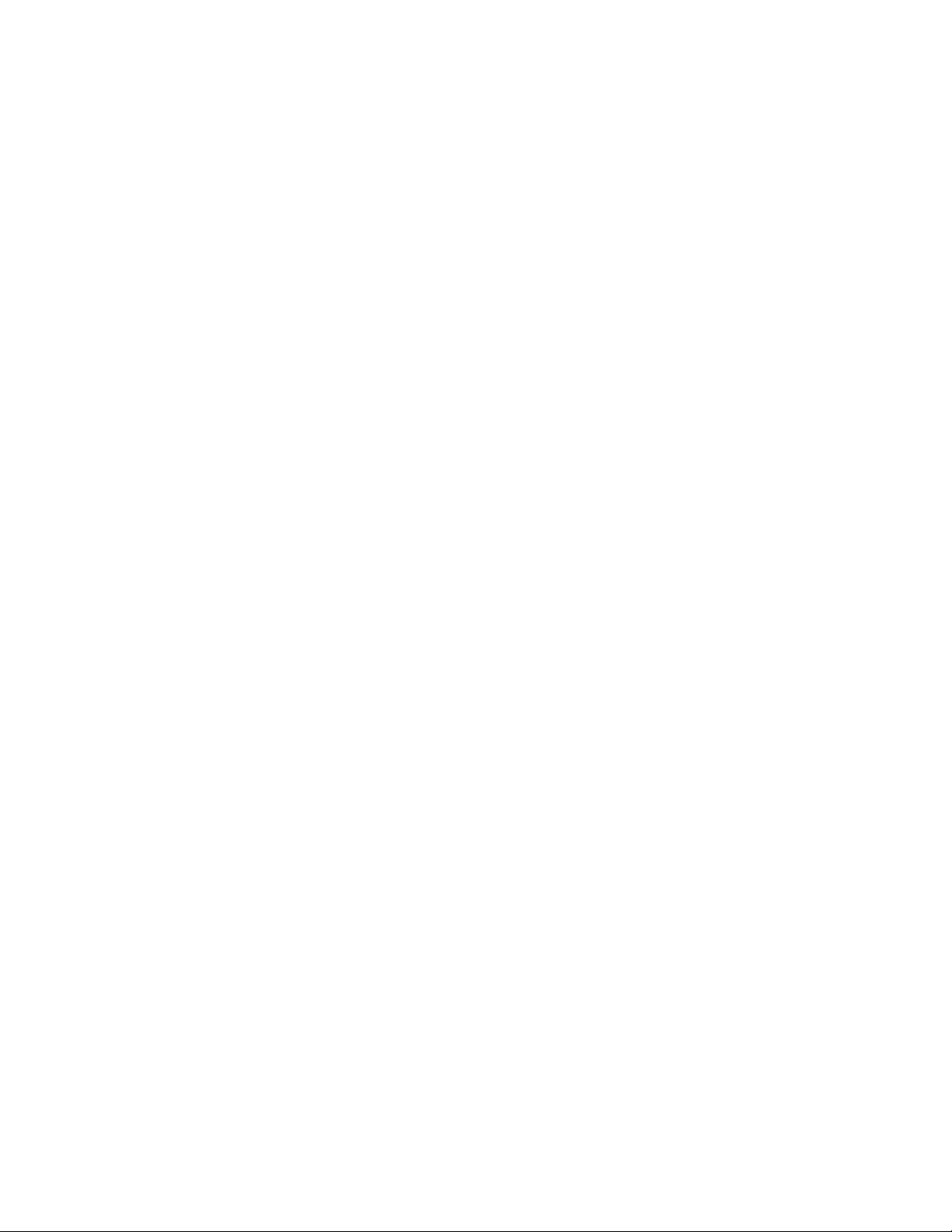
Napomene:Прекоришћењаовихинформацијаињимаподржанихпроизвода,обавезнопрочитајте
следеће:
•Упутствозабезбедностигаранцију
•RegulatoryNotice
•“Важнебезбедноснеинформације”nastranicivi
•DodatakC“Обавештења”nastranici173
Упутствозабезбедностигаранцију,каоиRegulatoryNotice,објављенисунавеблокацији.Дабисте
ихпрочитали,посетителокацијуhttp://www.lenovo.com/support,азатимкликнитенаUserGuides&
Manuals(Корисничкаупутстваиприручници).
Treće izdanje (oktobar 2014) ©
Copyright Lenovo 2011, 2014.
OBAVEŠTENJEOOGRANIČENIMPRAVIMA:Ukolikosupodaciilisoftverisporučeniuskladusaugovoromza
Administracijuopštihusluga(GSA),korišćenje,reprodukcijailiotkrivanjepodležeograničenjimanavedenimuUgovoru
br.GS-35F-05925.
Page 3
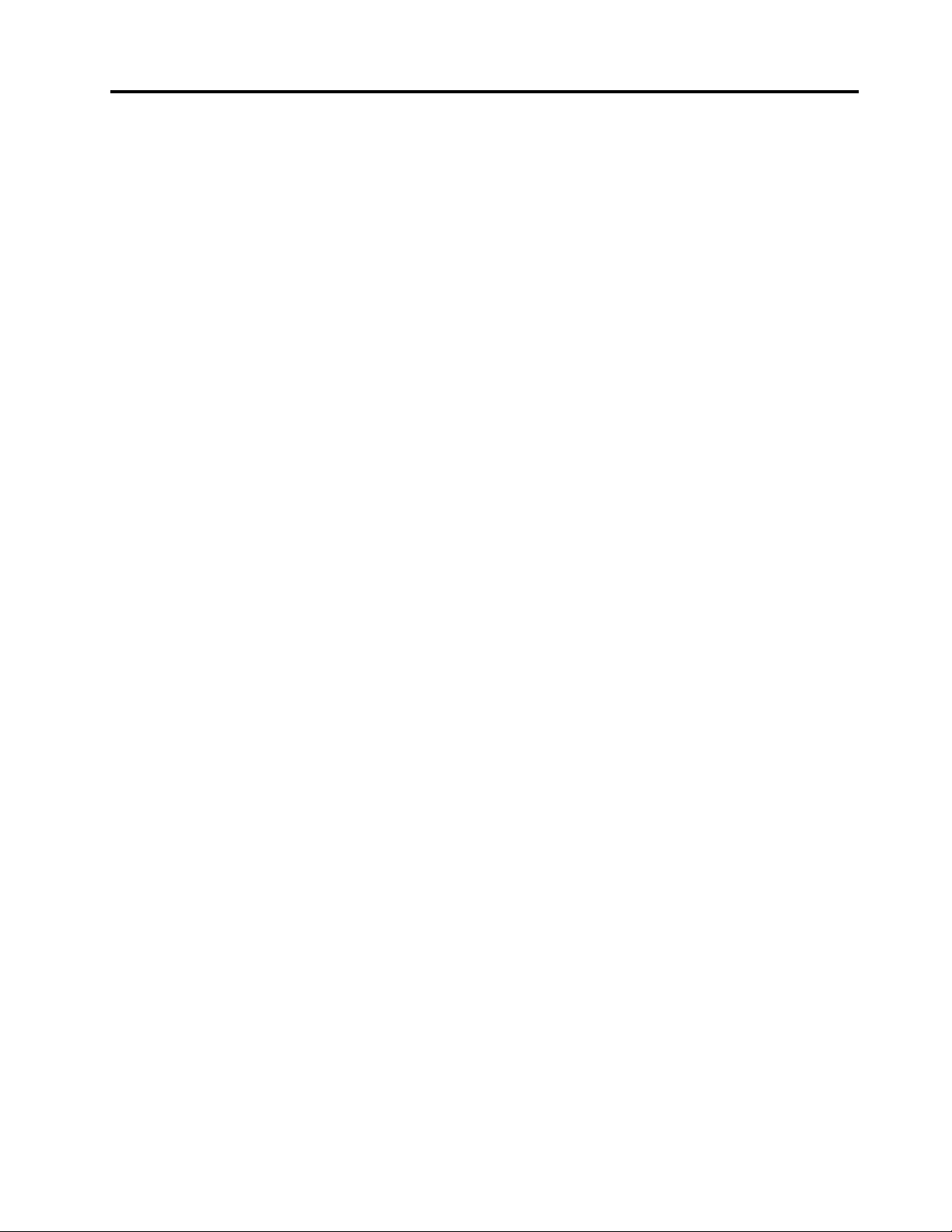
Sadržaj
Првопрочитајтеово..........v
Важнебезбедноснеинформације.......vi
Ситуацијекојезахтевајунепосредну
пажњу................vii
Безбедноснесмернице.........vii
Poglavlje1.Прегледпроизвода...1
Налажењерачунарскихконтрола,конектораи
индикатора.................1
Приказспреда.............2
Погледсдеснестране..........4
Приказсалевестране..........6
Приказодоздо.............7
Индикатористатуса...........8
Проналажењеважнихинформацијао
производу................10
Типмашинеиознакамодела......11
НалепницасаFCCIDбројемиICбројем
цертификата.............11
Налепницасацертификатомо
аутентичности.............12
Карактеристике..............13
Спецификације..............14
Радноокружење.............14
ThinkVantageтехнологијеисофтвер.....15
Приступапликацијамауоперативном
системуWindows7...........15
AccessConnections..........17
ActiveProtectionSystem.........17
LenovoScreenReadingOptimizer.....17
LenovoSolutionCenter.........18
LenovoThinkVantageTools........18
LenovoThinkVantageToolbox.......18
MessageCenterPlus..........19
PasswordManager...........19
PowerManager............19
ProductRecovery...........19
PresentationDirector..........19
RescueandRecovery..........19
SimpleTap..............19
SystemUpdate............20
ThinkVantageGPS...........20
ThinkVantageProductivityCenter.....20
Poglavlje2.Употребарачунара..21
Регистровањерачунара..........21
Честопостављанапитања.........21
Специјалнитастериидугмад........23
Комбинацијефункцијскихтастера....23
ТастерWindowsитастерзаапликацију..26
КоришћењеUltraNavпоказивача.......26
КоришћењеTrackPointпоказивача....27
Коришћењедодирнетабле.......29
ПонашањеUltraNavпоказивачаиспољног
миша................29
ДодавањеиконеUltraNavсистемској
палети................30
Управљањенапајањем...........31
Проверастатусабатерије........31
Коришћењеисправљачазаструју....31
Пуњењебатерије...........32
Продужавањерадногвекабатерије...32
Режимиуштедеенергије........32
Руковањебатеријом..........34
Повезивањесамрежом..........35
Етернетвезе.............35
Bežičneveze.............36
Коришћењепројектораилиспољногмонитора
....................44
Променапоставкиекрана........44
Прикључивањеспољногмонитора....45
Постављањепрезентације........47
Коришћењепрофилабоја........48
Коришћењеаудиофункција.......48
Коришћењеинтегрисанекамере.....49
Коришћењедваекрана.........50
Коришћењечитачамедијскихкартица....52
Poglavlje3.Виирачунар......53
Приступачностиудобност.........53
Информацијеоергономичности.....53
Прилагођавањерачунарасопственим
потребама..............54
Информацијеоприступачности.....55
Путовањесарачунаром..........55
Саветизапутовање..........56
Приборзапутовање..........56
Poglavlje4.Сигурност........57
Постављањемеханичкебраве........57
Коришћењелозинки............57
Лозинкеирежимспавања
(приправности)............58
Лозинкапоукључењу(Power-on
password)...............58
Лозинказахарддиск..........59
©CopyrightLenovo2011
i
Page 4
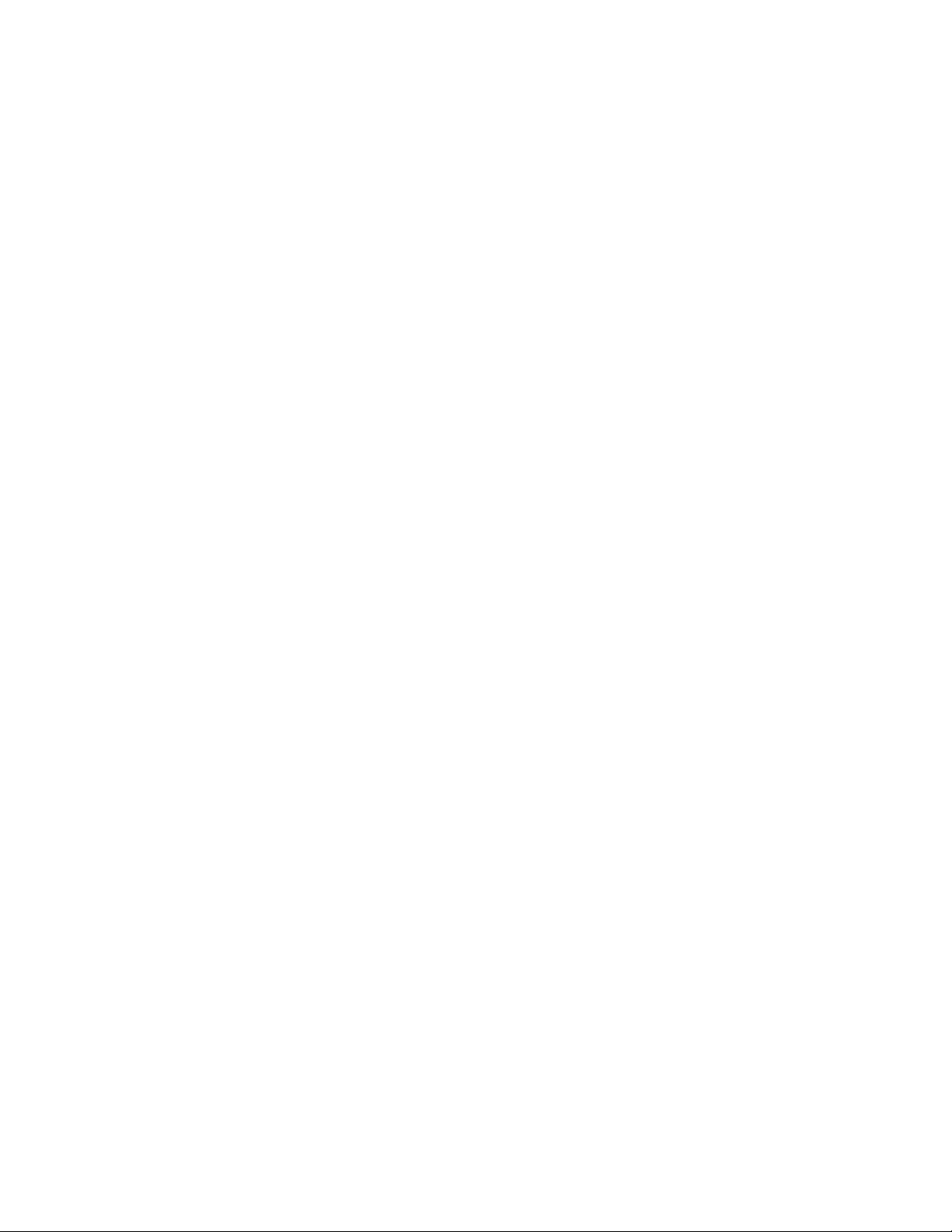
Лозинканадзора...........61
Сигурностхарддиска...........63
Обавештењеобрисањуподатакасахарддиска
илиSSD-а................64
Коришћењеиразумевањезаштитногзида..65
Заштитаподатакаодвируса........65
Poglavlje5.Прегледопоравка...67
Креирањеиупотребамедијумазаопоравак..67
Креирањемедијумазаопоравак.....68
Употребамедијумазаопоравак.....68
Креирањесигурноснекопијеиопоравак...69
Креирањесигурноснекопије......69
Опораваксистема...........70
КоришћењерадногпростораRescueand
Recovery.................70
Креирањеикоришћењемедијумаза
спасавање................71
Креирањемедијумазаспасавање....72
Коришћењемедијумазаспасавање....72
Поновноинсталирањепретходноинсталираних
апликацијаиуправљачкихпрограма.....73
Решавањепроблемаприликомопоравка...74
Poglavlje6.Заменауређаја.....75
Заштитаодстатичкогелектрицитета.....75
Заменабатерије.............75
ЗаменаSSDуређајаилихарддиска.....77
Заменамеморијскогмодула........80
Заменатастатуре.............83
УградњаизаменаPCIExpressMiniкартицеза
бежичнуLAN/WiMAXвезу..........87
УградњаизаменаPCIExpressMiniкартицеза
бежичнуWANвезу............91
ЗаменаSIMкартице............94
Заменапомоћнебатерије..........96
Poglavlje7.Побољшавање
рачунара..............101
ПроналажењеThinkPadопција........101
Poglavlje8.Advancedconguration
(Напреднаконфигурација)....103
Инсталирањеновогоперативногсистема...103
Пренегоштопочнете.........103
Инсталирањеоперативногсистема
Windows7..............104
Инсталирањеоперативногсистема
WindowsVista.............105
Инсталирањеоперативногсистема
WindowsXP..............106
Инсталирањеуправљачкихпрограма.....108
Инсталирањеуправљачкогпрограмаза
4-у-1читачмедијскихкартица......109
ИнсталирањеThinkPadмонитор
датотекезаоперативнисистемWindows
2000/XP/Vista/7............109
ИнсталирањеподршкезаIntelскуп
чиповазаоперативнесистемеWindows
2000/XP/Vista/7............111
Инсталирањеуправљачкихпрограмаи
софтвера...............111
ThinkPadSetup..............111
МениCong..............112
МениDate/Time............113
МениSecurity.............113
МениStartup.............114
МениRestart.............115
StavkeprogramaThinkPadSetup.....115
АжурирањеUEFIBIOS-а........124
Коришћењефункцијазауправљање
системом................125
Функцијеуправљањасистемом.....125
Подешавањефункцијазауправљање...126
Poglavlje9.Спречавање
проблема..............127
Основнисаветизаспречавањепроблема...127
Проверитедалисууправљачкипрограми
актуелни.................128
Добијањенајновијихуправљачкихпрограма
савеблокације............128
Добијањенајновијихуправљачкихпрограма
помоћупрограмаSystemUpdate.....128
Одржавањерачунара...........129
Чишћењекућиштарачунара.......131
Poglavlje10.Решавање
рачунарскихпроблема......133
Дијагностиковањепроблема........133
Решавањепроблема............134
Рачунарнереагује...........134
Проливањетечностипотастатури....135
Порукеогрешци...........135
Грешкебезпорука...........137
Звучнисигналигрешке.........138
Проблемисамеморијом........138
Умрежавање.............139
Тастатураиосталипоказивачкиуређаји..144
Екранимултимедијалниуређаји.....145
Батеријаинапајање..........154
Дискјединицеиосталиуређајиза
складиштење.............157
Проблемисасофтвером........158
Портовииконектори..........158
iiУпутствозакориснике
Page 5
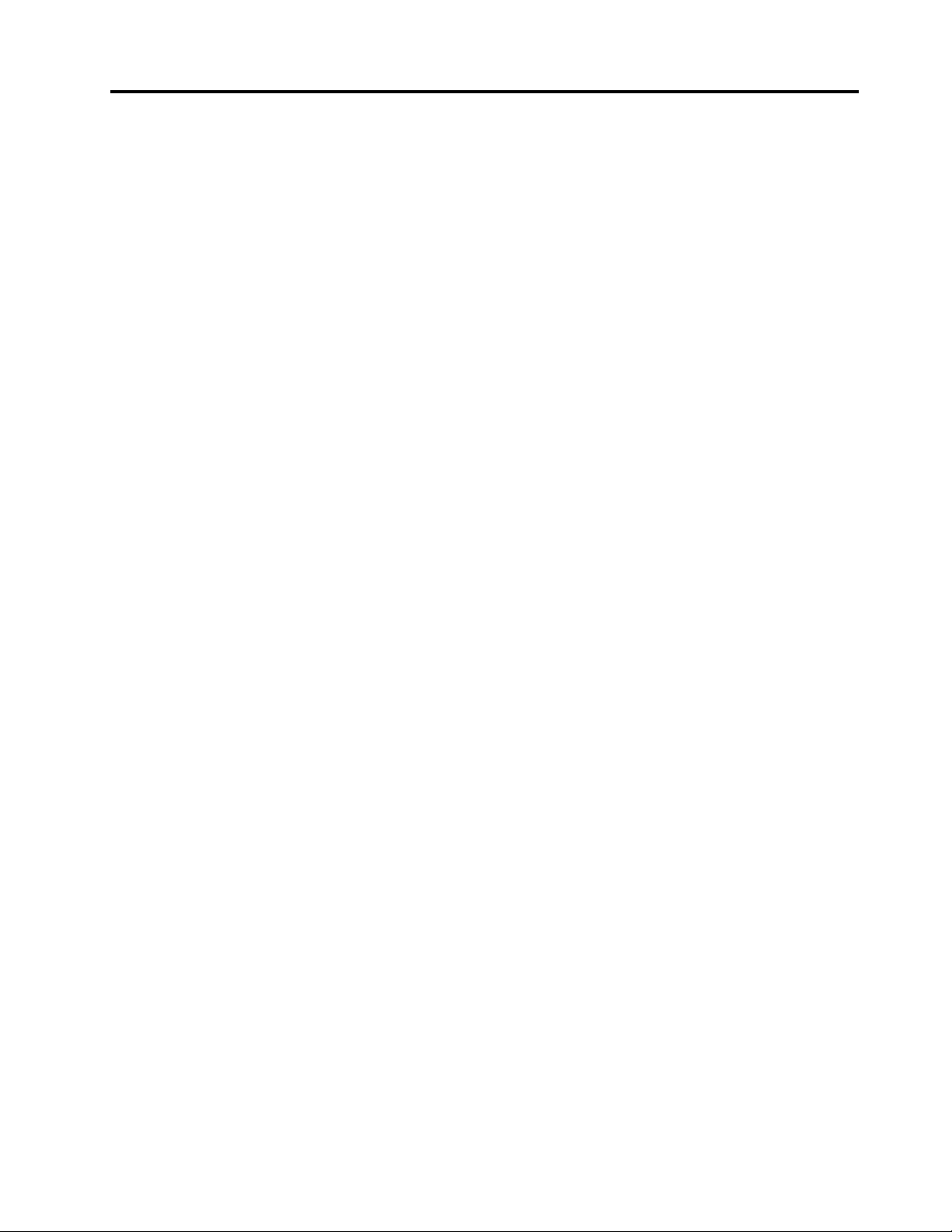
ПроблемисаUSB-ом(UniversalSerialBus–
универзалнасеријскамагистрала)....158
Poglavlje11.Приступподршци..159
ПренегоштоконтактиратеLenovo......159
Регистровањерачунара........159
Преузимањесистемскихажурирања...159
Евидентирањеинформација.......159
Добијањепомоћииуслуга.........160
Употребадијагностичкихпрограма....160
Lenovoвеблокацијазаподршку.....160
ПозивањеLenovoпредставника.....161
Куповинадодатнихуслуга.........161
DodatakA.Регулаторне
информације............163
Информацијеобежичнојвези........163
ПроналажењеUltraConnectбежичних
антена................164
Проналажењебежичнихрегулаторних
обавештења.............164
Обавештењеоизвознојкласификацији....165
Обавештењеоелектронскомзрачењу....165
ДекларацијаоисправностиФедералне
комисијезакомуникацију........165
Изјаваоисправностииндустријских
емисијакласеБуКанади........166
Европскаунија-усклађеностса
Директивомзаелектромагнетну
компатибилност............166
ИзјаваозаконскојсагласностизакласуБ
уНемачкој..............166
ИзјаваозаконскојсагласностизакласуБ
уКореји...............167
ИзјавазајапанскуVCCIкласуБ.....167
Јапанскаизјаваоусаглашеностиза
производечијајејачинаелектричнеструје
мањаилиједнакавредностиод20Aпо
фази.................167
СервиснеинформацијеоLenovo
производимазаТајван.........167
Додатнерегулаторнеинформације......167
DodatakB.WEEEизјаваиизјавао
рециклирању............169
EUWEEEизјаве..............169
ИзјавеорециклирањузаЈапан.......169
ИнформацијеорециклирањузаБразил....170
Информацијеорециклирањубатеријаза
Европскуунију..............170
Информацијеорециклирањубатеријаза
Тајван..................171
Информацијеорециклирањубатеријаза
СједињенеДржавеиКанаду........171
DodatakC.Обавештења.....173
Заштитнижигови.............174
©CopyrightLenovo2011
iii
Page 6
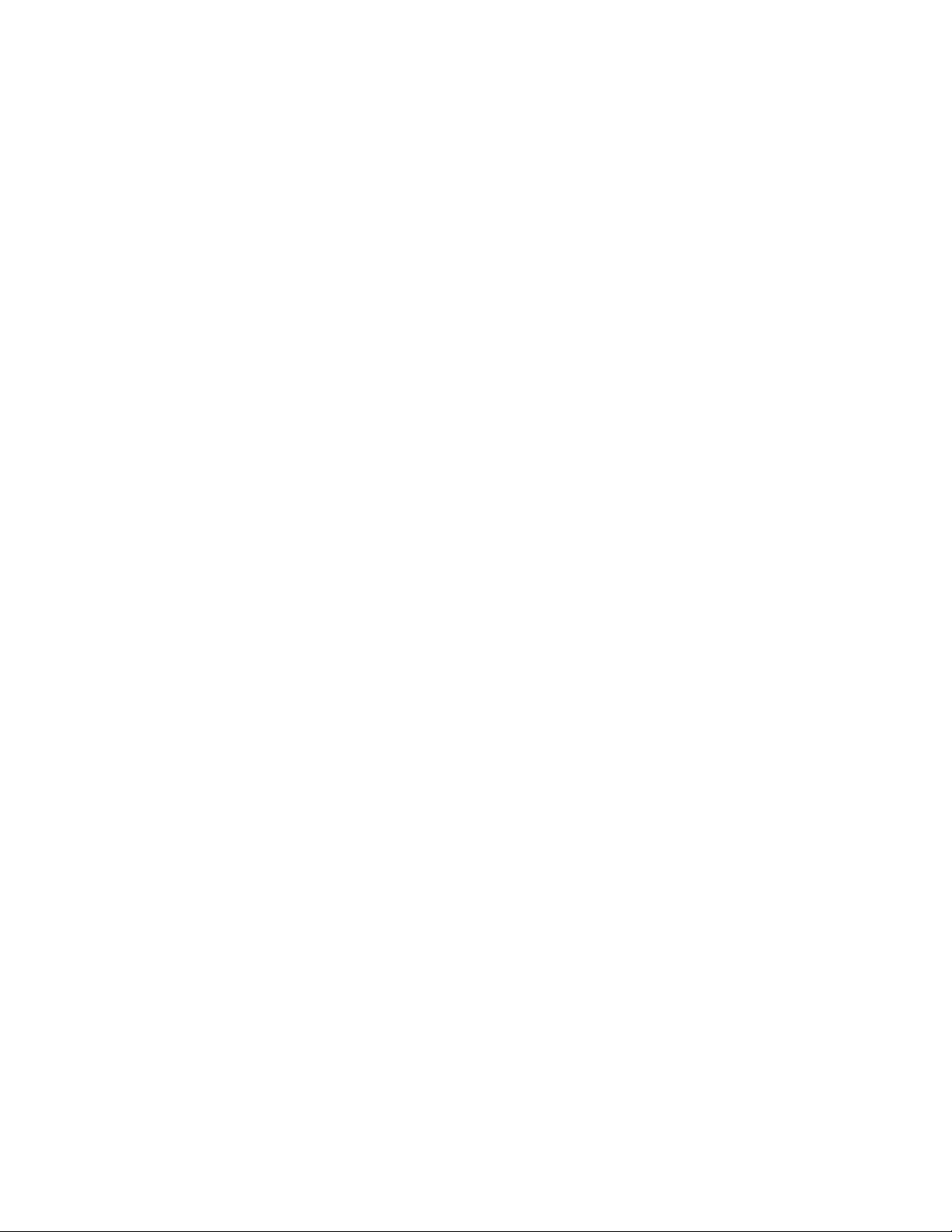
ivУпутствозакориснике
Page 7
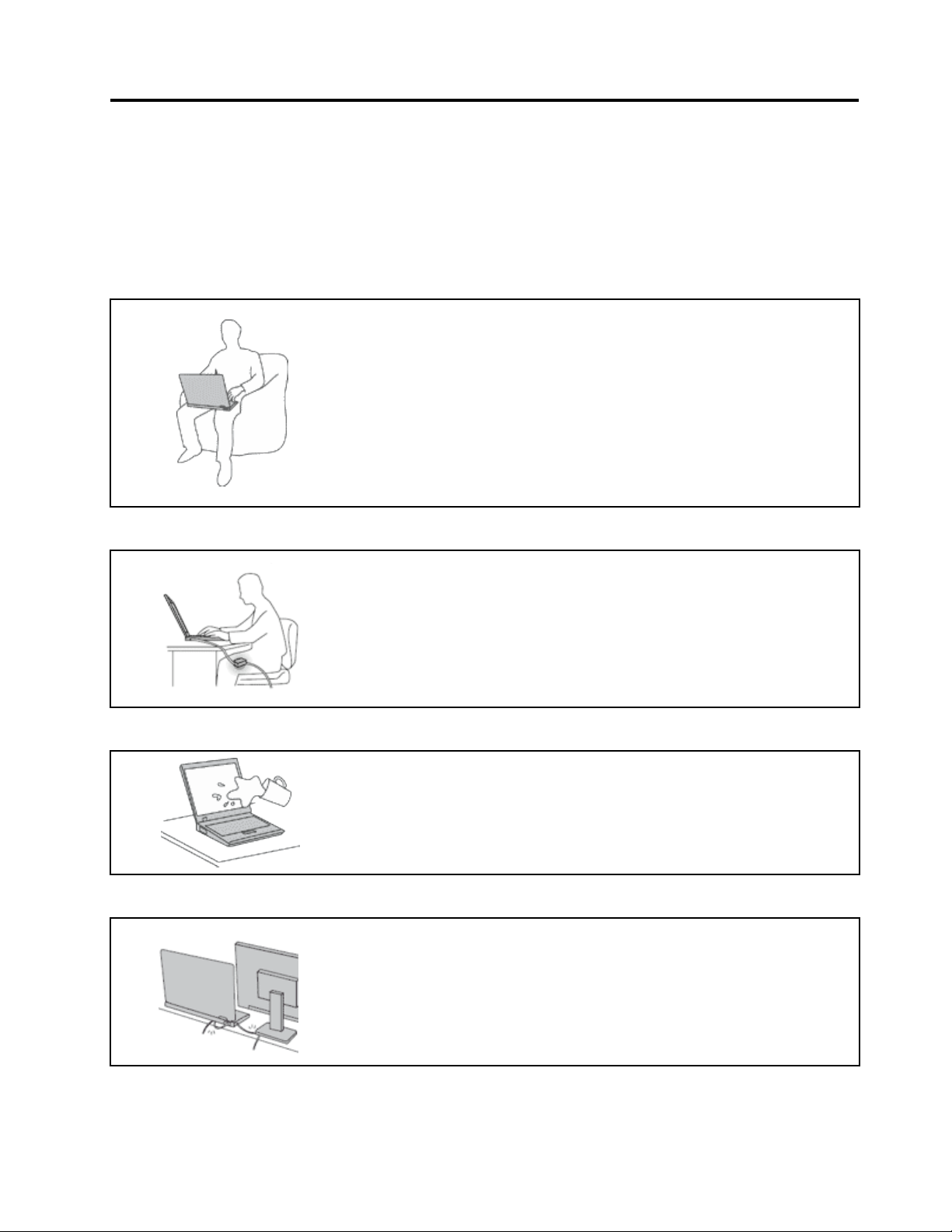
Првопрочитајтеово
Обавезнопоступајтеускладусасаветимакојисуовденаведеникакобистенанајбољиначин
искористилимогућностикојевамрачунарпружаикакобистеуживалиурадунањему.Аконе
будетепоступалиускладусасаветима,можедоћидонеугодностиприрадуилидоповреда,каои
допрестанкарадарачунара.
Заштититесеодтоплотедокоједолазиуследрадарачунара.
Кадајерачунарукљученилисебатеријапуни,основица,подлогазадлан
инекидругиделовимогудасезагреју.Температуракојумогудостићи
зависиодколичинесистемскеактивностиистепенанапуњености
батерије.
Дужиконтактсателом,чакикрозодећу,могаобидаизазовенелагодност
иличакопекотиненакожи.
•Избегавајтедужиконтактруку,крилаилибилокогдругогделателаса
врелимделовимарачунара.
•Повременоправитепаузудоккориститетастатурутакоштоћетеруке
подићисаподлогезадлан.
Заштититесеодтоплотекојасествараприрадуисправљачазаструју.
Кадасеисправљачзаструјуповежесаелектричномутичницом,ствара
сетоплота.
Спречитеквашењерачунара.
Заштититекабловеодоштећења.
Дужиконтактсателом,чакикрозодећу,можеизазватиопекотинена
кожи.
•Немојтедозволитидаисправљачтокомрададођеуконтактниса
једнимделомвашегтела.
•Никадаганемојтекориститидабистесезагрејали.
•Данебидошлодопроливањатечностиидабистеизбеглимогућност
дадођедоелектричногшока,држитетечностидаљеодрачунара.
Применавеликогпритисканакабловеможедадоведедооштећењаили
ломљењакаблова.
•Спроведитекомуникацијскекабловеиликабловеисправљачазаструју,
миша,тастатуре,штампачаилибилокогдругогелектронскогуређаја
такоданиконеможедапоњимагази,дасеоњихсаплете,такодане
будуприкљештенирачунаромнитидругимстварима,тј.такоданина
једанначиннебудуподложниутицајимакојимогуометатирадрачунара.
©CopyrightLenovo2011
v
Page 8
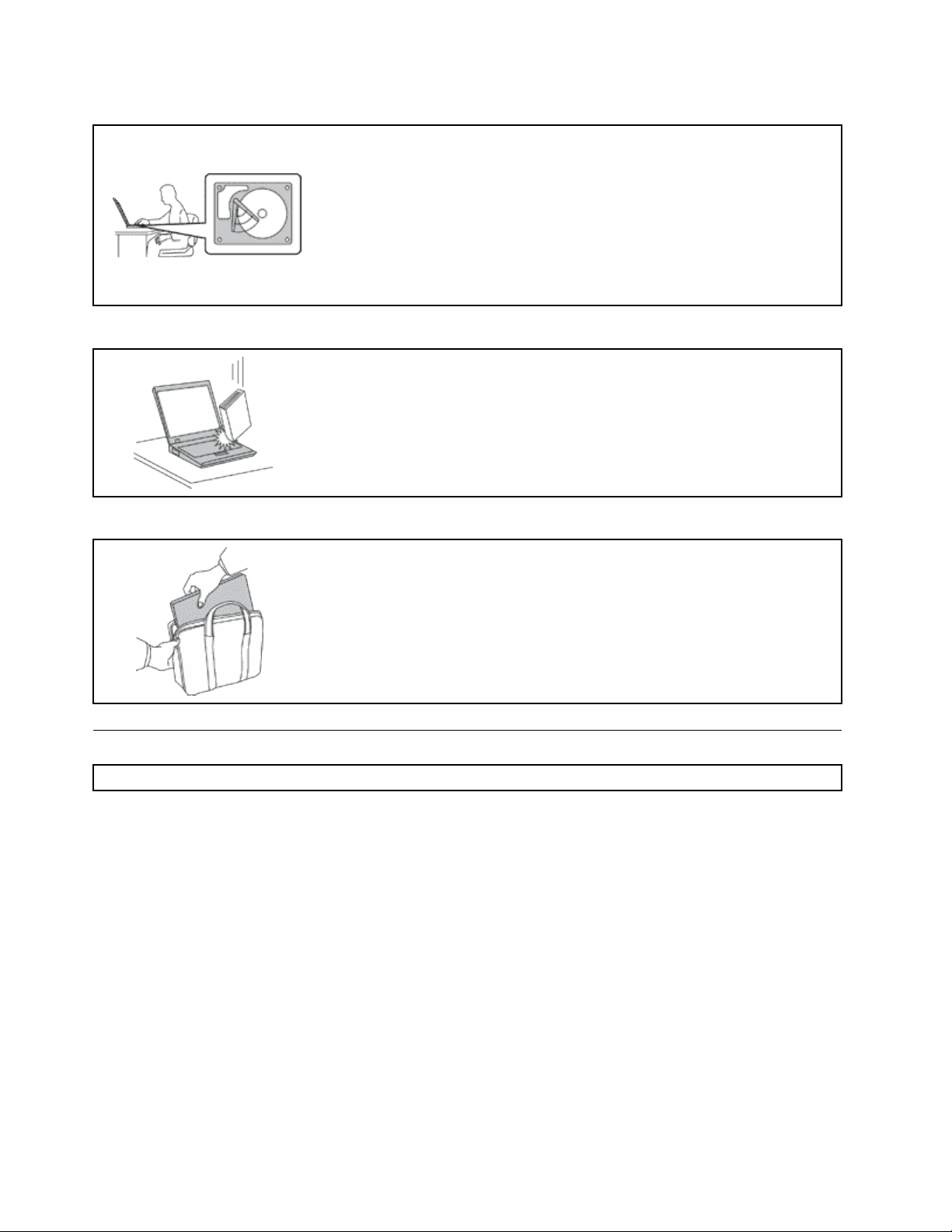
Заштититерачунариподаткеприликомпремештањарачунара.
Препреношењарачунаракојиимахарддискобавитенекиодследећих
поступакаиводитерачунадајепрекидачзанапајањеугашенилидане
трепери:
•Искључитерачунар.
•Пребацитегаурежимспавања(приправности).
•Пребацитегаурежимхибернације.
Наовајначинћетеспречитиоштећењерачунараипотенцијалнигубитак
података.
Пажљиворукујтерачунаром.
•Немојтеиспуштати,ударати,гребати,савијати,трестиигуратирачунар
нитистављатитешкепредметенарачунар,мониториспољнеуређаје.
Пажљивоноситерачунар.
•Користитеквалитетнуторбузаношењекојапружаодговарајућузаштитуи
имајастучићезаублажавањепадова.
•Немојтестављатирачунарупретеснекофереилиторбе.
•Пренегошторачунарставитеуторбу,проверитедалијеискључен,да
лисеналазиурежимуспавања(приправности)илихибернације.Немојте
стављатирачунаруторбуакојеукључен.
Важнебезбедноснеинформације
Napomena:Првопрочитајтеважнебезбедноснеинформације.
Овеинформацијеваммогупомоћидабезбеднокориститесвојпреносивирачунар.Следитеи
запамтитесвеинформацијекојестедобилиузрачунар.Информацијеуовомдокументунемењају
условекуповногуговораилиLenovo
погледајте“Информацијеогаранцији”уУпутствузабезбедностигаранцијукојестедобилиуз
рачунар.
Безбедносткорисникајеважна.Нашипроизводисуосмишљенисациљемдабудубезбеднии
ефикасни.Ипак,рачунарисуелектронскиуређаји.Кабловизанапајање,адаптериидругиделови
могупредстављатипотенцијалнебезбедноснеризикекојизапоследицумогуиматифизичкеповреде
илиоштећењеимовине,поготовоуслучајулошегкоришћења.Дабистесмањилиоверизике,
поступајтеускладусаупутствимакојастедобилиузпроизвод,обратитепажњунасваупозорења
насамомпроизводуиуупутствузакоришћењеипажљивопрочитајтесвеинформацијеизовог
документа.Акопажљивокориститеинформацијесадржанеуовомдокументуиинформацијекојесте
добилиузпроизвод,можетесезаштититиодопасностииучинитисвојерадноокружењебезбеднијим.
®
ограниченегаранције.Дабистедобиливишеинформација,
Napomena:Овеинформацијесадржеиупозорењаоисправљачимазаструјуибатеријама.Поред
преносивихрачунара,саспољнимисправљачимазаструјусеиспоручујуидругипроизводи(каошто
viУпутствозакориснике
Page 9
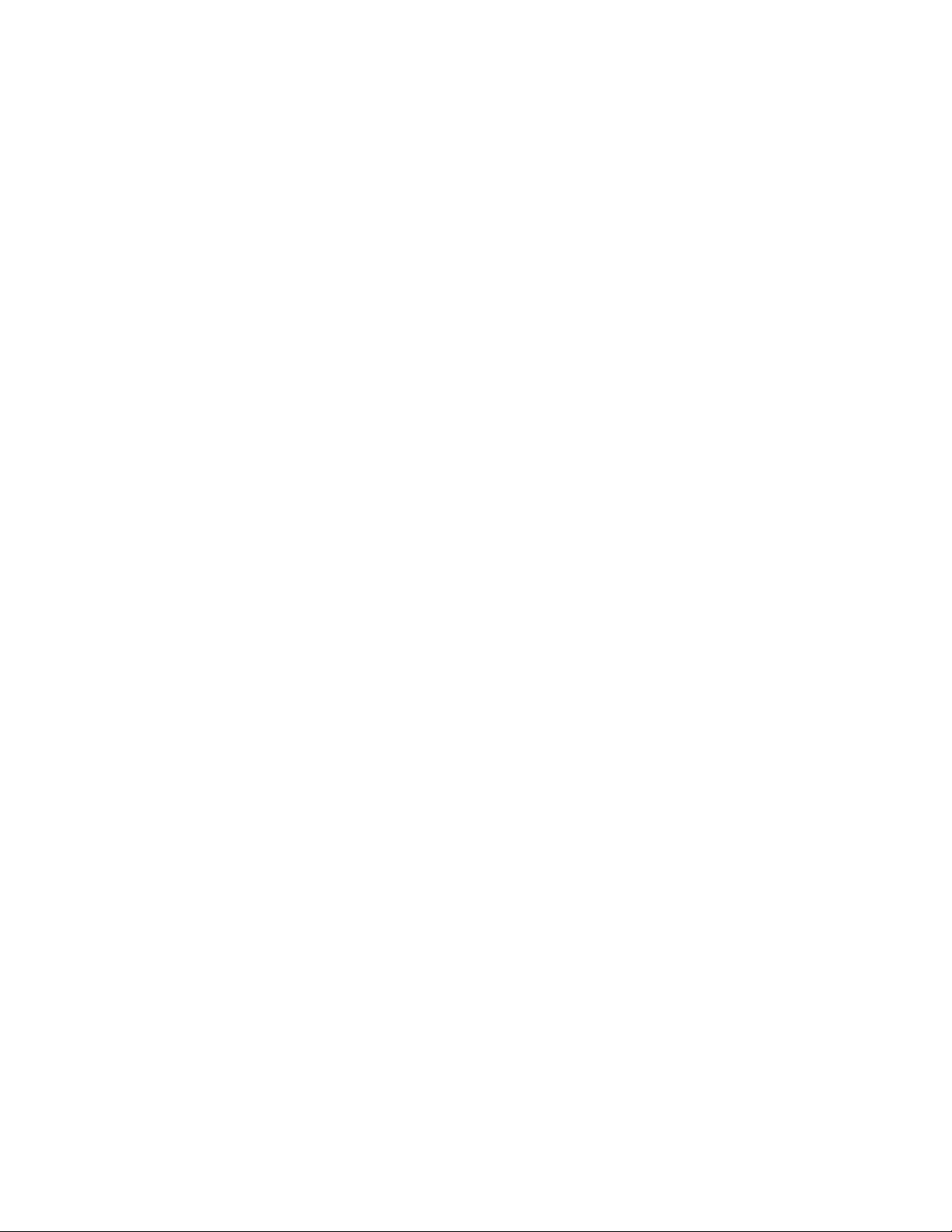
сузвучнициимонитори).Акопоседујететакавпроизвод,овеинформацијесеодносенањега.Такође,
рачунарскипроизводисадржеунутрашњудугмастубатеријукојаобезбеђујенапонсистемскомсату
чакикадајерачунарискљученизструје,такодаинформацијеобезбедностиприликомкоришћења
батеријаважезасверачунарскепроизводе.
Ситуацијекојезахтевајунепосреднупажњу
Уследпогрешногкоришћењаилинемарапроизводимогудасеоштете.Некаоштећењасу
толикоозбиљнадапроизводнебитребалодасекористипренегоштогапрегледаи,по
потреби,поправиовлашћенисервисер.
Наовајпроизвод,каоинасвеелектронскеуређаје,требаобратитипосебнупажњукада
јеукључен.Веомареткоможетеприметитичуданмирис,облачићдимаиливарницеда
избијајуизпроизвода.Можетечутиизвукекаоштосупуцкетање,крцкањеилишиштање.Ови
случајевиједноставномогудауказујунатодасенекаелектронскакомпонентапокварилана
безбеданиконтролисанначин.Поредтога,онибимоглидауказујунапотенцијалниризикпо
безбедност.Усвакомслучају,немојтеризиковатинитипокушаватидасамиутврдитеочему
серади.ОбратитесеЦентрузакорисничкуподршкудабистедобиливишепомоћи.Залисту
телефонскихбројевазасервисиподршкупогледајтеследећувеблокацију:
http://www.lenovo.com/support/phone
Честопроверавајтедалисурачунарињеговекомпонентеоштећениилипохабаниилипоказују
знакеопасности.Акосумњатедајенекакомпонентанеисправна,немојтекориститипроизвод.
Обратитесецентрузаподршкуилидиректнопроизвођачудабистедобилиупутстваотоме
какодапрегледатепроизводиакојетопотребно,отомекакодагапоправите.
Услучајудаприметитенекоодследећихстањаилиуслучајудаиматебилокаквапитањао
безбедностивашегпроизвода,престанитедакориститепроизводиискључитегаизструјеи
телекомуникационихлинијадокнеразговаратесацентромзаподршкурадидаљепомоћи.
•Кабловизанапајање,утичнице,адаптеризанапајање,продужникаблови,осигурачиилијединице
занапајањекојесунапукле,сломљенеилиоштећене.
•Знаципрегревања,дим,варницеиливатра.
•Оштећењебатерије(каоштосупукотине,удубљењаилинабори),пражњењебатеријеили
накупљањенепознатихматеријанабатерији.
•Звуковикрцкања,шиштањаилипуцкетањаилијакинепријатнимирисикојидолазеизпроизвода.
•Знацикојиуказујунатодајепроливенанекатечностилидајенекиобјектпаонарачунар,каблза
напајањеилиисправљачзаструју.
•Рачунар,каблзанапајањеилиисправљачзаструјудошлисуудодирсаводом.
•Производјебиоиспуштенилинабилокојиначиноштећен.
•Производнефункционишенормалноиакопратитеупутствозакоришћење.
Napomena:Акоприметитезнакеоваквогстањакодпроизвода(каоштојекаблзанапајање)којиније
произведензанитиодстранекомпанијеLenovo,престанитедакориститетајпроизводдоксене
обратитепроизвођачузадаљаупутстваилидокнедобијетеодговарајућузамену.
Безбедноснесмернице
Дабистесмањилимогућностодповредеилиоштећењаимовине,увекобратитепажњунаследеће
мерепредострожности.
Дабистедобиливишеинформација,погледајте“Важнебезбедноснеинформације”упубликацији
Упутствозабезбедностигаранцијукојестедобилиузрачунар.
©CopyrightLenovo2011
vii
Page 10
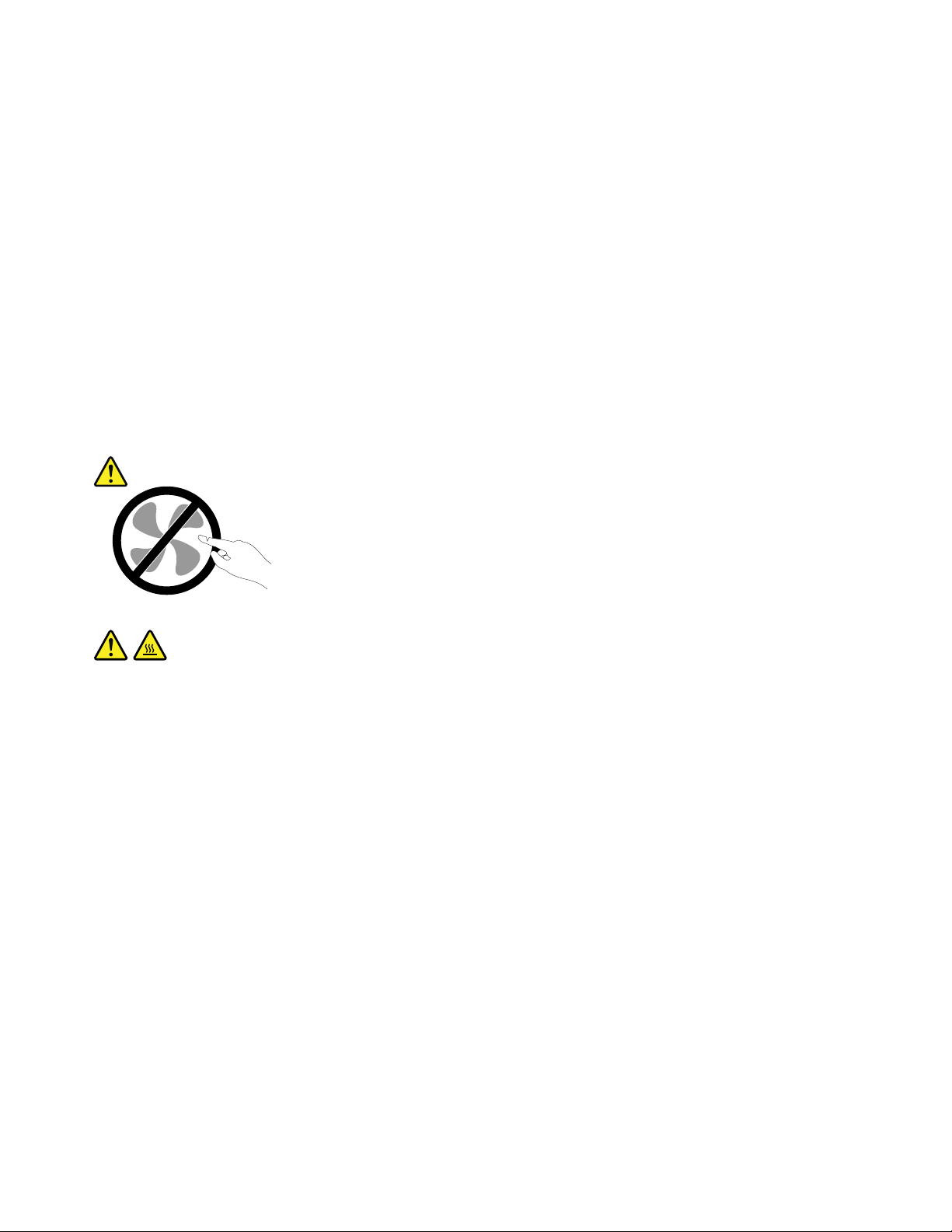
Сервисирањеинадоградња
НепокушавајтедасервисиратепроизводсамиуколиковамтонијеналоженопрекоЦентраза
корисничкуподршкуилидокументације.Користитеуслугесамоонихсервиснихцентаракојису
овлашћенизапоправкудатогпроизвода.
Napomena:Некерачунарскеделовеможенадоградитиилизаменитикорисник.Надоградњесе
углавномсматрајуопционалним.Заменљивиделовиодобренизазаменуодстранекорисника
називајусеКорисничкизаменљивејединицеилиКЗЈ.Lenovoобезбеђуједокументацијусаупутствима
отомекадајепогоднодакориснициинсталирајуилизамењујуКЗЈ.Моратепажљивопратитисва
упутствакадаинсталиратеилимењатеделове.Стање“off”(искључено)наиндикаторунапајањане
моразначитидајенапонунутарпроизводанула.Пренегоштоуклонитепоклопацсапроизводакоји
имакаблзанапајање,увекпрвоискључитепроизводиизвуцитекаблизутичницезаструју.Ако
иматепитања,обратитесеЦентрузакорисничкуподршку.
Иакоурачунарунемапокретнихделованаконштоискључитекаблзанапајање,следећаупозорења
супотребнарадивашебезбедности.
OPREZ:
Опаснипокретниделови.Недодирујтепрстиманитидругимделовиматела.
OPREZ:
ПрезаменебилокојеКЗЈ,искључитерачунарисачекајте3до5минутакакоби
серачунарохладиопреотварањапоклопца.
viiiУпутствозакориснике
Page 11
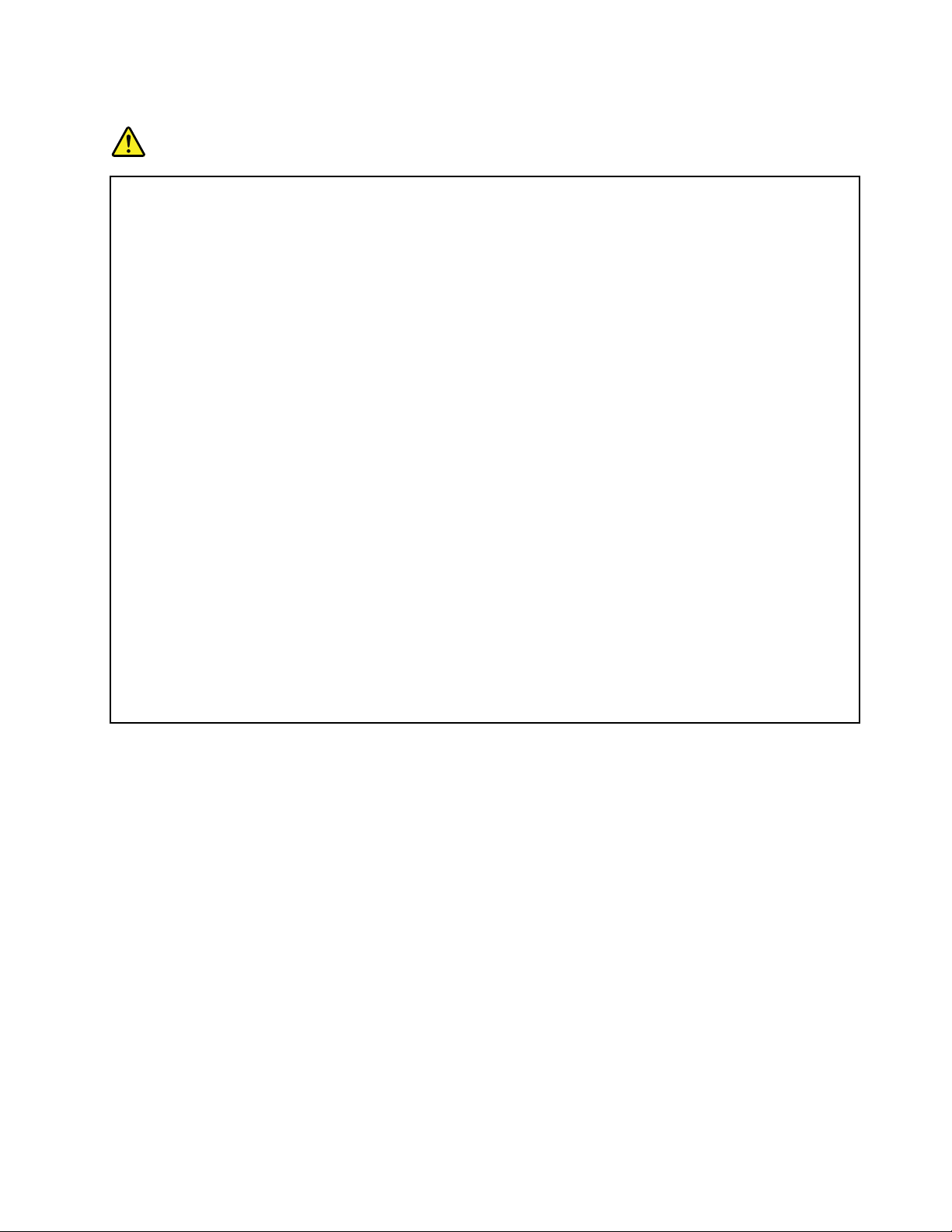
Кабловизанапајањеиисправљачизаструју
OPASNOST
Користитесамокабловезанапајањеиисправљачезаструјукојејеиспоручиопроизвођач.
Кабловизанапајањебитребалодабудубезбедносноодобрени.УНемачкојтоћебити
H05VV-F,3G,0,75mm
2
илибољи.Удругимземљаматребакориститидругеодговарајуће
типове.
Никаданемојтеобмотатикаблзанапајањеокоисправљачазаструјунитидругихобјеката.
Тимесекаблоптерећујеиможедадођедохабања,пуцањаилиломљења.Томожебити
опасно.
Увекспроводитекабловезанапајањетакодасепоњиманеможеходати,спотаћинањихили
даихнемогуприклештитидругиобјекти.
Заштититекабловезанапајањеиисправљачезаструјуодтечности.Например,неостављајте
каблзанапајањенитиисправљачзаструјуублизинилавабоа,каде,тоалетанитинаподукоји
сечиститечнимсредствима.Течностимогудапроузрокујукратакспој,посебноакојекабл
занапајањеилиисправљачзаструјуоптерећеннеисправнимкоришћењем.Течноститакође
могудаутичунапостепенукорозијукрајевакаблазанапајањеи/иликрајеваисправљачаза
струју,штоможедадоведедопрегревања.
Увекприкључитекабловезанапајањеисигналнекабловеуисправномредоследуи
проверитедалисуприкључцибезбедноичврстоукључениуутичнице.
Немојтекориститиисправљачезаструјукојипоказујузнакекорозијенаприкључцимаили
знакепрегревања(каоштоједеформисанапластика)нанапонскомулазуилибилогдена
исправљачу.
Немојтекориститикабловезанапајањенакојимаструјниконтактинабилокомкрајупоказују
знакекорозијеилипрегревањанитинакојимапостојезнацибилокаквогоштећења.
Продужникабловиисличниделови
Обратитепажњунатодапродужникаблови,штитнициодвисокихнапона,УПСуређаји,спојнице
иутичницекојекориститемогудаодговоренаелектричнепотребепроизвода.Никадане
преоптерећујтеовеуређаје.Акосекористенапонскеспојнице,оптерећењенебисмелопрећи
границунапонскихспојница.Завишеинформацијаонапонскимоптерећењима,напонскимзахтевима
илиулазнимвредностимаобратитесеелектричару.
©CopyrightLenovo2011
ix
Page 12
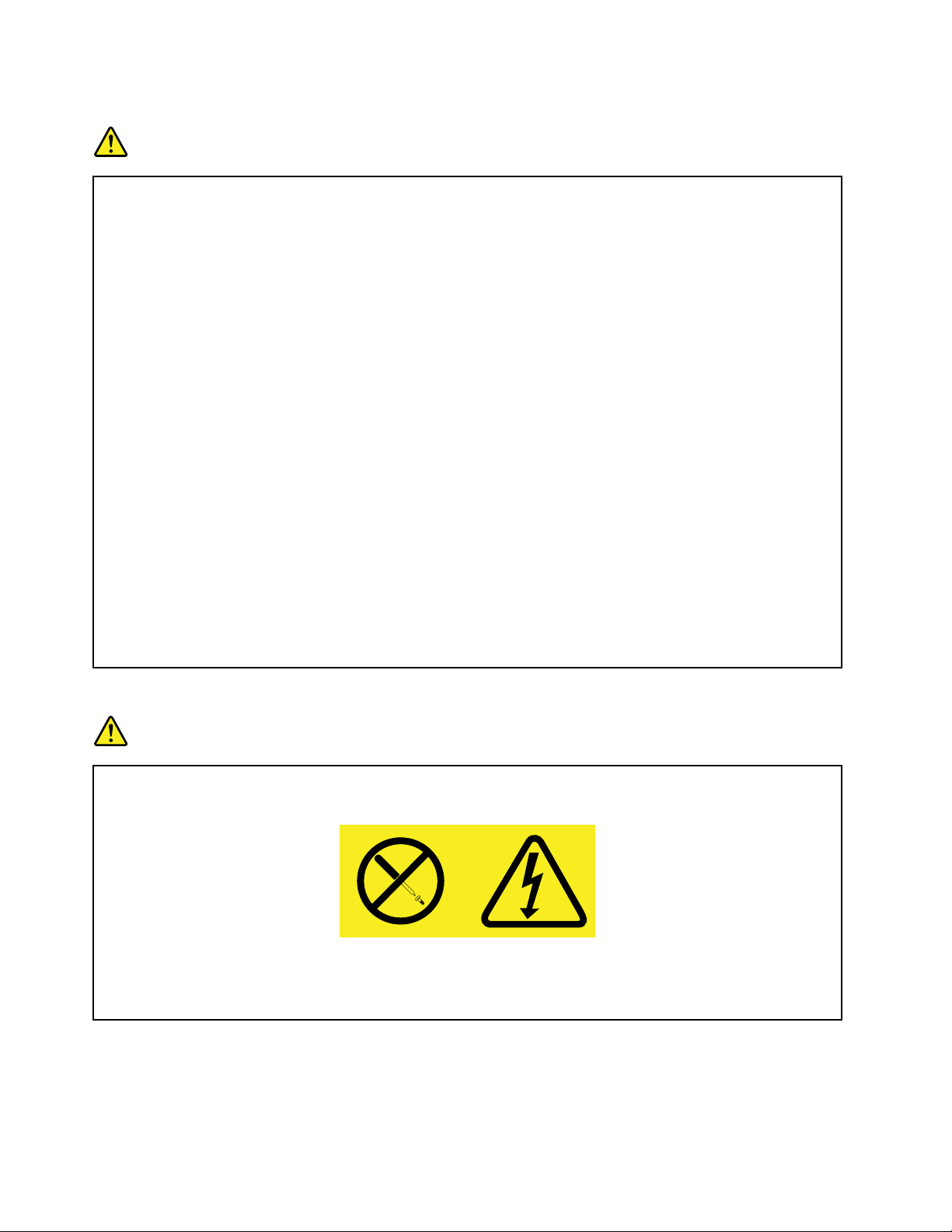
Утикачииутичнице
OPASNOST
Акоутичницакојужелитедакориститесарачунарскомопремомизгледаоштећеноиликао
дајујенагризлакорозија,немојтејекориститидокјенезамениквалификованиелектричар.
Немојтесавијатинитимодификоватиутикач.Акојеутикачоштећен,обратитесепроизвођачу
какобистенабавилизамену.
Немојтеделитиелектричнуутичницусаосталимкућнимиликомерцијалнимуређајимакоји
вукувеликеколичинеелектричнеенергијејернестабиланнапонможеоштетитирачунар,
податкеилинањегаспојенеуређаје.
Некипроизводиимајутрозубниутикач.Овајутикачможесеукључитијединоууземљену
електричнуутичницу.Овојемерабезбедности.Немојтепокушаватидаизбегнетеовумеру
заштитетимештоћетегаукључитиуелектричнуутичницубезуземљења.Аконеможете
укључитиутикачуутичницу,обратитесеелектричарузаодобрениадаптерзаутичницуили
заменитеутичницуономкојаомогућујеовубезбедноснуопцију.Никаданепреоптерећујте
електричнуутичницу.Укупаннапонсистеманебитребалодапређе80постооддозвољеног
натојграникола.Завишеинформацијаонапонскимоптерећењимаилиулазнимвредностима
обратитесеелектричару.
Проверитедалијеутичницакојукориститеисправна,лакодоступнаидалисеналазиу
близиниопреме.Немојтепотпуноразвућикабловетакодаихтооптерети.
Проверитедалиутичницаобезбеђујеисправаннапониструјузапроизводкојинамеравате
даприкључите.
Пажљивоприкључујтеиискључујтеопремуизелектричнихутичница.
Изјаваоизворунапајања
OPASNOST
Никаданеуклањајтепоклопацсајединицезанапајањенитибилокојегдругогделакоји
имаследећуознаку.
Унутаркомпонентикојеимајуовуознакупостојиопасаннивонапона,струјеиенергије.
Компонентенесадржеделовезапоправку.Акосумњатедапостојинекипроблемсаовим
компонентама,обратитесесервисеру.
Спољниуређаји
OPREZ:
Докјерачунарукључен,немојтеприкључиватиниизвлачитикабловеспољнихуређаја,осим
акосерадиоUSBкабловима,јернатајначинможетедаоштетитерачунар.Дабистеизбегли
xУпутствозакориснике
Page 13
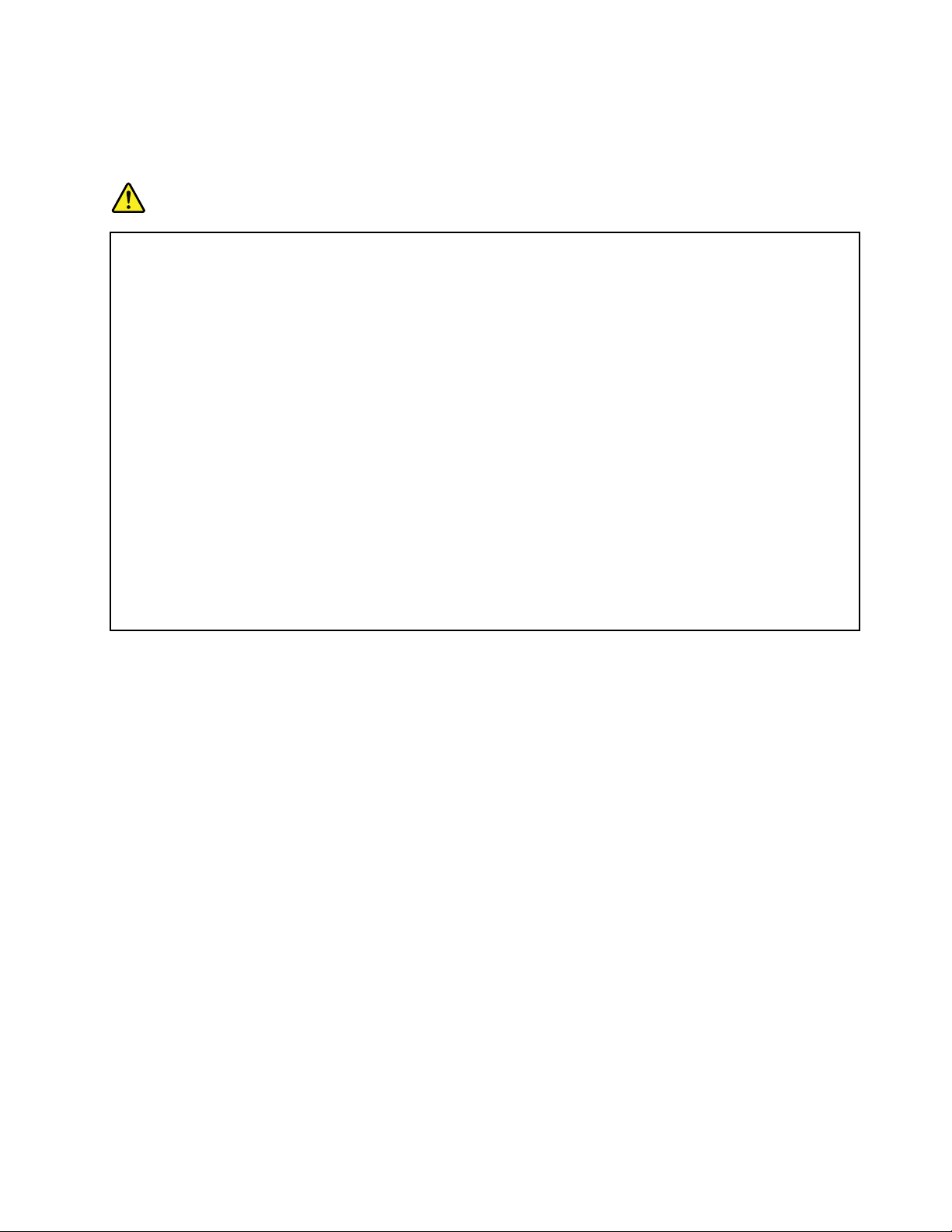
могућаоштећењауређајакојисуспојенисарачунаром,сачекајте5секундинаконшто
искључитерачунар,азатимискључитеспољнеуређаје.
Општанапоменаобатерији
OPASNOST
ЛичнирачунарикојепроизводикомпанијаLenovoсадржедугмастубатеријукојомсенапаја
системскисат.Такође,многимобилнипроизводикаоштосупреносивирачунари,користе
пуњивубатеријукојауређајснабдеваенергијомкадастеупокрету.БатеријекојеLenovo
испоручујезакоришћењесапроизводомтестиранесузакомпатибилностисмејудасе
мењајусамоовлашћенимделовима.
Никаданемојтепокушаватидаотворитенитипоправитебатерије.Немојтеломити,бушити
илипалитибатеријеилиправитикраткеспојевенањиховимкрајевима.Немојтедозволити
контактбатеријесаводомилидругимтечностима.Комплетбатеријамењајтестрогоускладу
саупутствимакојасеналазеудокументацијиопроизводу.
Недозвољеноилинеисправнокоришћењебатеријеможеизазватипрегрејавањебатерије,што
можеузроковати“ерупцију”димаиливатреизбатерије.Акојебатеријакојуиматеоштећена,
акоприметитедабатеријаотпуштабилокаквесупстанцеилидасестварајунаслагена
контактимабатерије,престанитедајекориститеинабавитезаменуодпроизвођачабатерије.
Батеријамамогудасесмањеперформансеакоседугонекористе.Коднекихпуњивих
батерија(посебнолитијум-јонских),некоришћењеиостављањебатеријеуиспражњеном
стањуможеповећатиризикодкраткогспоја,штоможесмањитиживотнивекбатеријеиможе
такођепредстављатибезбедноснуопасност.Немојтедозволитидасепуњивелитијум-јонске
батеријеупотпуностииспразнеинемојтетаквебатеријечуватиуиспражњеномстању.
©CopyrightLenovo2011
xi
Page 14
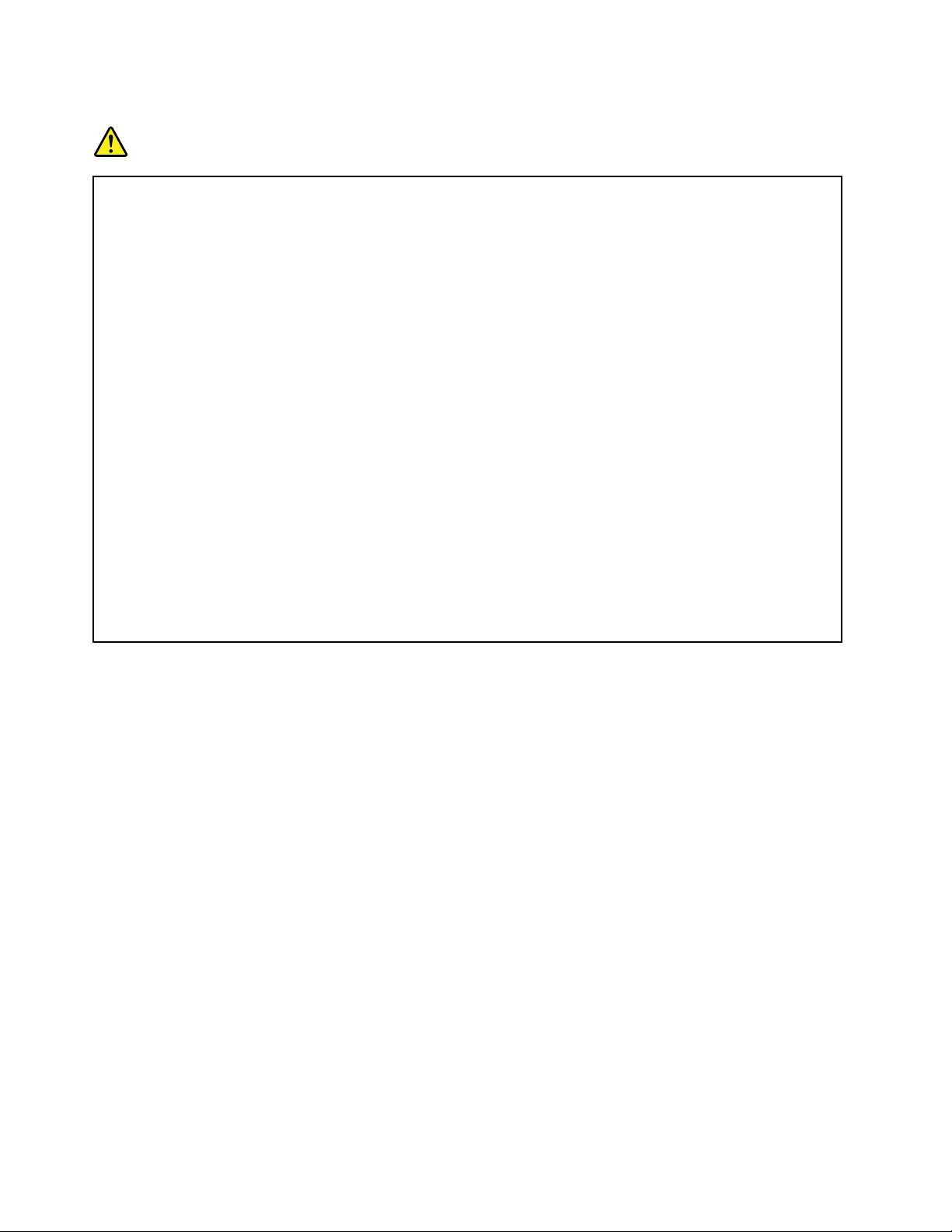
Напоменаопуњивимбатеријама
OPASNOST
Немојтепокушаватидараставитеилимењатекомплетбатерија.Акотоурадите,можедоћи
доексплозијеилидоцурењатечностиизкомплетабатерија.Комплетбатеријакојиније
препоручилакомпанијаLenovoкаоирастављенилиизмењенкомплетбатеријанијепокривен
гаранцијом.
Акосекомплетпуњивихбатеријанезаменинаодговарајућиначин,постојиопасностда
дођедоексплозије.Комплетбатеријасадржималуколичинуштетнихсупстанци.Дабисте
избеглиповреде:
•БатеријемењајтесамоонимакојепрепоручујекомпанијаLenovo.
•Чувајтекомплетбатеријадаљеодватре.
•Неизлажитегаводинитикиши.
•Непокушавајтедагараставите.
•Непокушавајтедаправитекраткеспојевенањима.
•Држитегадаљеоддеце.
•Трудитеседавамкомплетбатеријанепадне.
Небацајтекомплетбатеријаусмећекојесеодлаженадепонијама.Приликомодлагања
батерије,поступајтеускладусалокалнимодредбамаипрописима.
Комплетбатеријатребачуватинасобнојтемператури,абатеријебитребалодабуду
напуњенедоприближно30до50%капацитета.Препоручујеседасекомплетбатеријапуни
окоједномгодишњеданебидошлодопревеликогпражњења.
xiiУпутствозакориснике
Page 15

Обавештењеолитијумскојдугмастојбатерији
OPASNOST
Опасностодексплозијеакосебатеријанепрописнозамени.
Кадамењателитијумскудугмастубатерију,користитеискључивоистиилиеквивалентан
типбатеријекојипрепоручујепроизвођач.Батеријасадржилитијумиможеексплодирати
уколикосенекористиисправно,уколикосењоменерукујеисправноилисенеодложи
исправно.
Немојте:
•Бацатинитипотапатиуводу
•Загреватинавишеод100°C(212°F)
•Поправљатинитирастављати
Батеријуодложитеускладусалокалнимуредбамаипрописима.
СледећанапоменасеодносинакорисникеудржавиКалифорнија,САД.
ИнформацијеоперхлоратууКалифорнији:
Производикојисадржеманган-диоксидскелитијумскедугмастебатеријемогусадржати
перхлорат.
Перхлоратниматеријал-можезахтеватиспецијалноруковање.Погледајтевеблокацију
www.dtsc.ca.gov/hazardouswaste/perchlorate
©CopyrightLenovo2011
xiii
Page 16
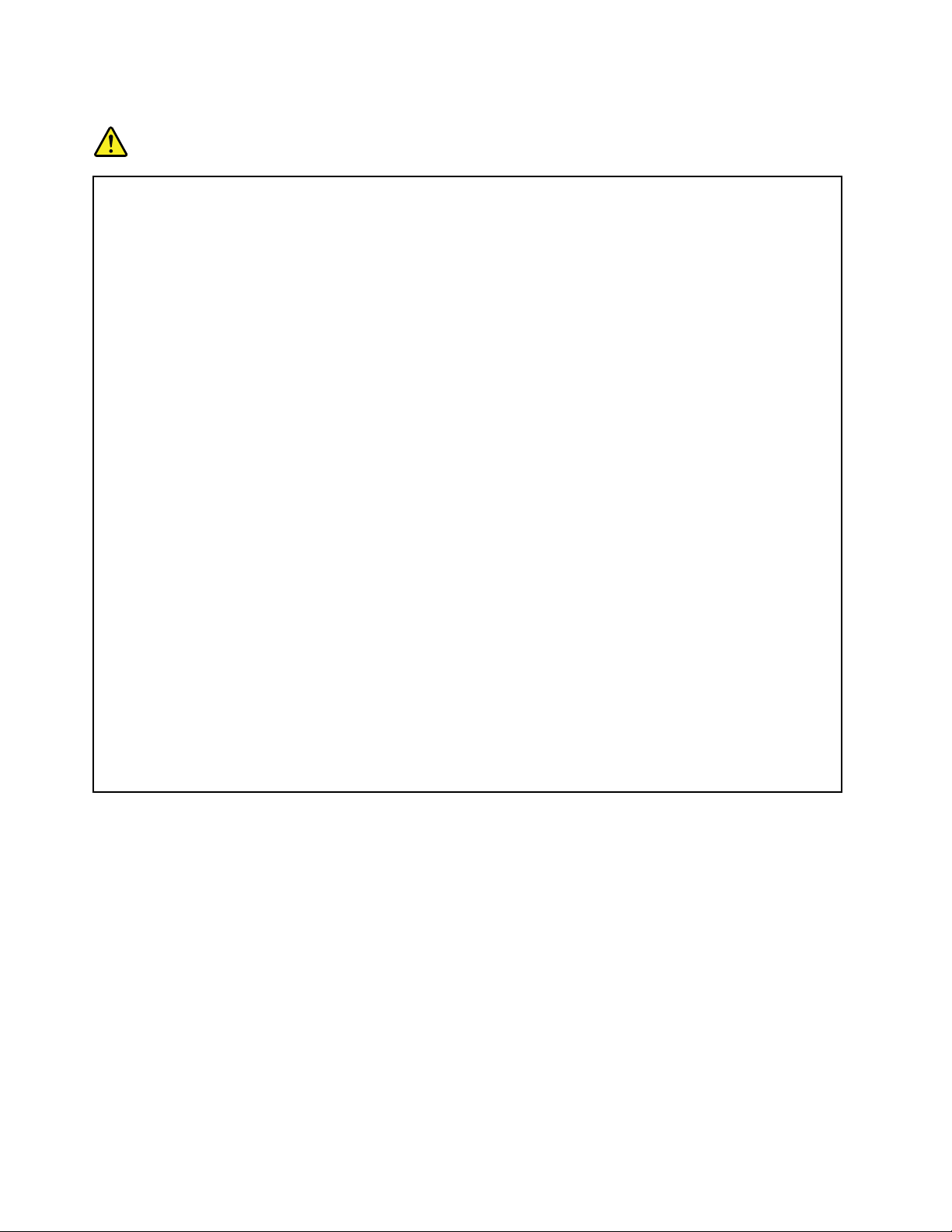
Грејањеивентилацијапроизвода
OPASNOST
Рачунари,исправљачизаструјуимногидодатниуређајимогудастварајутоплотукадасу
укључениикадасебатеријепуне.Преносивирачунаримогудастварајузначајнуколичину
топлотезбогсвојекомпактности.Увекпредузмитеовеосновнемерепредострожности:
•Кадајерачунарукљученилисебатеријапуни,основица,подлогазадланинекидруги
деловимогудасезагреју.Избегавајтедужиконтактруку,крилаисвихдругихделова
теласазагрејанимделомрачунара.Приликомупотребетастатуреизбегавајтедуже
задржавањерукунаподлозизадлан.Рачунарствараодређенуколичинутоплотепри
нормалномраду.Количинатоплотезависиодколичинесистемскеактивностиистепена
напуњеностибатерије.Дужиконтактсателом,чакикрозодећу,могаобидаизазове
нелагодностиличакопекотиненакожи.Повременоправитепаузудоккориститетастатуру
такоштоћетерукеподићисаподлогезадлан;такођеводитерачунаданекористите
тастатурудужевреме.
•Немојтекориститирачунарнитипунитибатеријуублизинизапаљивихматеријалаилиу
експлозивномокружењу.
•Отворизавентилацију,вентилатории/илихладњацииспоручујусесапроизводомради
безбедности,удобностиипоузданограда.Овиделовисемогуслучајнозапушитиакосе
производставинакревет,кауч,тепихилидругуфлексибилнуподлогу.Никаданемојте
блокирати,покриватинитионемогућаватирадовихделоварачунара.
•Кадасеисправљачзаструјуповежесаелектричномутичницом,стварасетоплота.
Немојтедозволитидаисправљачтокомрададођеуконтактнисаједнимделомвашег
тела.Никаданемојтекориститиисправљачзаструјудабистесезагрејали.Дужиконтакт
сателом,чакикрозодећу,можеизазватиопекотиненакожи.
Радибезбедностиувекпредузмитеовеосновнемерепредострожности:
•Поклопацбитребалодабудезатворендокјерачунарукљученуструју.
•Редовнопроверавајтедалисенаспољашњемделурачунаранагомилалапрашина.
•Отклонитепрашинуизвентилаиперфорацијанакућишту.Чешћечишћењејепотребноза
рачунарекојисекористеупрашњавимиливеомапрометнимокружењима.
•Немојтеблокиратинитизатваратиотворезавентилацију.
•Немојтерадитинарачунарунамекомнамештају,јертоможеповећатиризикод
прегревања.
•Температураваздухакојаулазиурачунарнебитребалодапрелази35°C(95°F).
xivУпутствозакориснике
Page 17
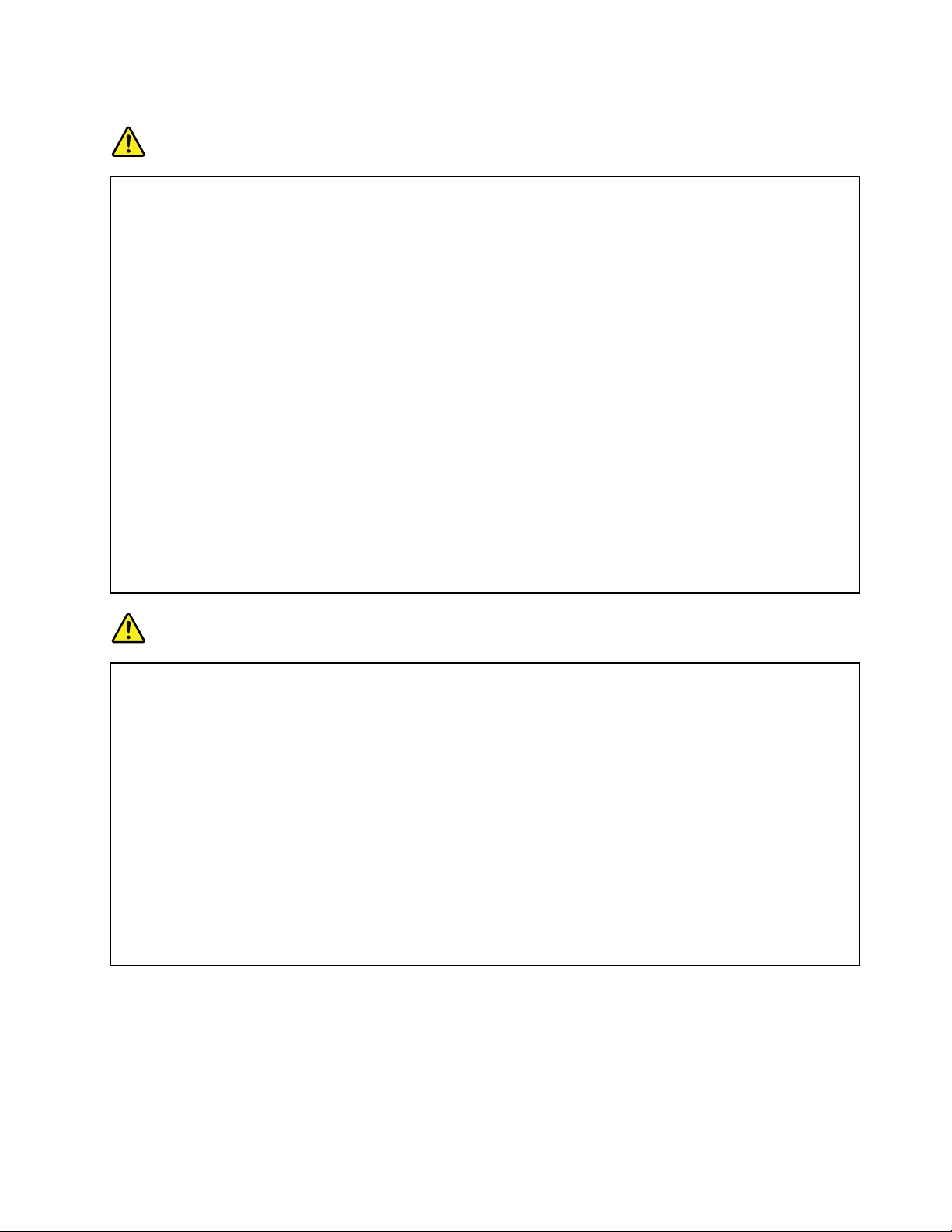
Безбедноснеинформацијеоелектричнојструји
OPASNOST
Електричнаструјаизкабловазанапајање,телефонскихкабловаикабловазакомуникацију
јеопасна.
Поступитенаследећиначиндабистеизбеглимогућностдадођедострујногудара:
•Немојтекориститирачунарзавремеолујасагрмљавином.
•Немојтеспајатиилиискључиватикабловеиливршитиинсталацију,поправкунити
реконфигурацијуовогпроизводазавремеолуја.
•Спојитесвекабловезанапајањесаисправнимиуземљенимутичницама.
•Спојитесвуопремукојаћебитиприкљученанаовајпроизводсаисправнимиуземљеним
утичницама.
•Кадгодјетомогуће,сигналнекабловеукључујтеиискључујтесамоједномруком.
•Никаданемојтеукључиватиопремукаданањојпостојеочигледнаоштећењаодватре
иливоде,каоиструктуралнаоштећења.
•Извуцитесвеповезанекабловезанапајање,комплетбатеријаисвеосталекабловепре
негоштоотворитепоклопацуређаја,осимаковамупутствадатаупросецимаинсталације
иконфигурацијененалажудругачије.
•Немојтекориститирачунардоксвињеговиунутрашњиделовинебудупричвршћенина
свомместу.Никаданемојтекориститирачунаркадасуњеговиунутрашњиделовииструјна
колаотворена.
OPASNOST
Повезујтеиискључујтекабловеонакокакојетоописаноуследећимпроцедурамаприликом
инсталације,премештањаилиотварањапоклопацанаовомпроизводуинањегаприкљученим
уређајима.
Заспајање:
1.СвеИСКЉУЧИТЕ.
2.Првоповежитесвекабловесауређајима.
3.Повежитесигналнекабловесаприкључцима.
4.Повежитекабловезанапајањесаутичницама.
5.УКЉУЧИТЕуређаје.
Заискључивање:
1.СвеИСКЉУЧИТЕ.
2.Првоуклонитекабловезанапајањеиз
утичница.
3.Уклонитесигналнекабловеизконектора.
4.Уклонитесвекабловеизуређаја.
Каблзанапајањеморабитиизвученизелектричнеутичниценазидуилиприкључказаструју
преинсталацијебилокогдругогелектричногкаблаповезаногсарачунаром.
Каблзанапајањеможесепоновоспојитисаутичницомназидуилиприкључкомзаструју
кадасесвидругиелектричникабловиповежусарачунаром.
Обавештењеоекранусатечнимкристалима
OPREZ:
LCDекранјенаправљенодстаклатакодаможедасесломиуследнеопрезногруковањаили
испуштањарачунара.УколикосеLCDекрансломиитечностизњеговеунутрашњостидођеу
контактсаочимаилирукама,одмахихисперитеводомутрајањуоднајмање15минута;акоје
билокојисимптомприсутанинаконпрања,потражитемедицинскупомоћ.
©CopyrightLenovo2011
xv
Page 18
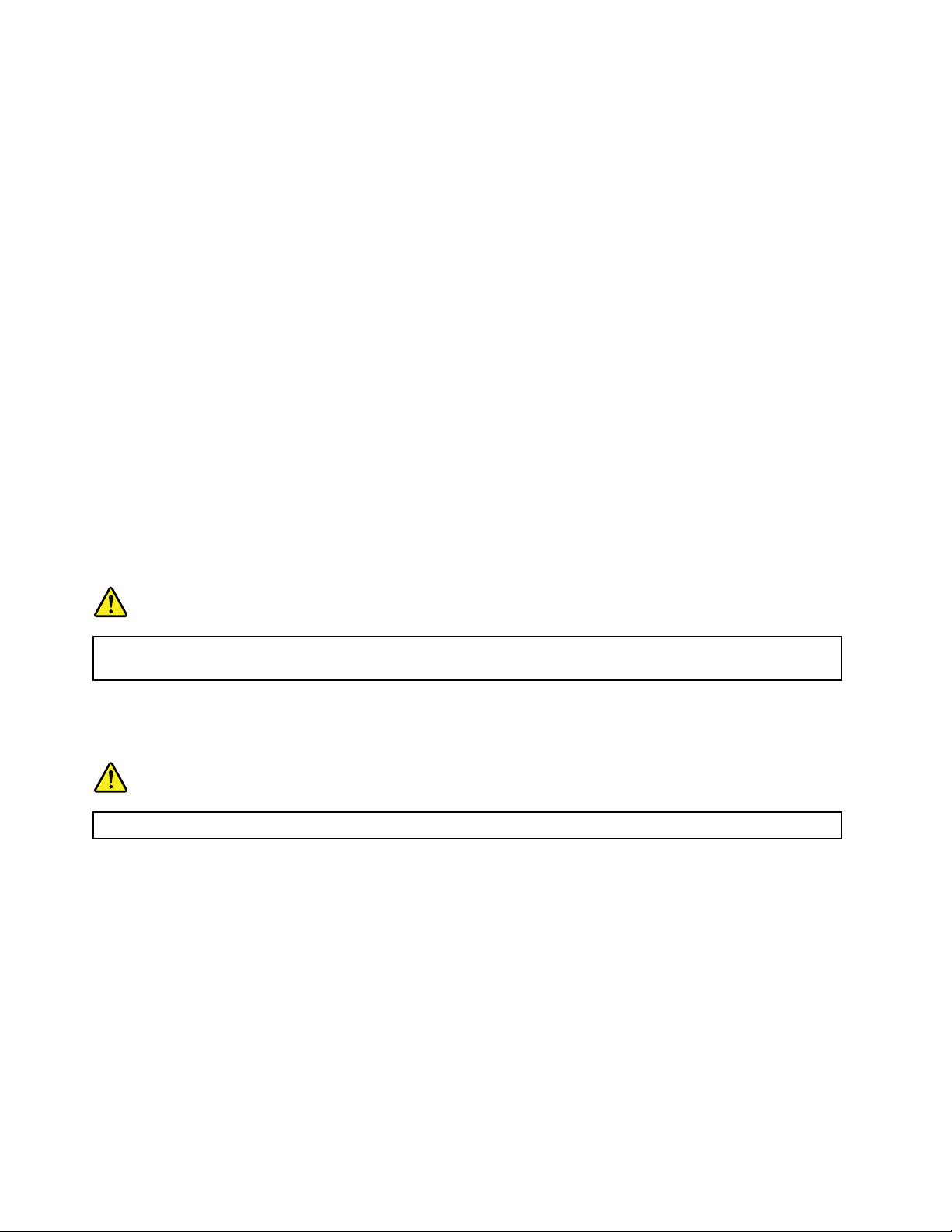
Коришћењеслушалица
Уколикорачунаримаприкључакзаслушалицеиприкључакзааудио-излаз,слушалицеилибубице
увекприкључујтеуконекторзаслушалице.
OPREZ:
Превеликзвучнипритисаксабубицаислушалицаможедаизазовегубитакслуха.Подешавање
еквилајзеранамаксималнувредностповећаваизлазнинапонслушалица,асамимтиминиво
звучногпритиска.Прематоме,дабистезаштитилислух,подеситееквилајзернаодговарајућу
јачину.
Прекомернокоришћењеслушалицаилибубицапривеликојјачинизвукатокомдугогвременског
периодаможедабудеопасноуколикоизлазниконекторзаслушалицеилибубиценијеусагласности
саспецификацијамаEN50332-2.ИзлаззаслушалицевашеграчунарајеусагласностисаEN50332-2
подклаузулом7.ОваспецификацијаограничавамаксималнираспонширокопојасногстварногРМС
излазногнапонарачунарана150mV.Дабистесезаштитилиодслабљењаслуха,обратитепажњуна
тодаслушалицеилибубицекојекориститетакођебудуусагласностисаEN50332-2(ограничења
клаузуле7)заширокопојасникарактеристичнинапонод75mV.Коришћењеслушалицакојенисуу
сагласностисаEN50332-2можебитиопаснозбогвисокогнивоазвучногпритиска.
АкостеузLenovoрачунардобилислушалицеилибубице,комбинацијаслушалицаилибубицаи
рачунаравећјеусагласностисаспецификацијамаEN50332-1.Акокориститедругеслушалице
илибубице,проверитедалисуусагласностисаEN50332-1(ограничавајућевредностиклаузуле
6.5).КоришћењеслушалицакојенисуусагласностисаEN50332-1можебитиопаснозбогвисоког
нивоазвучногпритиска.
Додатнебезбедноснеинформације
OPASNOST
Пластичневрећемогубитиопасне.Држитепластичневрећедаљеодбебаидецедабисте
избеглиопасностодгушења.
Обавештењезакорисникетабличнихрачунара
ОбавештењеобезбедностизакорисникеуАустралији:
OPASNOST
Неповезујтетелефонскулинијудокрачунаркориститеутабличномрежиму.
ОбавештењезакорисникеуСАД.
Многирачунарскипроизводиидодатниуређајисадржекабловеилижице,каоштосукабловиза
напајањеиликабловикојимаседодатниуређајиповезујусарачунаром.Акоовајпроизводиматакав
каблилижицу,требалобидаиматеувидуследећеупозорење:
УПОЗОРЕЊЕ
Приликомруковањакабловиманаовомпроизводуиликабловиманадодацимакојисепродајууз
овајпроизводдоћићетеуконтактсаоловом,хемикалијомкојајеудржавиКалифорнијипозната
каоузрочникрака,урођенихманаидругихболестирепродуктивногсистема.Оперитерукенакон
руковања.
Сачувајтеоваупутства.
xviУпутствозакориснике
Page 19
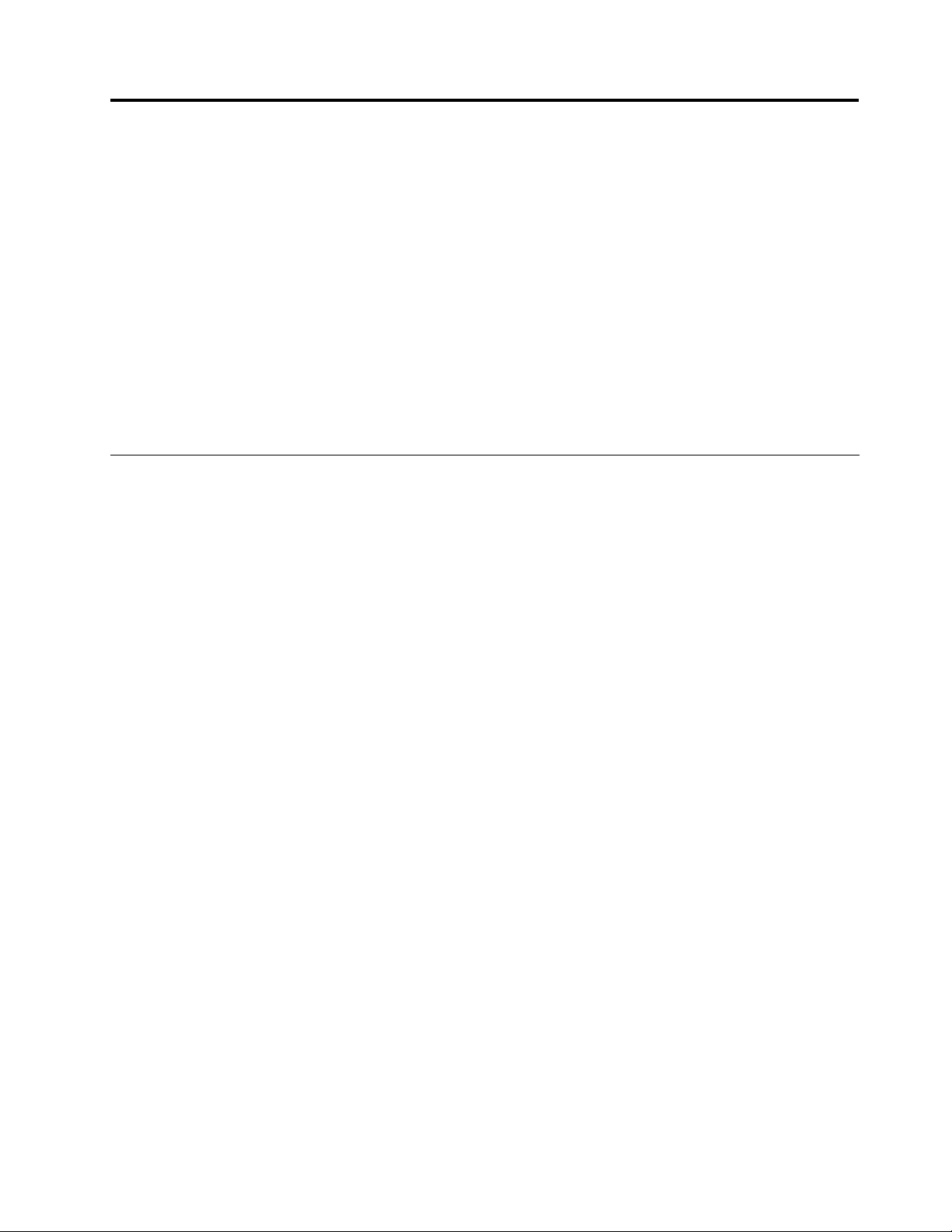
Poglavlje1.Прегледпроизвода
Уовомпоглављуналазесеинформацијеоположајимаконектора,проналажењуважнихинформација
опроизводу,функцијамарачунара,спецификацијама,радномокружењуипретходноинсталираним
софтверскимпрограмима.
Поглављесадржиследећетеме:
•“Налажењерачунарскихконтрола,конектораииндикатора”nastranici1
•“Проналажењеважнихинформацијаопроизводу”nastranici10
•“Карактеристике”nastranici13
•“Спецификације”nastranici14
•“Радноокружење”nastranici14
•“ThinkVantageтехнологијеисофтвер”nastranici15
Налажењерачунарскихконтрола,конектораииндикатора
Овајодељаквасуводиухардверскефункцијерачунаракакобивампружиоосновнеинформације
којесувампотребнедабистепочелидакориститерачунар.
Овопоглављесадржиследећетеме:
•“Приказспреда”nastranici2
•“Погледсдеснестране”nastranici4
•“Приказсалевестране”nastranici6
•“Приказодоздо”nastranici7
•“Индикатористатуса”nastranici8
©CopyrightLenovo2011
1
Page 20
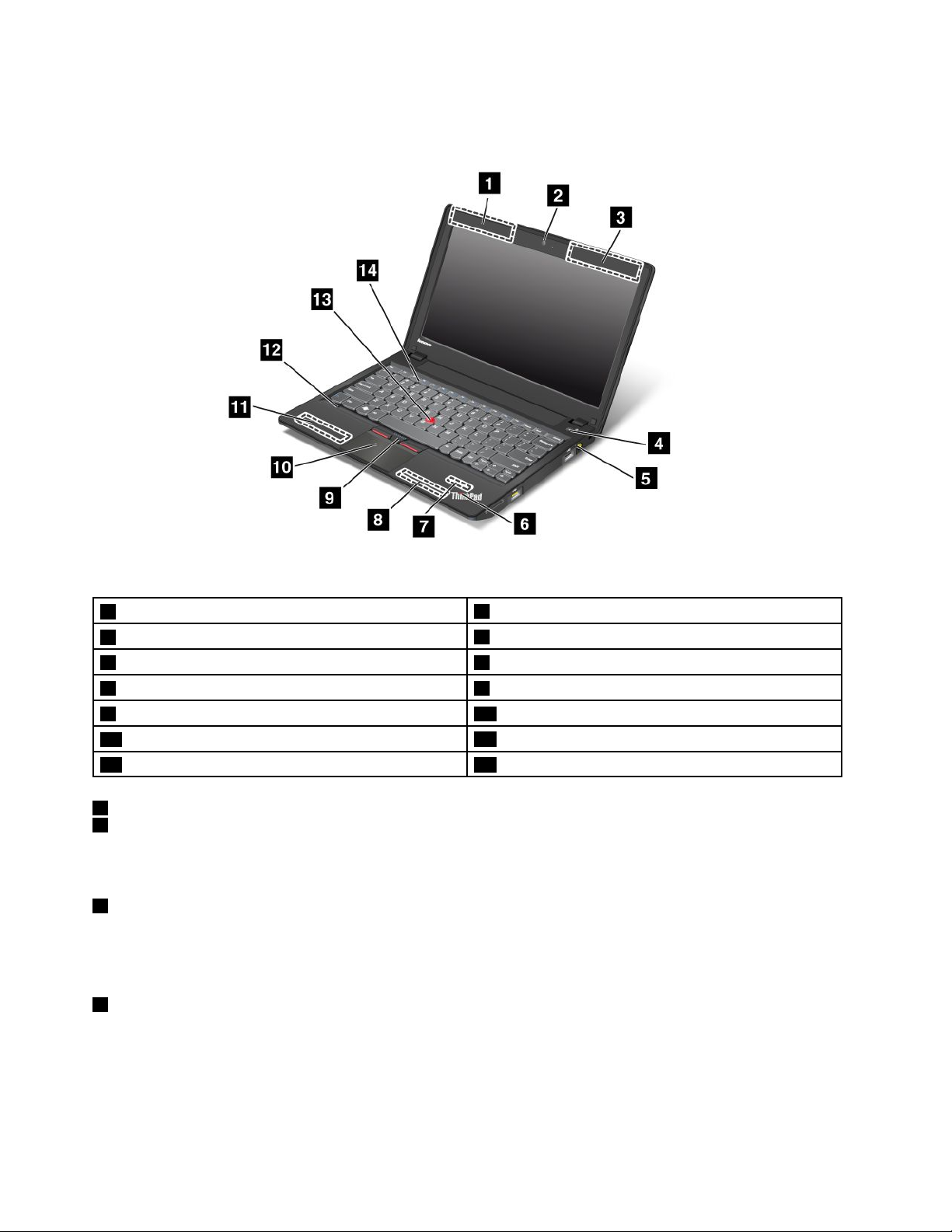
Приказспреда
Ilustracija1.ПриказмоделаThinkPadX130eспреда
1UltraConnect™бежичнеантене(салевестране)
3UltraConnectбежичнеантене(десне)
5Индикаторстатусанапајања6Индикаторстатусасистема
7Bluetoothантена
9T rackPoint
11Уграђенистереозвучник(леви)
13T rackPointпоказивач14Тастеризаконтролујачинезвука
1UltraConnectбежичнеантене(салевестране)
3UltraConnectбежичнеантене(садеснестране)
®
дугмад10Додирнатабла
2Интегрисанакамера
4Дугмезаукључивање
8Уграђенистереозвучник(десни)
12Уграђенимикрофон
Вишеинформацијаоуграђенимбежичнимантенамапотражитеналокацији“Проналажење
UltraConnectбежичнихантена”nastranici164
2Интегрисанакамера
.
Вашрачунарможедаимаинтегрисанукамеру.Овукамерукориститезаснимањесликаили
одржавањевидеоконференције.Завишеинформацијапогледајте“Коришћењеинтегрисанекамере”
nastranici49.
4Дугмезаукључивање
Притиснитепрекидачзанапајањедаукључитерачунар.
ЗаискључивањерачунаракориститеопцијузаискључивањеуменијуStart.Уколиконијемогуће
искључитирачунарпомоћуовогметода,притиснитеидржитепрекидачзанапајањедвесекунде.
2Упутствозакориснике
Page 21
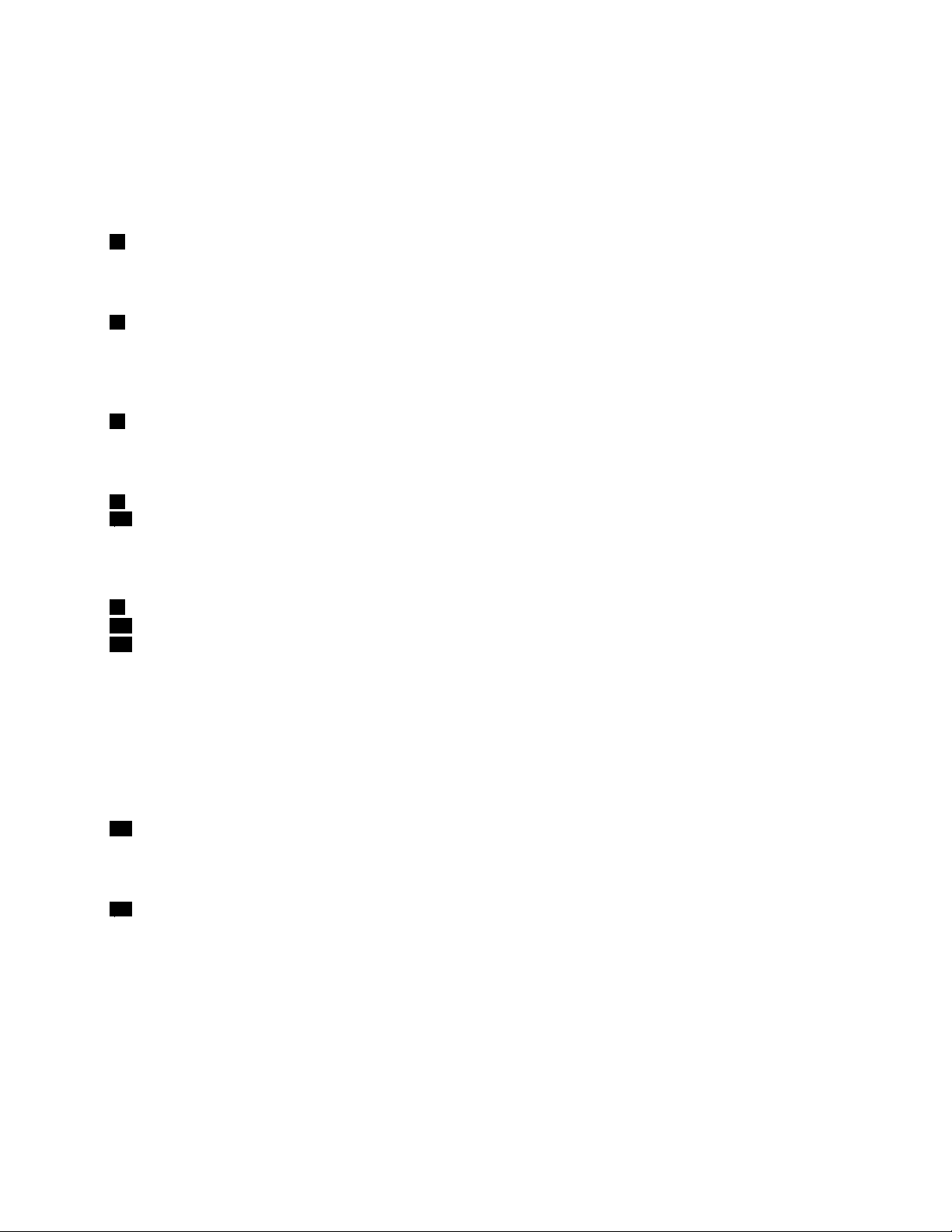
Уколикорачунарпрестанедареагујеинеможетедагаискључите,притиснитеидржитепрекидачза
напајањечетирисекундеилидуже.Акосесистемидаљенепокрећепоново,извадитеисправљач
заструјуибатерију.
ПрекидачзанапајањеможедасепрограмираипомоћупрограмаPowerManagerзаискључивање
рачунараилињеговопребацивањеурежимспавања(приправности)илихибернације.
5Индикаторстатусанапајања
Вашрачунаримаиндикаторстатусанапајања.Детаљнијеинформацијећетепронаћиуодељку
“Индикаторстатусанапајања”nastranici10.
6Индикаторстатусасистема
Вашрачунаримадваиндикаторастатусасистема,једаннаспољнојстранипоклопцарачунара
идругинаподлозизадлан.Горњасликаприказујеиндикаторнаподлозизадлан.Детаљније
информацијећетепронаћиуодељку“Индикатористатусасистема”nastranici9
7Bluetoothантена
.
УколикорачунаримаинтегрисанеBluetoothфункције,вишеинформацијапотражитеналокацији
“КоришћењеBluetooth-а”nastranici38
8Уграђенистереозвучник(десни)
11Уграђенистереозвучник(леви)
.
Вишедетаљаможетепронаћиуодељку“Дугмадзајачинуиискључивањезвука”nastranici23.
UltraNav
9T rackPointдугмад
10Додирнатабла
13T rackPointпоказивач
ТастатурасадржијединствениTrackPointпоказивач.Показивање,одабириповлачењепредстављају
деоједногтеистогпроцесакојиможетеобављатибезпомерањапрстијусаположајазакуцање.
ПомерајтепрстепоUltraNav
®
додирнојтаблидабистепомералипоказивач.
TrackPointпоказивачиTrackPointдугмадимајуфункцијусличнумишуињеговимтастерима.
12Уграђенимикрофон
Уграђенимикрофонрегиструјезвукеигласкадасекористисапрограмимакојислужезаобраду
звука.
14Тастеризаконтролујачинезвука
Користитеуграђенетастерезаконтролујачинезвукадабистебрзоприлагодилијачинузвука
нарачунаруилигапотпуноутишали.
Задетаљепогледајтеупутстваупоглављу“Дугмадзајачинуиискључивањезвука”nastranici23
.
Poglavlje1.Прегледпроизвода3
Page 22
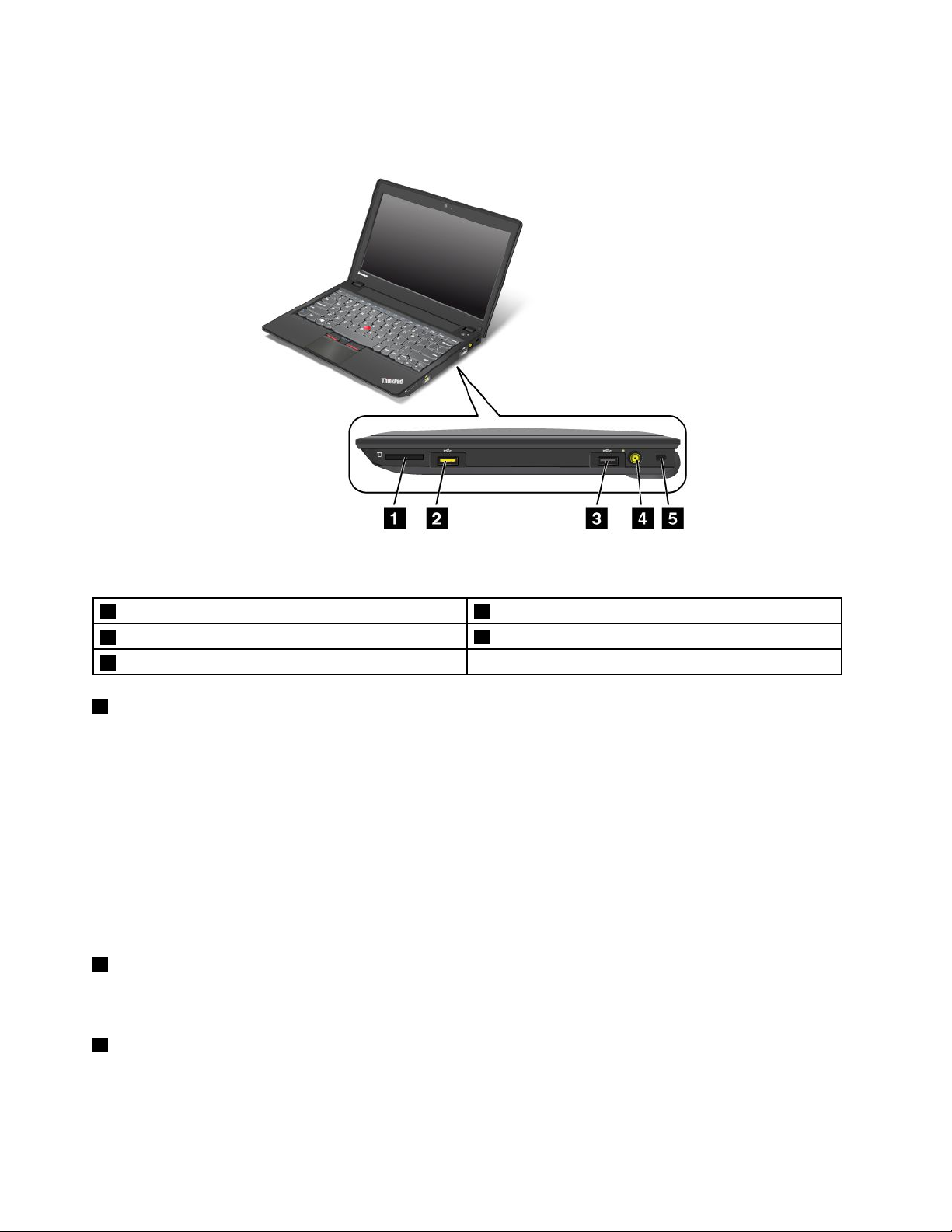
Погледсдеснестране
Ilustracija2.ПриказмоделаThinkPadX130eсадеснестране
1Прикључакзачитачмедијскихкартица
3USBконектор
5Сигурноснакључаоница
1Прикључакзачитачмедијскихкартица
2AlwaysOnUSBконектор
4Утичница
Узависностиодмодела,рачунарможедаимаприкључакзачитачмедијскихкартица.Читач
медијскихкартицаподржаваследећачетиритипакартица:
•SDкартицу
•SDHCкартицу
•SDXCкартицу
•MultiMediaCard
Napomena:РачунарнеподржаваCPRMфункцијузаSDкартице.
Задетаљепогледајтеупутстваупоглављу“Коришћењечитачамедијскихкартица”nastranici52
2USBконектор
Конекторзауниверзалнусеријскумагистралу(USB)секористизаповезивањеуређајакомпатибилних
саUSBинтерфејсом,каоштосуштампачилидигиталнифотоапарат.
.
3AlwaysOnUSBконектор
КориститеовајконекторзаповезивањеуређајакомпатибилнихсаUSBинтерфејсом,например
штампачаилидигиталногфотоапарата.
4Упутствозакориснике
Page 23
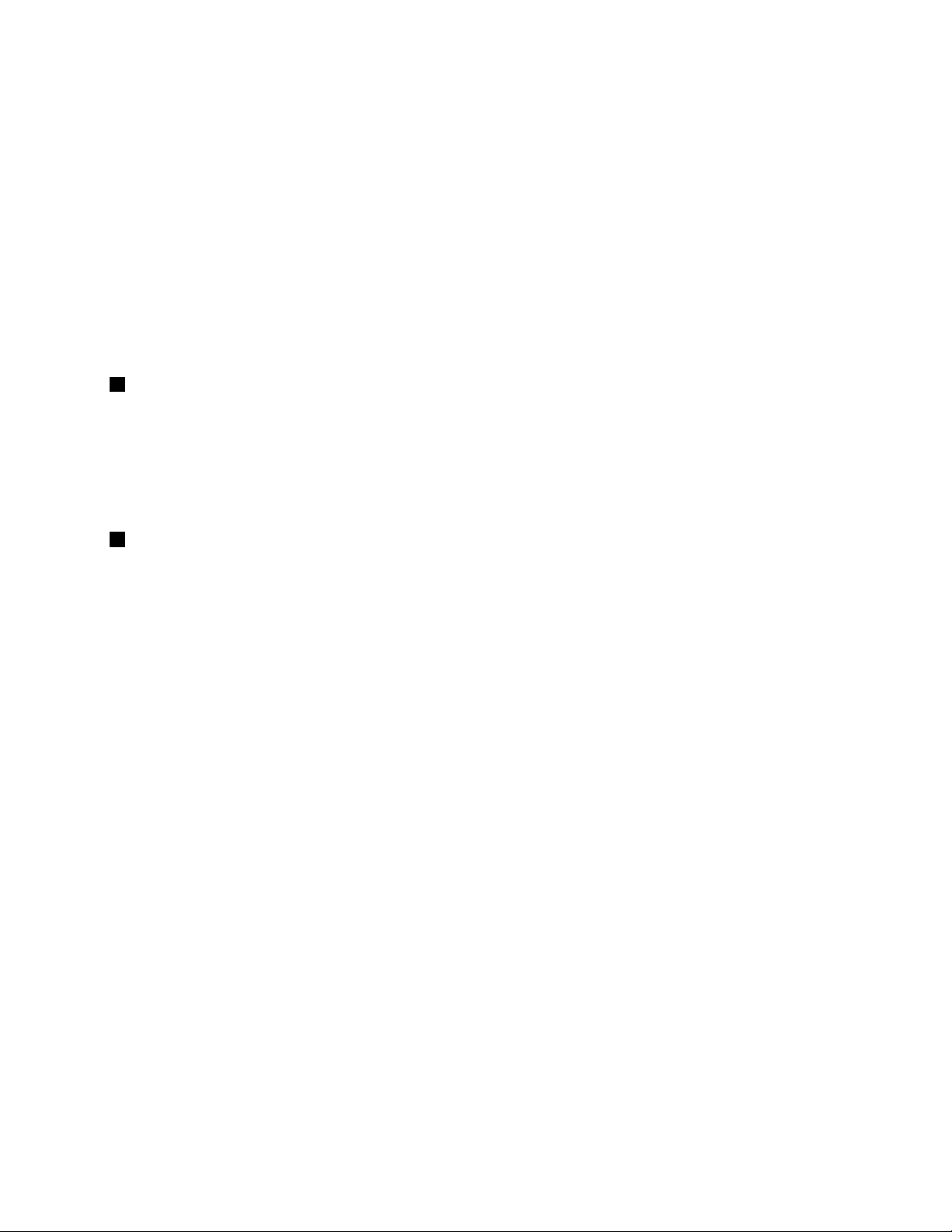
Поподразумеванојвредности,чакикадајерачунарустањуспавања(приправности),AlwaysOnUSB
конекторвамидаљеомогућавапуњењенекихуређаја,каоштосуiPod
®
,iPhone
®
иBlackBerry
®
паметнителефони,прикључивањемуређајанаконектор.
Међутим,акожелитеда,кадајеисправљачзаструјуприкључен,пунитетеуређаједокјерачунару
режимухибернацијеилијеискључен,мораћетедаотворитепрограмPowerManagerиконфигуришете
одговарајућепоставкекакобистеомогућилиAlwaysOnUSBконектор.Детаљнеинформацијеотоме
какодаомогућитефункцијуAlwaysOnUSBконектораможетепронаћиуинформациономсистему
помоћизапрограмPowerManager.
Napomene:
•Могућеједарачунаризгледамалодругачијеодоногкојијеприказаннаилустрацијама.
•РачунарјекомпатибилансауређајимаUSB1.1и2.0.
4Утичница
Повежитекаблисправљачазаструјусаутичницомкакобисеомогућилонапајањерачунараи
пуњењебатерије.
Индикаторсалевестранеприкључказанапајањепоказујестатуснапајања.Кадајеисправљачза
струјуповезан,индикаторјеукључен.Уколикојеурачунаринсталиранабатерија,индикаторсветли
зеленокадасебатеријапуни.
5Сигурноснакључаоница
Користитесигурноснукључаоницуиопционалнусигурноснуланчанубравузапричвршћивање
рачунаразараднисто,обичанстоилинекидругичврстипредмет.
Poglavlje1.Прегледпроизвода5
Page 24
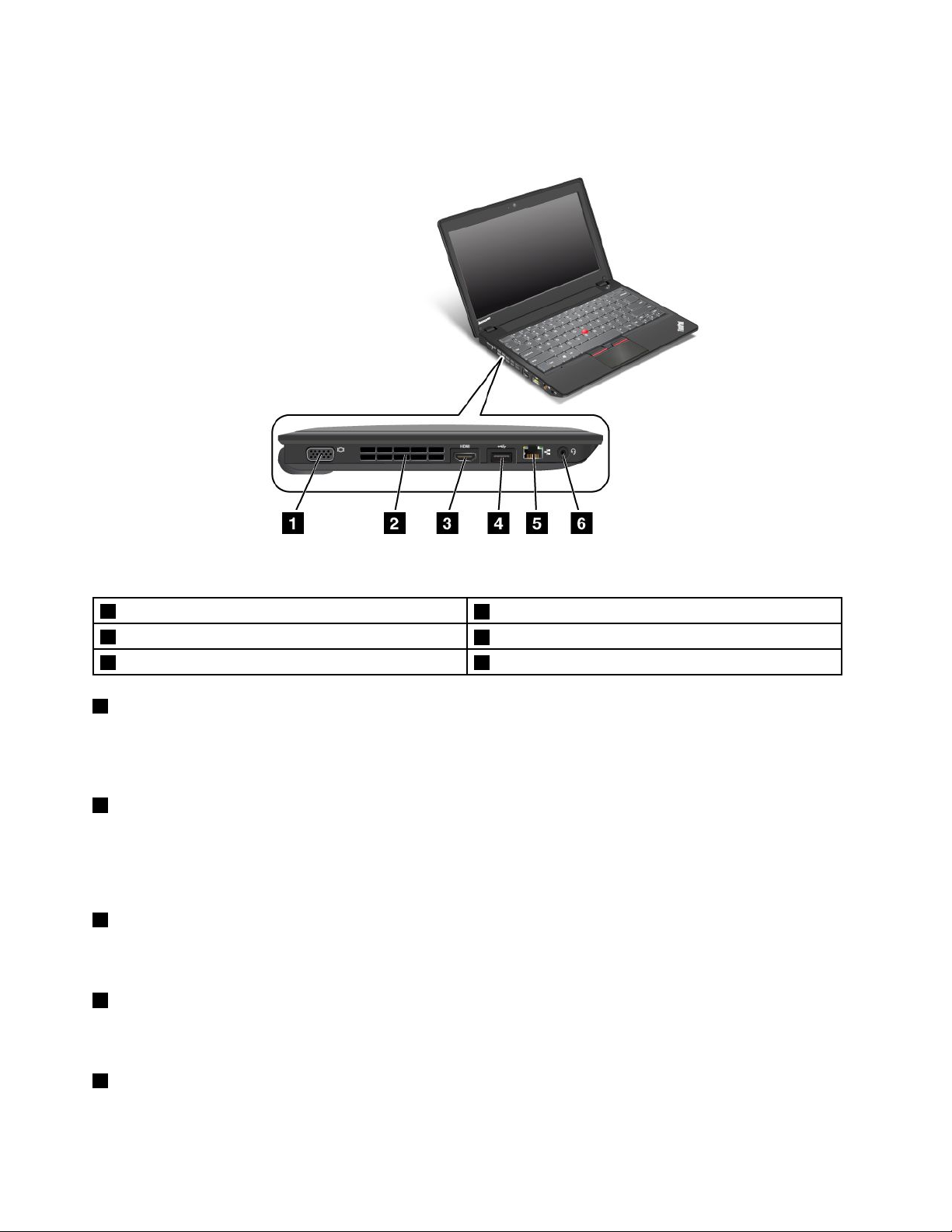
Приказсалевестране
Ilustracija3.ПриказмоделаThinkPadX130eсалевестране
1Конекторзамонитор
3HDMIконектор
5Етернетконектор6Комбинованиаудиоприкључак
1Конекторзамонитор
2Отворизавентилатор(садеснестране)
4USBконектор
Конекторзамониторслужизаприкључивањеспољногмонитораилипројекторанарачунар.
Вишедетаљаможетепронаћиуодељку“Прикључивањеспољногмонитора”nastranici45.
2Отворизавентилатор(садеснестране)
Унутрашњивентилаториотвориомогућавајудаваздухциркулишеурачунаруихладимикропроцесор.
Napomena:Дабистеизбеглиометањепротокаваздуха,немојтенинакојиначинблокирати
вентилатор.
3HDMIконектор
КориститеHDMI(High-denitionМultimediaInterface)конекторзаповезивањесакомпатибилним
аудио/видеоуређајемиливидеомониторомкаоштојеHDTV.
4USBконектор
КориститеUSBконекторезаповезивањеUSBуређајакаоштосуUSBмеморијскиуређајиилиUSB
харддискови.
5Етернетприкључак
ЕтернетконекторсекористизаповезивањерачунарасаLANмрежом.
6Упутствозакориснике
Page 25
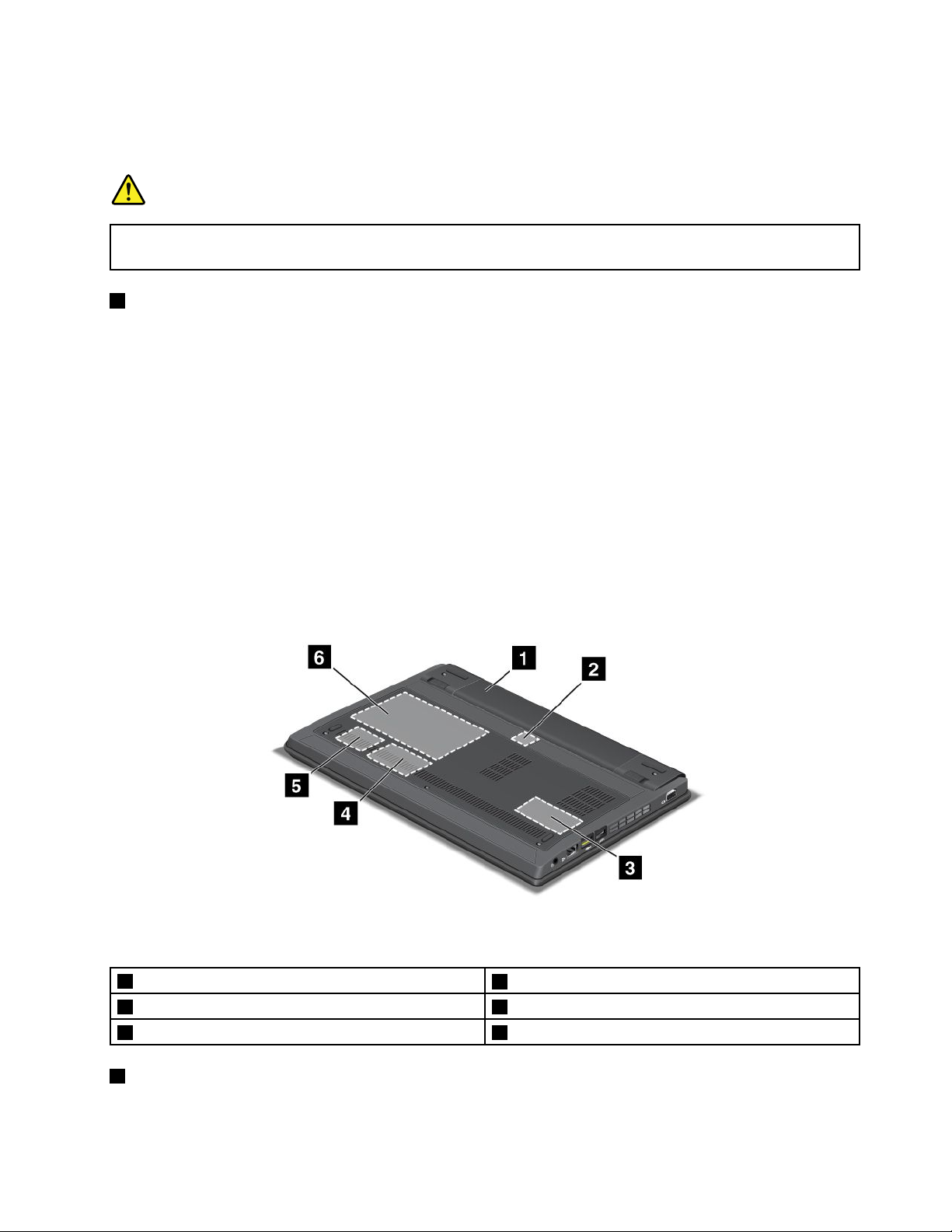
Индикаторсалевестранеприкључкапоказујестатуснапајања.Кадајеисправљачзаструјуповезан,
индикаторјеукључен.Уколикојеурачунаринсталиранабатерија,индикаторсветлизеленокада
себатеријапуни.
OPASNOST
Дабистеизбеглимогућностдадођедоелектричногшока,немојтеповезиватителефонски
каблсаEтернетприкључком.НаовајприкључакможетеприкључитиискључивоЕтернеткабл.
6Комбинованиаудиоприкључак
Дабистеслушализвуксарачунара,повежитеслушалицеса4-полнимутикачемод3,5mmна
комбинованиаудиоприкључак.
Napomene:
•Акокориститеслушалицесафункцијскимпрекидачем,например,слушалицезамобилни
дигиталниуређајiPhone,немојтепритискатиовајпрекидачдоксуслушалицеуупотреби.Акога
притиснете,онемогућавасемикрофоннаслушалицама,причемућесеуместоњегаонемогућити
унутрашњимикрофон.
•Комбинованиаудиоприкључакнеподржавастандарднемикрофоне.Завишеинформацијао
аудиоуређајимакојеподржавакомбинованиаудиоприкључакнарачунарупогледајтеодељак
“Коришћењеаудиофункција”nastranici48
.
Приказодоздо
Ilustracija4.ПриказмоделаThinkPadX130eодоздо
1Батерија
3Меморијскиприкључак4ПрикључакзаWWANкартицу
5ПрикључакзаWLANкартицу
2ПрикључакзаSIMкартицу
6ПрикључакхарддискаилиSSDуређаја
1Батерија
Користитебатеријузанапајањерачунаракадагодјенапајањеструјомнедоступно.
Poglavlje1.Прегледпроизвода7
Page 26
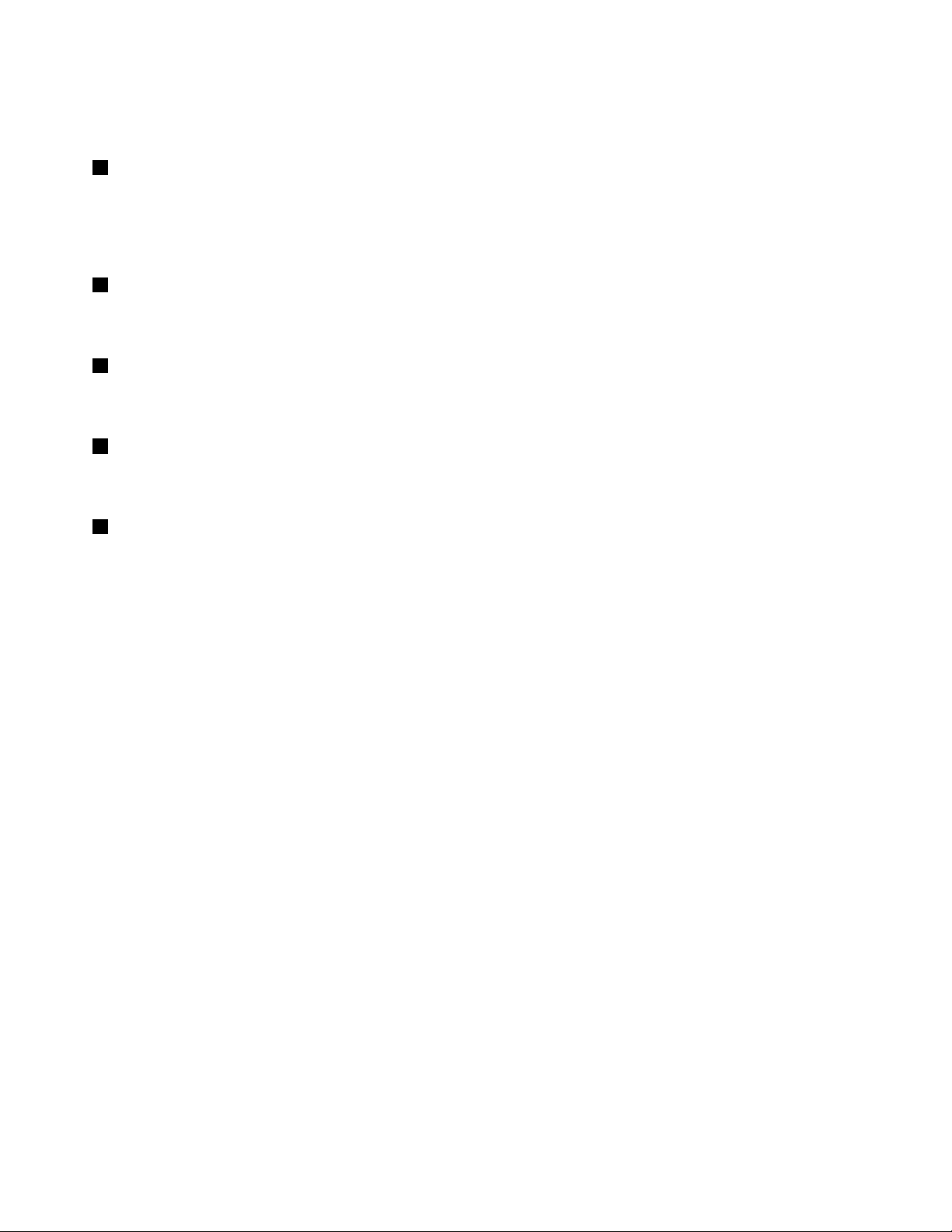
МожетекориститипрограмPowerManagerдабистеприлагодилипоставкунапајањапремапотреби.
Вишеинформацијапотражитеуодељку“PowerManager”nastranici19.
2ПрикључакзаSIMкартицу
АковашрачунарпоседујефункцијубежичногWAN-а,мождаћемубитипотребнаSIM(Subscriber
IdenticationModule,идентификационимодулпретплатника)картицадабиуспоставиобежичнуWAN
(WideAreaNetwork,мрежаширокогопсега)везу.Узависностиодземљеукојојјерачунаркупљен,
SIMкартицајемождавећинсталиранауприкључакзаSIMкартицу.
3Меморијскиприкључак
Капацитетмеморијеусвомрачунаруможетеповећатиинсталирањеммеморијскогмодулау
меморијскиприкључак.Меморијскимодулисудоступникаоопције.
4ПрикључакзаPCIExpressMiniCardкартицузабежичнуWANвезу
ВашрачунарможедабудеиспорученсаPCIExpressMiniCardкартицомзабежичниWANуприкључку
заPCIExpressMiniCardкартицузабежичнуWANкомуникацију.
5ПрикључакзаPCIExpressMiniкартицузабежичниLAN/WiMAX
ВашрачунарможедабудеиспорученсаPCIExpressMiniCardкартицомзабежичниLAN/WiMAXу
прикључкузаPCIExpressMiniCardкартицузабежичнуLAN/WiMAXкомуникацију.
6ПрикључакхарддискаилиSSDуређаја
Вашрачунармождаимахарддисквеликогкапацитетакојикорисникможеданадоградиикоји
можедаиспунимноштворазнихзахтевазаскладиштењемподатака.АпликацијаActiveProtection
System™јеинсталирананарачунарурадизаштитехарддиска.Задетаљепогледајтеодељак“Active
ProtectionSystem”nastranici17
.
НекимоделиимајуSSDуређајкојиомогућавапобољшанеперформансе,уштедуенергијеисмањење
тежине.
Napomena:Скривенасервиснапартицијајеразлогзбогкоганахарддискуилиsolidstateуређају
имамањеслободногпросторанегоштостеочекивали.Тосмањењејеприметнијенаsolidstate
уређајујеронимамањикапацитет.
Индикатористатуса
Вашрачунаримадваиндикаторастатусасистемаииндикаторстатусанапајања.Индикатористатуса
приказујутренутнистатусрачунара.
8Упутствозакориснике
Page 27
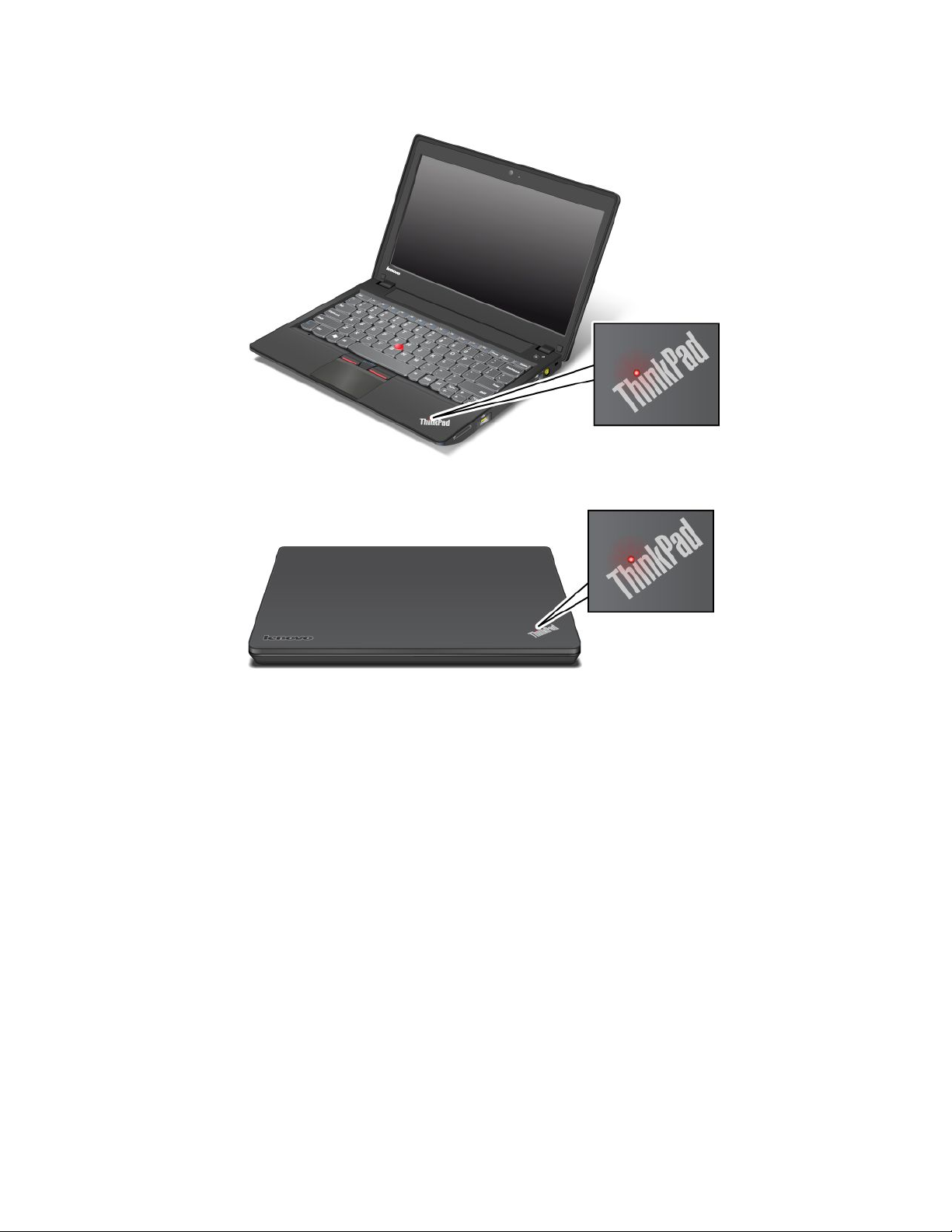
Индикатористатусасистема
ОсветљенатачкакојасеналазинаThinkPadлоготипунаспољнојстранипоклопцавашеграчунара
иподлозизадланимафункцијуиндикаторастатусасистема:показуједалисерачунарналазиу
режимуспавања(приправности),хибернацијеилинормалномрежиму.
Значењеиндикаторајеследеће:
•Црвеносветло:Рачунарјеукључен(унормалномрежиму).
•Брзотрепћућецрвеносветло:Рачунарулазиустањеспавања(приправности)илихибернације.
•Споротрепћућецрвеносветло:Рачунарјеустањуспавања(приправности).
•Несветли:Рачунарјеискљученилиустањухибернације.
Poglavlje1.Прегледпроизвода9
Page 28
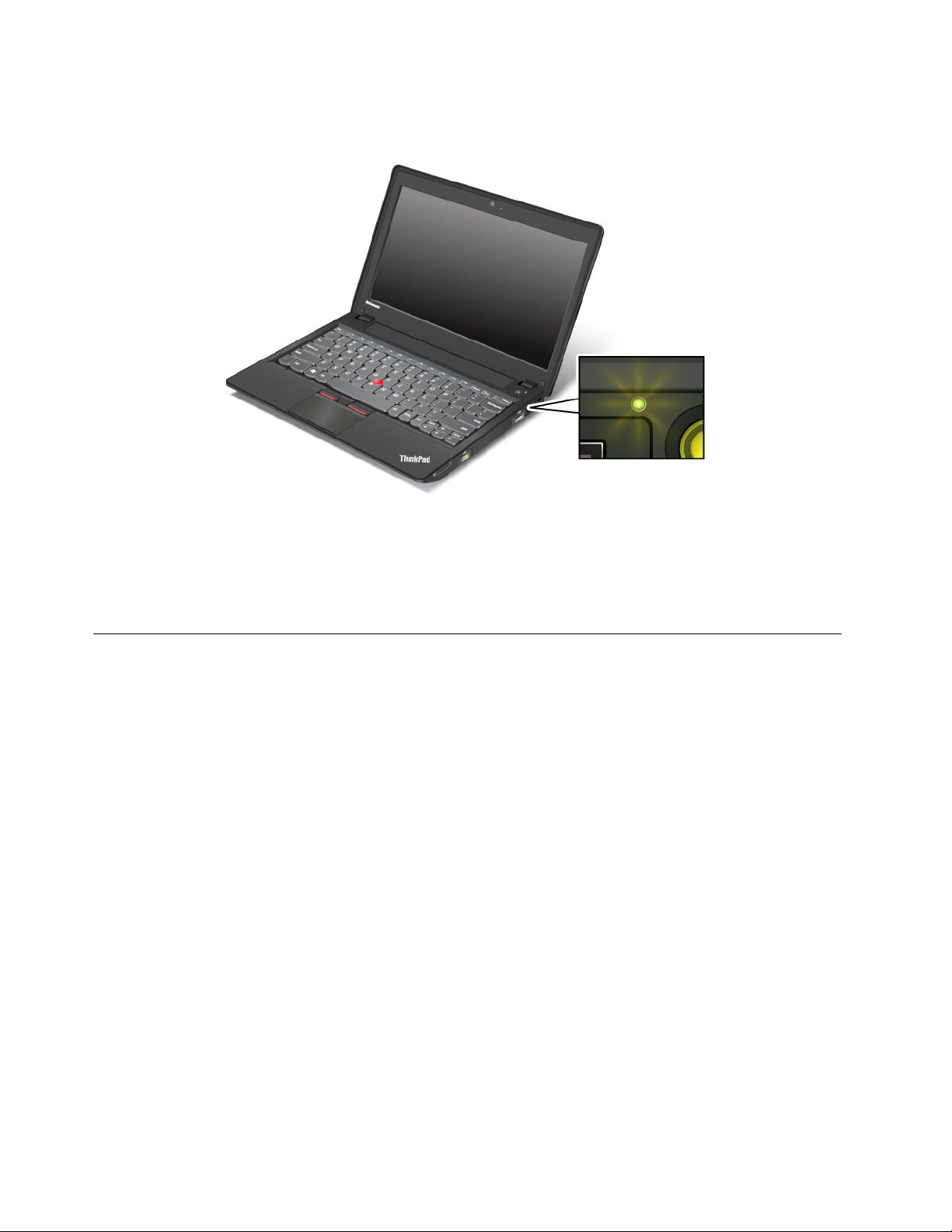
Индикаторстатусанапајања
Нарачунарусеналазииндикаторстатусанапајања.
Значењеиндикаторајеследеће:
•Зеленосветло:Исправљачзаструјујеприкључен.Уколикојебатеријаинсталирананарачунар,
индикаторсветлизеленокадасебатеријапуни.
•Несветли:Исправљачзаструјунијеприкључен.
Проналажењеважнихинформацијаопроизводу
Овајодељакпружаинформацијекојећевампомоћидапронађетеналепницусатипоммашине
имоделом,налепницусаFCCIDбројемиICбројемсертификатакаоиналепницусаWindows
сертификатомоаутентичности.
®
10Упутствозакориснике
Page 29
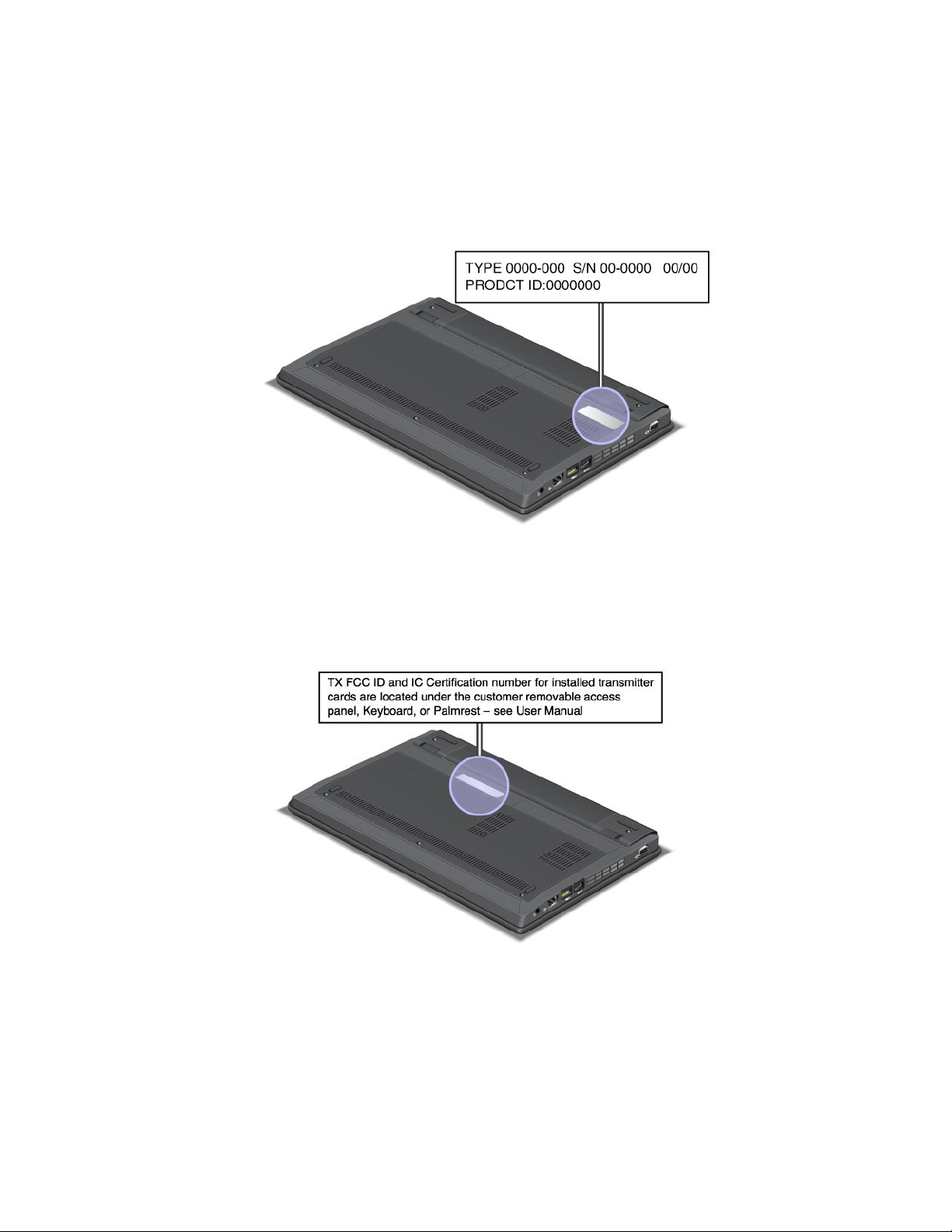
Типмашинеиознакамодела
Типмашинеиознакамоделаидентификујурачунар.КадасеобратитезапомоћкомпанијиLenovo,
информацијеотипумашинеимоделуомогућавајутехничаримазаподршкудаидентификујурачунар
ибрзопружеуслугу.
Типмашинеимоделрачунараможетепронаћинаознацикаоштојеприказаноунаставку:
НалепницасаFCCIDбројемиICбројемцертификата
FCCIDбројилиICбројцертификатазаPCIExpressMiniкартицунисуприказанинакућишту
рачунара.НалепницасаовимбројевимазалепљенајенакартицууграђенуууторзаPCIExpressMini
картицунарачунару.
Poglavlje1.Прегледпроизвода11
Page 30
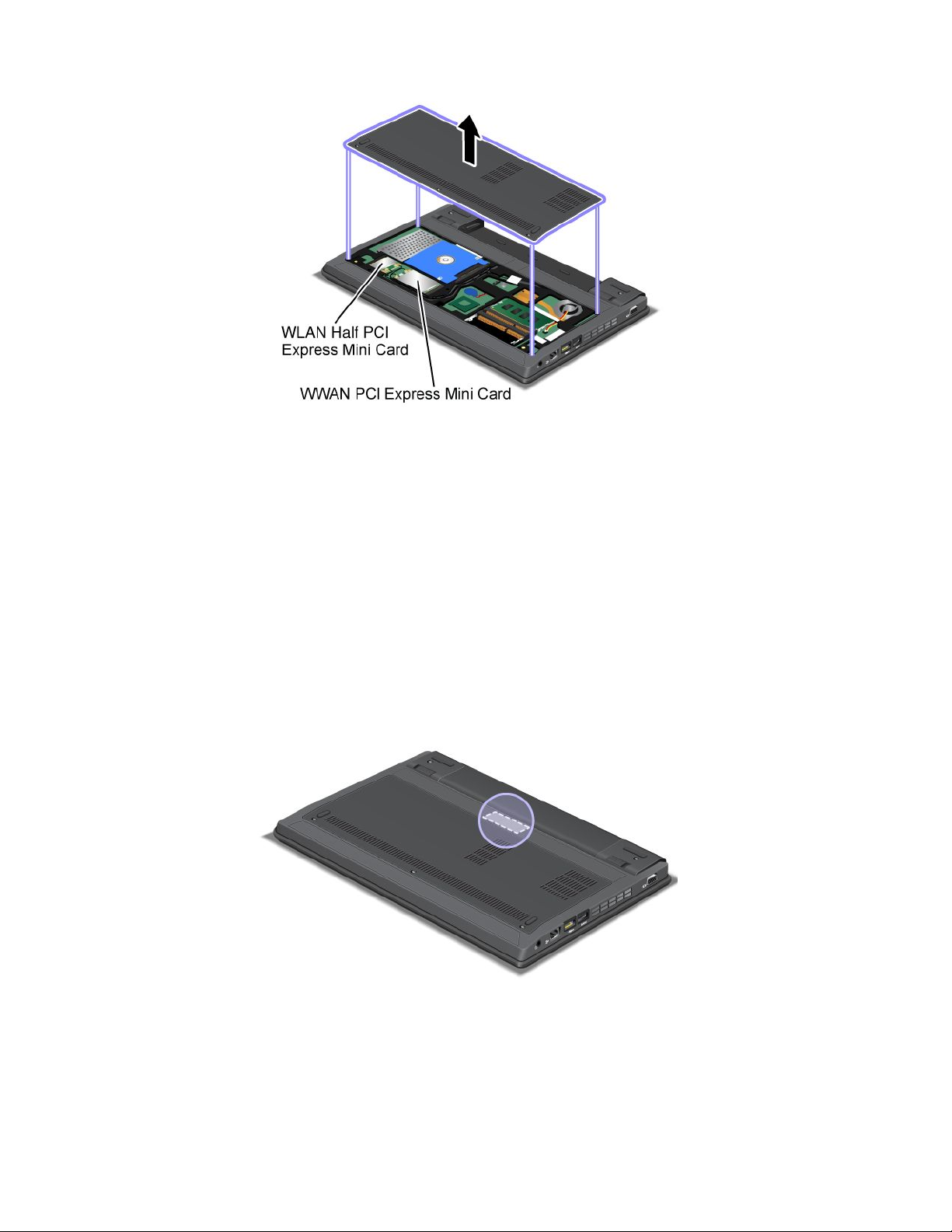
УслучајудаинтегрисанабежичнаPCIExpressMiniкартицанијепретходноуграђенаурачунар,то
можетесамидаурадите.Дабистетоурадили,поступитенаследећиначин“УградњаизаменаPCI
ExpressMiniкартицезабежичнуLAN/WiMAXвезу”nastranici87
MiniкартицезабежичнуWANвезу”nastranici91.
или“УградњаизаменаPCIExpress
Налепницасацертификатомоаутентичности
Налепницасацертификатомоаутентичностиунапрединсталираногоперативногсистема
идентификујеинформацијеоИД-упроизводаишифрипроизводазарачунар.Евидентирајтеове
информацијеичувајтеихнабезбедномместу.Овибројевибићеваммождапотребнидапокренете
рачунарилипоновоинсталиратеоперативнисистем.
Наследећојилустрацијиприказанајелокацијаналепнице.
12Упутствозакориснике
Page 31
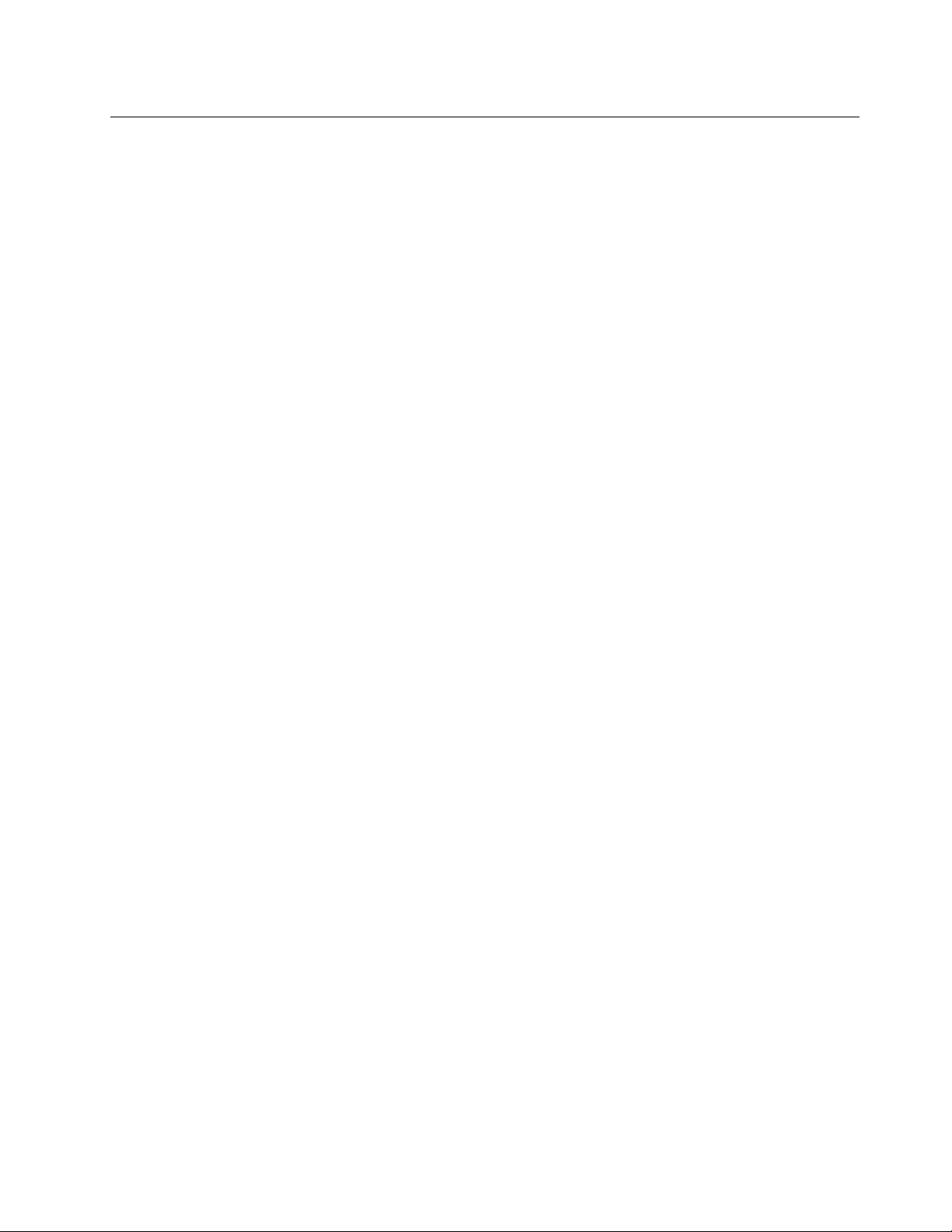
Карактеристике
Процесор
•Дабистеприказалисистемскасвојстварачунара,кликнитенадугмеStart,кликнитедесним
тастероммишанаставкуComputer(Рачунар)(уоперативномсистемуWindowsXPMyComputer
(Мојрачунар)),затимизпадајућегменијаизаберитеставкуProperties(Својства).
Меморија
•Синхронадинамичкамеморијадиректногприступадвострукебрзинепреносаподатака3(DDR3
SDRAM)
Уређајзаскладиштењеподатака
•2,5-инчнихарддиск(висине7mm)
•2,5-инчниsolidstateуређај(висине7мм)
Екран
ЕкранубојикористиTFTтехнологију.
•Величина:11,6инча(295мм)
•Резолуција:
-LCD:до1366пута768,узависностиодмодела
-Спољнимонитор:до2456пута1538(VGA)илидо1920пута1200(HDMI),узависностиодмодела
•Интегрисанакамера(нанекиммоделима)
Тастатура
•Са83,84или88тастера
•UltraNav(TrackPointпоказивачкиуређајидодирнатабла)
•ФункцијатастераFn
•Тастеризаконтролујачинезвука
•Дугмезапотпуноутишавањезвучника
•Дугмезапотпуноутишавањемикрофона
•Уграђенимикрофони
Интерфејс
•Прикључцизаспољашњимонитор
•Комбинованиаудиоприкључак(стереослушалицеилинаглавнеслушалице)
•USB2.0конектори
•AlwaysOnUSB2.0конектор
•RJ45Етернетприкључак
•Читачдигиталнихмедијскихкартица4-у-1
•HDMI1.4порт
Бежичнефункције
•ИнтегрисанибежичниЛАН
•ИнтегрисаниBluetooth(нанекиммоделима)
Poglavlje1.Прегледпроизвода13
Page 32

•ИнтегрисанибежичниWAN(нанекиммоделима)
•ИнтегрисаниWiMAX(нанекиммоделима)
Спецификације
Овајодељакнаводифизичкеспецификацијерачунарa.
Величина
•Ширина:293,4mm(11,6инча)
•Дубина:216mm(8,5инча)
•Висина:32,8mm(1,3инча)
Одавањетоплоте
•65W(222Btu/hr)максимално
Изворнапајања(исправљачзаструју)
•Синусниулазод50до60Hz
•Улазнинапонисправљачазаструју:100-240VAC,од50до60Hz
Комплетбатерија
•Литијумјонска(Li-Ion)батерија
Трајањебатерије
•Дабистевиделиколикојепроценатабатеријепреостало,проверитеPowerManagerпоказивач
напуњеностибатеријенатрацизадатака.
•PowerManagerтакођеприказујезелени,жутиицрвенииндикатор.Батеријуподгаранцијомса
црвениминдикаторомможетезаменитипоосновугаранције.
Радноокружење
Уовомодељкупронаћићетеинформацијеорадномокружењурачунара.
Окружење
•Максималнанадморскависинабезхерметизације:3048m(10.000стопа)
•Температура
-Нанадморскимвисинамадо2438m(8000стопа)
-Оперативна:5,0°Cдо35,0°C(41°Fдо95°F)
-Чување:5,0°Cдо43,0°C(41°Fдо109°F)
-Нанадморскимвисинамаизнад2438m(8000стопа)
-Максималнатемпературакадсерадиуусловимабездодатнепроменепритиска:31,3°C(88°F)
Napomena:Докпунитекомплетбатерија,њиховатемператураморабитинајмање10°C(50°F).
•Релативнавлажност:
-Оперативна:од8%до80%
-Чување:од5%до95%
14Упутствозакориснике
Page 33

Акојемогуће,ставитерачунарнадобропроветреноисувоместонакоменећебитидиректно
изложенсунцу.
Држитеелектричнеуређајекаоштосуфензакосу,радио,клима-уређајимикроталаснапећница
даљеодрачунарајерјакамагнетнапољакојаониемитујумогудаоштетемониториподаткенахард
дискуилиsolidstateуређају.
Немојтестављатиникаквапићанарачунаридругеповезанеуређајенитипоредњих.Акосетечност
пролијенарачунарилинаповезанеуређаје,можедоћидократкогспојаилидругихоштећења.
Немојтејестинитипушитиизнадтастатуре.Честицекојепаднунатастатурумогуузроковати
оштећења.
ThinkVantageтехнологијеисофтвер
КомпанијаLenovoунапрединсталиранарачунарпогоднеикориснесофтверскеапликацијекоје
ћевампомоћидазапочнетерад,останетепродуктивниуходуиодржаватесебеисвојрачунар
функционалним.Lenovoнудипобољшанубезбедност,бежичнорачунарство,решењазамиграцију
податакаидругарешењазарачунар.
УследећимодељциманаведенесуинформацијеоThinkVantage
решењимакојенудикомпанијаLenovo.
•“ПриступапликацијамауоперативномсистемуWindows7”nastranici15
•“AccessConnections”nastranici17
•“ActiveProtectionSystem”nastranici17
•“LenovoSolutionCenter”nastranici18
•“LenovoThinkVantageTools”nastranici18
•“LenovoThinkVantageToolbox”nastranici18
•“MessageCenterPlus”nastranici19
•“PasswordManager”nastranici19
•“PowerManager”nastranici19
•“ProductRecovery”nastranici19
•“PresentationDirector”nastranici19
•“RescueandRecovery”nastranici19
•“SimpleT ap”nastranici19
•“SystemUpdate”nastranici20
•“ThinkVantageGPS”nastranici20
•“ThinkVantageProductivityCenter”nastranici20
®
технологијамаидругимрачунарским
Napomena:ДабистесазналивишеоThinkVantageтехнологијамаидругимрачунарскимрешењима
којеLenovoнуди,идитенаhttp://www.lenovo.com/support.
ПриступапликацијамауоперативномсистемуWindows7
УколикокориститеоперативнисистемWindows7,можетеприступитиапликацијамаакопратите
једнуодследећихметода:
•АпликацијеможетепокренутипрекопрограмаLenovoThinkVantageTools.
Poglavlje1.Прегледпроизвода15
Page 34
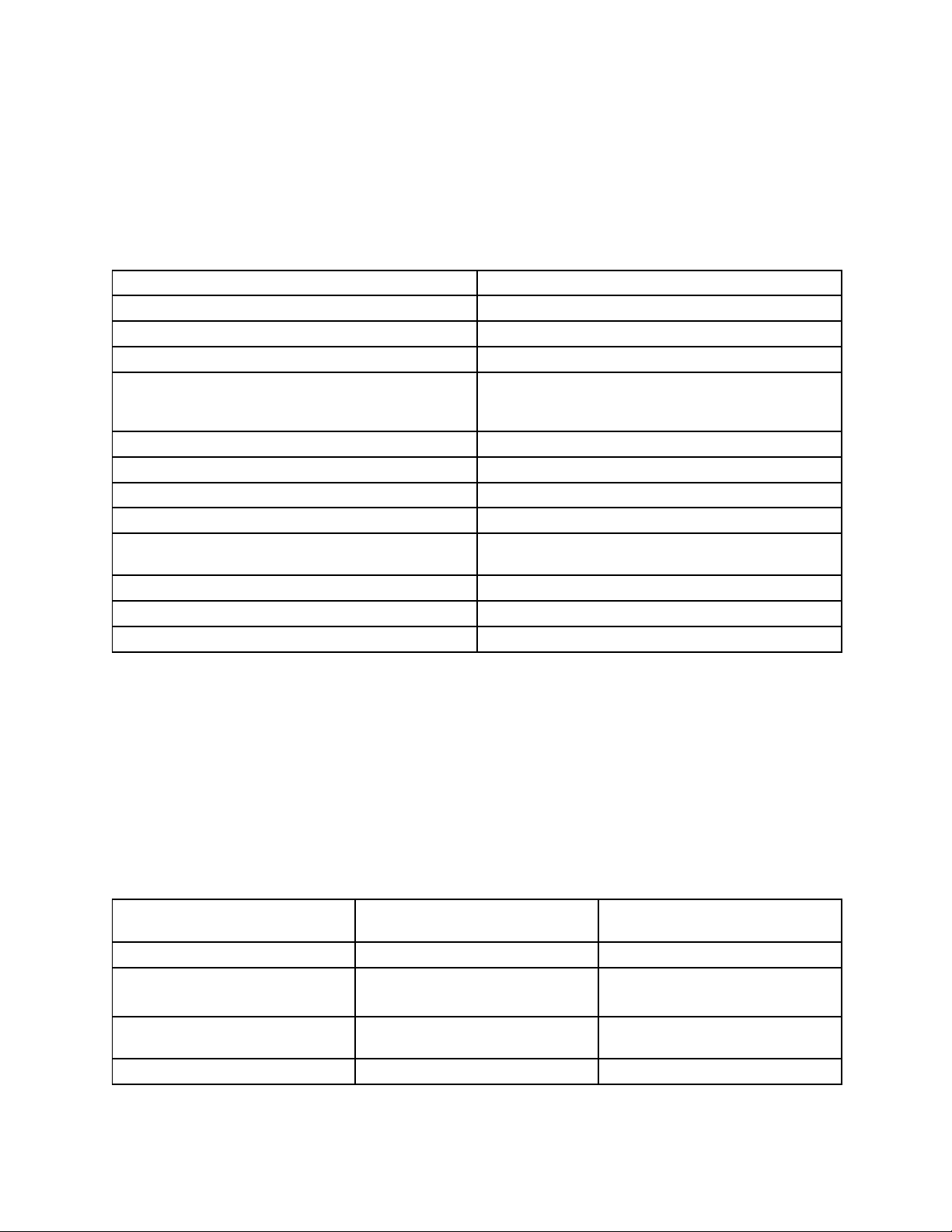
КликнитенаStart(Старт)➙AllPrograms(Свипрограми)➙LenovoThinkVantageTools.Затим,у
зависностиодтогакојојапликацијижелитедаприступите,двапуткликнитенаодговарајућуикону.
Napomena:УколикоиконаапликацијеупрозорузанавигацијуапликацијеLenovoThinkVantage
Toolsбудезамагљена,тозначидаручноморатедаинсталиратеапликацију.Дабистеручно
инсталиралиапликацију,кликнитедвапутнаиконуапликације.Затимпратитеупутстванаекрану.
Кадапроцесинсталирањабудедовршен,активираћесеиконаапликације.
Tabela1.АпликацијеупрограмуLenovoThinkVantageTools
АпликацијаНазивиконе
AccessConnections
ActiveProtectionSystemЗаштитаваздушнимјастуцима
LenovoScreenReadingOptimizerОптимизацијачитања
LenovoThinkVantageToolbox
или
LenovoSolutionCenter
MobileBroadbandActivate
PasswordManagerБезбедноскладиштелозинки
PowerManagerКонтроленапајања
RecoveryMediaДисковизафабричкиопоравак
RescueandRecoveryПобољшаноправљењерезервнихкопијаивраћање
SimpleTapSimpleTap
SystemUpdate
ThinkVantageGPSGPS
ВезасаИнтернетом
Исправностсистемаидијагностика
3Gмобилнаширокопојаснавеза
упретходностање
Ажурирањеиуправљачкипрограми
•Апликацијетакођеможетепокренутипрекоконтролнетабле.
КликнитенаStart➙ControlPanel(Контролнатабла).Узависностиодтогакојојапликацији
желитедаприступите,кликнитенаодговарајућусекцију,азатимнаодговарајућитекстзеленебоје.
Napomena:Уколиконаконтролнојтаблинепронађетепотребнуапликацију,отворитепрозорза
навигацијуапликацијеLenovoThinkVantageT oolsидвапуткликнитеназамагљенуиконудабисте
инсталиралиапликацијукојавамјепотребна.Затимпратитеупутстванаекрану.Кадапроцес
инсталирањабудедовршен,активираћесеиконаапликацијеимоћићетедапронађетеапликацију
уконтролнојтабли.
Секцијеуконтролнојтабли,текстзеленебојеиапликацијепописанисуутабелиунаставку.
Tabela2.Апликацијеуконтролнојтабли
Апликација
AccessConnections
ActiveProtectionSystemСистемибезбедност
CommunicationsUtility
LenovoScreenReadingOptimizer
Секцијауконтролнојтабли
МрежаиИнтернетLenovo–везасаИнтернетом
Хардверизвук
Хардверизвук
Изгледиперсонализација
Текстзеленебојеуконтролној
табли
Lenovo–заштитаваздушним
јастуцима
Lenovo–WebConferencing
(Интернетконференција)
Lenovo–Оптимизацијачитања
16Упутствозакориснике
Page 35

Tabela2.Апликацијеуконтролнојтабли(nastavak)
Апликација
LenovoThinkVantageToolbox
или
LenovoSolutionCenter
MobileBroadbandActivateМрежаиИнтернет
PasswordManager
PowerManagerХардверизвук
RecoveryMedia
RescueandRecovery
SimpleTap
SystemUpdateСистемибезбедност
ThinkVantageGPS
Секцијауконтролнојтабли
Системибезбедност
Системибезбедност
Корисничкиналозии
породичнабезбедност
Системибезбедност
Системибезбедност
Системибезбедност
Програми
МрежаиИнтернет
Системибезбедност
Текстзеленебојеуконтролној
табли
Lenovo–исправностсистема
идијагностика
Lenovo–3Gмобилна
широкопојаснавеза
Lenovo–безбедноскладиште
лозинки
Lenovo–контроленапајања
Lenovo–дисковизафабрички
опоравак
Lenovo–побољшаноправљење
резервнихкопијаивраћањеу
претходностање
LenovoSimpleTap
Lenovo–ажурирањеи
управљачкипрограми
Lenovo–GPS
AccessConnections
AccessConnections™јепомоћнипрограмзаповезивањекојислужизакреирањеиуправљање
профилималокације.СвакипрофиллокацијечувасвепоставкемрежеиИнтернетконфигурације
којесупотребнезаповезивањенамрежнуинфраструктурусаодређенелокацијепопутдомаили
канцеларије.
Променомпрофилалокациједокпомератерачунарсаједногместанадругоможетесебрзои
једноставноповезатинамрежубезпотребедасвакипутручноконфигуришетепоставкеипоново
покрећетерачунар.
ActiveProtectionSystem
ActiveProtectionSystem™штитихарддисккадашоксензорунутаррачунараоткријестањекојеби
моглодаоштетихарддиск,каоштосунагибсистема,претераневибрацијеилиударци.Харддискје
мањеподложаноштећењимакадајеванупотребе;затосистемпрекидањеговообртањеитакође
можедапреместиглавезачитање/уписивањенадискууобластикојенесадржеподатке.Чим
шоксензоррегиструједајеокружењепоновостабилно(минималнапроменаунагибусистема,
вибрацијамаилиударцима),укључићехарддиск.
LenovoScreenReadingOptimizer
ПрограмLenovoScreenReadingOptimizerпружавампрактичанначинкоришћењасофтвераза
електронскочитање.Овајпрограмможедаоткријеоријентацијурачунараиротираекрану
одговарајућиположај.Такођевамомогућавадаприлагодитеосветљеностекрана.
Poglavlje1.Прегледпроизвода17
Page 36

LenovoSolutionCenter
Napomena:Узависностиоддатумапроизводњерачунара,нањемујепретходноинсталиранпрограм
LenovoSolutionCenterилиLenovoThinkVantageToolbox,којисекористиусврхудијагностиковања.
ЗадодатнеинформацијеопрограмуLenovoThinkVantageToolboxпогледајте“LenovoThinkVantage
Toolbox”nastranici18
ПрограмLenovoSolutionCenterвамомогућавадапронађетеузрокепроблемасарачунаромида
ихрешите.Онобједињавадијагностичкетестове,прикупљањеинформацијаосистему,статус
безбедностииинформацијеоподршци,заједносасаветимазаобезбеђивањемаксималних
перформансисистема.Задетаљнеинформацијепогледајте“Дијагностиковањепроблема”na
stranici133
ДабистепокренулипрограмLenovoSolutionCenterуоперативномсистемуWindows7,погледајте
“ПриступапликацијамауоперативномсистемуWindows7”nastranici15.
.
.
LenovoThinkVantageTools
ПрограмLenovoThinkVantageToolsомогућававамдалакшеибезбеднијерадитетакоштовам
поједностављујеприступразличитимтехнологијама,каоштосу:
•LenovoSolutionCenterилиLenovoThinkVantageToolbox(узависностиоддатумапроизводње)
•PowerManager
•RescueandRecovery
•SystemUpdate
ДабистеприступилипрограмуLenovoThinkVantageTools,кликнитенадугмеStart➙AllPrograms
(Свипрограми)➙LenovoThinkVantageTools.
Napomena:ПрограмLenovoThinkVantageToolsдоступанјесамонамоделиманакојимајепретходно
инсталираноперативнисистемWindows7.АконавашемрачунаруподWindows7нијепретходно
инсталирановајпрограм,можетегапреузетисаадресеhttp://www.lenovo.com/support.
LenovoThinkVantageToolbox
Napomena:Uzavisnostioddatumaproizvodnjeračunara,nanjemujeprethodnoinstaliranprogramLenovo
SolutionCenteriliLenovoThinkVantageToolbox,kojisekoristiusvrhudijagnostikovanja.Zadodatne
informacijeoprogramuLenovoSolutionCenterpogledajte“LenovoSolutionCenter”.
ProgramLenovoThinkVantageT oolboxvamomogućavadapregledatesimptomeproblemasaračunarom
ipronađeterešenjazanjih.Ontakođeprikazujeautomatskoobaveštenjekadajepotrebnodanešto
preduzmete,pružapomoćuradusaračunarom,obezbeđujenaprednudijagnostikuiistorijudijagnostike.
DabistepokrenuliprogramLenovoThinkVantageToolbox,uraditesledeće:
•ZaoperativnisistemWindows7:Pogledajte“PristupaplikacijamauoperativnomsistemuWindows
7”nastranici15.
•ZaoperativnesistemeWindowsVistaiWindowsXP:KliknitenaStart➙AllPrograms(Sviprogrami)➙
ThinkVantage➙LenovoThinkVantageT oolbox.
DodatneinformacijeoprogramuLenovoThinkVantageToolboxmožetepronaćiuinformacionomsistemu
pomoćiovogprograma.
18Упутствозакориснике
Page 37

MessageCenterPlus
MessageCenterPlusприказујепорукесаобавештењимаокорисномсофтверукојијепретходно
инсталираннарачунару.Софтвервамомогућавадауправљатежичанимибежичнимвезама,
заштититеподаткеуслучајупроблемаиаутоматскидијагностикујетеирешитепотенцијалнепроблеме
нарачунару.ПрограмMessageCenterPlusможедадостављаипорукеоновимажурирањима
доступнимзаодржавањерачунараажурним.
PasswordManager
ПрограмPasswordManagerомогућавакорисницимадауправљајусвимосетљивиминформацијамаза
пријављивањенаапликацијеивеблокацијекојеселакозаборављају,каоштосуИД-евикорисника,
лозинкеидругеличнеинформације.
PowerManager
ПрограмPowerManagerомогућававамданаједноставанифлексибиланначинупотпуности
управљатенапајањемрачунаракојикористите.ПомоћупрограмаPowerManagerможетеда
прилагодитепоставкенапајањакакобистепостиглинајбољеперформансеузнајвећууштедуенергије.
ProductRecovery
Овајпрограмомогућававамданаправитемедијумезаопоравакипомоћуњихвратитесадржај
системскедискјединицеилијединицехарддискауистостањеукојемјебиокадајерачунар
првобитноотпремљенизфабрике.
Завишеинформацијаотомекакосеовајпрограмотвараикористипогледајте“Креирањеиупотреба
медијумазаопоравак”nastranici67
.
PresentationDirector
PresentationDirectorјеуслужнипрограмзаконфигурацијуекранакојивамомогућавадана
једноставанначинодржаватепрезентације.Поредтога,омогућававамдакреиратешемеекранаи
управљатењима.Међутим,PresentationDirectorподразумеваноиманекеунапреддефинисанешеме
презентација.Можетеихприменитинапрезентацијубезпотребедаподешаватеновушему.За
применушемепрезентацијеможетекориститиикомбинацијутастераFn+F7.
Napomena:АкојенарачунаруинсталиранWindows7,PresentationDirectorнијеподржанзатошто
оперативнисистемWindows7управљаспољнимекранима.
RescueandRecovery
ПрограмRescueandRecovery®представљаједноставнорешењезаопоравакивраћањеупретходно
стањеукојеспадаскупалаткизасамоопоравакзахваљујућикојимаћетемоћидадијагностикујете
проблемесарачунаром,добијетепомоћиизвршитеопоравакпослепадасистема,чакиаконе
можетедапокренетеоперативнисистемWindows.ДабистеотворилипрограмRescueandRecovery,
поступитенаследећиначин:
SimpleTap
ПрограмSimpleTapвамомогућавадабрзоприлагодитенекеосновнепоставкерачунара,каошто
супотпуноутишавањезвучника,подешавањејачинезвука,закључавањеоперативногсистема,
покретањепрограма,отварањевебстранице,отварањедатотекеитд.
ДабистепокренулипрограмSimpleTap,урадитенештоодследећег:
Poglavlje1.Прегледпроизвода19
Page 38

•КликнитенаиконуSimpleTapнараднојповршини.
•Двапутадодирнитедодирнутаблупомоћудвапрста.
Napomena:ПрограмSimpleTapдоступанјесамонаодређениммоделиманакојимајепретходно
инсталираноперативнисистемWindows7.Аконавашемрачунаруподоперативнимсистемом
Windows7нијепретходноинсталиранпрограмSimpleTap,можетегапреузетисаадресе
http://www.lenovo.com/support.
SystemUpdate
ПрограмSystemUpdateомогућававамдапреузиматеиинсталиратесофтверскепакете(ThinkVantage
апликације,управљачкепрограмезауређаје,UEFIFirmwareисправкеидругеапликацијенезависних
произвођача)какобисофтвернарачунаруувекбиоажуриран.Примерсофтверакојибитребало
редовнодаажуриратесупрограмикоједостављакомпанијаLenovo,каоштојепрограмRescueand
Recovery.
ThinkVantageGPS
АкоPCIExpressMiniкартицауграђенаурачунарподржаваGPS,рачунарможедапримасигналеса
GPSсателитаиодређујесвојулокацију.АкојерачунарповезансаИнтернетом,локацијуможете
пронаћинамапиуреалномвременукојуобезбеђујуGoogleмапеилиMicrosoft
®
Bing™мапе.
ThinkVantageProductivityCenter
ПрограмThinkVantageProductivityCenterобезбеђујеинтегрисаникорисничкиинтерфејскојивам
помажедаподесите,разуметеипобољшатерачунар.Онвамомогућавадаприступитедругим
ThinkVantageтехнологијама,прегледатепорукеодкомпанијеLenovoиобављатенајчешћепослове
каоштосуконфигурисањеуређаја,конфигурисањебежичнемреже,каоиуправљањеиодржавање
рачунара.
ДабистеотворилипрограмThinkVantageProductivityCenterуоперативномсистемуWindowsXP
илиWindowsVista,кликнитенаStart(Старт)➙AllPrograms(Свипрограми)➙ThinkVantage
➙ProductivityCenter.
Napomena:ПрограмThinkVantageProductivityCenterдоступанјенамоделиманакојимајепретходно
инсталираноперативнисистемWindowsXPилиWindowsVista.
20Упутствозакориснике
Page 39
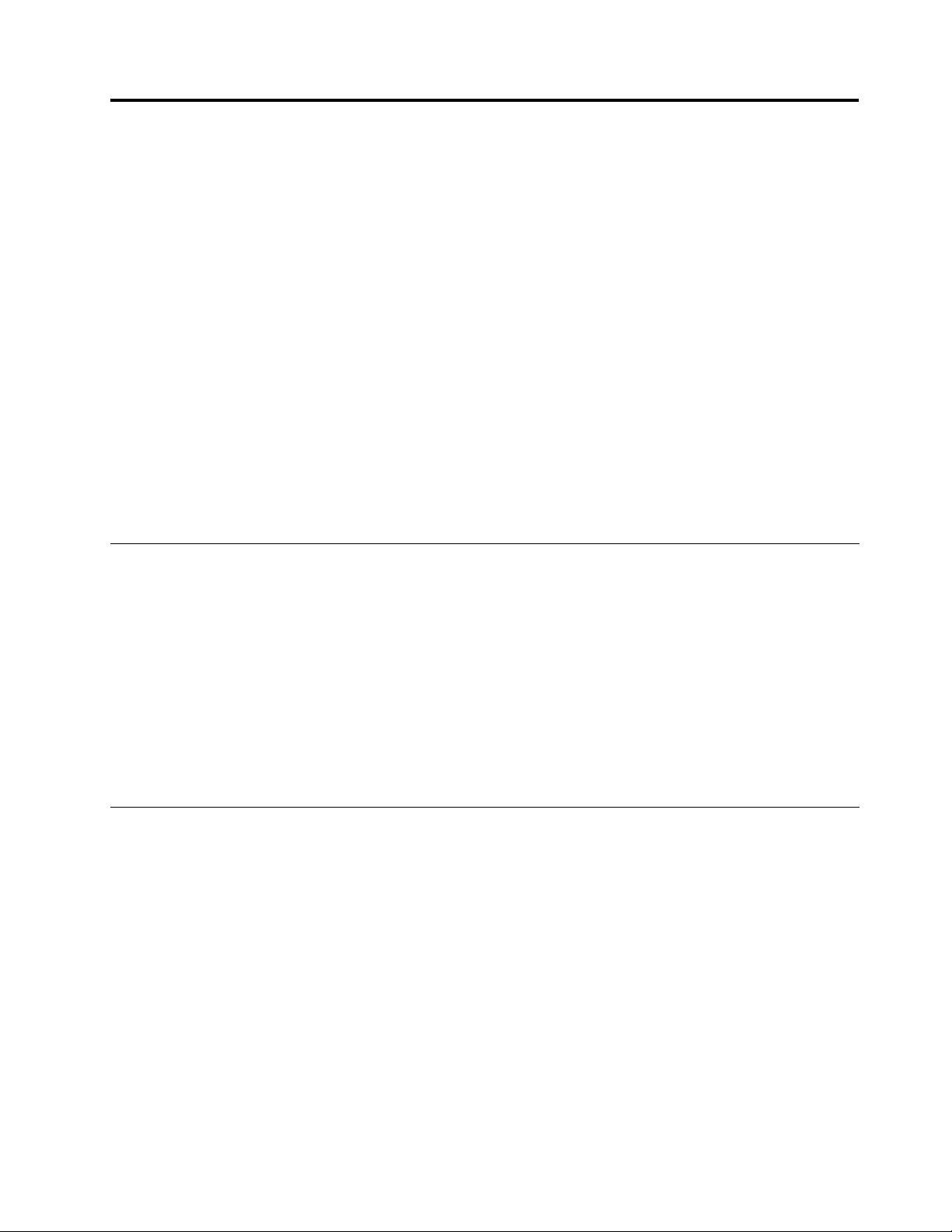
Poglavlje2.Употребарачунара
Уовомпоглављућетепронаћиинформацијеотомекакодакориститенекекомпонентерачунара.
Поглављесадржиследећетеме:
•“Регистровањерачунара”nastranici21
•“Честопостављанапитања”nastranici21
•“Специјалнитастериидугмад”nastranici23
•“КоришћењеUltraNavпоказивача”nastranici26
•“Управљањенапајањем”nastranici31
•“Повезивањесамрежом”nastranici35
•“Коришћењепројектораилиспољногмонитора”nastranici44
•“Коришћењепрофилабоја”nastranici48
•“Коришћењеаудиофункција”nastranici48
•“Коришћењеинтегрисанекамере”nastranici49
•“Коришћењечитачамедијскихкартица”nastranici52
Регистровањерачунара
Кадарегиструјетерачунар,информацијесеуносеубазуподатака,штокомпанијиLenovoомогућава
давасконтактирауслучајуповлачењаилинекогдругогозбиљногпроблема.Поредтога,унеким
деловимасветарегистрованикорисницимогудобитидодатнепривилегијеиуслуге.
КадарегиструјетерачунаркодкомпанијеLenovo,добићетеиследећеповластице:
•БржууслугукадасеобратитекомпанијиLenovoзапомоћ
•Аутоматскообавештењеобесплатномсофтверуиспецијалнимпромотивнимценама
ДабистерегистровалирачунаркодкомпанијеLenovo,посетителокацију
http://www.lenovo.com/register.Затимпратитеупутстванаекрану.
Честопостављанапитања
ЕвонеколикосаветакојићевампомоћидаоптимизујетекоришћењепреносивограчунараThinkPad.
Дабистебилисигурнидасуперформансерачунарананајвишемнивоу,посетитеследећувеб
локацијукакобистепронашлиинформацијекаоштосусредствазарешавањепроблемаиодговори
нанајчешћапитања:http://www.lenovo.com/support/faq.
Налазитесеупокретуипотребновамједаефикаснијекориститенапајањебатерије?
•Дабистесачувалинапајањеилиодложилирад,аданеморатедаизлазитеизапликацијаили
чуватеизмене,погледајтеодељак“Режимиуштедеенергије”nastranici32
.
©CopyrightLenovo2011
21
Page 40

•Дабистепостиглибалансизмеђуперформансииуштедеенергије,креирајтеипримењујте
енергетскепланове(уоперативномсистемуWindowsXP,енергетскешеме)помоћупрограма
PowerManager.
•Уколикоћерачунарбитиугашеннадуживременскипериод,пражњењебатеријскогнапонаможете
спречитипомоћурупицезахитнопоновнопокретање.Вишеинформацијаотомегдесеналази
рупицазахитнопоновнопокретањепотражитеуодељку“Приказодоздо”nastranici7
.
Забринутистезасигурностиливамјепотребнобезбедноодлагањеподатакакојисусачувани
нахарддискуилиSSDуређају?
•ПрочитајтеодељакСигурносткакобистесазналикакоможетедазаштитерачународкрађе
инеовлашћеногприступа.
•ПретходноинсталиранпрограмPasswordManagerобављамногесигурноснезадаткекојивам
помажудазаштититерачунар.Уколикојепокренутчаробњакзаподешавање,обавезноподесите
програмPasswordManager.
•ПренегоштоодложитеподаткесахарддискаилиSSDуређаја,обавезнопрочитајтеодељак
“ОбавештењеобрисањуподатакасахарддискаилиSSDуређаја”nastranici64
.
Повезивањесаразличитихлокацијавампредстављаизазов?
•Дабистерешилипроблемеувезисаприкључивањемнабежичнумрежу,посетитевеблокацију
http://www.lenovo.com/support/faq.
•ИскориститепредностимрежнихфункцијапомоћупрограмаAccessConnections.
•Вишеинформацијаокоришћењубежичнихфункцијанарачунаруможетепронаћиуодељку
“Бежичневезе”nastranici36.
•Дабистепутовалисигурније,обавезнопроверитесаветеупоглављу“Путовањесарачунаром”na
stranici55.
•ПритиснитекомбинацијутастераFn+F5дабистеомогућилиилионемогућилибежичнефункције.
Честорепродукујетепрезентацијеилиприкључујетеспољнимонитор?
•Обавезноследитеупутстваизодељка“Прикључивањеспољногмонитора”nastranici45
.
•ПомоћуфункцијеExtenddesktopможетедаприкажетеизлазнеподаткеинаекранурачунараина
спољноммонитору.
Требадаприкључитеилизаменитеуређај?
•ЗавишеинформацијаотомекакодазаменитеуређајнарачунарупогледајтеодељакPoglavlje6
“Заменауређаја”nastranici75.
•ЗавишеинформацијаотомекакодапобољшатефункцијенарачунарупогледајтеодељакPoglavlje
7“Побољшавањерачунара”nastranici101.
Већнековремекориститерачунарионрадисвеспорије?
•Следитеупутстваизодељка“Основнисаветизаспречавањепроблема”nastranici127
.
•Помоћупретходноинсталираногсофтвераможетесамидадијагностикујетепроблеме.
•ПроучитерешењазаопоравакуPoglavlje5“Прегледопоравка”nastranici67.
Одштампајтеследећеодељкеичувајтеихузрачунаруслучајуданеможетедаприступите
помоћинамрежикадајетонеопходно.
•“Инсталирањеновогоперативногсистема”nastranici103
22Упутствозакориснике
Page 41
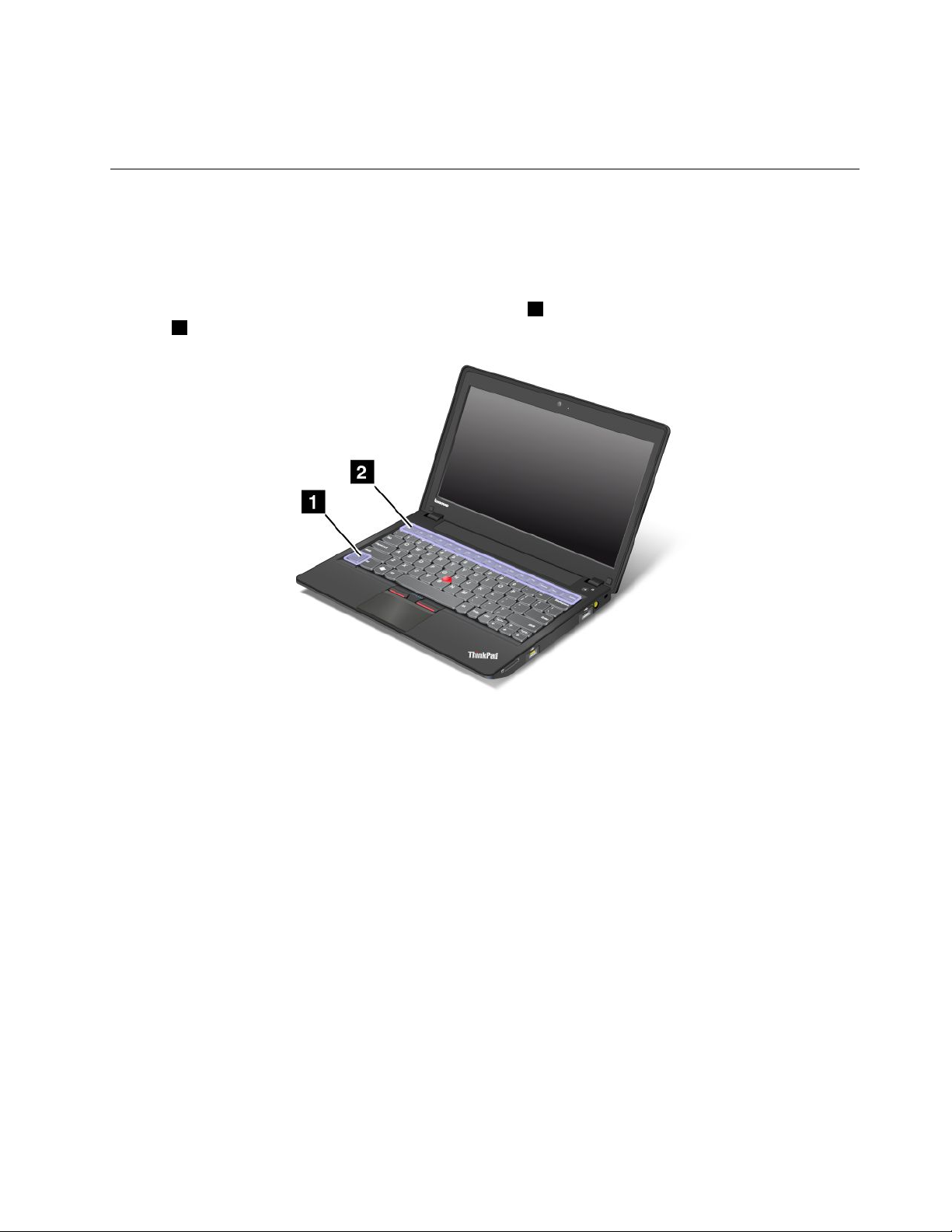
•“Рачунарнереагује”nastranici134
•“Проблемисанапајањем”nastranici155
Специјалнитастериидугмад
Нарачунарусеналазинеколикоспецијалнихтастераидугмади.
Комбинацијефункцијскихтастера
Подешавањемфункцијскихтастераможетеистогтренуткапроменитиоперативнефункције.Дабисте
користилиовуфункцију,притиснитеидржитетастерFn
тастера2.
1,азатимпритиснитенекиодфункцијских
Дугмадзајачинуиискључивањезвука
•Fn+Esc:Потпуноутишавањезвучника
•Fn+F1:Утишавањејачинезвуказвучника
•Fn+F2:Појачавањејачинезвуказвучника
Уколикозвукпотпуноутишатеапотомискључитерачунар,звукћеостатиутишанинаконшто
поновоукључитерачунар.Дабистеукључилизвук,притиснитетастерПојачавањејачинезвука
звучникаилиУтишавањејачинезвуказвучника.
•Fn+F3:Потпуноутишавањемикрофона
Кадапритиснететастерзапотпуноутишавањемикрофона,свиуређајизаснимањесуподешени
напотпуноутишанилиукључензвук,штојеподразумеваноподешавање.
Уштедаенергије
Fn+F4
Пребацитерачунарурежимспавања(приправности).Дабистесевратилинанормаланрад,
притиснитесамотастерFn,безпритискананекидругифункцијскитастер.
Napomena:Акоовукомбинацијужелитедакориститезапребацивањерачунараурежимхибернације
илинеактивности(усистемуWindowsXP,искључитерачунарилиприкажитетаблузаискључивање
рачунара),променитепоставкеупрограмуPowerManager.
Poglavlje2.Употребарачунара23
Page 42
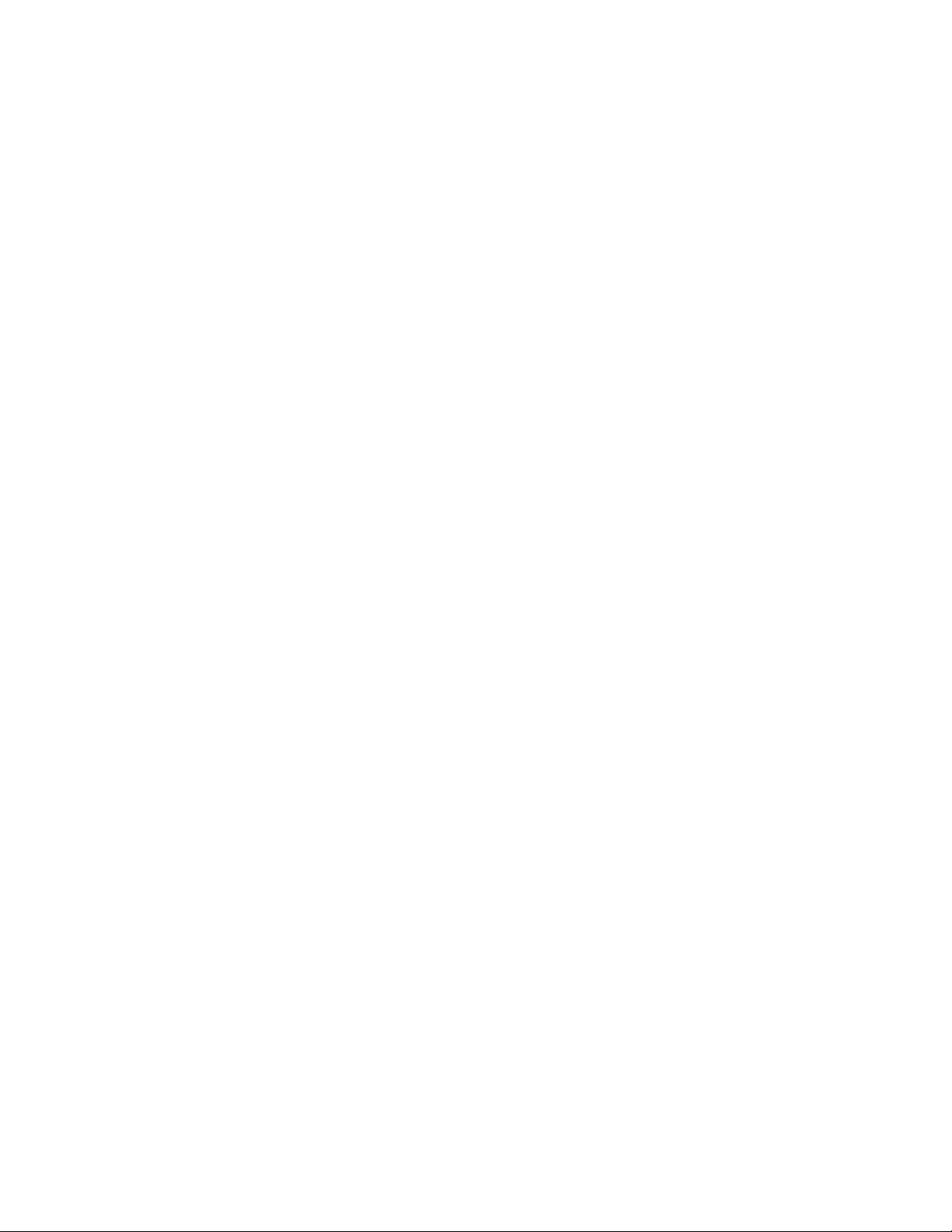
Омогућавањеилионемогућавањебежичнихфункција
•Fn+F5
Омогућитеилионемогућитеуграђенефункцијезабежичноумрежавање.АкопритиснетеFn+F5,
приказаћеселистабежичнихфункција.Статусукљученостисвакефункцијесалистеможете
брзодапромените.
Napomena:АкожелитедакориститекомбинацијутастераFn+F5дабистеомогућилиили
онемогућилибежичнефункције,следећиуправљачкипрограмизауређајеморајуунапреддабуду
инсталиранинарачунару:
-Управљачкипрограмзауправљањенапајањем
-Услужнипрограмзаекранскиприказ
-Управљачкипрограмизабежичнеуређаје
Завишеинформацијаобежичнимфункцијамапогледајтеодељак“Bežičneveze”nastranici36
Покретањепоставкикамереиаудиопоставки
•Fn+F6
АкопритиснетекомбинацијутастераFn+F6,отворићесепрозорсапоставкамакамереиаудио
поставкама,иукључитиприказкамере.Изовогпрозораможетедапроменитеовепоставке.
Napomena:Областсапоставкамакамереприказујесесамоакорачунаримаинтегрисанукамеру.
Завишеинформацијапогледајтеодељак“Коришћењеинтегрисанекамере”nastranici49
.
.
Применашемепрезентације
•Fn+F7
Применитешемупрезентациједиректно,безпотребедапокрећетепрограмPresentationDirector.
ДабистеонемогућилиовуфункцијуикористиликомбинацијутастераFn+F7запроменуизлазне
локацијеекрана,покренитеPresentationDirectorипроменитепоставке.
КликнитенаStart➙AllPrograms(Свипрограми)➙ThinkVantage➙PresentationDirector.
Заинформацијеоприменишемепрезентацијепогледајте“PresentationDirector”nastranici19.
Napomena:АкојерачунармоделсаоперативнимсистемомWindows7,неподржавашеме
презентације.Међутим,комбинацијатастераFn+F7ипакможедасекористизапроменуизлазне
локацијеекрана.
Променаизлазнелокацијеекрана
•Fn+F7
ЗаоперативнисистемWindows7:
Пребацитеприказсаекранарачунаранаспољашњимониториобрнуто.Windowsћеприказати
следећеопцијеекрана:
-Самоекранрачунара(LCD)
-Екранрачунараиспољашњимонитор(истаслика)
-Екранрачунараиспољашњимонитор(функцијапроширенераднеповршине)
-Самоспољашњимонитор
Napomena:Запрелазакизмеђуекранарачунараиспољашњегмониторадоступнајеикомбинација
тастераWin+P .
ЗаоперативнисистемWindowsXP:
24Упутствозакориснике
Page 43
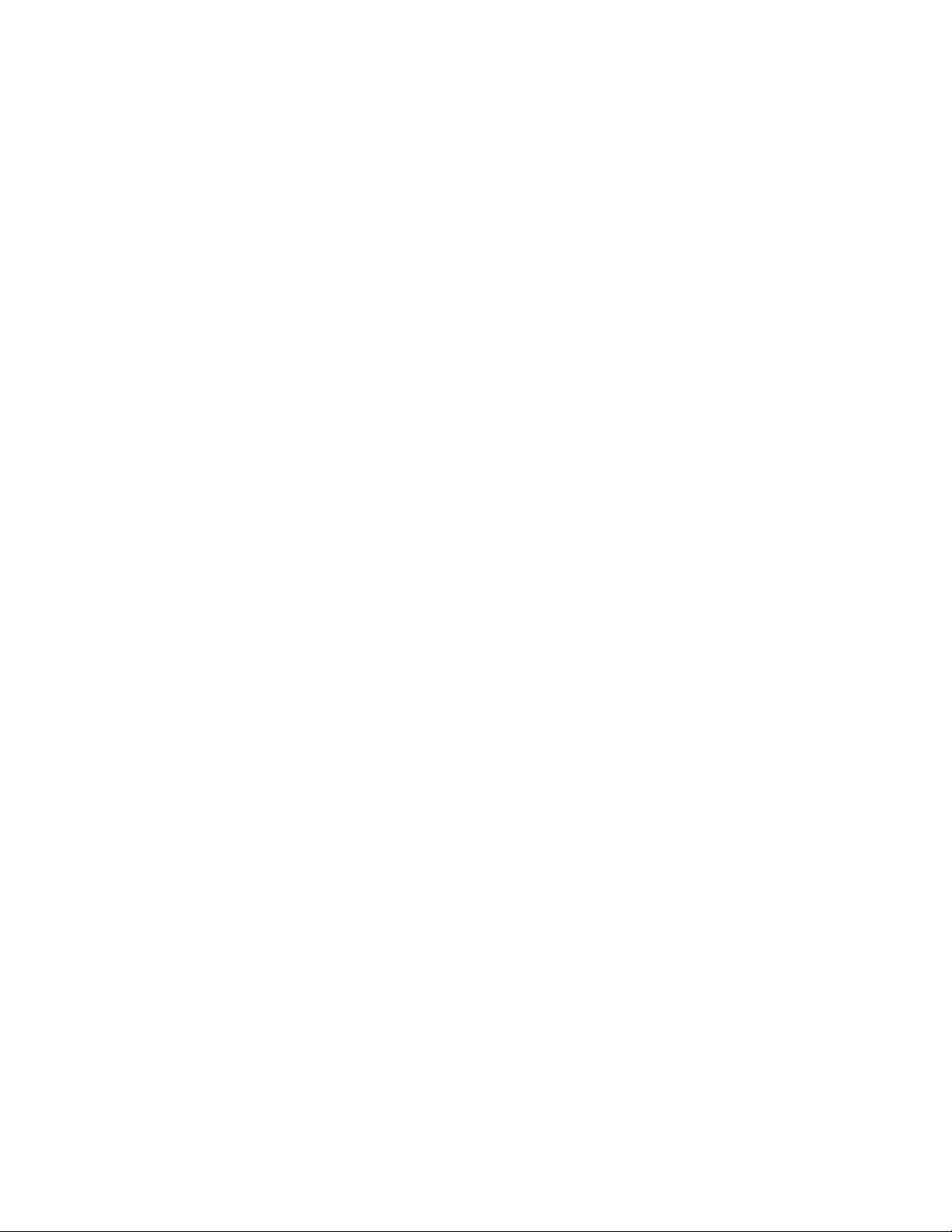
Пребацитеприказсаекранарачунаранаспољашњимониториобрнуто.Акојеспољашњимонитор
прикључен,излазнасликарачунаранаизменичносеприказујенаследећатриначина:
-Спољашњимонитор(CRTекран)
-Екранрачунараиспољашњимонитор(LCD+CRTекран)
-Екранрачунара
Napomene:
-Овафункцијанијеподржанауслучајудасуразличитесликераднеповршинеприказанена
екранурачунараиспољашњеммонитору(функцијапроширенераднеповршине).
-ОвафункцијанерадитокомрепродукцијеDVDфилмаиливидеоклипа.
ДабистеомогућилиовуфункцијупокренитеPresentationDirectorипроменитепоставке.Кликните
наStart➙AllPrograms(Свипрограми)➙ThinkVantage➙PresentationDirectorипромените
поставкезакомбинацијутастераFn+F7.
Функцијеконтролеосветљења
•Fn+F8
СмањивањејачинеосветљењакомбинацијомтастераFn+F8.
Смањујенивоосветљеностиекранарачунара.Сврхаовекомбинацијетастераједапривремено
променинивоосветљености.Дабистепроменилиподразумеванинивоосветљености,промените
поставкеопцијенапајањанаконтролнојтаблииликориститепрограмPowerManager.
•Fn+F9
ПовећањејачинеосветљењакомбинацијомтастераFn+F9.
Повећаванивоосветљеностиекранарачунара.Сврхаовекомбинацијетастераједапривремено
променинивоосветљености.Дабистепроменилиподразумеванинивоосветљености,промените
поставкеопцијенапајањанаконтролнојтаблииликориститепрограмPowerManager.
Мултимедијалнеконтроле
•Fn+F10:Претходнанумера/сцена
•Fn+F11:Репродукујилипаузирај
•Fn+F12:Следећанумера/сцена
Poglavlje2.Употребарачунара25
Page 44

ТастерWindowsитастерзаапликацију
Windowsтастер
Акопритиснететастер1,приказујесеилискривамениStart(Старт)оперативногсистемаWindows.
Акоовајтастеристовременопритиснетесајошједнимтастером,приказаћесепрозорSystem
Properties(Системскасвојства)илиComputer(уоперативномсистемуWindowsXP ,MyComputer).
Вишедетаљаможетепронаћиуодељку“Помоћ”заоперативнисистемWindows.
Другефункције
•Fn+B:ФункционишеистокаотастерBreak.
•Fn+P:ФункционишеистокаотастерPause.
•Fn+S:ФункционишеистокаотастерSysRq.
•Fn+C:ФункционишеистокаотастерScrLK.
•Fn+I:ФункционишеистокаотастерInsert.
КоришћењеUltraNavпоказивача
ВашрачунарможедоћисаUltraNavпоказивачкимуређајем.UltraNavсесастојиизT rackPointдугмета
идодирнетаблеиобаспадајуупоказивачесаосновнимипроширенимфункцијама.Обауређаја
можетедаконфигуришетеизборомжељенихпоставкинаследећиначин:
•ПостављањеиTrackPointдугметаидодирнетаблезапоказиваче.
ОвапоставкаомогућавадакориститесвеосновнеипроширенефункцијеTrackPointдугметаи
додирнетабле.
•ПостављањеTrackPointдугметазаглавногпоказивача,адодирнетаблесамозапродужене
функције.
ОвапоставкаомогућавадаT rackPointдугмекориститезасвеосновнеипроширенефункције,
докјеупотребадодирнетаблеограниченанапомерањепоекрану,зонезакуцањеифункције
показивачанауспоренепокрете.
•Постављањедодирнетаблезаглавногпоказивача,аTrackPointдугметасамозапродужене
функције.
26Упутствозакориснике
Page 45

Овапоставкаомогућавададодирнутаблукориститезасвеосновнеипроширенефункције,докје
употребаTrackPointдугметаограниченанапомерањепоекрануифункцијелупе.
•ПостављањеTrackPointдугметазаглавногпоказивачаионемогућавањедодирнетабле.
•ПостављањеTrackPointдугметазаглавногпоказивачаионемогућавањедодирнетабле.
ПроменапоставкизаUltraNav
ПоставкеUltraNavпоказивачаможетедапроменитенакартициUltraNavупрозоруMouseProperties
(Својствамиша).Дабистегаотворили,изаберитеједанодследећихначина:
•МениStartкориститенаследећиначин:
-ЗаоперативнисистемWindows7:КликнитенаStart➙ControlPanel(Контролнатабла)➙
HardwareandSound(Хардверизвук)➙Mouse(Миш)➙UltraNav.
-ЗаоперативнисистемWindowsXP:КликнитенаStart➙ControlPanel(Контролнатабла)➙
PrintersandOtherHardware(Штампачиидругихардвер)➙Mouse(Миш)➙UltraNav.
UltraNavпоставкеможетедапроменитеикликомнаиконуUltraNavнасистемскојпалети.
ИнформацијеотомекакодаиконаUltraNavбудеприказанаусистемскојпалетиможетепронаћиу
одељку“ДодавањеиконеUltraNavсистемскојпалети”nastranici30
.
КоришћењеTrackPointпоказивача
TrackPointпоказивачсастојисеизпоказивача1натастатуриитридугметанаднутастатуре.Да
бистепоказивач
којијепаралелансатастатуром;сампоказивачсенепомера.Брзинакојомсепоказивачпомера
зависиодјачинекојомгапритиснете.Функцијелевог4идесног2дугметаодговарајулевоми
десномтастерунастандардноммишу.СредњедугменаTrackPointпоказивачу3,којесезовеклизна
трака,омогућавадапрелиставатевебстраницеилидокументеубилокомсмеру,аданеморатеда
користитеграфичкеклизнетракекојесеналазенаивиципрозора.
5помералипоекрану,притиснитенеклизећукапицунањемуубилокомсмеру
УколиконистеупознатисаTrackPointпоказивачем,оваупутстваћевампомоћидагакористите:
1.Ставитерукеуположајзакуцањеилаганопритиснитепоказивачкажипрстомусмеруукоме
желитедасепоказивачпомери.
Запомерањепоказивача,притиснитепоказивачусмеруизвансебедабистегапомерилинагоре,
премасебидабистегапомералинадолеинаједнуилидругустранудабистегапомерали
левоидесно.
Napomena:Показивачможедасепомера.Тонепредстављаквар.Прекинитесакоришћењем
TrackPointпоказивачанапарсекундиионћепрестатидасепомера.
Poglavlje2.Употребарачунара27
Page 46
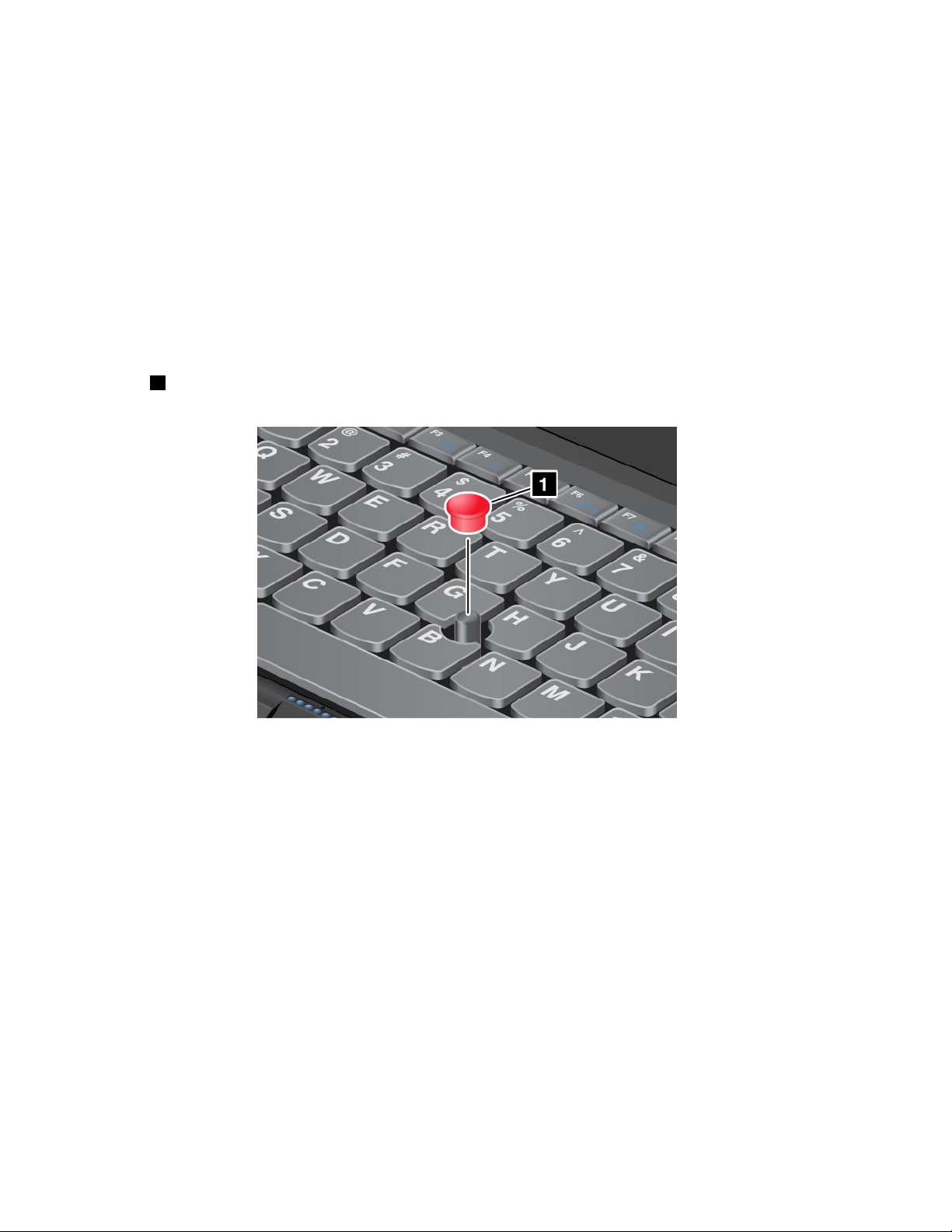
2.Дабистеизвршилиизборипревлачење,палцемпритиснителевоилидеснодугмеипомерајте
TrackPointпоказивач.
ПрилагођавањеTrackPointпоказивача
ПоставкеTrackPointпоказивачаињеговихдугмадиможетедаприлагодитенаследећиначин:
•Пребацивањефункцијалевогидесногдугмета.
•ПроменаосетљивостиT rackPointпоказивача.
•Омогућитефункцијулупе.
•ОмогућавањефункцијепомерањаTrackPointпоказивачапоекрану.
•ОмогућавањесаветаокоришћењуTrackPointпоказивачазапомерањепоекрану.
Заменакапице
Капица1наврхуTrackPointпоказивачаможедасеуклони.Можетедајезаменитекаошто
јепоказанонаслици.
Napomena:Акомењатетастатуру,новатастатурасеиспоручујесакапицом.Уколикожелите,
можетедасачуватекапицусастаретастатуреикориститејенановој.
28Упутствозакориснике
Page 47
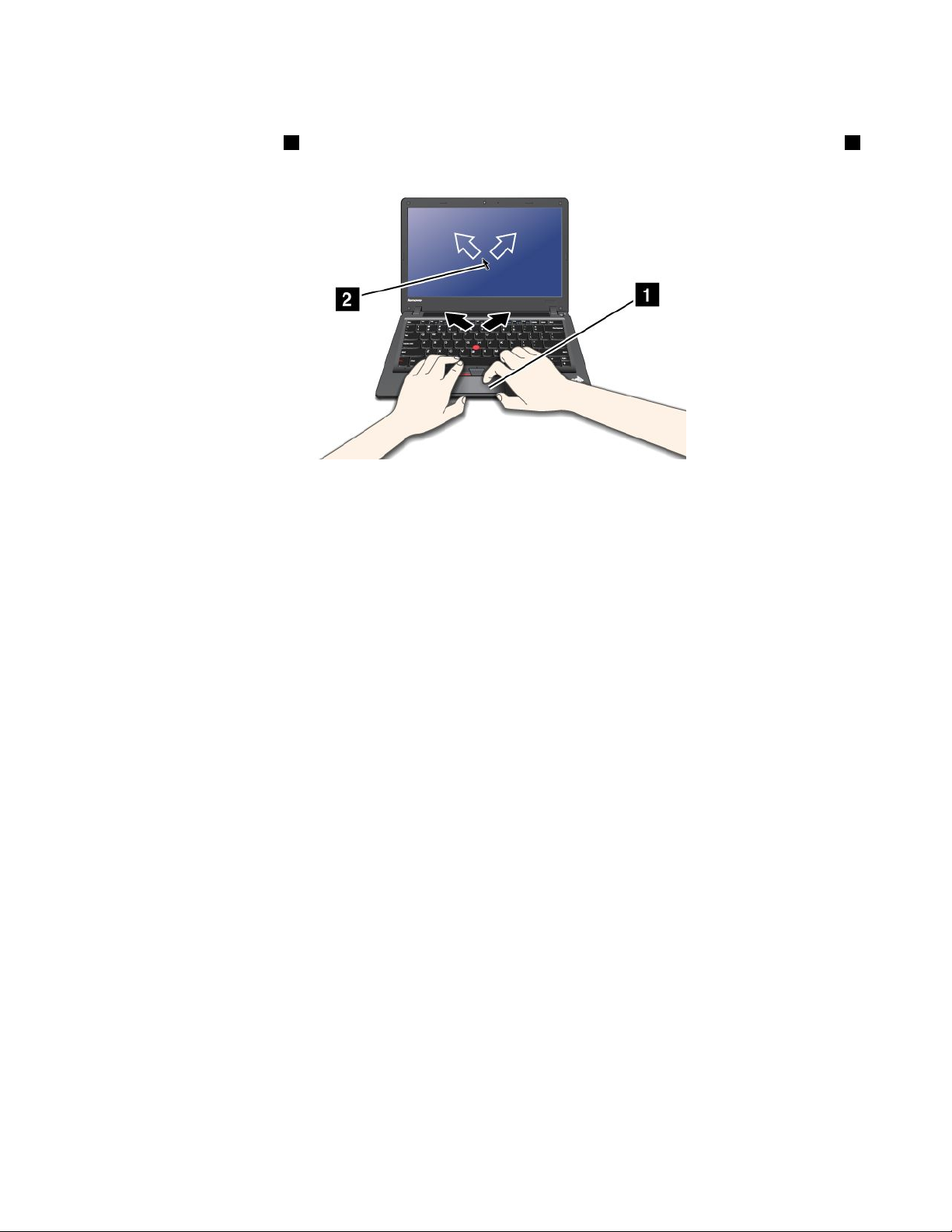
Коришћењедодирнетабле
Додирнатаблајетабла1исподTrackPointдугмадинаднутастатуре.Дабистепомералипоказивач2
поекрану,превуцитеврхомпрстапрекотаблеусмеруукомежелитедасепоказивачпомери.
Коришћењевишедодирнетабле
Додирнатабланарачунаруподржававишедодирнуфункцијупомоћукојеможетедаувећатеили
умањитеприказ,помератесепоекранудокпретражујетеИнтернетиличитатеилиуређујетенеки
документ.
Вишедетаљаможетепронаћиуодељку“Помоћ”заUltraNav.
Прилагођавањепоставкидодирнетабле
Поступитенаследећиначиндабистеприлагодилипоставкедодирнетабле:
ЗаоперативнисистемWindows7:
1.КликнитенаStart,азатимнаControlPanel(Контролнатабла).
2.КликнитенаHardwareandSound(Хардверизвук),азатимнаMouse(Миш).
3.КликнитенакартицуUltraNavипређитенаприлагођавањепоставки.
ЗаоперативнисистемWindowsXP:
1.КликнитенаStart,азатимнаControlPanel(Контролнатабла).
2.КликнитенаPrintersandOtherHardware(Штампачииосталихардвер),азатимнаMouse(Миш).
3.КликнитенакартицуUltraNavипређитенаприлагођавањепоставки.
ВишеинформацијапотражитеуодељкуПомоћуоквирупрограмаThinkPadSetup.
ПонашањеUltraNavпоказивачаиспољногмиша
УколикоуUSBконекторукључитеспољнимиш,можетедакориститеспољнимишистовременоса
TrackPointдугметомидодирномтаблом.
ОнемогућавањеTrackPointдугметаилидодирнетабле
ДабистеонемогућилиTrackPointилидодирнутаблу,урадитенештоодследећег:
КонфигурисањепоставкиупрозоруUltraNavproperties(UltraNavсвојства):
Poglavlje2.Употребарачунара29
Page 48
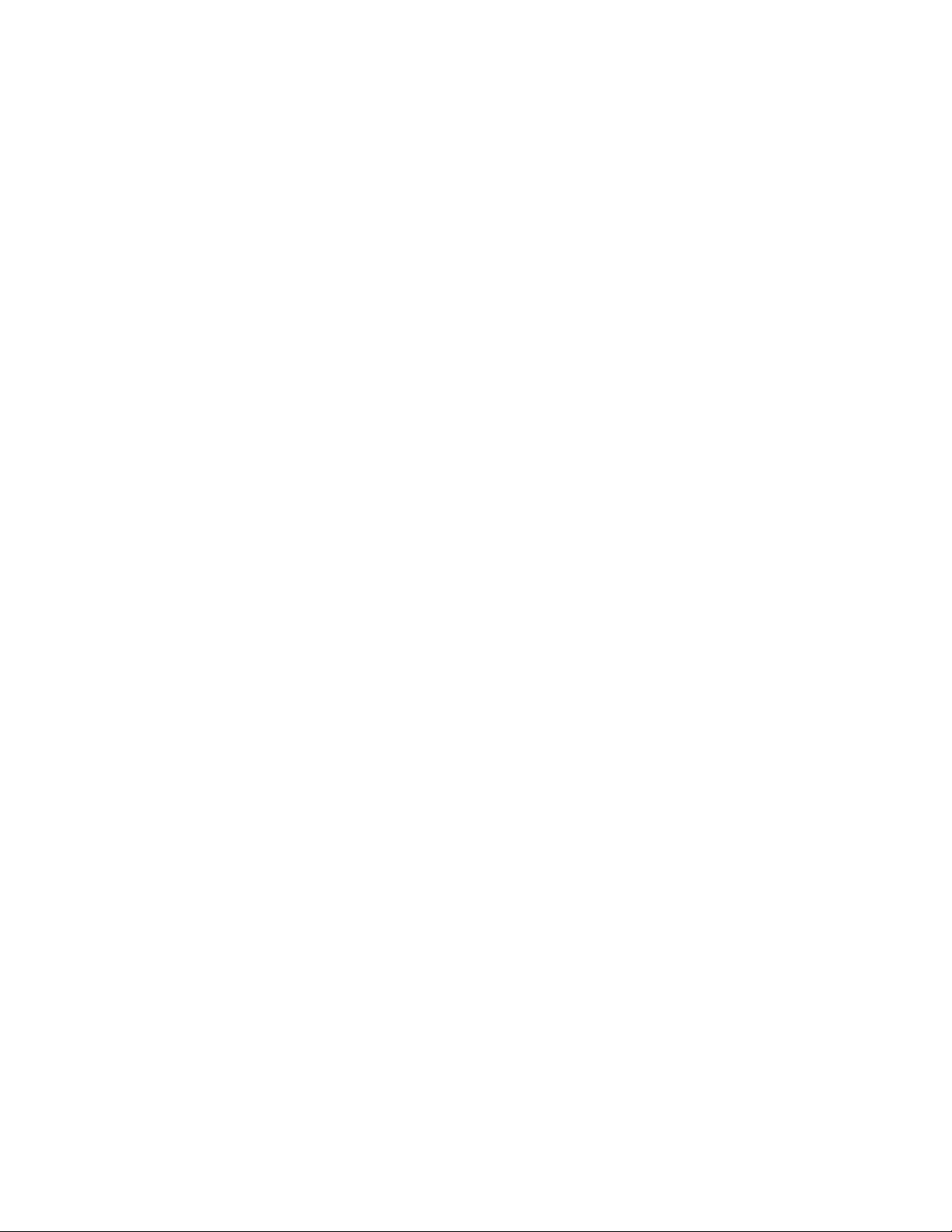
ЗаоперативнисистемWindows7
1.КликнитенаStart➙ControlPanel(Контролнатабла)➙HardwareandSound(Хардверизвук)
➙Mouse(Миш).
2.КликнитенакартицуUltraNav.
3.ДабистеонемогућилиTrackPoint,уклонитеознакуизпољазапотврдуEnableT rackPoint
(ОмогућиTrackPoint).
Дабистеонемогућилидодирнутаблу,уклонитеознакуизпољазапотврдуEnabletouchpad
(Омогућидодирнутаблу).
4.КликнитенадугмеOK(Уреду).
ЗаоперативнисистемWindowsXP
1.КликнитенаStart➙ControlPanel(Контролнатабла)➙PrintersandOtherHardware(Штампачи
другихардвер)➙Mouse(Миш).
2.КликнитенакартицуUltraNav.
3.ДабистеонемогућилиTrackPoint,уклонитеознакуизпољазапотврдуEnableT rackPoint
(ОмогућиTrackPoint).
Дабистеонемогућилидодирнутаблу,уклонитеознакуизпољазапотврдуEnabletouchpad
(Омогућидодирнутаблу).
4.КликнитенадугмеOK(Уреду).
Napomena:ПрозорUltraNavproperties(UltraNavсвојства)можететакођедаотворитекликомнаикону
UltraNavнатрацизадатака.Задетаљепогледајтеупутстваупоглављу“ДодавањеиконеUltraNav
системскојпалети”nastranici30.
ДодавањеиконеUltraNavсистемскојпалети
РадилакшегприступасвојствимауређајаUltraNav,системскојпалетиможетедодатииконуUltraNav.
ДабистеомогућилиприказиконеUltraNavусистемскојпалети,урадитеследеће:
ЗаоперативнисистемWindows7:
1.КликнитенаStart,азатимнаControlPanel(Контролнатабла).
2.КликнитенаHardwareandSound(Хардверизвук),азатимнаMouse(Миш).
3.КликнитенакартицуUltraNav.
4.ИзаберитепољезапотврдуShowUltraNavicononthesystemtray(ПрикажииконуUltraNavу
системскојпалети).
5.КликнитенаOK(Уреду)илиApply(Примени).
ЗаоперативнисистемWindowsXP:
1.КликнитенаStart,азатимнаControlPanel(Контролнатабла).
2.КликнитенаPrintersandOtherHardware(Штампачииосталихардвер),азатимнаMouse(Миш).
3.КликнитенакартицуUltraNav.
4.ИзаберитепољезапотврдуShowUltraNavicononthesystemtray(ПрикажииконуUltraNavу
системскојпалети).
5.КликнитенаOK(Уреду)илиApply(Примени).
СадаможетедапроменитесвојствапрограмаUltraNavтакоштоћетенасистемскојпалетикликнути
наиконуUltraNav.
30Упутствозакориснике
Page 49

Управљањенапајањем
Кадаморатедакориститерачунарнаместугденемаелектричнихутичница,радрачунаразависиод
напајањабатеријом.Различитекомпонентерачунаратрошеразличитеколичинеенергије.Штовише
користитекомпонентекојезахтевајудостаенергије,батеријасебржетроши.
Постигнитевише,уштедитевишеипродужитевремерадабезнапајањаизелектричнихутичница
помоћуThinkPadбатерија.Мобилностјеунелареволуцијуупословањетакодасадаможетеда
понесетепосаогдегоддаидете.ПомоћуThinkPadбатеријамоћићетедарадитедужебезпотребеда
будетевезанизаелектричнуутичницу.
Проверастатусабатерије
ПоказивачбатеријенатрацисазадацимапрограмаPowerManagerприказујепроценатпреосталог
напонаубатерији.
Степенкоришћењанапонаубатеријиодређујеколикодугоможетедакориститебатеријуурачунару
измеђудвапуњења.Поштосвакирачунаримадругачијасвојстваиструктуру,тешкојепредвидети
коликоједнопуњењебатеријеможедатраје.Двасуосновнафактора:
•Коликоенергијебатеријасадржинапочеткурада.
•Начиннакојикориститерачунар:учесталостприступањахарддискуилиsolidstateуређају,
количинаосветљењаекранарачунара.
Коришћењеисправљачазаструју
Напајањекојепокрећерачунарможедадолазиилиизкомплеталитијум-јонскихбатеријакојисе
узњегадостављаилиизизвораелектричнеенергијепутемисправљачазаструју.Доккористите
електричнуенергију,батеријасеаутоматскипуни.
Исправљачзаструјукојисеиспоручујесарачунаромимадвеосновнекомпоненте:
1.Комплеттрансформаторакојипретваранаизменичнуструјуисправљачауонукојасекористи
сарачунаром.
2.Каблзанапајањекојисеприкључујеуелектричнуутичницуикомплеттрансформатора.
Pažnja:Коришћењенеодговарајућегкаблазанапајањеможедаизазовеозбиљнаоштећењарачунара.
Повезивањеисправљачазаструју
Поступитенаследећиначиндабистекористилиисправљачзаструју.Обавезнопратитеовекораке
поредоследуукојемсуовденаведени.
1.Прикључитеисправљачзаструјууприкључакзанапајањенарачунару.
2.Повежитекаблзанапајањесакомплетомтрансформатора.
3.Укопчајтекаблзанапајањеуелектричнуутичницу.
Саветизакоришћењеисправљачазаструју
Статусбатеријеможетеубилокомтренуткудапроверитенамерачубатеријеуднуекрана.
Napomene:
•Кадасеисправљачзаструјунекористи,ископчајтегаизелектричнеутичнице.
Poglavlje2.Употребарачунара31
Page 50
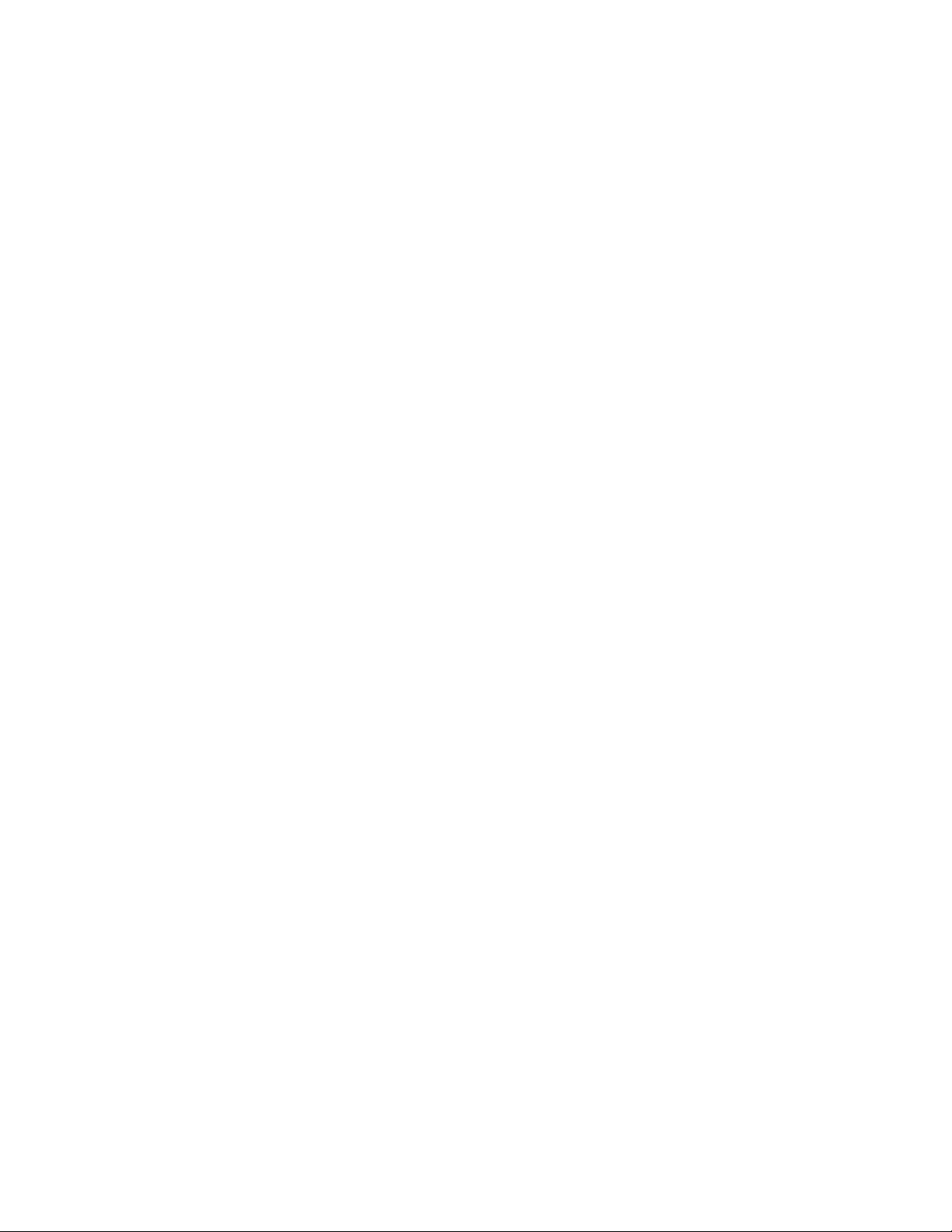
•Немојтечврстодаобмотаватекаблзанапајањеококомплетатрансформаторакадајеповезан
сатрансформатором.
•Батеријуможетедапунитекадајеисправљачзаструјуповезансарачунаром,абатеријауметнута.
Моратедајенапунитеубилокомодследећихуслова:
-Акоиндикаторстатусабатеријепочнедатрепери
-Акобатеријаниједугокоришћена
Пренегоштопунитебатерију,њенатемператураморабитинајмање10°C(50°F).
Пуњењебатерије
Кадапроверитестатусбатеријеиувидитедајепреосталипроценатенергијенизакиликадавас
алармнапајањаупозоридајепреосталаколичинаенергијениска,моратеданапунитебатерију.
Акојеелектричнаутичницаублизини,прикључитеисправљачзаструјууутичницу,азатимукопчајте
прикључакурачунар.Батеријаћесепотпунонапунитизаоко3до6сати.Тозависиодвеличине
батеријеифизичкогокружења.
Napomena:Дабипродужиораднивекбатерије,рачунарнепочињедапунибатеријуакојепреостали
проценатнапуњеностивећиод95%.
Продужавањерадногвекабатерије
Поступитенаследећиначиндабистепродужилираднивекбатерије:
•Користитебатеријесведокнебудепотпуноиспражњенаииндикаторстатусабатеријенепочнеда
треперинаранџасто.
•Употпуностинапунитебатеријупрекоришћења.Батеријајеупотпуностинапуњенаакоиндикатор
батеријесветлизеленокадајеисправљачзаструјуприкључен.
•Услучајуновебатеријеилибатеријекојанијескорокоришћена,урадитенештоодследећег:
1.Употпуностинапунитебатеријупрекоришћења.Батеријајеупотпуностинапуњенакадаје
исправљачзаструјуприкључен,аиндикаторбатеријесветлизелено.
2.Користитебатеријесведокнебудепотпуноиспражњенаииндикаторстатусабатерије
непочнедатреперинаранџасто.
•Увеккориститефункцијеуправљањанапајањем,каоштосурежимиуштедеенергије,празанекран,
режимспавања(приправности)ихибернације.
Режимиуштедеенергије
Постојинеколикорежимакојеможетеубилокомтренуткудакориститедабистеуштеделиенергију.
Овајодељаквампредстављасвакиодтихрежимаипреносисаветеоефикасномкоришћењу
батерије.
Представљањережимауштедеенергије
•Празанекран.Екранрачунаратрошизнатнуколичинуенергијебатерије.Поступитенаследећи
начиндабистеискључилинапајањеекрана:
1.НатрацизадатакакликнитедеснимтастероммишанаPowerManagerпоказивачнапуњености
батерије.
2.ИзаберитеPoweroffdisplay(Искључиекран).
•Режимспавања(приправностиусистемуWindowsXP).Урежимуспавања(приправности)рад
сечуваумеморији,азатимсехарддискилиSSDуређајиекранрачунараискључују.Кадарачунар
изађеизрежимаспавања,радсевраћаурокуоднеколикосекунди.Притиснитекомбинацију
32Упутствозакориснике
Page 51
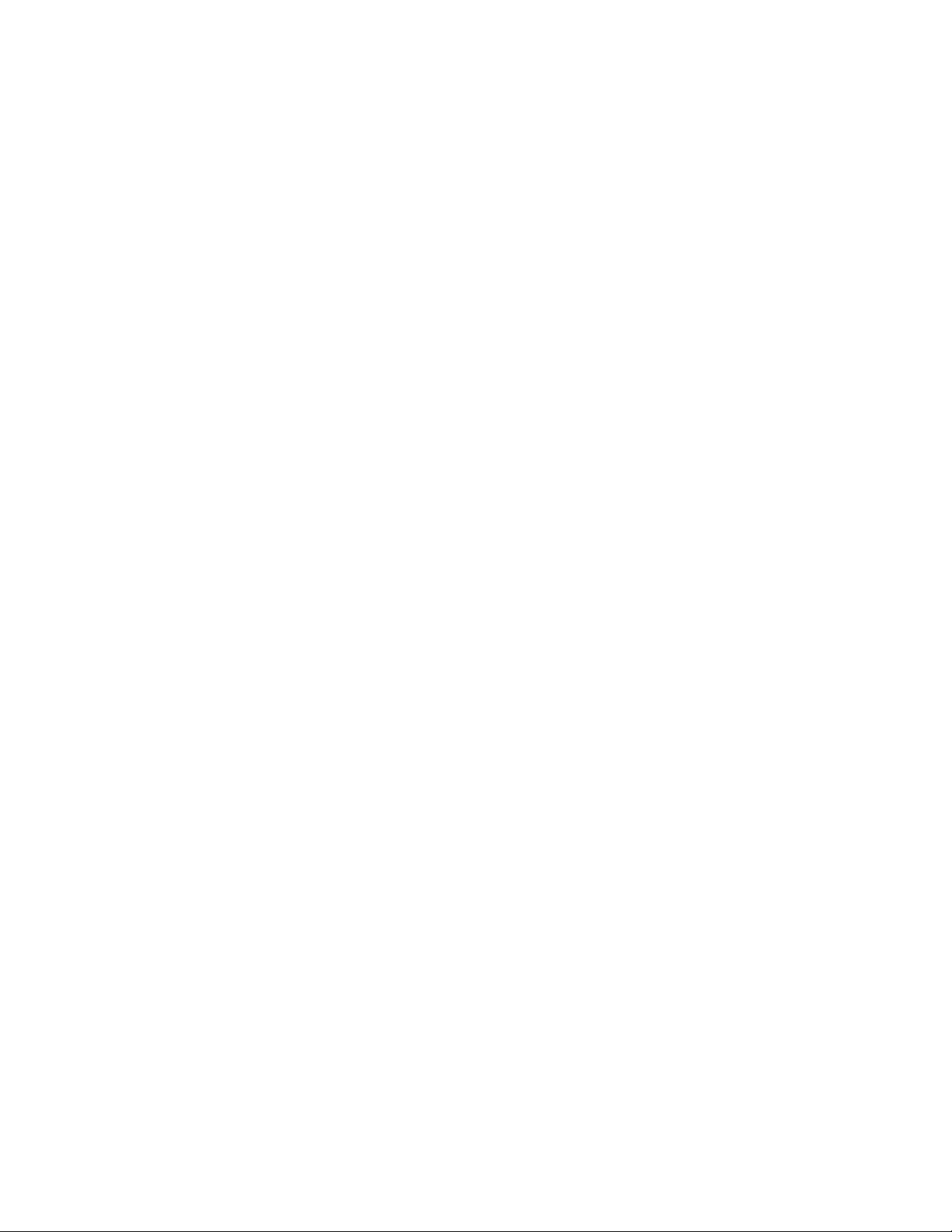
тастераFn+F4дабистерачунарпребацилиурежимспавања(приправности).Притиснитетастер
Fnдабирачунаризашаоизрежимаспавања(приправности).
•Хибернација.Помоћуовогрежимаможетеупотпуностидаискључитерачунарбезчувања
датотекаилизатварањапокренутихапликација.Кадарачунаруђеурежимхибернације,све
отворенеапликације,директоријумиидатотекесечувајунахарддиску,азатимсерачунар
искључује.Дабистерачунарпребацилиурежимхибернације,урадитеследеће:
•ЗаоперативнисистемWindows7:
1.КликнитенаСтарт.
2.КликнитенаознакузатроугаосадеснестранеиконеShutdown(Искључи),азатимизаберите
ставкуHibernate(Режимхибернације).
•ЗаоперативнисистемWindowsXP:
1.КликнитенаСтарт.
2.КликнитенаShutdown(Искључи),азатимизаберитеставкуHibernate(Режимхибернације).
Омогућавањефункцијебуђења
Акопребацитерачунарурежимхибернације,афункцијабуђењајеонемогућена(штојеподразумевана
поставка),рачунаруопштенетрошиенергију.Акојефункцијабуђењаомогућена,рачунартроши
малуколичинуенергије.Поступитенаследећиначиндабистеомогућилиовуфункцију:
•ЗаоперативнисистемWindows7:
1.КликнитенаStart➙ControlPanel(Контролнатабла)➙SystemandSecurity.
2.КликнитенаAdministrativeTools(Административнеалатке).
3.ДвапуткликнитенаTaskScheduler(Планирањезадатака).Унеситеадминистраторскулозинку
илипотврду,акотоодвасбудетражено.
4.Улевомокнуизаберитефасциклусазадацимазакојужелитедаомогућитефункцијубуђења.
Приказујусепланиранизадаци.
5.Кликнитенанекипланиранизадатак,азатимкликнитенакартицуConditions(Услови).
6.УодељкуPower(Напајање)потврдитеизборупољузапотврдуWakethecomputertorunthis
task(Пробудирачунаррадипокретањаовогзадатка).
•ЗаоперативнисистемWindowsXP:
1.КликнитенаStart➙ControlPanel(Контролнатабла)➙PerformanceandMaintenance
(Перформансеиодржавање).
2.КликнитенаScheduledTasks(Планиранизадаци).Приказујусепланиранизадаци.
3.Деснимтастероммишакликнитенанекипланиранизадатак.
4.КликнитенаProperties(Својства).
5.КликнитенакартицуSettings(Поставке).
6.УодељкуPowerManagement(Управљањенапајањем)потврдитеизборупољузапотврду
Wakethecomputertorunthistask(Пробудирачунаррадипокретањаовогзадатка).
Омогућавањеалармабатерије
Рачунарможетедапрограмиратетакодасе,каданивонапуњеностибатеријеопаднеиспод
одређеногнивоа,догодетриствари:активирасеаларм,прикажесепорукаиLCDсеискључи.
Урадитеследеће:
1.ПокренитеPowerManager.
2.КликнитенакартицуGlobalPowerSettings(Општепоставкенапајања).
Poglavlje2.Употребарачунара33
Page 52

3.ЗапоставкеLowbatteryalarm(Алармзанизакнивонапуњеностибатерије)иCriticallylow
batteryalarm(Алармзакритичнонизакнивонапуњеностибатерије)одредитепроценат
напуњеностибатеријеижељенурадњу.
Napomena:Акорачунаруђеурежимспавања(приправности)илихибернацијекадајениво
напуњеностибатеријенизак,апорукаалармасејошувекнијепојавила,тапорукаћесеприказати
кадарачунарнастависанормалнимрадом.Дабистенаставилинормаланрад,притиснитеOK(У
реду).
Руковањебатеријом
OPASNOST
Немојтепокушаватидараставитеилимењатекомплетбатерија.
Акотоурадите,можедоћидоексплозијеилидоцурењатечностиизкомплетабатерија.
КомплетбатеријакојинијепрепоручилакомпанијаLenovoкаоирастављенилиизмењен
комплетбатеријанијепокривенгаранцијом.
OPASNOST
Акосекомплетпуњивихбатеријанезаменинаодговарајућиначин,постојиопасностда
дођедоексплозије.Комплетбатеријасадржималуколичинуштетнихсупстанци.Дабисте
избеглиповреде:
•БатеријемењајтесамоонимакојепрепоручујекомпанијаLenovo.
•Чувајтекомплетбатеријадаљеодватре.
•Неизлажитегапревисокимтемпературама.
•Неизлажитегаводинитикиши.
•Непокушавајтедаправитекраткеспојевенањима.
•Чувајтенахладномисувомместу.
•Држитегадаљеоддеце.
Комплетбатеријајепотрошниматеријал.
Акобатеријапочнепребрзодасетроши,заменитекомплетбатеријановимкомплетомтипакоји
компанијаLenovoпрепоручује.Завишеинформацијаозаменикомплетабатеријаконтактирајте
Центарзакорисничкуподршку.
OPASNOST
Немојтеиспустити,ломити,бушитиилиизлагатијакимпритисцима.Недозвољеноили
неисправнокоришћењебатеријеможеизазватипрегрејавањебатерије,штоможеузроковати
“ерупцију”димаиливатреизбатерије.Акојебатеријакојуиматеоштећена,акоприметитеда
батеријаотпуштабилокаквесупстанцеилидасестварајунаслагенаконтактимабатерије,
престанитедајекориститеинабавитезаменуодпроизвођачабатерије.
34Упутствозакориснике
Page 53
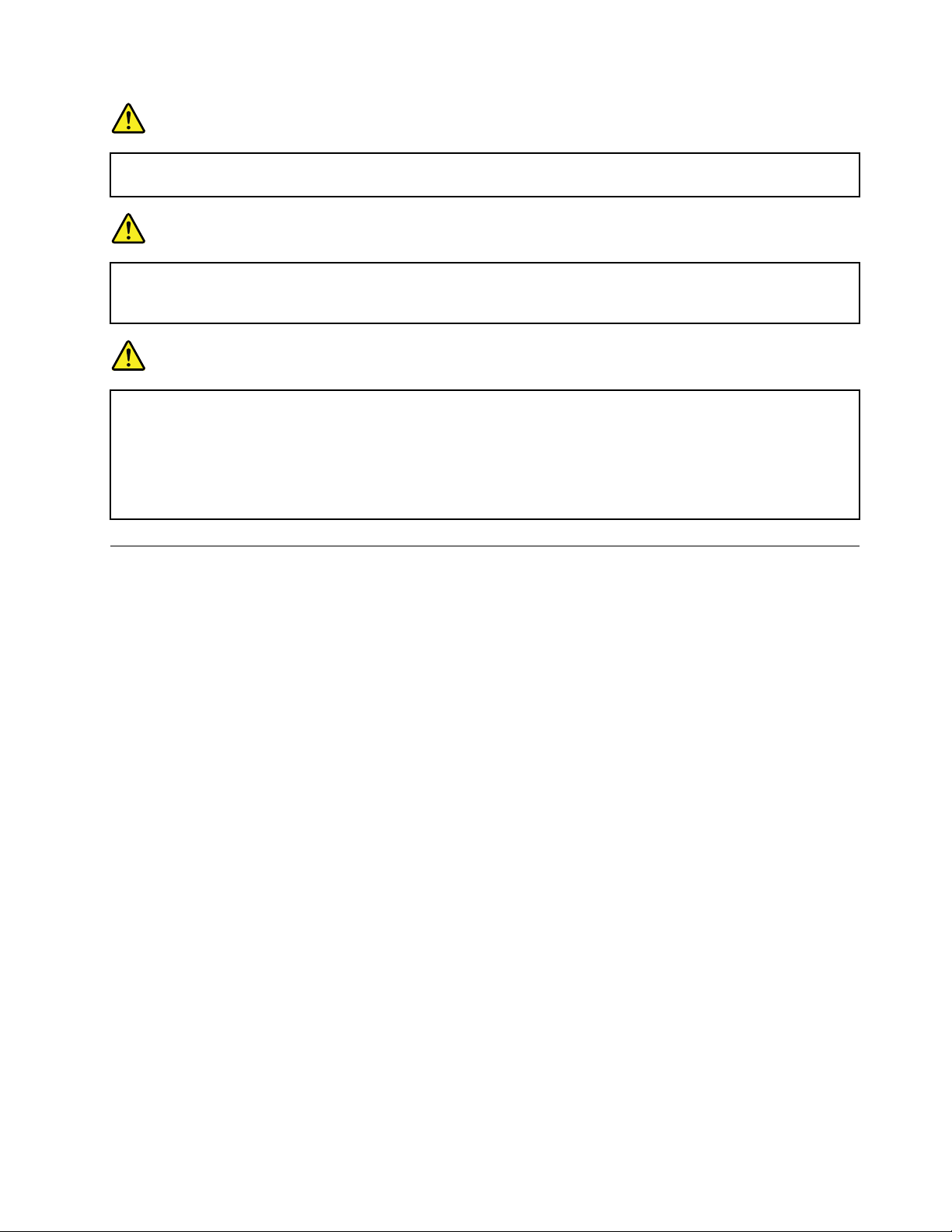
OPASNOST
Комплетбатеријамењајтестрогоускладусаупутствимакојасеналазеудокументацијио
производу.
OPASNOST
Небацајтекомплетбатеријаусмећекојесеодлаженадепонијама.Акоодлажетебатерију,
моратетоурадитиускладусалокалнимзаконимаилиправилимаибезбедносним
стандардимакомпаније.
OPASNOST
Акосепомоћнабатеријанепоставинаодговарајућиначин,постојиопасностодексплозије.
Литијумскабатеријасадржилитијумиможеексплодиратиакосенекористиисправно,ако
сењомепогрешнорукујеилиакосепогрешноодложи.Батеријемењајтесамоонимаистог
типа.Дабистеизбеглимогућностповредеилисмртногслучаја,немојте:(1)бацатинити
потапатиуводу,(2)дозвољаватидасезагрејенавишеод100°C(212°F)нити(3)покушавати
дајепоправитеилираставите.Одложитебатеријуускладусалокалнимзаконимаили
правилимаибезбедноснимстандардимакомпаније.
Повезивањесамрежом
РачунаримаједаниливишемрежнихадаптеразаповезивањесаИнтернетомиожиченомили
бежичномLANмрежомувашемпредузећу.
Napomena:НекимоделисеиспоручујусауграђеномкартицомзабежичниWANкојиомогућавада
успоставитебежичневезесаудаљенимјавнимилиприватниммрежама.
AccessConnectionsјепомоћнипрограмзаповезивањекојислужизакреирањеиуправљање
профилималокације.СвакипрофиллокацијечувасвепоставкемрежеиИнтернетконфигурације
којесупотребнезаповезивањенамрежнуинфраструктурусаодређенелокацијепопутдомаили
канцеларије.
ЗаоперативнисистемWindows7:ДабистепокренуличаробњакAccessConnections,погледајте
“ПриступањеапликацијамауоперативномсистемуWindows7”nastranici15ипратитеупутства
наекрану.
ЗаоперативнисистемWindowsXP:ДабистепокренуличаробњакAccessConnections,кликнитена
Start➙AllPrograms(Свипрограми)➙ThinkVantage➙AccessConnectionsипратитеупутства
наекрану.
Етернетвезе
ПомоћуЕтернетфункцијеуграђенеурачунарможетедасеповежетесамрежомилиуспоставите
широкопојаснувезу,каоштосуDSLилиCATV.Узависностиодмодела,овафункцијавамомогућава
полудуплексниилипунидуплекснипреносподатакабрзиномод10/100MB/sили1GB/s.
ДабистесеповезалисамрежомпрекоЕтернета,можетедакориститеAccessConnections.
Poglavlje2.Употребарачунара35
Page 54

OPASNOST
РачунаримаEтернетприкључак.Дабистеизбеглиризикодструјногудара,немојте
повезиватителефонскикаблсаEтернетприкључком.
Bežičneveze
Bežičnavezakoristisezaprenospodatakaisključivoputemradiotalasabezupotrebekablova.
Uzavisnostiodfrekvencijekojasekoristizaprenospodataka,pokriveneoblastiilitipauređajazaprenos
podataka,moguvambitidostupnesledećekategorijebežičnihmreža:
BežičniLAN
Bežičnalokalnamrežapokrivarelativnomalugeografskuoblast,kaoštojeposlovnazgradailikuća.Uređaji
zasnovaninastandardima802.11mogudasepovežusaovommrežom.
BežičniWAN
Bežičnamrežaširokogopsegapokrivaširugeografskuoblast.Mobilnemrežekoristesezaprenospodataka,
apristupobezbeđujudobavljačibežičnihusluga.
Bluetooth
Jednaodbrojnihtehnologijakojesekoristezakreiranjebežičneličnemreže.Bluetoothmožedapoveže
uređajekojisuuneposrednojblizini,anajčešćesekoristizapovezivanjeperifernihuređajasaračunarom,
prenospodatakasaručnihuređajanaračunariobrnutoilidaljinskukontroluikomunikacijusauređajima
poputmobilnihtelefona.
WiMAX(WorldwideInteroperabilityforMicrowaveAccess)
Očekujesedaćeovatehnologijazabežičniprenospodatakasaširokimopsegom,zasnovananastandardu
802.16,obezbeditikorisnikumogućnostširokopojasnogpovezivanja“poslednjemilje”sličnoonomekoju
kablovskamrežailiADSLobezbeđuju,alibezpotrebezastvarnimpovezivanjemkablasaračunarom.
УспостављањебежичнихLANвеза
Рачунарсеиспоручујесауграђеномкартицомзабежичноумрежавањеиуслужнимпрограмомза
конфигурацијукојићевампомоћиууспостављањубежичнихвезаинадгледањуњиховогстатуса
такодаувекможетедабудетеповезанисамрежомдокстеуканцеларији,сализасастанкеиликод
куће,безпотребезажичаномвезом.
Pažnja:
•АконоситерачунарсабежичномLANфункцијомнапутавионом,проверитекодавиокомпаниједа
лисуовеуслугедозвољенепренегоштоуђетеуавион.
•Акопостојеограничењазакоришћењерачунарасабежичномфункцијомуавиону,моратедаје
онемогућитепреукрцавања.Дабистејеонемогућили,погледајтеупутствауодељку“Омогућавање
илионемогућавањебежичнефункције”nastranici44
Napomena:Картицузабежичноумрежавањеможетеодвојенодакупите.Вишеинформација
потражитеуодељку“ПроналажењеThinkPadопција”nastranici101.
СаветизакоришћењебежичнеLANфункције
•ПоставитерачунартакодаимаштојемањемогућепрепрекаизмеђубежичнеLANприступне
тачкеирачунара.
.
36Упутствозакориснике
Page 55
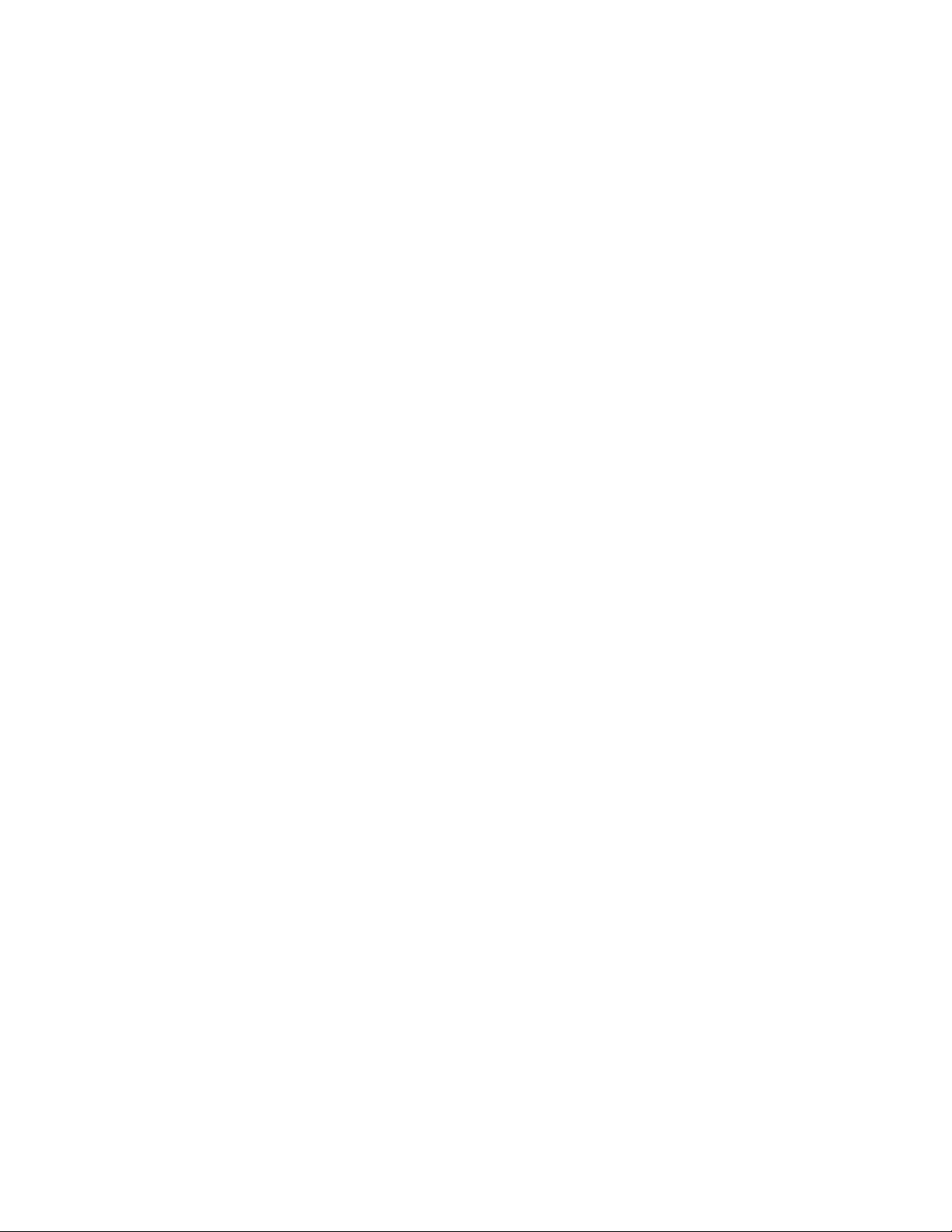
•Дабистепостиглинајбољубежичнувезу,отворитеекранрачунараподугломмаловећимод
90степени.
•Акобежичнуфункцијурачунара(стандард802.11)користитеистовременосаBluetoothопцијом,
брзинапреносаподатакаможедаопадне,каоиквалитетперформансибежичнефункције.
Подешавањебежичногумрежавања
Дабистекористилиуграђенукартицузабежичноумрежавање(стандард802.11)усврхе
комуникације,покренитеAccessConnections.
ЗаоперативнисистемWindows7:ДабистепокренуличаробњакAccessConnections,погледајте
“ПриступањеапликацијамауоперативномсистемуWindows7”nastranici15ипратитеупутства
наекрану.
ЗаоперативнисистемWindowsXP:ДабистепокренуличаробњакAccessConnections,кликнитена
Start➙AllPrograms(Свипрограми)➙ThinkVantage➙AccessConnectionsипратитеупутства
наекрану.
Napomena:Пренегоштопочнетесаподешавањемвезабежичногумрежавањапомоћучаробњака
AccessConnections,набавитеназивмреже(SSID)иинформацијеошифровањуодмрежног
администратора.
AccessConnections,помоћнипрограмзаповезивање,можеједноставнодаомогућиједанмрежни
адаптерионемогућиосталеназахтев.Наконштоподеситевезубежичногумрежавања,можетебрзо
дапроменитемрежнепоставкепомоћупрограма.
КоришћењебежичнихWANвеза
Бежичнамрежаширокогопсега(бежичниWAN)омогућававамдауспостављатебежичневезепреко
удаљенихјавнихилиприватнихмрежа.Овевезепокривајувеликугеографскуобласт,каоштоје
градилицелаземља,итопомоћувећегбројалокацијасаантенамаилисателитскихсистемакоје
добављачибежичнихуслугаодржавају.
НекиThinkPadпреносивирачунарииспоручујусесауграђеномбежичномWANкартицомукојусу
интегрисаненекебежичнеWANтехнологије,каоштосу1xEV-DO,HSPA,3GилиGPRS.Помоћу
уграђенебежичнеWANкартицеиуслужногпрограмазаконфигурацијуможетедасеповежетеса
Интернетомилимрежомкомпаније,успоставитебежичнуWANмрежуинадгледатењенстатус.
Napomena:БежичнуWANуслугуобезбеђујуовлашћенидобављачиуслугеунекимземљама.
ДабистекористилибежичнуWANфункцију,покренитеAccessConnections.
Napomena:AccessConnectionsнеподржаваповезивањесабежичномWANвезомуКини.
ЗаоперативнисистемWindows7:ДабистепокренуличаробњакAccessConnections,погледајте
“ПриступањеапликацијамауоперативномсистемуWindows7”nastranici15
наекрану.
ЗаоперативнисистемWindowsXP:ДабистепокренуличаробњакAccessConnections,кликните
наStart➙AllPrograms(Свипрограми)➙ThinkVantage➙AccessConnections.Затимпратите
упутстванаекрану.
ипратитеупутства
Poglavlje2.Употребарачунара37
Page 56
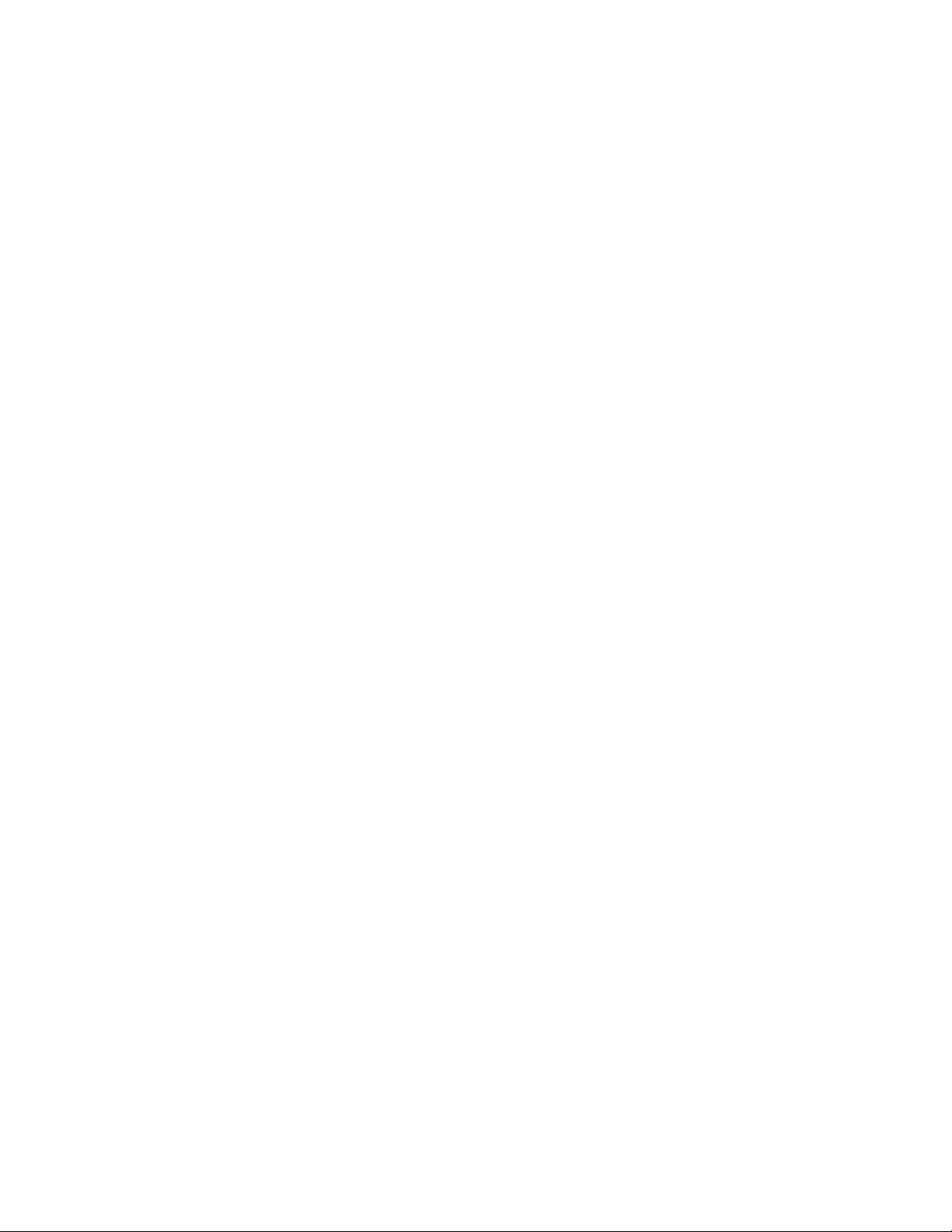
КоришћењеBluetooth-а
ЗаоперативнисистемWindows7:
УколикорачунарсадржиинтегрисанеBluetoothфункције,можетеихомогућитиилионемогућити
притискомнакомбинацијутастераFn+F5.КадапритиснетекомбинацијутастераFn+F5,приказаћесе
листабежичнихфункција.Bluetoothфункцијеможетеомогућитиилионемогућитиједнимкликом.
ЗаконфигурисањеBluetoothуређајаилиуправљањепоставкамазаповезивањеможетекористити
опцијуBluetoothDevices(Bluetoothуређаји)наконтролнојтабли.
1.КликнитенаStart➙ControlPanel(Контролнатабла).
2.КликнитенаHardwareandSound(Хардверизвук).
3.КликнитенаDevicesandPrinters(Уређајииштампачи).
ЗаслањеподатаканауређајнакомејеомогућенBluetooth,урадитеследеће:
1.Деснимтастероммишакликнитенаподаткекојежелитедапошаљете.
2.ИзаберитеопцијуSendTo➙BluetoothDevices(ПошаљинаBluetoothуређаје).
ЗадетаљепогледајтепомоћнамрежизаWindows.
Napomena:Акобежичнуфункцијурачунара(стандард802.11)користитеистовременосаBluetooth
опцијом,брзинапреносаподатакаможедаопадне,каоиквалитетперформансибежичнефункције.
ЗаоперативнисистемWindowsXP
УколикорачунарсадржиинтегрисанеBluetoothфункције,можетеихомогућитиилионемогућити
притискомнакомбинацијутастераFn+F5.
АкопритиснетеFn+F5,приказаћеселистабежичнихфункција.Bluetoothфункцијеможетеомогућити
илионемогућитиједнимкликом.
УоперативномсистемуWindowsXPможетекориститиилиThinkPadBluetoothwithEnhancedData
RateSoftware(ThinkPadBluetoothсасофтверомзаубрзанипреносподатака)илиMicrosoftBluetooth
софтвер.
ThinkPadBluetoothwithEnhancedDataRateSoftwareјеподразумеваноинсталираннарачунару.
КоришћењеBluetooth-апрвипутнарачунару
УколикоBluetoothпрвипуткориститенаовомрачунару,следитенекиодследећихпоступака:
1.КликнитедвапутнаиконуMyBluetoothPlaces(МојеBluetoothлокације)нараднојповршини
илинаиконуBluetoothнатрацизадатака.ОтварасепрозорStartUsingBluetooth(Почните
сакоришћењемBluetooth-а)причемусенекиуправљачкипрограмизавиртуелнеуређаје
аутоматскиинсталирају.
2.Сачекајтедасезавршиинсталацијауправљачкихпрограма.
ИЛИ
1.КликнитедеснимтастероммишанаиконуMyBluetoothPlaces(МојеBluetoothлокације)на
раднојповршинуилинаиконуBluetoothнатрацизадатака.
2.ИзаберитеопцијуStartUsingBluetooth(ПочнитесакоришћењемBluetooth-а).Отварасепрозор
StartUsingBluetooth(ПочнитесакоришћењемBluetooth-а)причемусенекиуправљачкипрограми
завиртуелнеуређајеаутоматскиинсталирају.
3.Сачекајтедасезавршиинсталацијауправљачкихпрограма.
38Упутствозакориснике
Page 57
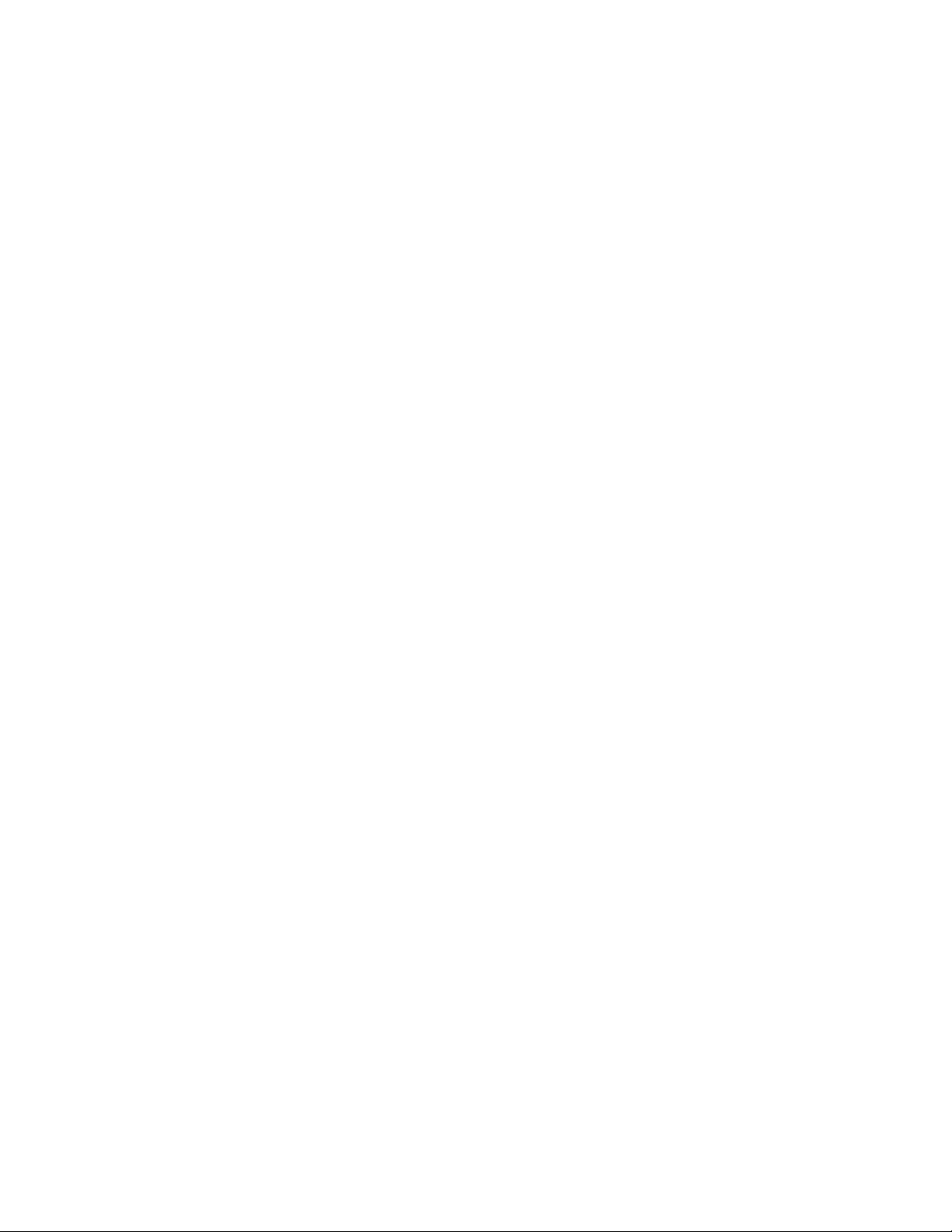
КадаизвеснеBluetoothпрофилекориститепрвипут,позахтевућесеинсталиратиуправљачки
програмизанекедругевиртуелнеуређаје.
КоришћењеMicrosoftBluetoothсофтвера
АкокориститеоперативнисистемWindowsXPижелитедакориститестандарднеMicrosoftфункције
заBluetooth,инсталирајтесофтверпратећиупутстваизодељка“ИнсталирањеMicrosoftBluetooth
софтверауоперативномсистемуWindowsXP”nastranici40.
ДабистедобиливишеинформацијаотомекакодакориститеBluetoothфункцију,урадитеследеће:
1.ПритиснитеFn+F5дабистеукључилиBluetooth.
2.КликнитенаStart➙ControlPanel(Контролнатабла).
3.КликнитенаPrintersandOtherHardware(Штампачиидругихардвер).
4.КликнитенадугмеBluetoothDevices(Bluetoothуређаји).
5.КликнитенакартицуOptions(Опције).
6.КликнитенадугмеLearnmoreaboutBluetoothSettings(СазнајтевишеоBluetoothпоставкама)
UsingThinkPadBluetoothwithEnhancedDataRateSoftware(КоришћењепрограмаThinkPad
Bluetoothсасофтверомзаубрзанипреносподатака)
АкојенарачунаруинсталиранThinkPadBluetoothwithEnhancedDataRateSoftware(ThinkPadBluetooth
сасофтверомзаубрзанипреносподатака),наекранусепојављујудвеиконе:
•ИконаMyBluetoothPlaces(МојеBluetoothлокације)нараднојповршини
•BluetoothConguration(Bluetoothконфигурација)насистемскојтраципослованатрацизадатака
MyBluetoothPlaces(МојеBluetoothлокације)
ДабистекористилиBluetoothфункције,урадитеследеће:
1.КликнитедвапутнаиконуMyBluetoothPlaces(МојеBluetoothлокације)нараднојповршини.
2.УоперативномсистемуWindowsXPидитедоставкеBluetoothT asks(Bluetoothзадаци)идвапут
кликнитенаставкуViewdevicesinrange(Прегледуређајаудомету).Појављујеселистауређајана
којимајеомогућенBluetooth.
3.Кликнитенауређајкојемжелитедаприступите.Појављујеселистадоступнихуслуганатом
уређају,следећимредоследом:
•Bluetoothтастатураимиш(Уређајикојиобезбеђујуинтерфејскакориснику)
•Штампач(HCRP)
•Аудиомрежнипролаз
•Слушалице
•PIMсинхронизација
•Факс
•Преносдатотека
•ПреносPIMставки
•Умрежавањепутемтелефонскелиније
•Приступмрежи
•Bluetoothсеријскипорт
•BluetoothImaging
Poglavlje2.Употребарачунара39
Page 58
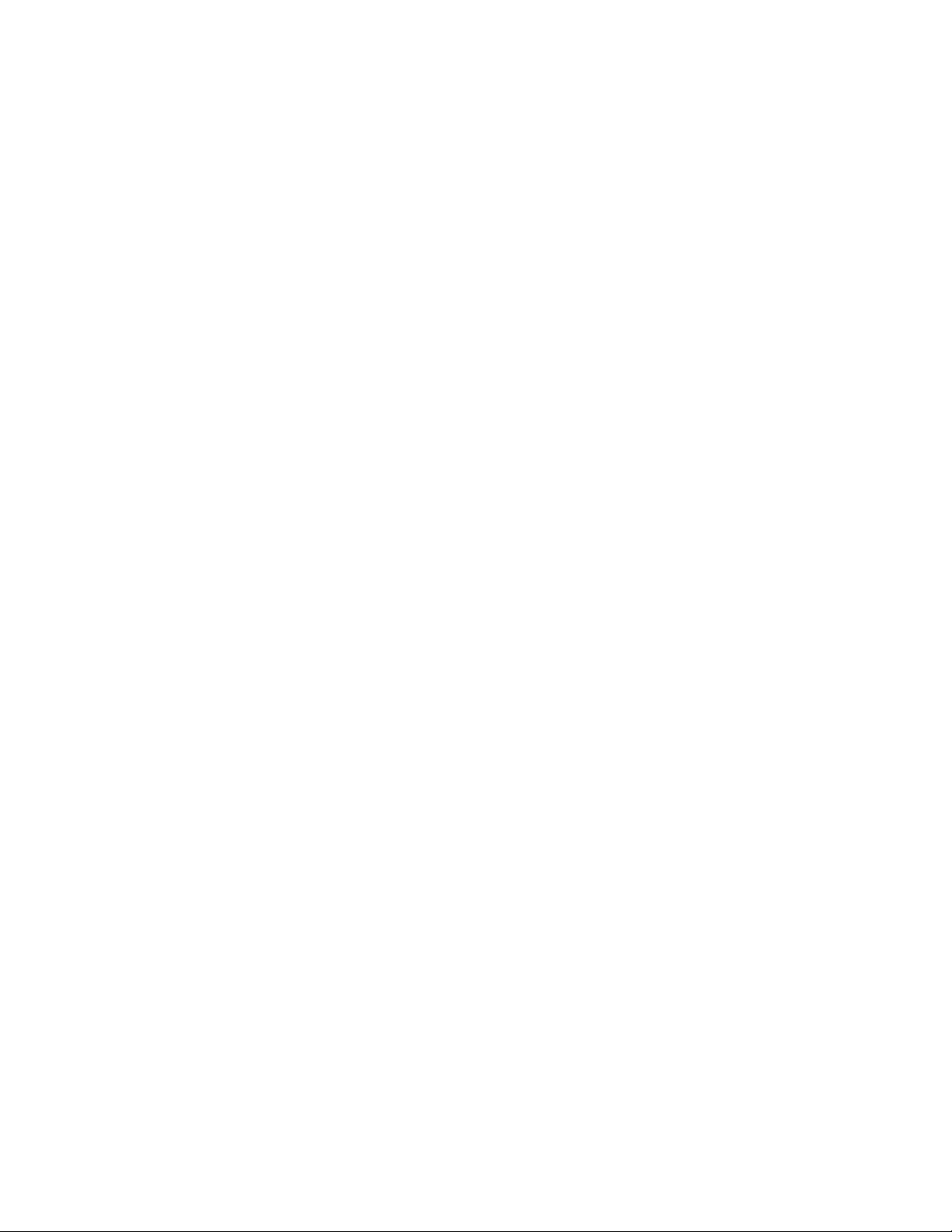
•HandsFree
•AVпрофил
4.Кликнитенажељенууслугу.
ЗавишеинформацијапритиснитетастерF1какобистеотворилипомоћнамрежизаBluetooth.
Bluetoothконфигурација
ДабистекористиликонфигурацијскефункцијезаBluetooth,деснимтастероммишакликнитена
икону.Појављујесеискачућимени.ИзаберитеBluetoothSetupWizard(Bluetoothчаробњакза
подешавање)илиAdvancedConguration(Напреднаконфигурација).
Bluetoothчаробњакзаподешавањеимаследећемогућности:
•Проналажењесвихуређајакојимогудапружајууслуге,анакојимајеомогућенBluetooth
•ПроналажењеконкретногуређајанакомејеомогућенBluetoothкојижелитедакориститеи
конфигурисањеуслуганатомуређају
•КонфигурисањеуслугакојекористеBluetooth,нарачунару,којеслужезаудаљенеуређаје
•Конфигурисањеназиваитипарачунара
AdvancedConguration(Напреднаконфигурација)имаследећефункције:
•Конфигурисањеназиваитипарачунара
•КонфигурисањепоставкирачунаратакодаудаљениуређајинакојимајеомогућенBluetoothмогу
дапронађурачунар
•Конфигурисањепоставкирачунаратакодарачунарможедапронађеудаљенеуређајенакојима
јеомогућенBluetooth
•КонфигурисањеуслугакојекористеBluetooth,нарачунару,којеслужезаудаљенеуређаје
•КонфигурисањеуслуганаудаљенимуређајиманакојимајеомогућенBluetooth
•ПриказинформацијаоBluetoothхардверу
ВишедетаљаможетепронаћиупомоћизаBluetooth.Дабистевиделипомоћ,кликнитедвапутна
ставкуMyBluetoothPlaces(МојеBluetoothлокације),изаберитеставкуHelp(Помоћ),азатим
ставкуBluetoothhelp(ПомоћзаBluetooth).Другиначиндапокренетепомоћјестедакликнете
деснимтастероммишанаиконуBluetoothConguration(Bluetoothконфигурација)насистемској
палетитракезадатака,затимизаберетеставкуAdvancedConguration(Напреднаконфигурација),а
затимставкуHelp(Помоћ).
ИнсталирањеMicrosoftBluetoothсофтверауоперативномсистемуWindowsXP
УколикожелитедакориститеMicrosoftBluetoothсофтвер,урадитеследеће:
НајпредеинсталирајтеThinkPadBluetoothwithEnhancedDataRateSoftware.
1.ИскључитеBluetooth.
2.КликнитенаStart➙ControlPanel(Контролнатабла).
3.КликнитенаAddorRemovePrograms(Додајилиуклонипрограме).
4.ИзаберитеставкуThinkPadBluetoothwithEnhancedDataRateSoftware(ThinkPadBluetooth
сасофтверомзаубрзанипреносподатака),азатимкликнитенадугмеChange/Remove
(Промени/уклони)дабистедеинсталиралисофтвер.
5.Пратитеупутстванаекрану.
ЗатиминсталирајтеMicrosoftBluetoothсофтвернаследећиначин:
40Упутствозакориснике
Page 59

1.УкључитеBluetooth.MicrosoftBluetoothсофтверсеаутоматскиучитава.
2.УколикосепојавиискачућипрозорсачаробњакомFoundNewHardware(Пронађенјенови
хардвер),урадитеследеће:
a.ИзаберитеNo,notthistime(Не,неовогпута),азатимкликнитенаNext(Даље).
b.ИзаберитеInstallfromalistorspeciclocation(Advanced)(Инсталирајсалистеилиодређене
локације(Напредно)),азатимкликнитенаNext(Даље).
c.ИзаберитеSearchforthebestdriverinthoselocations(Потражинајбољиуправљачкипрограм
наовимлокацијама).
d.ИзаберитеIncludethislocationinthesearch:(Укључиовулокацијуупретрагу:)иукуцајте
C:\SWTOOLS\Drivers\MSBToothилинаведителокацијуукојустесместилииздвојенуINFдатотеку.
ЗатимкликнитенаNext(Даље).
3.КликнитенаFinish(Заврши).
ИнсталирањепрограмаThinkPadBluetoothwithEnhancedDataRateSoftwareуоперативном
системуWindowsXP
УколикокориститеMicrosoftBluetoothсофтвер,ажелитедауместоњегакориститеThinkPad
BluetoothwithEnhancedDataRateSoftware,заменитеMicrosoftBluetoothсофтверпрограмомThinkPad
BluetoothwithEnhancedDataRateSoftwareнаследећиначин:
1.ПритиснитеF9дабистеукључилиBluetooth.
2.КликнитенаStart➙Run(Покрени).
3.УкуцајтеC:\SWTOOLS\Drivers\TPBTooth\Setup.exe(илинаведитепунупутањузадатотекуsetup.exe
којустепреузелисаадресеhttp://www.lenovo.com/support),азатимкликнитенаOK(Уреду).
4.КликнитенаNext(Даље).
5.ИзаберитеIacceptthetermsinthelicenseagreement(Прихватамусловеуговорао
лиценцирању),азатимкликнитенаNext(Даље).
6.КликнитенаNext(Даље)дабистеизабралиподразумевануодредишнуфасциклу.
Уколикојепотребнодапроменитеодредишнуфасциклу,кликнитенаChange(Промени),
изаберитеилиунеситеназиводредишнефасциклеупрозорзапроменутренутнеодредишне
фасциклеикликнитенаOK(Уреду).
7.КликнитенаInstall(Инсталирај)дабистепокренулиинсталацију.
8.КликнитенаOK(Уреду)дабистеприхватилипотписуправљачкогпрограма.
9.КликнитенаFinish(Заврши).
10.Уколикојенеопходно,поновопокренитерачунар.
УколиконистеукључилиBluetoothпреинсталирањапрограмаThinkPadBluetoothwithEnhancedData
RateSoftware,тј.уколикостепрескочили1.корак,заменитеBluetoothуправљачкипрограмна
следећиначин:
1.КликнитенаStart(Старт)➙ControlPanel(Контролнатабла).
2.КликнитенаPerformanceandMaintenance(Перформансеиодржавање),азатимнаSystem
(Систем).
3.ИзаберитекартицуHardware(Хардвер),азатимкликнитенадугмеDeviceManager(Управљач
уређајима).
4.КликнитедвапутнаставкуBluetoothRadios(Bluetoothрадиоуређаји)какобистеиздвојили
стаблосаBluetoothрадиоуређајима.
5.КликнитедвапутнаиконуThinkPadBluetoothwithEnhancedDataRate(ThinkPadBluetoothса
софтверомзаубрзанипреносподатака)какобистеотворилипрозорProperties(Својства).
Poglavlje2.Употребарачунара41
Page 60
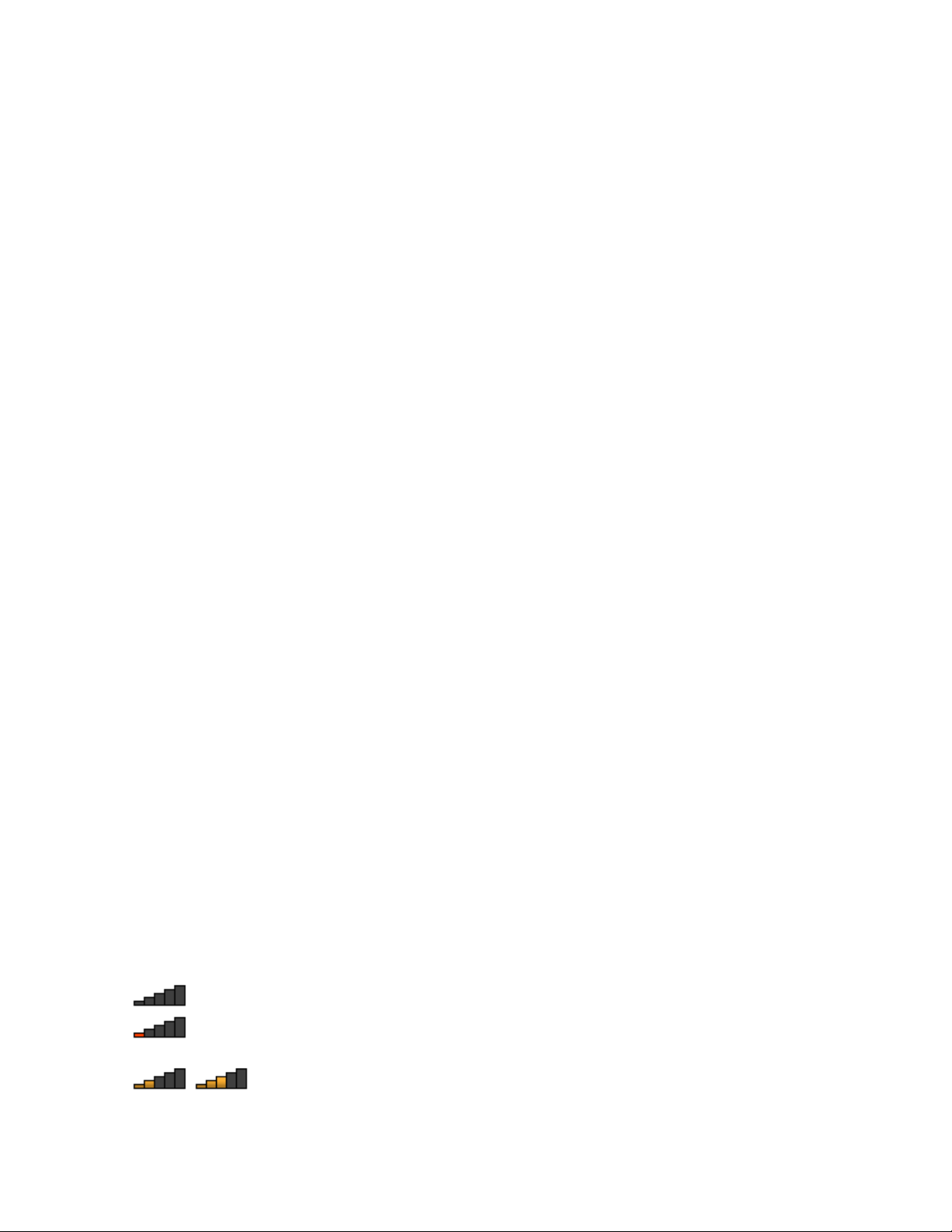
6.ИзаберитекартицуDriver(Управљачкипрограм),азатимкликнитенаUpdateDriver(Ажурирање
управљачкогпрограма).
7.КликнитенаNo,notthistime(Не,неовогпута),азатимкликнитенаNext(Даље).
8.ИзаберитеInstallfromalistorspeciclocation(Advanced)(Инсталирајсалистеилиодређене
локације(Напредно)),азатимкликнитенаNext(Даље).
9.ИзаберитеDon'tsearch.Iwillchoosethedrivertoinstall(Непретражуј.Изабраћууправљачки
програмзаинсталирање),азатимкликнитенаNext(Даље).
10.Изаберитеуправљачкипрограмкојинемаикону“DigitalSigned”(Дигиталнипотпис),азатим
кликнитенаNext(Даље).
11.КликнитенаFinish(Заврши).
Napomena:Акобежичнуфункцијурачунара(стандард802.11)користитеистовременосаBluetooth
опцијом,брзинапреносаподатакаможедаопадне,каоиквалитетперформансибежичнефункције.
КоришћењеWiMAXтехнологије
НекиThinkPadпреносивирачунарисеиспоручујусауграђеномбежичномLANкартицомукоју
јеинтегрисанаWiMAXтехнологија.
WiMAX,технологијазабежичнипреносподатакасаширокимопсегом,засновананастандарду802.16,
обезбеђујеваммогућностширокопојасногповезивања“последњемиље”сличноономекојукабловска
мрежаилиADSLобезбеђују,алибезпотребезастварнимповезивањемкабласарачунаром.
ДабистекористилиWiMAXфункцију,покренитеAccessConnections.
ЗаоперативнисистемWindows7:ДабистепокренуличаробњакAccessConnections,погледајте
ПриступањеапликацијамауоперативномсистемуWindows7ипратитеупутстванаекрану.
ЗаоперативнисистемWindowsXP:ДабистепокренуличаробњакAccessConnections,кликнитена
Start(Старт)➙AllPrograms(Свипрограми)➙ThinkVantage➙AccessConnectionsипратите
упутстванаекрану.
Проверастатусабежичневезе
AccessConnectionsGauge(Windows7)
АкојенарачунарупокренутWindows7,AccessConnectionsGaugeнатрацизадатакаприказује
јачинусигналаистатусбежичневезе.
Napomena:ДабистеприказалиAccessConnectionsGaugeнатрацизадатака,погледајтепомоћза
програмAccessConnections.
Детаљнијеинформацијеојачинисигналаистатусубежичневеземожетедапронађетеакоотворите
AccessConnectionsилидеснимтастероммишакликнетенаAccessConnectionsGaugeнатраци
задатакаиизаберетеViewStatusofWirelessConnection(Прикажистатусбежичневезе).
•AccessConnectionsGaugeприказује:бежичниLAN
-
-Напајањебежичноградијајеукључено.Јачинасигналабежичневезејеслаба.Дабисте
побољшалијачинусигнала,преместитесистемближебежичнојприступнојтачки.
Напајањебежичноградијајеискљученоилинемасигнала.
-
42Упутствозакориснике
Напајањебежичноградијајеукључено.Јачинасигналабежичневезеје
критична.
Page 61
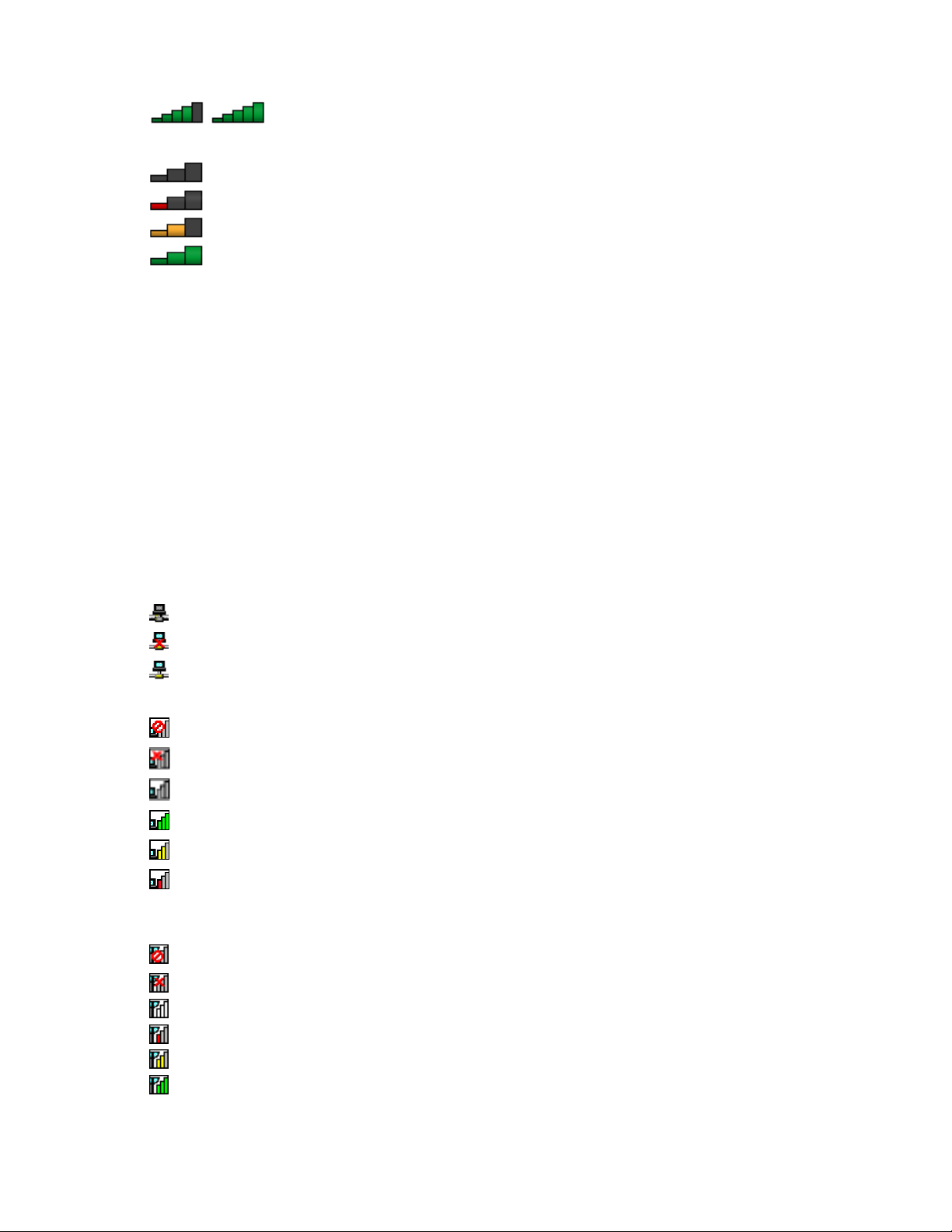
-Напајањебежичноградијајеукључено.Јачинасигналабежичневезејеодлична.
•AccessConnectionsGaugeприказује:бежичниWAN
-Немасигнала
-Сигналнивоа1
-Сигналнивоа2
-
Сигналнивоа3
Napomena:ВишеинформацијаофункцијиAccessConnectionsgaugeможетепронаћиупомоћиза
програмAccessConnections.
ИконапрограмаAccessConnectionsииконастатусабежичневезе
ИконапрограмаAccessConnectionsприказујеопштистатусвезе.
Иконастатусабежичневезеприказујејачинусигналаистатусбежичневезе.
Детаљнијеинформацијеојачинисигналаистатусубежичневеземожетедапронађетеакоотворите
AccessConnectionsилидвапуткликнетенаAccessConnectionsиконустатусабежичневезенатраци
задатака.
Napomena:УколикојенарачунаруинсталираноперативнисистемWindows7,дабистесазнали
какодаусистемскојпалетиприкажетеиконустатусаAccessConnectionsииконустатусабежичне
функције,погледајтепомоћнамрежизапрограмAccessConnections.
•ИконапрограмаAccessConnectionsприказује
Ниједанпрофиллокацијенијеактиванилинепостоји.
-
-Профилтренутнелокацијенијеповезан.
-Профилтренутнелокацијејеповезан.
•Иконастатусабежичневезеприказује:бежичниLAN
-Напајањебежичноградијајеискључено.
-Напајањебежичноградијајеукључено.Немавезе.
-Напајањебежичноградијајеукључено.Немасигнала.
-Напајањебежичноградијајеукључено.Јачинасигналабежичневезејеодлична.
-
Напајањебежичноградијајеукључено.Јачинасигналабежичневезејекритична.
Напајањебежичноградијајеукључено.Јачинасигналабежичневезејеслаба.Дабисте
-
побољшалијачинусигнала,преместитесистемближебежичнојприступнојтачки.
•Иконастатусабежичневезеприказује:бежичниWAN
-НапајањеWANрадијајеискључено
Немавезе
-
-Немасигнала
-Сигналнивоа1
-Сигналнивоа2
-Сигналнивоа3
Poglavlje2.Употребарачунара43
Page 62
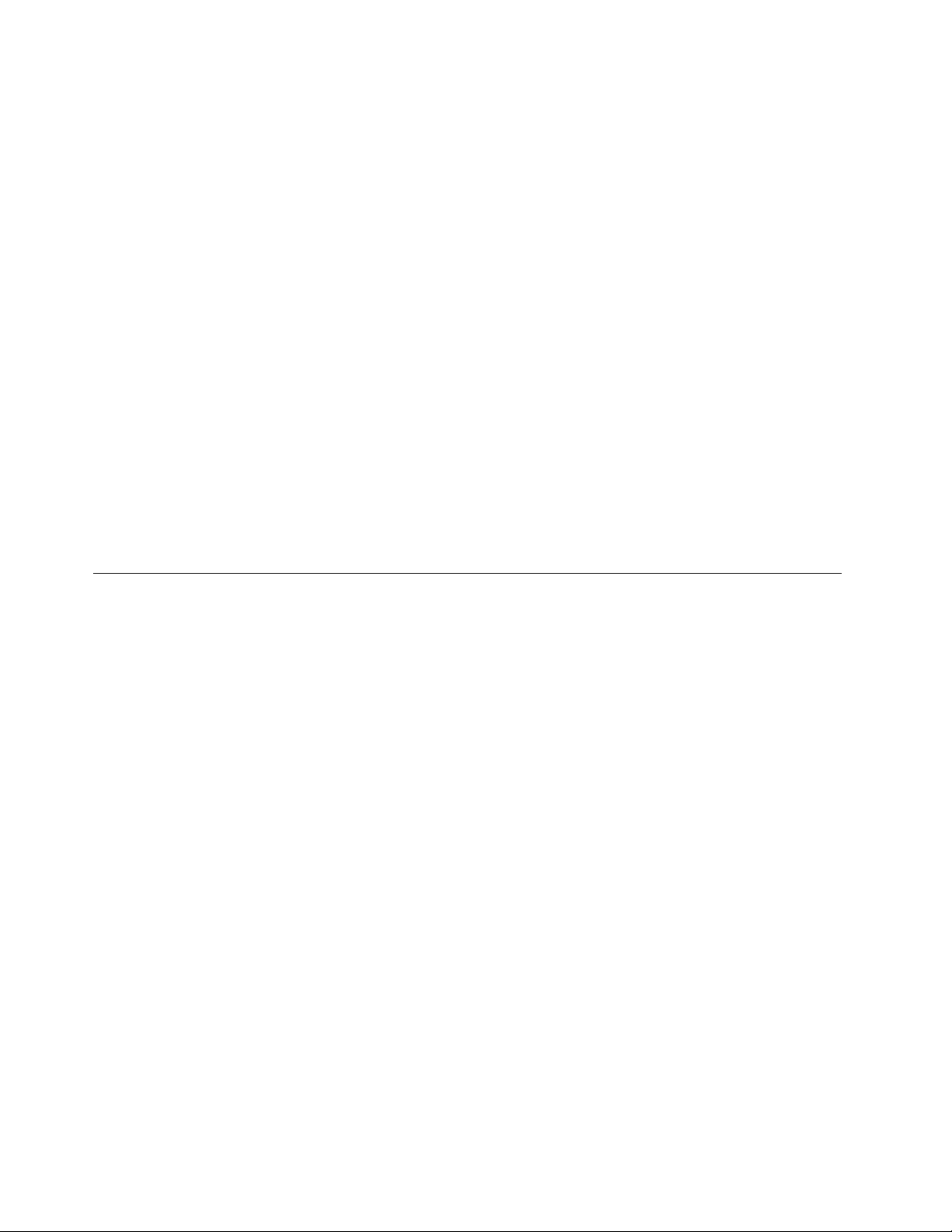
Napomena:Акоиматепроблемасауспостављањемвезе,покушајтедапреместитерачунарближе
бежичнојприступнојтачки.
Омогућавањеилионемогућавањебежичнихфункција
ПритиснитекомбинацијутастераFn+F5дабисепојавилалистабежичнихфункцијакаоштосу
бежичниLANиBluetooth.Изаберитефункцијудабистејеомогућилиилионемогућили.
Овефункцијетакођеможетеомогућитиилионемогућитипомоћуследећихпроцедура.
Дабистеомогућилибежичнуфункцију,урадитеследеће:
1.УсистемскојпалетикликнитенаиконузастатусбежичнеопцијеAccessConnections.
2.КликнитенаPowerOnWirelessRadio(Укључивањебежичноградија).
Дабистеонемогућилибежичнефункције,урадитеследеће:
•УсистемскојпалетикликнитенаиконузастатусбежичнеопцијеAccessConnections.
•КликнитенаPowerOffWirelessRadio(Искључивањебежичноградија).
Napomena:УколикорачунаримаинсталираноперативнисистемWindows7,кликнитедесним
тастероммишанаAccessConnectionsGaugeнатрацизадатакаиизаберитеViewStatusof
WirelessConnection(Прикажистатусбежичневезе).Отворићесепрозорстатусабежичневезе.
Какобистеомогућилифункцијубежичноградија,притиснитедугмеPowerOnWirelessRadio.Како
бистеонемогућилифункцијубежичноградија,притиснитедугмеPowerOffWirelessRadio.Више
информацијаоовојикониможетепронаћиупомоћизапрограмAccessConnections.
Коришћењепројектораилиспољногмонитора
Рачунарможетеповезатисапројекторомрадиодржавањапрезентацијаилисаспољниммонитором
какобистепроширилираднипростор.
Променапоставкиекрана
Можетепроменитипоставкеекрана,напримервеличинуфонта.
Променавеличинефонта
Дабистепромениливеличинуфонта,урадитеследеће:
ЗаоперативнисистемWindows7:
1.Деснимтастероммишакликнитенараднуповршину,азатимкликнитенаPersonalize(Личне
поставке).
2.КликнитенаDisplay(Екран)налевојстрани.
3.Изаберитерадио-дугмеMedium(Средњи)илиLarger(Већи).
4.КликнитенаApply(Примени).Изменаћесеактивиратинаконодјављивања.
ЗаоперативнисистемWindowsXP:
1.Деснимдугметоммишакликнитенараднуповршину,азатимкликнитенаProperties(Својства).
ОтворићесепрозорDisplayProperties(Својстваекрана).
2.КликнитенакартицуAppearance(Изглед).
3.УменијуFontSize(Величинафонта)кликнитенаLargeFonts(Великифонт)илиExtraLarge
Fonts(Врловеликифонт).
4.ЗаприменупоставкикликнитенаApply(Примени).
44Упутствозакориснике
Page 63
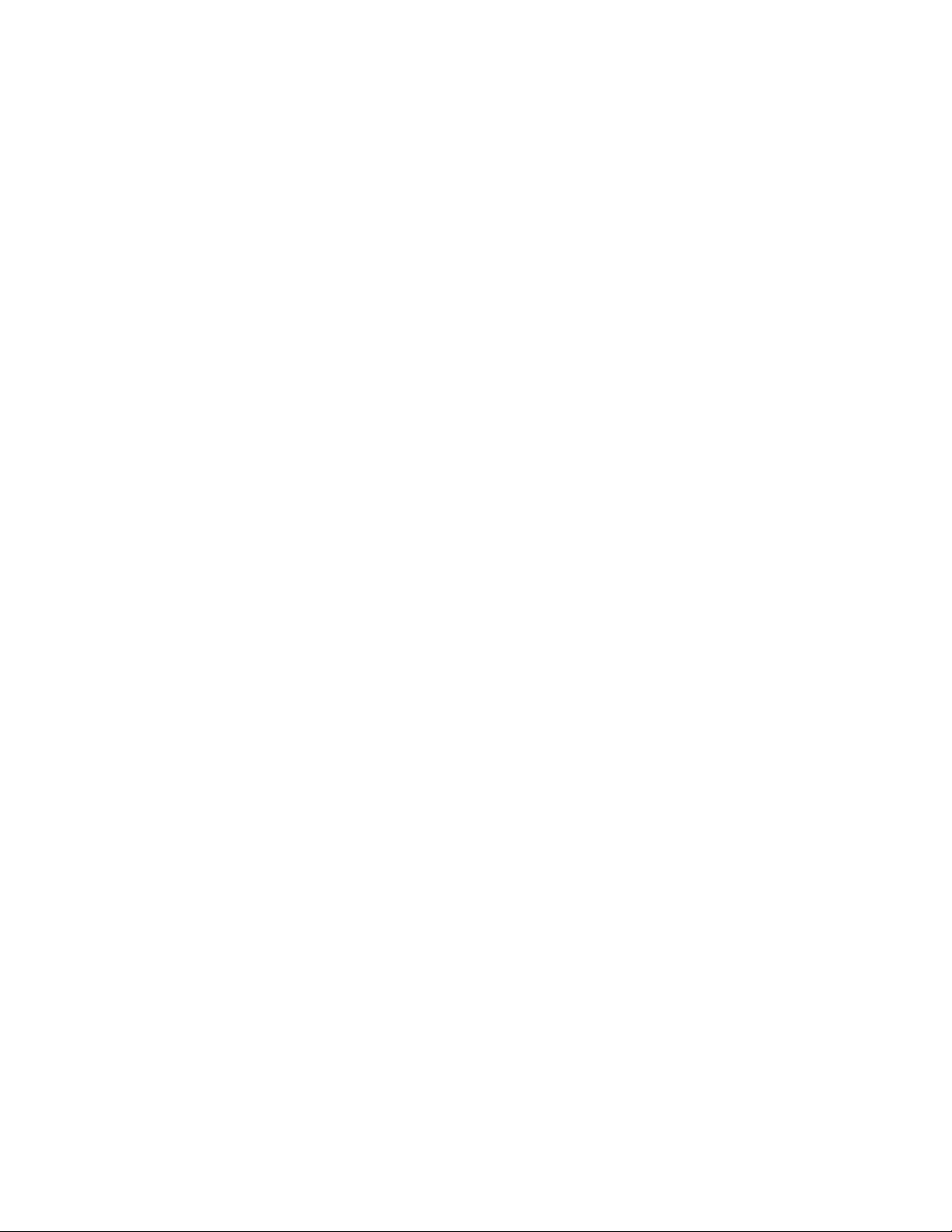
5.КликнитенадугмеOK(Уреду).Уколикосеодвасзатражидапоновопокренетерачунарнакон
штокликнетенадугмеOK(Уреду)илиApply(Примени),изменаћесеактивиратинаконпоновног
покретањарачунара.
Прикључивањеспољногмонитора
Рачунарможедаподржавамаксималнурезолуцијувидеозаписаод2048x1536(кадајеспољни
мониторприкљученнаCRTконектор)или2560x1600(кадајеспољнимониторприкљученнаHDMI
портконектор),подусловомдаспољнимонитортакођеподржаватурезолуцију.Завишедетаља
погледајтеприручникеприложенеузмонитор.
Изаекранрачунараизаспољнимониторможетедаподеситебилокојурезолуцију.Кадаих
истовременокористите,резолуцијаћеимбитииста.Акозаекранрачунараподеситевећурезолуцију,
уједномнавратуможетевидетисамодеоекрана.Осталеделовеможетевидетипомерањемслике
помоћуTrackPointуређајаилинекогдругогпоказивачкогуређаја.
Садржајекранаможетедапреместитенаекранрачунара,спољнимониторилиобаупрозоруDisplay
Settings(Поставкеекрана)(уоперативномсистемуWindowsXPпрозорDisplayProperties(Својства
екрана)).
Повезивањеспољногмонитора
Урадитеследећедабистеприкључилиспољнимонитор:
ЗаоперативнисистемWindows7:
1.Повежитеспољнимониторсаприкључкомзамонитор,азатимприкључитемониторуелектричну
утичницу.
2.Укључитеспољнимонитор.
3.ПроменитеизлазнулокацијуекранапритискомнакомбинацијутастераFn+F7.Товамомогућава
прелазизмеђуприказанаспољномекрану,екранурачунараилинаобаекрана.
Napomena:Акорачунарнеможедаоткријеспољнимонитор,деснимтастероммишакликните
нараднуповршину,азатимизаберитеScreenresolution(Резолуцијаекрана).Кликнитенадугме
Detect(Откриј).
ЗаоперативнисистемWindowsXP:
1.Искључитерачунар.
2.Повежитеспољнимониторсаприкључкомзамонитор,азатимприкључитемониторуелектричну
утичницу.
3.Укључитеспољнимониторирачунар.
4.ПроменитеизлазнулокацијуекранапритискомнакомбинацијутастераFn+F7.Ововамомогућава
прелазизмеђуприказанаспољноммонитору,екранурачунараилинаобаекрана.
Napomene:
•Немојтемењатиизлазнулокацијуекранадоксерепродукујеанимиранаслика–например,
токомгледањафилма,играњаигреилиприказапословнепрезентације.Затворитеапликацију
препроменеизлазнелокацијеекранаилипроменитережимекранапренегоштоотворитеMPEG
датотекузарепродукцију.
•АкоприкључујетеспољнимониторкојиподржавасамоVGAрежим(резолуције640x480),немојте
приказиватисликуинаекранурачунараинаспољноммонитору.Тимеможетедаизазовете
шифровањеекранаспољногмонитораиспречитеприказивањеслике.Поредтога,томожеда
оштетиекран.Користитесамоспољнимонитор.
•АкоповезаниспољниTFTмониторимааналогниинтерфејс,нанекимекранимаћесеможда
појавититрепераваилипругастаслика,напримернаекрануискључивањаоперативногсистема
Poglavlje2.Употребарачунара45
Page 64

Windows.ОвоспољниTFTмониторизазиваинеможесепоправитиприлагођавањемпоставки
спољногTFTмонитораилипоставкинарачунару.
Подешавањетиповамонитора
Урадитеследећедабистеподесилитипмонитора:
ЗаоперативнисистемWindows7:
1.Повежитеспољнимониторсаприкључкомзамонитор,азатимприкључитемониторуелектричну
утичницу.
2.Укључитеспољнимонитор.
3.ДеснимтастероммишакликнитенараднуповршинуиизаберитеScreenresolution(Резолуција
екрана).
Napomena:Уколикорачунарнеможедаоткријеспољнимонитор,кликнитенадугмеDetect
(Откриј).
4.ПодеситеопцијуResolution(Резолуција).
5.КликнитенаAdvancedSettings(Напреднепоставке).
6.КликнитенакартицуMonitor(Монитор).Проверитедалијеупрозорусаинформацијама
омониторуприказанисправантипмонитора.Акојесте,кликнитенаOK(Уреду)дабисте
затворилипрозор.Усупротном,урадитеследеће.
7.Акојеприказановишеоддватипамонитора,изаберитеGenericPnPMonitor(ОпштиPnP
монитор)илиGenericNon-PnPMonitor(ОпштимониторкојинијеPnP).
8.КликнитенаProperties(Својства).Унеситеадминистраторскулозинкуилипотврду,акотоодвас
будетражено.
9.КликнитенакартицуDriver(Управљачкипрограм).
10.КликнитенаUpdateDriver(Ажурирајуправљачкипрограм).
11.КликнитенаBrowsemycomputerfordriversoftware(Потражиуправљачкипрограмнарачунару),
азатимкликнитенаLetmepickfromalistofdevicedriversonmycomputer(Дозволимида
изаберемсалистеуправљачкихпрограмауређајанарачунару).
12.УклонитеознакуизпољазапотврдуShowcompatiblehardware(Прикажикомпатибилан
хардвер).
13.ИзаберитеManufacturer(Произвођач)иModel(Модел)засвојмонитор.Аконеможетеда
пронађетемониторналисти,зауставитеинсталацијуовогуправљачкогпрограмаикористите
управљачкипрограмиспорученсамонитором.
14.НаконажурирањауправљачкогпрограмакликнитенаClose(Затвори).
15.КликнитенадугмеOK(Уреду).
Napomena:Дабистепроменилипоставкебоја,деснимтастероммишакликнитенараднуповршину
иизаберитеScreenresolution(Резолуцијаекрана).КликнитенаAdvancedSettings(Напредне
поставке),изаберитекартицуMonitor(Монитор),азатимподеситеColors(Боје).
ЗаоперативнисистемWindowsXP:
1.Повежитеспољнимониторсаприкључкомзамонитор,азатимприкључитемониторуелектричну
утичницу.
2.Укључитеспољнимониторирачунар.
3.ПритиснитеFn+F7какобистепроменилилокацијуизлазанаспољноммонитору.
4.ДеснимтастероммишакликнитенараднуповршинуиизаберитеProperties(Својства)дабисте
отворилипрозорDisplayProperties(Својстваекрана).
5.КликнитенакартицуSettings(Поставке).
6.КликнитенаAdvanced(Напредно).
46Упутствозакориснике
Page 65
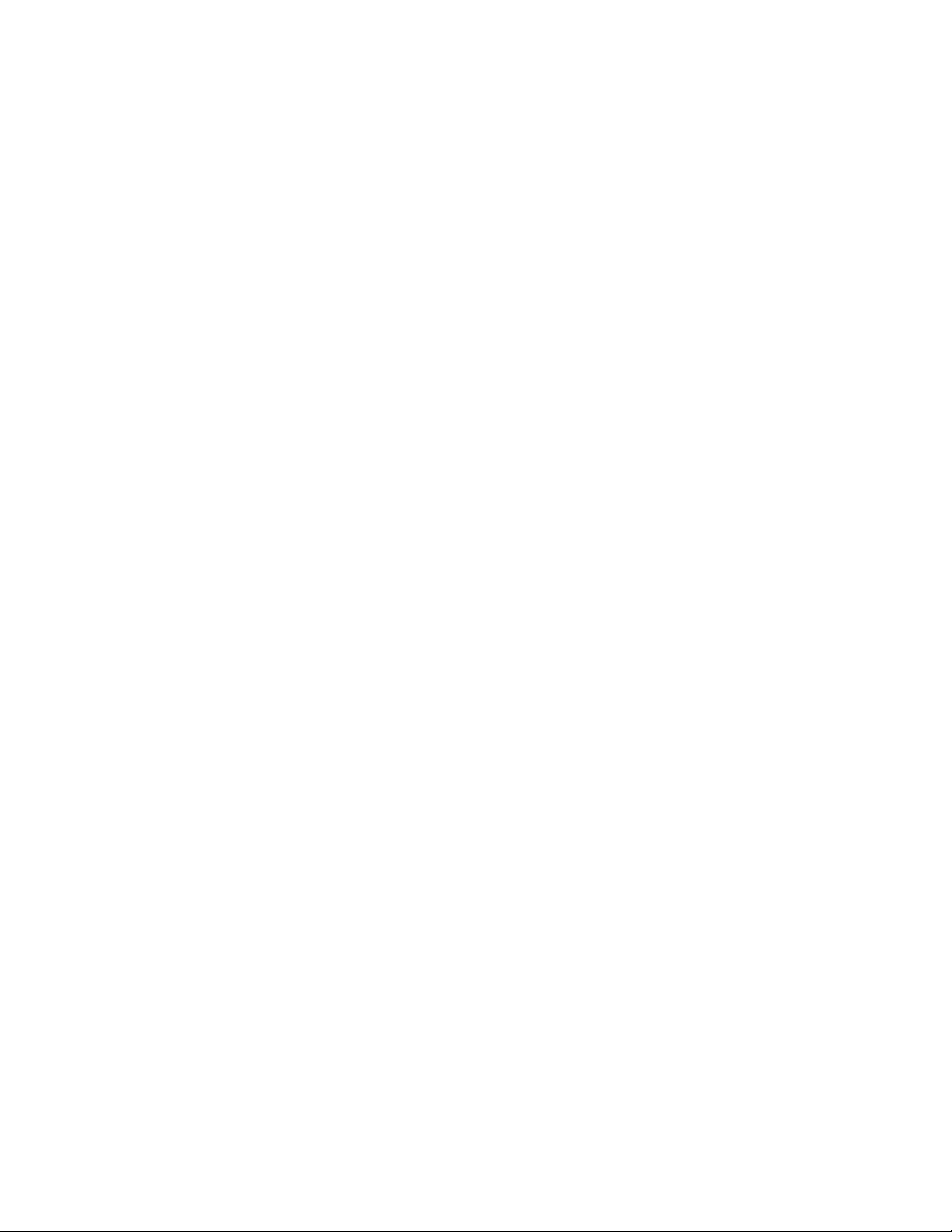
7.КликнитенакартицуMonitor(Монитор).Проверитедалијеупрозорусаинформацијамао
мониторуприказанисправантипмонитора.Акојесте,кликнитенадугмеOK(Уреду)дабисте
затворилипрозор.Усупротном,наставитесаследећимкорацима.
8.Акојеприказановишеоддватипамонитора,изаберитеDefaultMonitor(Подразумевани
монитор).
9.КликнитенаProperties(Својства).
10.КликнитенакартицуDriver(Управљачкипрограм).
11.КликнитенаUpdateDriver(Ажурирајуправљачкипрограм).ПојављујесеHardwareUpdateWizard
(Чаробњакзаажурирањехардвера).
12.ИзаберитеNo,notthistime(Не,неовогпута),азатимкликнитенаNext(Даље).
13.ИзаберитеInstallfromalistorspeciclocation(Advanced)(Инсталирајсалистеилиодређене
локације(Напредно)),азатимкликнитенаNext(Даље).
14.ИзаберитеDon'tsearch.Iwillchoosethedrivertoinstall(Непретражуј.Изабраћууправљачки
програмзаинсталирање),азатимкликнитенаNext(Даље).
15.УклонитеознакуизпољазапотврдуShowcompatiblehardware(Прикажикомпатибилан
хардвер).
16.ИзаберитеManufacturer(Произвођач)иModel(Модел)засвојмонитор.Аконеможетеда
пронађетемониторналисти,зауставитеинсталацијуовогуправљачкогпрограмаикористите
управљачкипрограмиспорученсамонитором.
17.НаконажурирањауправљачкогпрограмакликнитенаOK(Уреду)какобистезатворилипрозор
Properties(Својства).
18.УпрозоруDisplayProperties(Својстваекрана)подеситеопцијуColors(Боје)иScreenarea
(Областекрана).
19.КликнитенадугмеOK(Уреду).
Напоменезаповезивањеспољногмонитора
•Кадаинсталиратеоперативнисистем,моратедаинсталиратеуправљачкипрограмекраназа
мониторкојиседостављасарачунаромиMonitorINFдатотекукојаседостављасаспољним
монитором.
•Акоподеситевећурезолуцијуодонекојукориститенаекрану,акориститеекранкојине
подржаватурезолуцију,искориститепредностифункцијевиртуелногекрана,којавамомогућава
даприкажетесамодеосликеекранавеликерезолуцијекојурачунарпроизводи.Осталеделове
можетесликеможетедавидитепомерањемсликепомоћуTrackPointилидругогпоказивачког
уређаја.
•Акојеспољнимониторкојикориститезастарео,резолуцијаиучесталостосвежавањамогу
дабудуограничене.
Постављањепрезентације
Napomena:УколикојенарачунаруинсталираноперативнисистемWindows7,оннеподржава
програмPresentationDirector,алипроменуекранаможетеизвршитинаприкљученипројектор
комбинацијомтастераFn+F7илиWin+P.
PresentationDirectorпружаједноставанначиндаподеситерачунардапоузданорепродукујеваше
презентацијечакикадастеванканцеларије.
КориститепрограмPresentationDirectorдаприлагодитепоставкерезолуцијеипривремено
онемогућитетајмерзауправљањенапајањемкакобистеобезбедилинепрекинутупрезентацију.
PresentationDirectorиманеколикоунапреддефинисанихпрезентационихшема.Дабистеприменили
некушемупрезентације,можетекориститиикомбинацијутастераFn+F7.
Poglavlje2.Употребарачунара47
Page 66
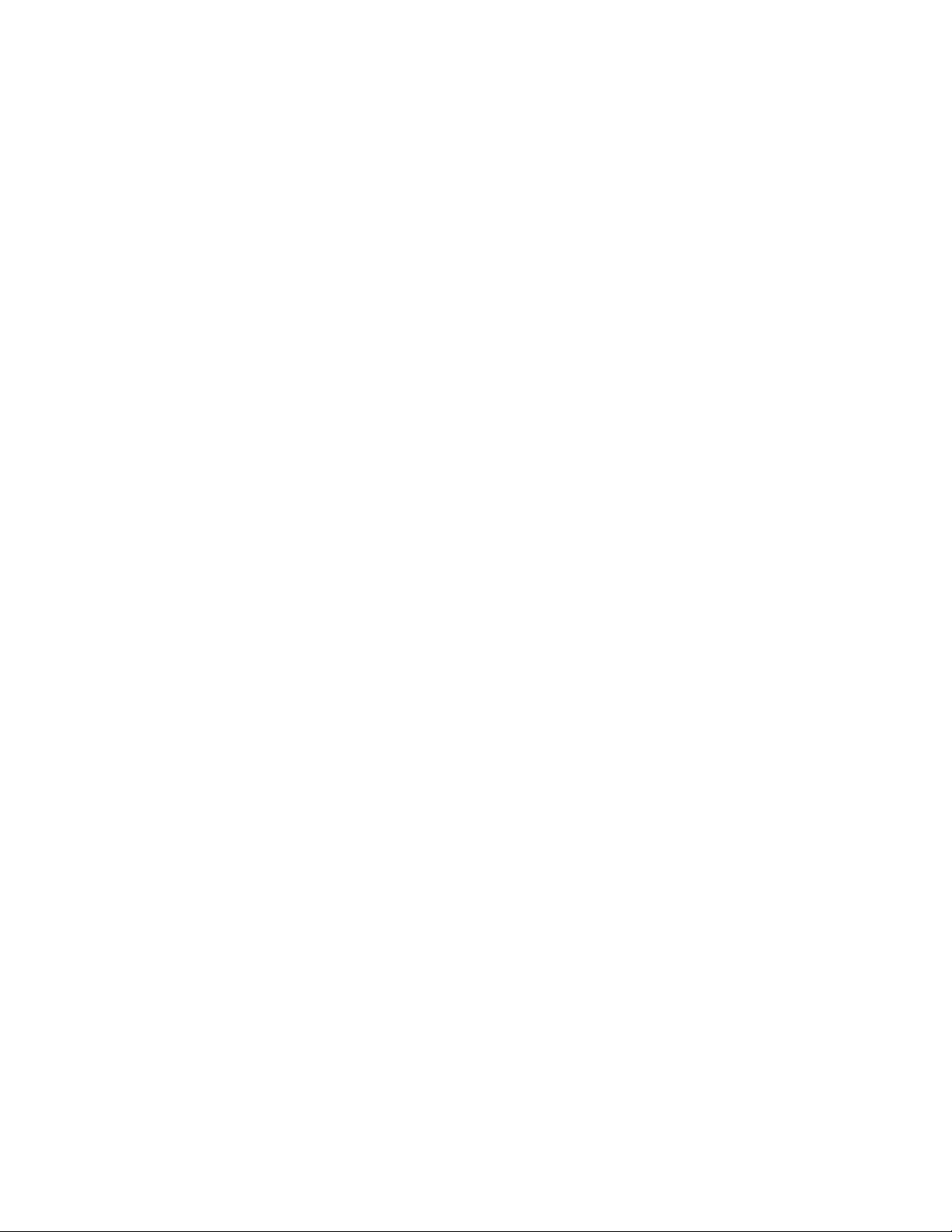
ДабистепокренулипрограмPresentationDirector,кликнитенаStart➙AllPrograms(Свипрограми)
➙ThinkVantage➙PresentationDirectorиследитеупутстванаекрану.
Пројектовањевидеозаписа
Дабистеприказивалиинформацијеиправилипрезентације,можетедаприкључитепројектор
податаканарачунар.Повежитепројекторподатакасаконекторомзамониторнарачунару.
Napomena:Можедапрођенеколикосекундидокпројекторнеприкажеслику.Акопосле60секунди
невидитеприказраднеповршине,покушајтедапритиснетеFn+F7дабистепрелазилиизмеђу
различитихизлазнихлокацијаекрана.
Репродуковањезвука
Пројекторможедаимаједаниливишеконекторазааудиоулаз.Дабистерепродуковализвук,
мораћетедаповежетекомбинованиаудиоприкључакнарачунарусаовимконекторимапомоћу
аудиокабла(комерцијалнодоступан).
Коришћењепрофилабоја
ЕкранпружапрофилбојакојиможедарадипомоћуфункцијеMicrosoftImageColorManagement(ICM).
АкојесофтверкојикориститезаграфикукомпатибилансаICMфункцијом,можетенамониторуда
прикажетесликуубојииподеситеједаимаистиквалитетинадругомуређајупопутскенераили
штампача.
ДетаљнеинформацијеофункцијиMicrosoftICMможетепронаћиуприручникукојисеиспоручујеуз
оперативнисистемWindows.
Napomena:НарачунарујепретходноинсталиранпрофилбојазаThinkPadLCDмонитор.Уколико
јепотребнодаинсталиратедругачијипрофилбоја,погледајтеодељак“Инсталирањедатотекеза
ThinkPadмониторзаоперативнисистемWindowsXP/7”nastranici109.
Коришћењеаудиофункција
Рачунарсадржиследеће:
•Комбинованиаудиоприкључакпречника1/8инча(3,5mm)
•Уграђенестереозвучнике
•Уграђенаналогнимикрофон
Рачунартакођесадржиаудиочипкојиимаразличитемултимедијалнеаудиофункције:
•УскладујесаIntel
•СнимањеирепродукцијаPCMиWAVдатотекау16-битномили24-битномформату.
•РепродукцијаWAVдатотекеприбрзиниузорковањаод44,1KHzдо192KHz.
•РепродукцијаMIDIдатотекапутемWavetableсинтесајзерауоперативнимсистемимаMicrosoft
Windows.
•РепродукцијаMP3датотекапутемпрограмаWindowsMediaPlayerилинекогдругогсофтвера
заMP3репродукцију.
•Снимањесаразличитихизворазвукапопутслушалицаприкљученихнакомбинованиаудио
прикључакнарачунару.
®
звукомвисокедефиниције.
Napomena:Комбинованиаудиоприкључакнеподржавастандарднемикрофоне.Уколикосу
стандарднеслушалицеприкључененакомбинованиаудиоприкључак,функцијаслушалицаје
подржана.Уколикосуслушалицеса4-полнимутикачемод3,5mmприкључененакомбинованиаудио
прикључак,подржанесуифункцијаслушалицаифункцијамикрофона.
48Упутствозакориснике
Page 67
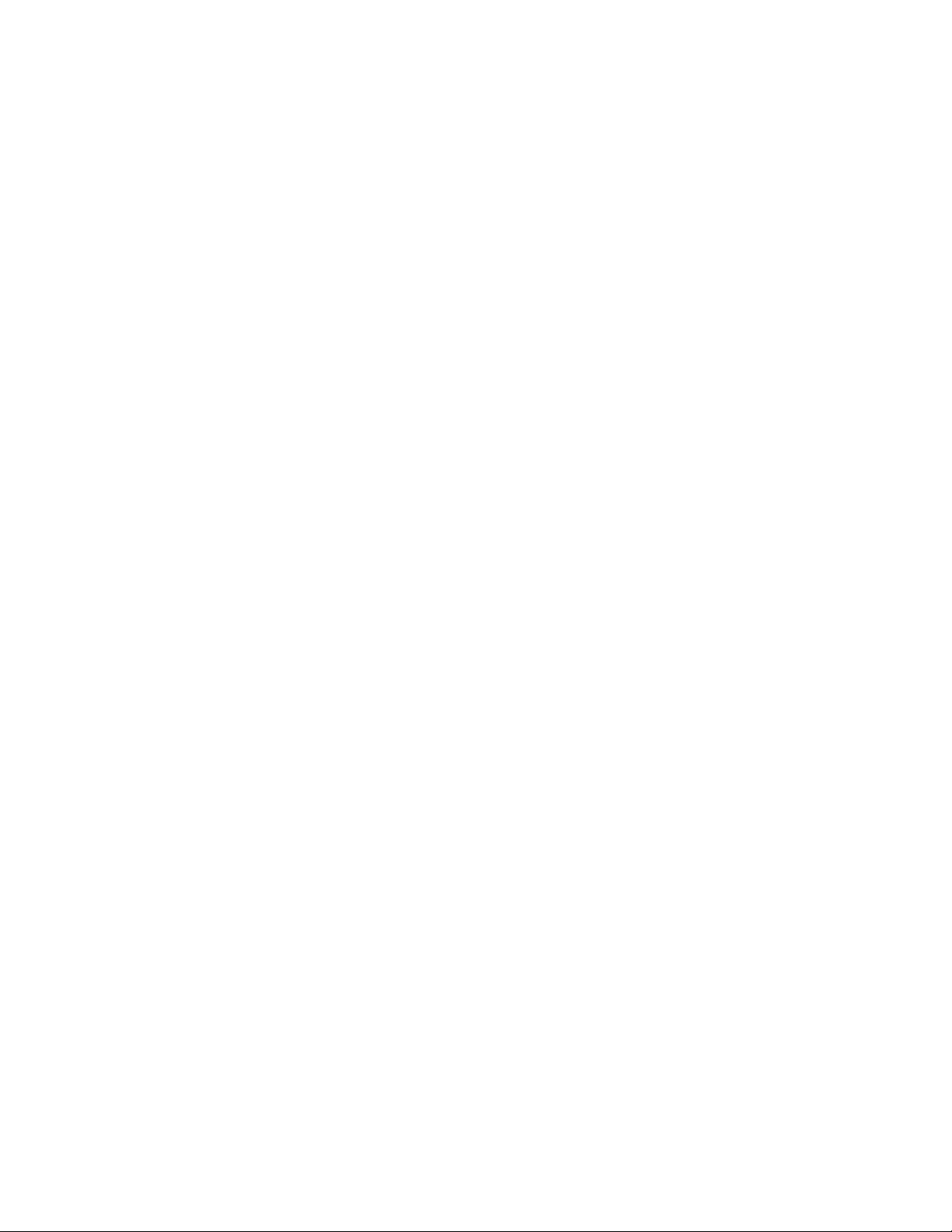
Подешавањејачинезвука
Свакиуређајимаконтролезајачинузвука,којеможетедаподесите.
Дабистеотворилипрозорзаприлагођавањеизлазнејачинезвукаилијачинезвуказаснимање,
урадитеследеће:
•ЗаоперативнисистемWindows7:
-КликнитенаStart➙ControlPanel(Контролнатабла)➙HardwareandSound(Хардверизвук)
➙Sound(Звук).ПојавићесепрозорSound(Звук).
-КликнитенајезичакPlayback(Репродукција)илиRecording(Снимање),азатимнауређајкоји
желитедаприлагодите.
-КликнитенадугмеProperties(Својства).
-КликнитенајезичакLevels(Нивои),азатимпроменитејачинузвукапомерањемклизача.
•ЗаоперативнисистемWindowsXP:
-КликнитенаStart➙ControlPanel(Контролнатабла)➙Sounds,Speech,andAudioDevices
(Звукови,говориаудиоуређаји)➙SoundsandAudioDevice(Звуковииаудиоуређај).
ПојавићесепрозорSoundsandAudioDeviceProperties(Својствазвуковаиаудиоуређаја).
-КликнитенајезичакAudio,азатимнадугмеVolume(Јачиназвука)упољуSoundPlaybackor
SoundRecording(РепродукцијазвукаилиСнимањезвука).
Napomene:
•Контролијачинезвуканараднојповршинитакођеможетеприступитипомоћуиконезајачинузвука
натрацизадатакаудоњемдесномуглуекрана.ДабистеотворилипрозорзаКонтролујачине
звука,кликнитенаиконузајачинузвука.Дабистеконтролисалијачинузвука,померајтеклизач
зајачинузвуканагореилинадоле.Дабистеискључилизвук,изаберитеMutespeakers(Потпуно
утишајзвучнике)(уоперативномсистемуWindowsXP,Mute(Потпуноутишај)).
•Називипрозораилипољамогудасеразликујуузависностиодоперативногсистемакоји
користите.
•Детаљеоконтролисањујачинезвукапотражитеуоквирупомоћинамрежизаоперативнисистем
Windows.
Конфигурисањеокружењазаснимањезвука
Дабистеконфигурисалимикрофонзаоптималноснимањезвука,урадитеследеће:
ЗаоперативнисистемWindows7:КликнитенаStart➙ControlPanel(Контролнатабла)➙Hardware
andSound(Хардверизвук)➙SmartAudio.
ЗаоперативнисистемWindowsXP:КликнитенаStart➙ControlPanel(Контролнатабла)➙Sounds,
Speech,andAudioDevices(Звукови,говориаудиоуређаји)➙SmartAudio.
Коришћењеинтегрисанекамере
Уколикорачунаркојикориститеимаинтегрисанукамеру,притискомнаFn+F6отварасепрозорса
подешавањимакомуникационихпараметара,причемусепокрећекамераиаутоматскиукључује
зеленииндикатор“камерауупотреби”.Упрозорусаподешавањимакомуникационихпараметара
можетеприказатитренутникадарвидеозаписаиснимититренутнуслику.
Интегрисанукамеруможетекориститиисадругимпрограмимакојипружајуфункцијепопут
фотографисања,снимањавидеозаписаиобављањавидеоразговора.Дабистеинтегрисанукамеру
користилисадругимпрограмима,отворитеједанодњихипокренитефункцијуфотографисања,
снимањавидеозаписаилиобављањавидеоразговора.Затимћесекамерааутоматскипокренути
Poglavlje2.Употребарачунара49
Page 68
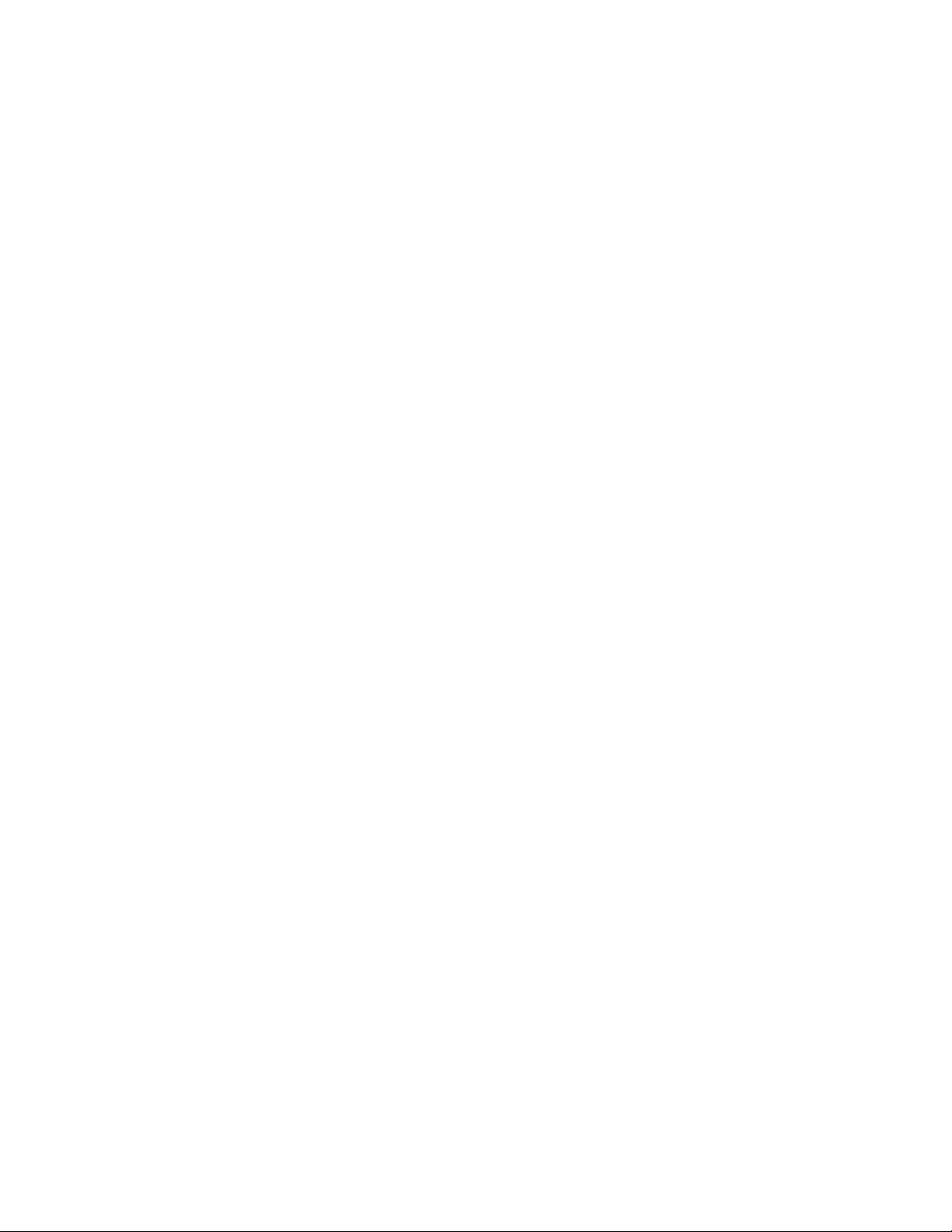
причемусеукључујезеленииндикатор“камерауупотреби”.Вишеинформацијаокоришћењукамере
помоћупрограмаможетепронаћиудокументацијикојаседобијасапрограмом.
УколиконежелитедасекамерааутоматскипокренекадапритиснетеFn+F6иликадаупотребљавате
програм,притиснитекомбинацијутастераFn+F6дабистеотворилипрозорсаподешавањима
комуникационихпараметараикликнитенадугмеHidemycameraimage(Сакријмојусликуса
камере)какобистејеонемогућили.
Конфигурисањепоставкикамере
Поставкекамереможетеконфигурисатипремасопственимпотребама,каоштојенпр.
прилагођавањеквалитетавидеоизлаза.
Дабистеконфигурисалипоставкекамере,урадитеследеће:
1.ПритиснитеFn+F6.Отварасепрозорсаподешавањимакомуникационихпараметара.
2.КликнитенадугмеManageSettings(Управљањеподешавањима).Отварасепрозор
CommunicationsUtility(Услужнипрограмзакомуникацију).
3.УпрозоруCommunicationsUtility(Услужнипрограмзакомуникацију)конфигуришитепоставке
камерепремасопственимпотребама.
Коришћењедваекрана
КоришћењефункцијеExtenddesktop(Проширенараднаповршина)
Рачунарподржавафункцијупроширенераднеповршине.ПомоћуфункцијеExtenddesktopможетеда
прикажетеизлазнеподаткеинаекранурачунараинаспољноммонитору.Такођеможетеприказати
различитесликераднеповршинезасвакимонитор.
ФункцијуExtenddesktopможетедакориститебезикаквепроменепоставки.Уколикофункција
неради,погледајтеодељак“ОмогућавањефункцијеExtenddesktop”nastranici51
омогућили.
НаштатребаобратитипажњуприликомкоришћењафункцијеExtenddesktop(Проширена
раднаповршина)
•АкожелитедасеDOSприкажепрекоцелогекранадокјерачунарурежимуExtenddesktop
(Проширенараднаповршина),онћесеприказатисамонапримарномекрану;другиекранје
угашен.
УколикорачунаримаIntelграфичкукартицу,можетедаодредитедадругиекранпостане
примаран,наследећиначин:
1.ПритиснитеCtrl+Alt+F12.Отварасепрозор“IntelCUI”.
Napomena:ЗабилокојукомбинацијутастераFnинекогфункцијскогтастера,притиснитепрво
Fn,азатимпритиснитежељенифункцијскитастердокистовременодржитеиFn.
2.ИзаберитеExtendedDesktop(Проширенараднаповршина).
3.Променитепоставкукојаозначавапримарниекран.
УколиковашрачунаримаAMD
примараннаследећиначин.
1.ДеснимтастероммишакликнитенараднуповршинуиизаберитеScreenresolution(Резолуција
екрана).
2.ИзаберитеопцијуExtendthesedisplays(Прошириовеекране)уставциMultipleDisplays
(Вишеекрана).
®
адаптерзаекран,можетедаодредитедадругиекранпостане
какобистеје
50Упутствозакориснике
Page 69

3.Променитепоставкукојаозначавапримарниекран.
•КадасепрекоцелогекранарепродукујеапликацијапомоћупрограмаDirectDrawилиDirect3D,
онасеприказујесамонапримарномекрану.
•КадајерачунарурежимуExtenddesktop,неможетедакориститефункцијупребацивањаекрана.
ОмогућавањефункцијеExtenddesktop(Проширенараднаповршина)
ДабистеомогућилифункцијуExtenddesktop,урадитеследеће:
ЗаоперативнисистемWindows7:
1.Повежитеспољнимониторсаприкључкомзамонитор,азатимприкључитемониторуелектричну
утичницу.
2.Укључитеспољнимонитор.
3.ПритиснитеFn+F7,азатимизаберитеExtend(Прошири).
Дабистепроменилирезолуцијузасвакимонитор,урадитеследеће:
1.ДеснимтастероммишакликнитенараднуповршинуиизаберитеScreenresolution(Резолуција
екрана).
2.КликнитенаиконуMonitor-1(запримарниекран,екранрачунара).
3.ИзаберитеопцијуResolution(Резолуција)запримарниекран.
4.КликнитенаиконуMonitor-2(засекундарниекран,спољниекран).
5.ИзаберитеопцијуResolution(Резолуција)засекундарниекран.
6.Поставитеиконемониторатакодаседодирују.
Napomena:Монитореможетедапоставитеубилокојимеђусобниположај,алииконеморају
даседодирују.
7.ЗаприменупоставкикликнитенаOK(Уреду).
Napomena:Дабистепроменилипоставкебоја,деснимтастероммишакликнитенараднуповршину
иизаберитеScreenresolution(Резолуцијаекрана).КликнитенаAdvancedSettings(Напредне
поставке),изаберитекартицуMonitor(Монитор),азатимподеситеColors(Боје).
ЗаоперативнисистемWindowsXP:
1.Искључитерачунар.
2.Повежитеспољнимониторсаприкључкомзамонитор,азатимприкључитемониторуелектричну
утичницу.
3.Укључитеспољнимониторирачунар.
4.ДеснимтастероммишакликнитенараднуповршинуиизаберитеProperties(Својства)дабисте
отворилипрозорDisplayProperties(Својстваекрана).
5.ИзаберитекартицуSettings(Поставке)азатимкликнитенаиконуMonitor-2.
6.ИзаберитепољезапотврдуExtendmyWindowsdesktopontothismonitor(ПрошириWindows
раднуповршинунаовајмонитор),азатимкликнитенаApply(Примени).(Акосеотворипрозор
MonitorSettings(Поставкемонитора),кликнитенаY es(Да).)
Дабистепроменилирезолуцијузасвакимонитор,урадитеследеће:
1.КликнитенаиконуMonitor-1(запримарниекран,екранрачунара).
2.Изаберитеопцијуcolorquality(квалитетбоја)иscreenresolution(резолуцијаекрана)за
примарниекран.
Poglavlje2.Употребарачунара51
Page 70
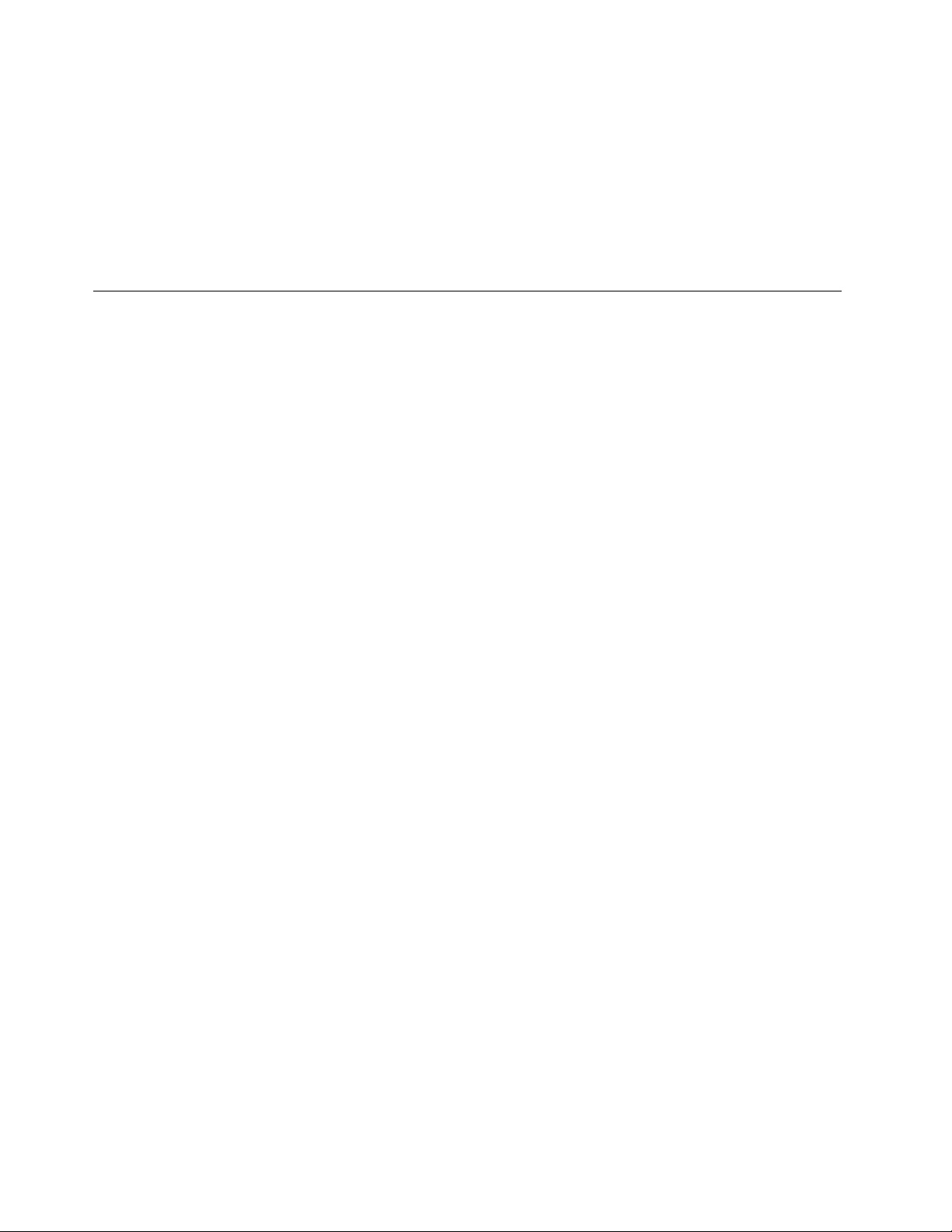
3.КликнитенаиконуMonitor-2(засекундарниекран,спољниекран).
4.Изаберитеопцијуcolorquality(квалитетбоја)иscreenresolution(Резолуцијаекрана)за
секундарниекран.
5.Поставитеиконемониторатакодаседодирују.
Napomena:Монитореможетедапоставитеубилокојимеђусобниположај,алииконеморају
даседодирују.
6.ЗаприменупоставкикликнитенаOK(Уреду).
Коришћењечитачамедијскихкартица
Уколикорачунаркојикориститеимаприкључакзачитачмедијскихкартица,онподржаваследеће
картице:
•SDкартицу
•SDHCкартицу
•SDXCкартицу
•MultiMediaCard(MMC)
Napomene:
•РачунаркојикориститенеподржавафункцијуContentProtectionforRecordableMedia(CPRM)
(Заштитасадржајамедијумазаснимање)заSDкартице.
•Кадапребацујетеподаткесафлешмедијскекартице,каоштојеSDкартица,немојтестављати
рачунарустањеспавања(приправности)илихибернацијепренегоштосезавршипренос
података.Томожеоштетитивашеподатке.
52Упутствозакориснике
Page 71
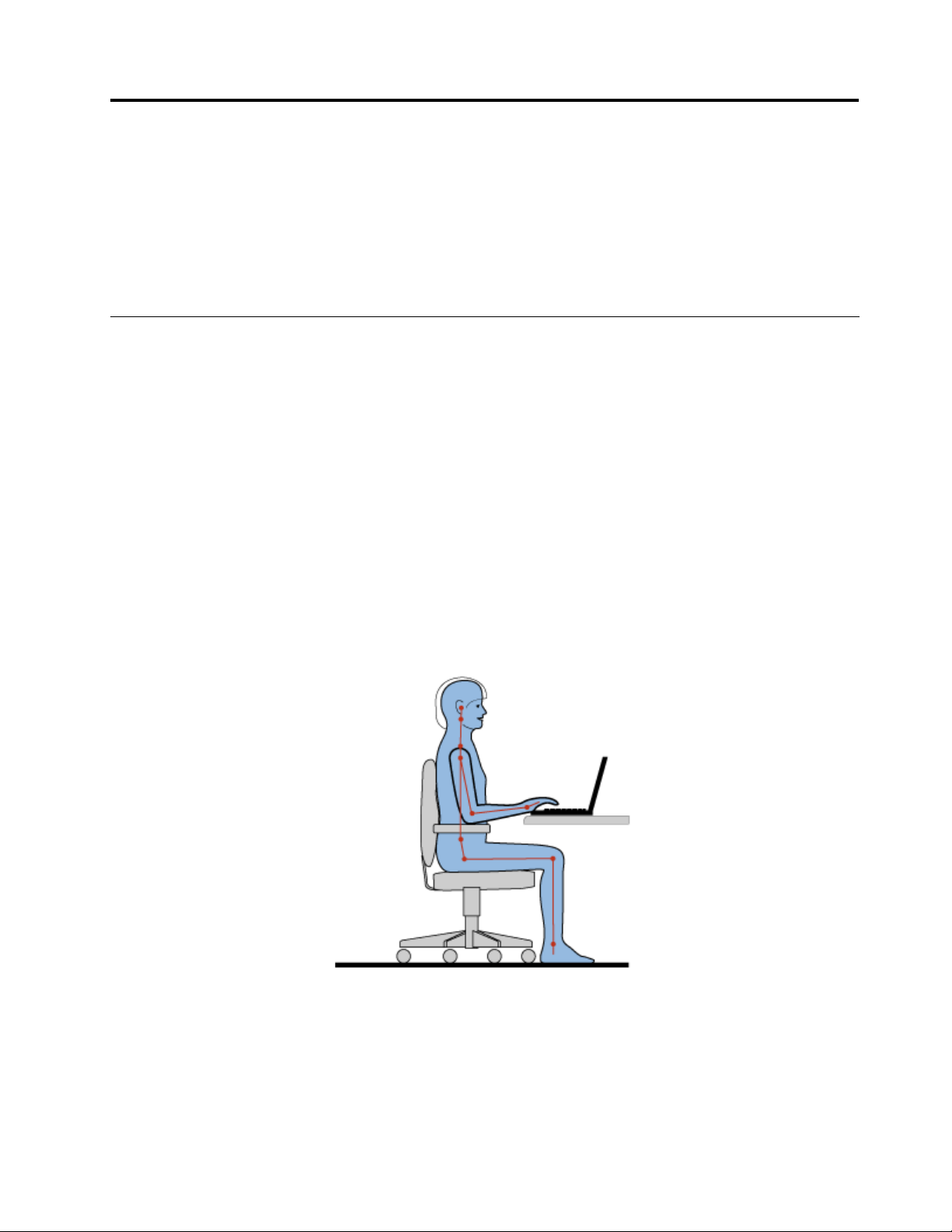
Poglavlje3.Виирачунар
Уовомпоглављусеналазеинформацијеоприступачностирачунараипутовањусњим.
Поглављесадржиследећетеме:
•“Приступачностиудобност”nastranici53
•“Путовањесарачунаром”nastranici55
Приступачностиудобност
Будућидавамрачунаромогућавараднатоликоразличитихместа,важноједанезаборавитеда
обраћатепажњунаправиланположајтела,доброосветљењеиправилноседење.Аководитерачуна
оовимстварима,можетедапобољшатеучинакиудобност.
КомпанијаLenovoјепосвећенадаклијентимасаинвалидитетомобезбединајновијеинформацијеи
технологију.Погледајтеинформацијеоприступачностикојепреносенашанастојањаутојобласти.
Информацијеоергономичности
Радувиртуелнојканцеларијиможедаподразумеваприлагођавањечестимпроменамауокружењу.
Уколикопратитенекаједноставнаправила,олакшаћетесебирадиискориститисвепредности
рачунара.Водитерачунаоосновнимстварима,каоштосудоброосветљењеиправилноседење,што
вамможепомоћидапобољшатеучинакиудобност.
Napomena:Овојепримеркорисникаууобичајеномокружењу.Чакикадасеокружењеразликује,
можетедасепридржаватемногиходовихсавета.Стварајтедобренавикејерћевамкористити.
Основниположај:Унаставкусунаведененекеопштепрепорукезазаузимањеправилногположаја
прираду.Најбољеједасвременанавременезнатномењатерадниположајкакобистеспречили
појавунеугодностиизазванудугимпериодимарадауистомположају.Краткепаузеурадућевам
такођечестопомоћидаспречитемањенеугодностиизазванераднимположајем.
Екран:Поставитеекрантакодабуденаудаљеностипогоднојзагледање,од510до760mm(20-30
инча).Избегавајтедасесветласијалицеилиспољнихизворасветлостиодбијајуилиодражавајуна
©CopyrightLenovo2011
53
Page 72
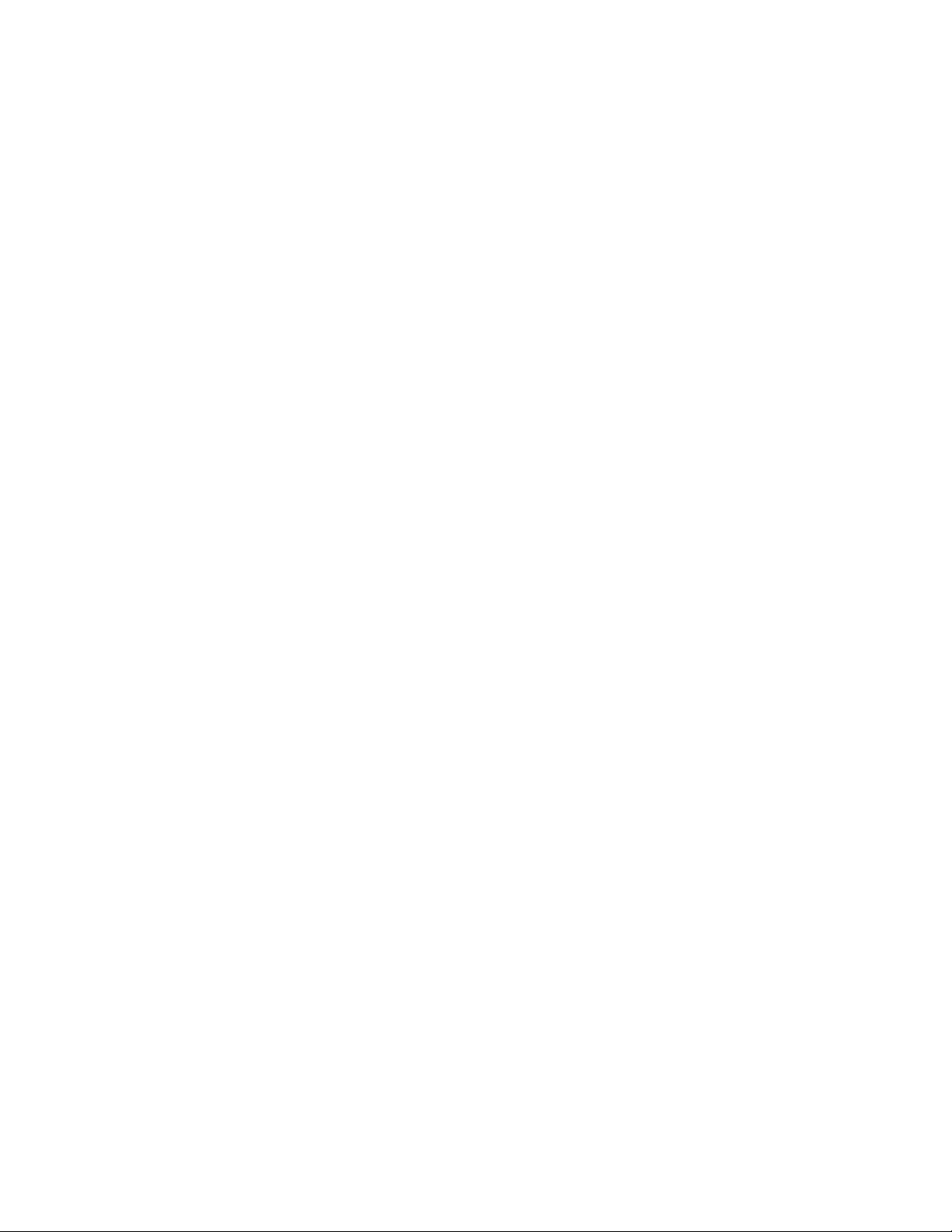
екрану.Редовнобришитеекранипоставитеосветљеностнанивоекојивамомогућавајудајасно
видитеекран.ПритиснитетастерF7илиF8дабистеприлагодилиосветљеностекрана.
Положајглаве:Држитеглавуивратуудобноминеутралном(вертикалномилиусправном)положају.
Столица:Седитенастолицикојапружадобарослонацзакичмусамогућностимаприлагођавања
висине.Помоћумогућностиприлагођавањастолицезаузмитежељениположај.
Положајрукуишака:Уколикојетомогуће,користитенаслонзарукенастолициилирадну
површинукаопотпорузаруке.Држитенадлактице,зглобовеишакеуопуштеноминеутралном
(хоризонталном)положају.Куцајтелаганобезјакогпритисканатастере.
Положајногу:Седитетакодавамбутинебудупостављенепаралелносаподомидасувамстопала
равнопостављенанаподуилидасеналазенаослонцузастопала.
Штаакопутујете?
Можданећетемоћидасепридржаватенајбољихергономскихпраксикадарачунаркориститеу
покретуилиуопуштеномокружењу.Безобзиранатогдесеналазите,покушајтедаиспоштујете
штојевишесаветамогуће.Правилноседењеиодговарајућеосветљењепомоћићевам,например,
даодржитежељененивоеудобностииучинка.
Питањаовиду?
ЕкраниThinkPadпреносивихрачунарадизајниранисутакодаиспуњавајунајвишестандардеи
преносевамјасне,оштресликенавеликим,светлимекранимакојиселаковиде,анисунапорни
заочи.Наравно,свакаконцентрисанаипродуженаактивностгледањаможедабудезаморна.Ако
иматенекихпитањаозаморуочијуиливизуелнојнелагодности,обратитесеофтамологузасавет.
Прилагођавањерачунарасопственимпотребама
Будућидавамрачунаромогућавараднатоликоразличитихместа,важноједанезаборавитеда
обраћатепажњунаправиланположајтела,доброосветљењеиправилноседење.Погледајтеследеће
саветедабистепобољшалиучинакиудобност:
Активноседењеипаузезаодмор:Штодужеседитеирадитенарачунару,тојеважниједаобратите
пажњунаположајкојипритомзаузимате.Поступањеускладусаопштимпрепорукамазазаузимање
правилногположајаприрадуипрактиковање“активногседења”најбољисуначинидаизбегнете
неугодностизазванураднимположајима.Свеснозаузимањеновихнезнатнодругачијихположаја
икраткечестепаузеурадукључнисуфакторизаздравокоришћењерачунара.Рачунарјелаган
преносивисистем.Незаборавитедаможетелакодагапремештатенараднојповршинидабисте
његовположајприлагодилибројнимразличитимположајимакојежелитедазаузмете.
Опцијеприлагођавањараднеобласти:Упознајтесесасвимканцеларијскимнамештајем
какобистезналикакодаприлагодитераднуповршину,столицуиосталараднапомагала
такодавамбудеудобно.Акораднаобластнијеуканцеларији,обавезнопримењујтепраксу
активногседењаиправитепаузеураду.ИмајтеувидудасудоступнабројнарешењаThinkPad
производакојавампомажудаизменитеипроширитерачунартакодасасвимодговара
вашимпотребама.Приступитеследећојвеблокацијидабистепогледалинекеодовихопција:
http://www.lenovo.com/accessories/services/index.html.Истражитеопцијеспољнихпроизводакојемогу
давамобезбедемогућностприлагођавањаифункцијекојежелите.
ThinkPadфункцијекојевампружајуудобност:ПостојеједноставнеThinkPadфункцијекојемогуда
вампомогнудараднарачунаруучинитеудобнијим.
54Упутствозакориснике
Page 73
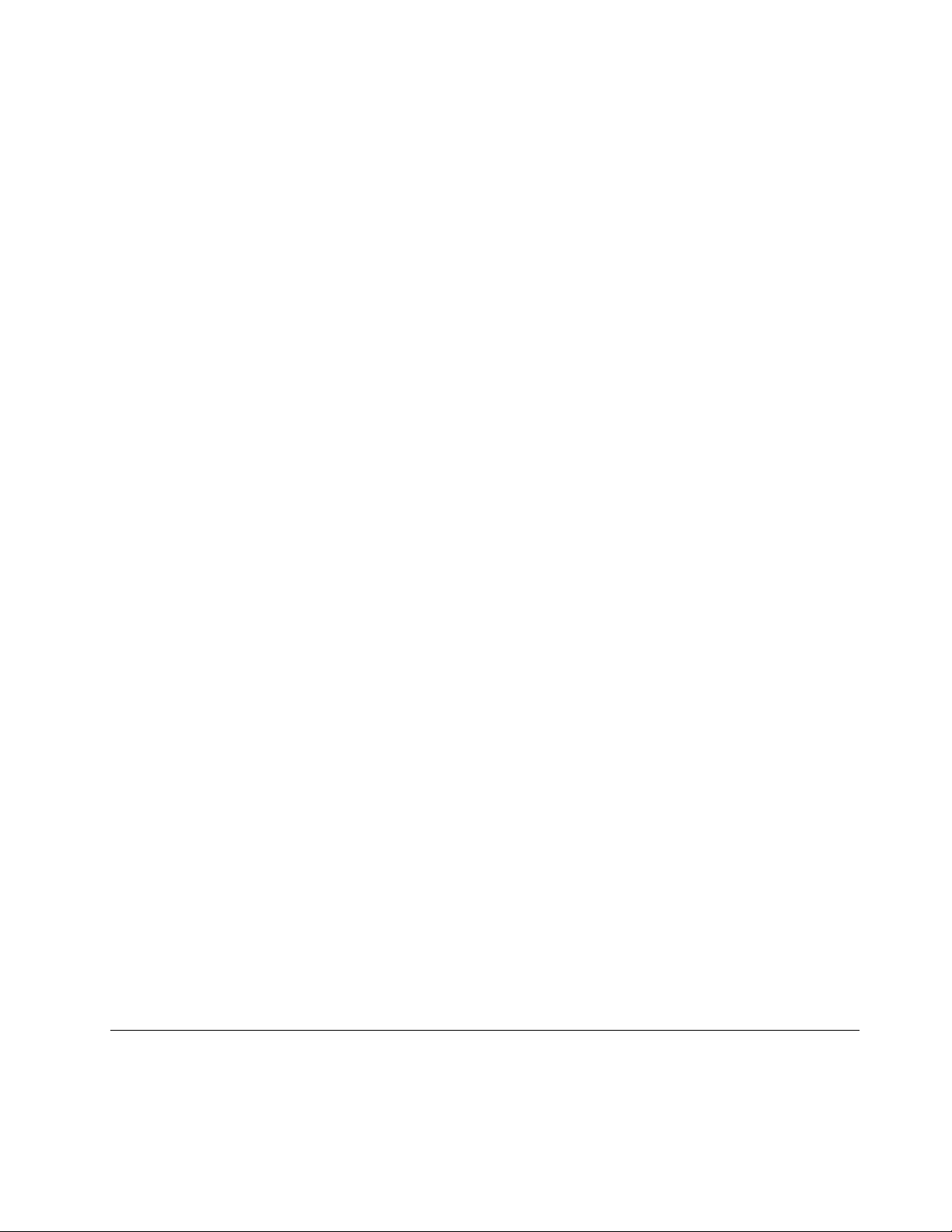
Информацијеоприступачности
КомпанијаLenovoјепосвећенадаљудимасаинвалидитетомомогућибољиприступинформацијама
итехнологији.Ускладусатиме,следећеинформацијећеособамакојеимајуоштећењавидаили
слуха,каоиособамакојесуделимичноилипотпунонепокретне,омогућитидананајбољиначин
искористерачунар.
Помоћнетехнологијекорисницимаомогућавајудаприступеинформацијамананачинкојиимнајвише
одговара.Некеодовихтехнологијавећсудеооперативногсистема.Осталејемогућекупитикод
продавацаилиимприступитипутемсветскекомуникационемреже.
Помоћнетехнологије
НекетехнологијезаприступачностдоступнесупутемпрограмаAccessibilityOptions.Бројдоступних
опцијаприступачностиразликујесеузависностиодтогакојиоперативнисистемкористите.Опције
приступачностиуначелупобољшавајуначиннакојисекорисницисаоштећењемвидаилислуха,или
ограниченомпокретношћукрећунарачунаруикористега.Примераради,некикориснициможда
немајудобремоторичкеспособностипотребнезакоришћењемишаилиизборкомбинацијатастера.
Другимкорисницимасумождапотребнивећифонтовиилирежимиекранасавеликимконтрастом.
Унекимслучајевима,доступнесулупеиуграђенисинтесајзериговора.Детаљнијеинформацијео
свакојодовихфункцијапронађитеусистемуMicrosoftпомоћи.
ПоступитенаследећиначиндабистекористилипрограмAccessibilityOptions:
ЗаоперативнисистемWindows7:
1.КликнитенаStart,азатимнаControlPanel(Контролнатабла).
2.КликнитенаEaseofAccess(Једноставностприступа).
3.КликнитенаEaseofAccess(Центарзалакшекоришћењерачунара).
ЗаоперативнисистемWindowsXP:
1.КликнитенаStart,азатимнаControlPanel(Контролнатабла).
2.ClickAccessibilityOptions(Опцијеприступачности).
ОвајсистемпомоћиподржавафункцијеприступачностикојеоперативнисистемWindows
обезбеђује,читачеекранадизајниранезарадуWindowsокружењуиWindowsнавигацију
помоћутастатуре.ЗакомплетнулистуMicrosoftводичазаWindowsтастатурупосетите
http://www.microsoft.com/enable/Products/altkeyboard.aspx.
Технологијечитачаекранасепрвенственофокусирајунаинтерфејсесофтверскихапликација,
системепомоћииразноврснедокументенамрежи.Међутим,услучајукадачитачекрананеможе
дапрочитадокументе,тидокументиморајудапрођукрозпроцесконвертовања.Једнорешење
конвертујеAdobePDFдатотекеуформаткојипрограмичитачаекраначитају.Оворешењеје
услугазасновананаВебу,аобезбеђујегакомпанијаAdobeSystemsIncorporated.Налокацији
http://access.adobe.comAdobePDFдокументимогудасеконвертујууHTMLилиобичантекстна
многимјезицима.ЈеднаопцијаконвертујеPDFдокументенаИнтернету.Другаопцијаомогућава
корисницимадае-поштомпошаљуURLадресуAdobePDFдатотекерадиконвертовањауHTMLили
ASCIIтекст.AdobePDFдатотекеналокалнојјединицихарддиска,локалнојCD-ROMјединициили
локалнојмрежи(LAN)такођеможетедаконвертујететакоштоћетеихприложитие-поруци.
Путовањесарачунаром
Оватемапружаинформацијекојећевампомоћидарукујетерачунаромкадапутујетесањим
уиностранство.
Poglavlje3.Виирачунар55
Page 74
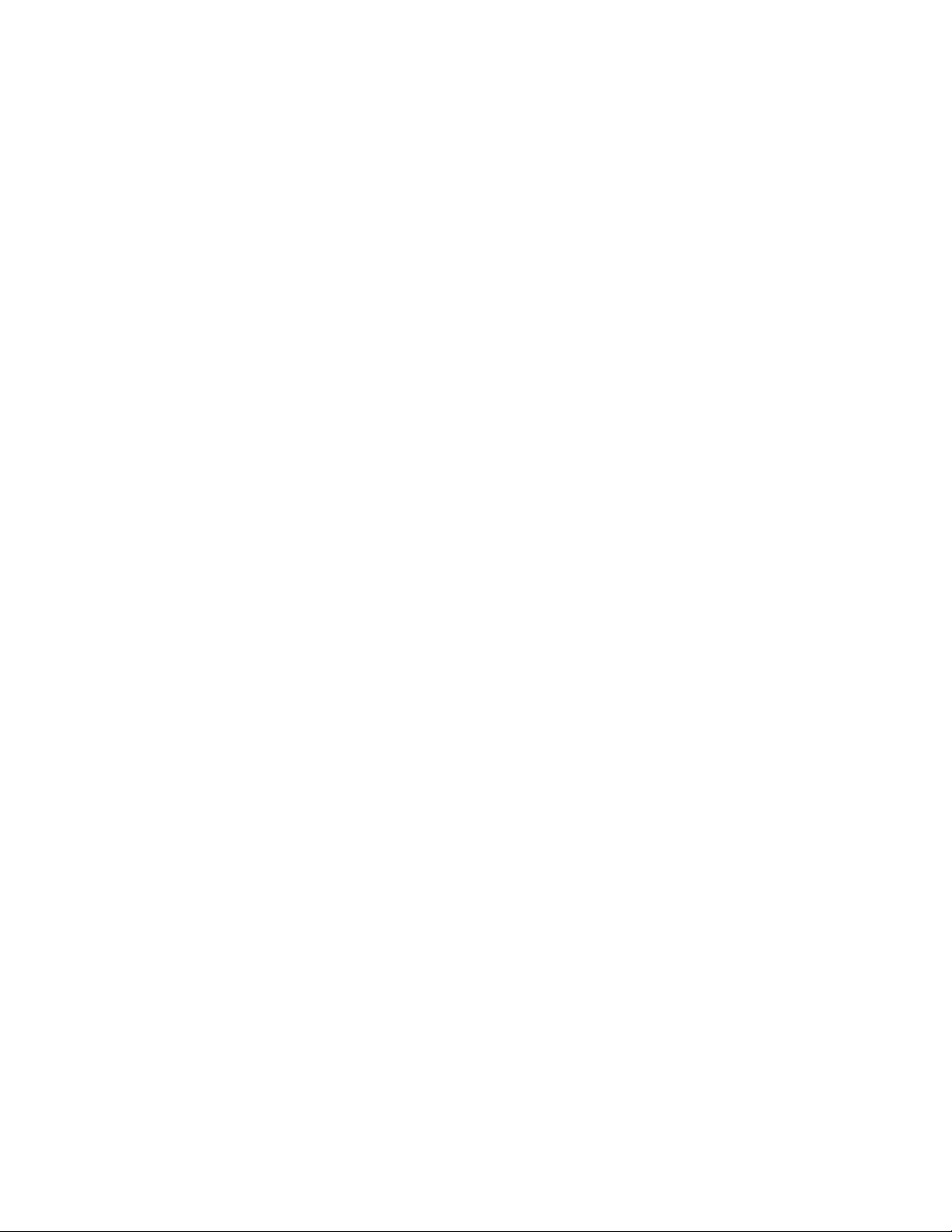
Обратитепажњунаважнеинформацијекојеваммогубитиодпомоћикадапутујетеуиностранство:
•Саветизапутовање
•Приборзапутовање
Саветизапутовање
Држитесеследећихсаветакакобистепутовалисигурнијеиефикаснијесасвојимрачунаром.
1.Какојебезбеднодозволитидасерачунарпровучекрозрендгенскеуређајенасигурносним
станицаманааеродрому,врлојеважнодарачунарсталнодржитенаокукаконебидошло
докрађе.
2.Узмитеуобзирдатребадапонесетеадаптерзарачунарзаавионилиаутомобил.
3.Акостепонелиисправљачзаструју,искључитеизњегакаблзанапајањекакобистеизбегли
оштећењекабла.
Саветизапутовањеавионом
Уколикорачунаруноситеуавион,проверитесаветезапутовање.
Pažnja:
•Приликомкоришћењарачунараилинекихбежичнихуслуга(каоштосуИнтернетиBluetooth)током
летапроверитеуслугесаваздухопловномслужбомпренегоштосеукрцатеуавион.
•Уколикопостојеограничењазаупотребурачунарасабежичномфункцијомуавиону,потребно
једајеонемогућитепреукрцавања.Дабистејеонемогућили,погледајтеупутствауодељку
“Омогућавањеилионемогућавањебежичнефункције”nastranici44
.
Следитеупутстваунаставку:
1.Пазитенаседиштеиспредвасуавиону.Поставитеекранрачунараподтаквимугломдасе
незаглавикадасеособаиспредваснавали.
2.Сетитеседарачунарпребацитеустањехибернацијеилигаискључитеприликомслетањаавиона.
Приборзапутовање
Евоспискастварикојејенеопходноспаковатикадаизлазитеизканцеларије:
Основнестваризапутовање:
•ThinkPadисправљачзаструју
•Спољашњимиш,акостенавиклидагакористите
•Етернеткабл
•Квалитетнаторбазаношењекојапружаодговарајућузаштитуиимајастучићезаублажавање
падова
Акопутујетеудругуземљумождаћевамбитинеопходнеследећествари
•Исправљачзаструјузаземљуукојупутујете
•Прикључакзаповезивањенателефонскулинијуутојземљи
Другеставкекојемождатребаразмотрити
•ThinkPadAC/DCComboадаптер
•Спољашњиуређајзаскладиштење
56Упутствозакориснике
Page 75
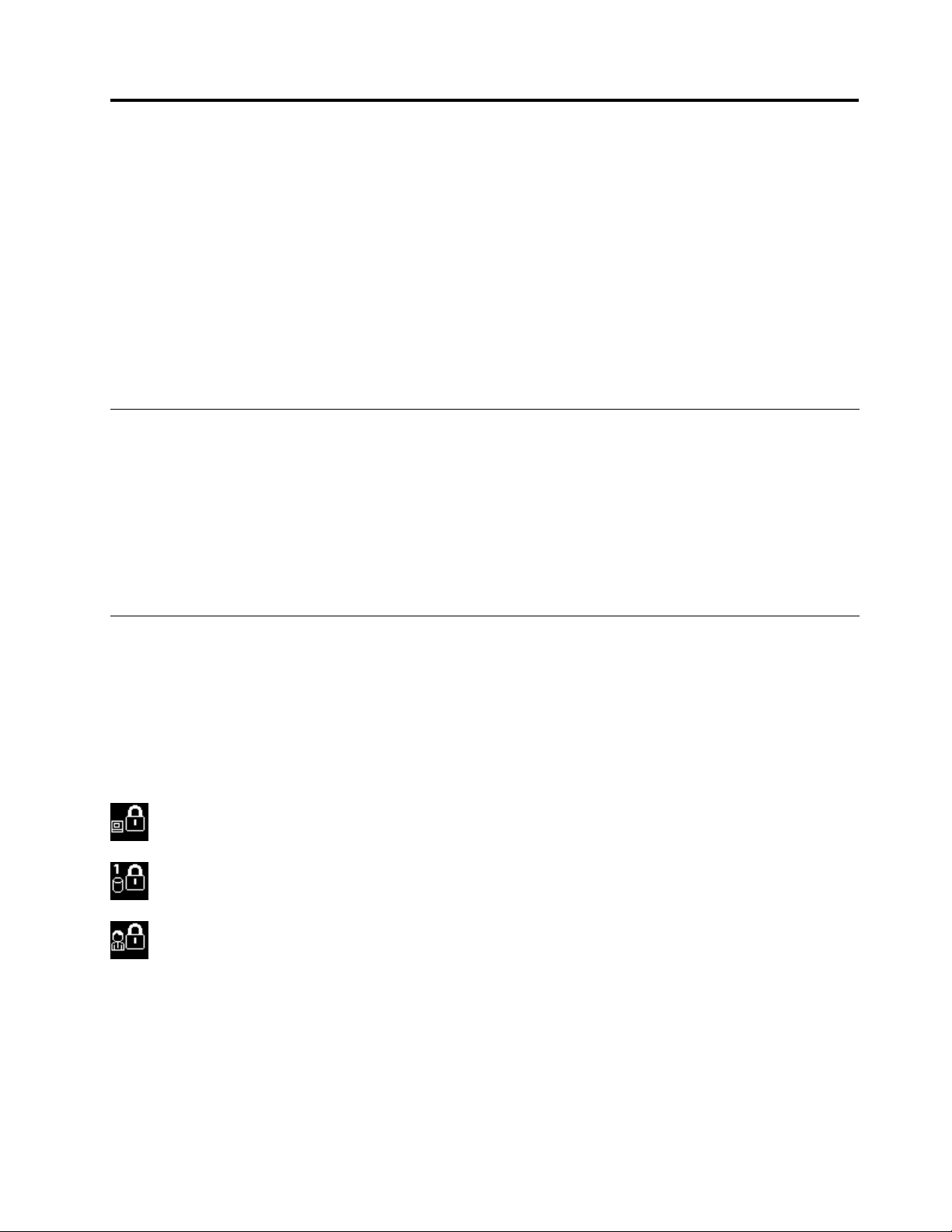
Poglavlje4.Сигурност
Уовомпоглављусеналазеинформацијеотомекакодаспречитекрађуинеовлашћенуупотребу
рачунара.
•“Постављањемеханичкебраве”nastranici57
•“Коришћењелозинки”nastranici57
•“Сигурностхарддиска”nastranici63
•“ОбавештењеобрисањуподатакасахарддискаилиSSD-а”nastranici64
•“Коришћењеиразумевањезаштитногзида”nastranici65
•“Заштитаподатакаодвируса”nastranici65
Постављањемеханичкебраве
Рачунарможетедаосигуратемеханичкомбравомкакобистеспречилидаганекоуклонибездозволе.
Поставитемеханичкубравунакључаоницунарачунару,азатимвежителанацбравезанеки
непокретнипредмет.Погледајтеупутстваиспорученасамеханичкомбравом.
Napomena:Одговорностзапроцену,избориприменууређајазазакључавањеибезбедносних
функцијајеваша.КомпанијаLenovoнеиздајеникаквекоментаре,судовеилигаранцијеувезиса
функцијом,квалитетомилиперформансамауређајазазакључавањеилибезбедноснихфункција.
Коришћењелозинки
Помоћулозинкиможетедаспречитедругедакористерачунар.Кадаподесителозинку,наекранусе
приказујезахтевзаунослозинкесвакипуткадаукључитерачунар.Унесителозинкукадасетоодвас
затражи.Нећетемоћидакориститерачунараконеунесететачнулозинку.
Постарајтеседасамоовлашћенеособеимајуприступрачунару.Постављањеразличитихврста
лозинкизахтевададругипотенцијалникорисницизнајуисправнелозинкекакобимоглидаприступе
рачунаруиливашимподацима.
Акосеоваиконаприкаже,унесителозинкупоукључењуилилозинкунадзора.
Акосеоваиконаприкаже,унесителозинкузахарддиск.
Акосеоваиконаприкаже,унесителозинкунадзора.
Прочитајтеследећетемедабистесазналивишеолозинкамаиотомекакодаихкориститеза
заштитурачунара.
•Лозинкеирежимспавања(приправности)
•Лозинкапоукључењу(Power-onpassword)
•Сигурностхарддиска
•Лозинканадзора
©CopyrightLenovo2011
57
Page 76

Лозинкеирежимспавања(приправности)
Акостепоставилилозинкеипребацилирачунарустањеспавања(приправности),поступакза
наставакрадајеследећи:
•Одваснећебитизатраженодаунесетелозинкуприликомнаставкарада.
•АкојенекихарддискилиSSDуређајзаштићенлозинком,аутоматскисеоткључавакаданаставите
рад.
Унослозинки
Акосеоваиконаприкаже,унесителозинкупоукључењуилилозинкунадзора.
Акосеоваиконаприкаже,унесителозинкузахарддиск.Акожелитедаунесетелозинкуза
мастерхарддиск,поступитенаследећиначин:
1.ПритиснитеF1.Иконасемењауову:
2.Садаунесителозинкузамастерхарддиск.
Napomena:ПоновопритиснитетастерF1дабистесевратилинапрвуикону.
Акосеоваиконаприкаже,унесителозинкунадзора.
Napomena:Акопритиснетепогрешантастерприликомуносалозинке,можетедапритиснететастер
Backspace.
Лозинкапоукључењу(Power-onpassword)
Дабистезаштитилирачународнеовлашћеногприступа,можетепоставитилозинкупоукључењу.
Уколикопоставителозинкупоукључењу,приликомсвакогукључењарачунаранаекранусеприказује
захтевзаунослозинке.Дабистемоглидакориститерачунар,моратеунетиисправнулозинку.
Постављањелозинкепоукључењу
1.Одштампајтеоваупутства.
2.Сачувајтесвеотворенедатотекеизатворитесвеапликације.
3.Искључитерачунар,азатимгапоновоукључите.
4.Кадасепојавиекрансалоготипом,притиснитетастерF1.ОтворићесепрозорThinkPadSetup.
5.ПомерајтесенадоленаменијупомоћутастерасастрелицамаиизаберитеопцијуSecurity
(Сигурност).
6.ИзаберитеPassword(Лозинка).
7.ИзаберитепољеЛозинкапоукључењу.
8.ИзаберителозинкупоукључењуиукуцајтејеупољеEnterNewPassword(Унесиновулозинку).
Napomena:УменијуThinkPadSetupможетеподеситиминималнудужинулозинкепоукључењу.
Вишедетаљаможетепронаћиуодељку“МениSecurity”nastranici113
9.ЈеданпутпритиснитеEnterдабистепрешлиуследећиред.Поновоукуцајтелозинкукојусте
управоунелидабистејепотврдили.
(Сигурност).
58Упутствозакориснике
Page 77
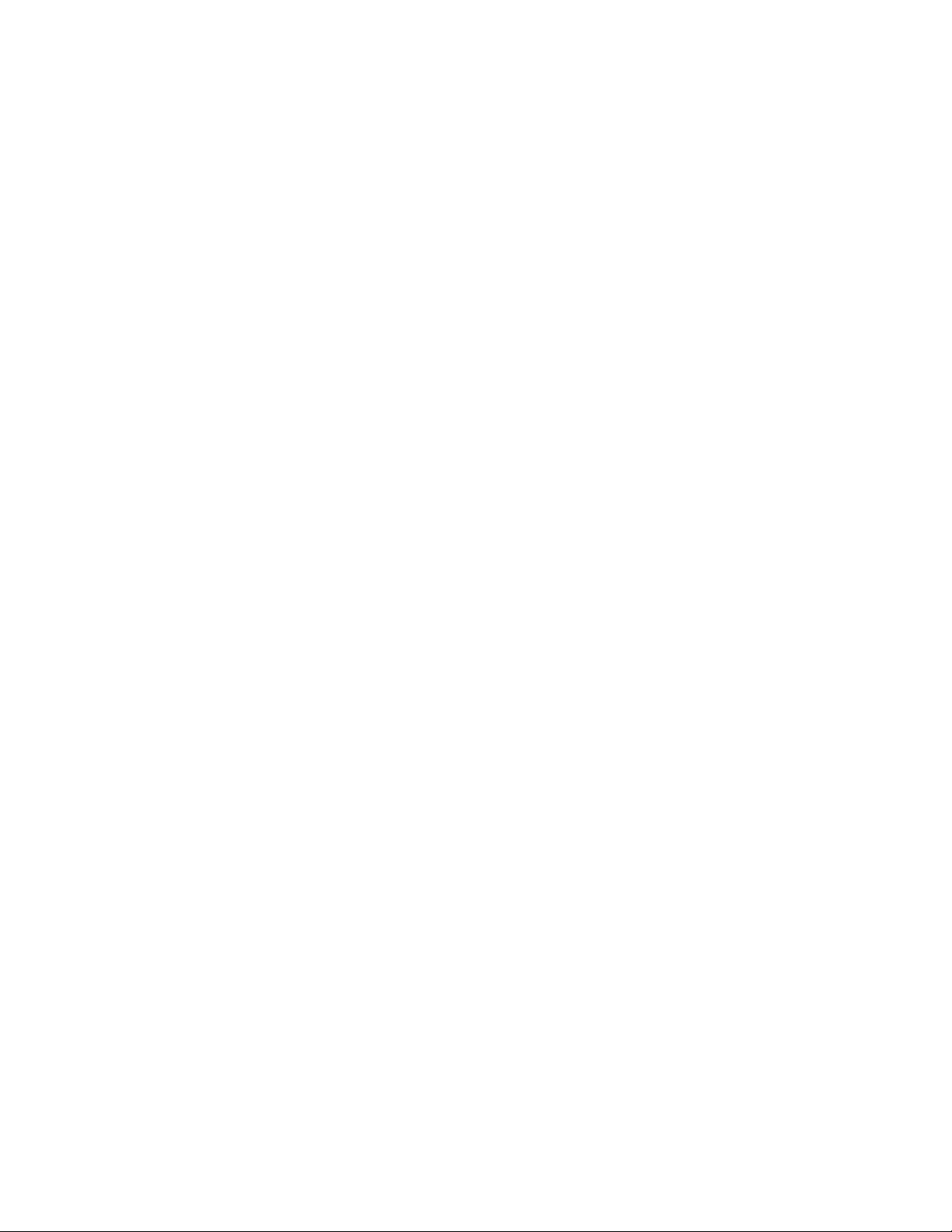
10.ЗапамтителозинкуипритиснитеЕнтер.ПриказаћесепрозорSetupNotice(Обавештење
опостављању).
Napomena:Забележителозинкупоукључењукојукориститеичувајтејенабезбедномместу.У
супротном,акостејезаборавили,моратеоднетирачунарLenovoзаступникуилиособизадуженој
заLenovoмаркетингдабивамонипоништилилозинку.
11.ПритиснитетастерF10дабистеизашлиизпрозораSetupNotice.
Променаилиуклањањелозинкепоукључењу
Дабистепроменилилозинкупоукључењу,следитекоракеод1до9изгоренаведеногодељка
“Постављањелозинкепоукључењу”nastranici58иунесителозинкукакобистеприступилипрограму
ThinkPadSetup.
Дабистепроменилилозинку,урадитеследеће:
1.УнеситетренутнулозинкуупољеEnterCurrentPassword(Унеситренутнулозинку).
2.УпољеEnterNewPassword(Унесиновулозинку)укуцајтеновулозинкупоукључењу,азатимје
поновоунеситеупољеConrmNewPassword(Потврдиновулозинку)какобистејепотврдили.
3.Дабистепроменилилозинкупоукључењу,следитекоракеод10до11изодељка“Постављање
лозинкепоукључењу”nastranici58.
Дабистеуклонилилозинку,урадитеследеће:
1.УнеситетренутнулозинкуупољеEnterCurrentPassword(Унеситренутнулозинку).
2.ПољаEnterNewPassword(Унесиновулозинку)иConrmNewPassword(Потврдиновулозинку)
оставитепразним.
3.Дабистеуклонилилозинкупоукључењу,следитекоракеод10до11изодељка“Постављање
лозинкепоукључењу”nastranici58.
Лозинказахарддиск
Дватипалозинкизахарддискпомажудасезаштитеинформацијеускладиштененахарддиск:
•Корисничкалозинказахарддиск
•Главналозинказахарддиск,којазахтевакорисничкулозинкузахарддиск.
Уколикојепостављенакорисничкалозинказахарддиск,алинеиглавна,корисникморадаунесе
корисничкулозинкукакобиприступиодатотекамаиапликацијаманахарддиску.
Главнулозинкузахарддискможедапоставиикористиискључивоадминистраторсистема.Каои
главникључ,онаомогућаваадминистраторудаприступибилокомхарддискуусистему.Главну
лозинкузахарддискпостављаадминистраториникодругијенезна.Затимадминистратор
постављакорисничкулозинкузахарддисксвакогумреженограчунараисвакомкорисникукажекоја
јелозинказарачунаркојикористи.Корисниктадаможедапроменикорисничкулозинкузахард
дискпожељи,алиадминистраторјошувекможедадобијеприступпомоћуглавнелозинке.
Napomena:Кадасепоставиглавналозинказахарддиск,јединоадминистраторможедауклони
корисничкулозинку.
Постављањекорисничкелозинкезахарддиск
1.Одштампајтеоваупутства.
2.Сачувајтесвеотворенедатотекеизатворитесвеапликације.
3.Искључитерачунаризатимгапоновоукључите.
4.Кадасепојавиекрансалоготипом,притиснитетастерF1.ОтворићесеThinkPadSetup.
Poglavlje4.Сигурност59
Page 78
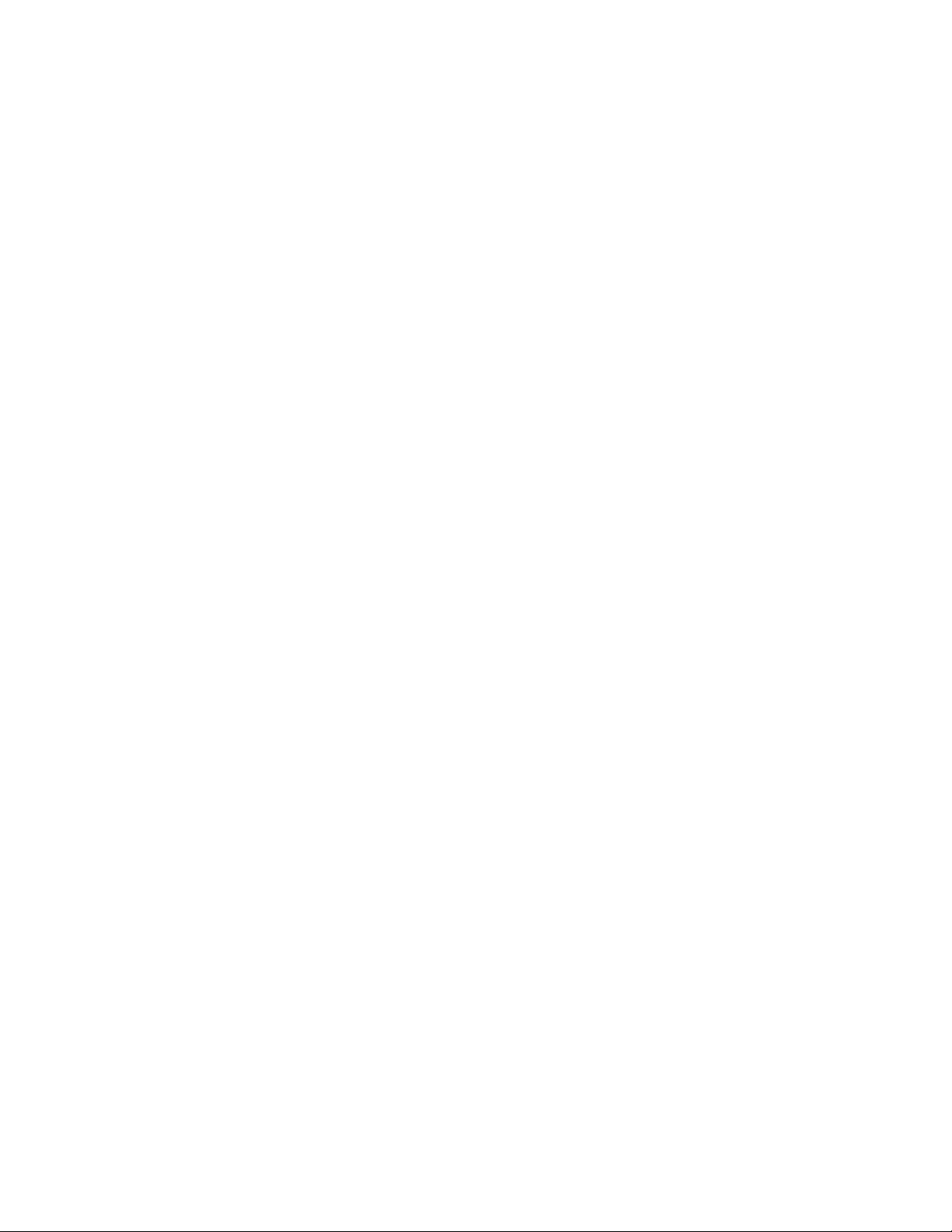
5.ПомерајтесенадоленаменијупомоћутастерасастрелицамаиизаберитеопцијуSecurity
(Сигурност).
6.ИзаберитеPassword(Лозинка).
7.ИзаберитеопцијуHardDiskxPassword,причемуxпредстављабројхарддисказакојижелите
дапоставителозинку.
8.ОтворићесепрозорSetupConrmation(Потврђивањеподешавања).Одвасћесезатражити
даизаберетеопцијуUser(Корисничка)илиUser+Master(Корисничка+Главна).Изаберите
опцију“Корисничка”уколикожелитедапоставитесамоједнулозинкузахарддиск.Уколикосте
администраторилисупервизор,можетеизабратиопцијуUser+Master(Корисничка+Главна)
какобистепоставилидвелозинке.(Корисникможекасниједапроменикорисничкулозинку.)
9.АкоизаберетеопцијуUser+Master(Корисничка+Главна),идитена12.корак.
10.АкоизаберетесамоопцијуUser(Корисничка),отворићесепрозорзановулозинку.Унеситенову
лозинкуупољеEnterNewPassword(Унесиновулозинку).
Napomene:
•УпрограмуThinkPadSetupможетеподеситиминималнудужинулозинкезахарддиск.Више
детаљаможетепронаћиуодељку“МениSecurity”nastranici113
(Сигурност).
•Уколикопоставителозинкузахарддисккојаимавишеодседамзнакова,тајхарддисксе
можекориститиискључивонарачунаримакојимогудапрепознајулозинкутедужине.Уколико
инсталиратехарддискурачунаркојинеможедапрепозналозинкукојасадрживишеод
седамзнакова,нећетемоћидаприступитеуређају.
11.ЈеданпутпритиснитеEnterдабистепрешлиуследећиред.Поновоукуцајтелозинкукојусте
управоунелидабистејепотврдили.Дабистезавршилипоступак,идитена18.корак.
12.УколикоизаберетеопцијуUser+Master(Корисничка+Главна),појавићесепрозорсапоруком
којомсеодвастражиданајпрепоставитекорисничкулозинкузахарддиск.Кликнитена
Continue(Настави).
13.Отворићесепрозорзановукорисничкулозинкузахарддиск.Унеситеновулозинкуупоље
EnterNewPassword(Унесиновулозинку).
14.ЈеданпутпритиснитеEnterдабистепрешлиуследећиред.Поновоукуцајтелозинкукојусте
управоунелидабистејепотврдили.
15.Отворићесепрозорсапорукомкојомсеодвастражидапоставитеглавнулозинкузахард
диск.КликнитенаContinue(Настави).
16.Отворићесепрозорзаглавнулозинкузахарддиск.УнеситеновулозинкуупољеEnterNew
Password(Унесиновулозинку).
17.ЈеданпутпритиснитеEnterдабистепрешлиуследећиред.Поновоукуцајтелозинкукојусте
управоунелидабистејепотврдили.
18.ЗапамтителозинкуипритиснитеЕнтер.ПриказаћесепрозорSetupNotice(Обавештење
опостављању).
Pažnja:Мождаћетежелетидазабележителозинкеисачуватеихнабезбедномместу.У
супротном,уколикозаборавитекорисничкуилиикорисничкуиглавнулозинкузахарддиск,
корпорацијаLenovoнећемоћидаихпоновопоставинитидапреузмеподаткесахарддиска.
МоратеоднетирачунаркодLenovoзаступникаилиособезадуженезаLenovoмаркетингда
бистезаменилихарддиск.Потребанједоказокуповиниибићевамнаплаћенитрошковиуслуге
иделова.
19.ПритиснитетастерF10дабистеизашлиизпрозораSetupNotice.
Следећипуткадаукључитерачунар,мораћетедаукуцатекорисничкуилиглавнулозинкузахард
дисккакобистепокренулирачунариприступилиоперативномсистему.
60Упутствозакориснике
Page 79
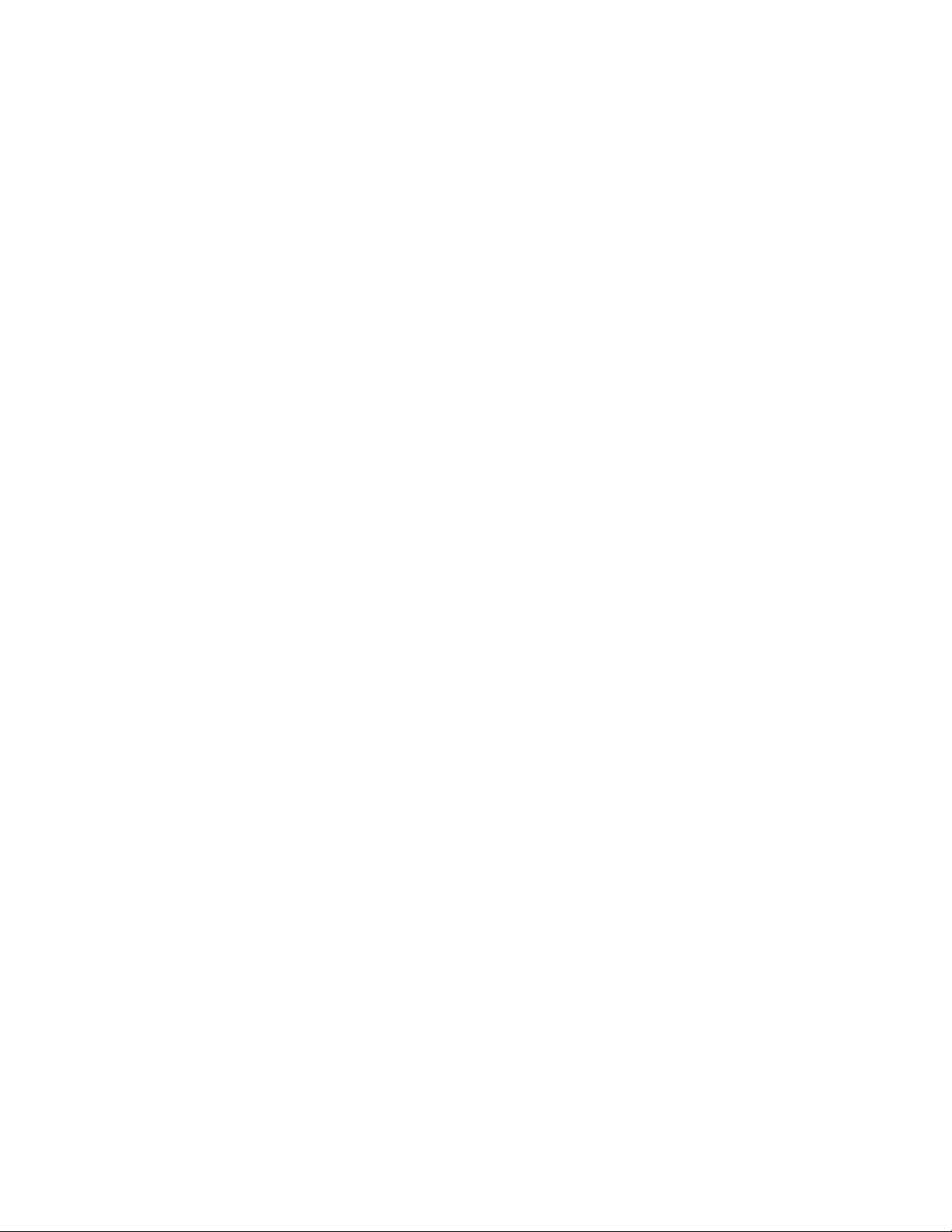
Променаилиуклањањелозинкезахарддиск
Следитекоракеод1до7изодељка“Постављањелозинкезахарддиск”nastranici59иунесите
лозинкукакобистеприступилипрограмуThinkPadSetup.
Дабистепроменилиилиуклониликорисничкулозинкузахарддиск,урадитеследеће:
•ЗапроменулозинкеупољеEnterCurrentPassword(Унеситренутнулозинку)укуцајтетренутну
лозинку.УпољеEnterNewPassword(Унесиновулозинку)укуцајтеновулозинку,азатимје
поновоунеситеупољеConrmNewPassword(Потврдиновулозинку)какобистејепотврдили.
ПритиснитеEnter,причемућесеприказатипрозорсаобавештењемопостављању.Притисните
тастерF10дабистеизашлиизпрозораSetupNotice.Корисничкелозинкезахарддисксу
промењене.
•ЗауклањањелозинкезахарддискупољеEnterCurrentPassword(Унеситренутнулозинку)
укуцајтетренутнулозинку.ЗатимпољаEnterNewPassword(Унесиновулозинку)иConrmNew
Password(Потврдиновулозинку)оставитепразнимипритиснитеEnter.Приказаћесепрозор
SetupNotice(Обавештењеопостављању).ПритиснитетастерF10дабистеизашлиизпрозора
SetupNotice.Корисничкелозинкезахарддисксууклоњене.
ДабистепроменилиилиуклонилиКорисничку+Главнулозинку,изаберитепољеUserHDP
(Корисничкалозинказахарддиск)илиMasterHDP(Главналозинказахарддиск).
АкоизаберетепољеUserHDP(Корисничкалозинказахарддиск),урадитеследеће:
•ЗапроменукорисничкелозинкеупољеEnterCurrentPassword(Унеситренутнулозинку)укуцајте
тренутнукорисничкуилиглавнулозинку.ЗатимупољеEnterNewPassword(Унесиновулозинку)
укуцајтеновукорисничкулозинку,азатимјепоновоунеситеупољеConrmNewPassword
(Потврдиновулозинку)какобистејепотврдили.ПритиснитеEnter,причемућесеприказати
прозорсаобавештењемопостављању.ПритиснитетастерF10дабистеизашлиизпрозораSetup
Notice.Корисничкалозинказахарддискјепромењена.
•ЗауклањањекорисничкелозинкезахарддискупољеEnterCurrentPassword(Унеситренутну
лозинку)укуцајтетренутнуглавнулозинку.ЗатимпољаEnterNewPassword(Унесиновулозинку)
иConrmNewPassword(Потврдиновулозинку)оставитепразнимипритиснитеEnter.Приказаће
сепрозорSetupNotice(Обавештењеопостављању).ПритиснитетастерF10дабистеизашлииз
прозораSetupNotice.Икорисничкаиглавналозинказахарддисксууклоњене.
АкоизаберетепољеMasterHDP(Главналозинказахарддиск),поступитенанекиодследећихначина:
•ЗапроменуглавнелозинкезахарддискупољеEnterCurrentPassword(Унеситренутнулозинку)
укуцајтетренутнуглавнулозинку.ЗатимупољеEnterNewPassword(Унесиновулозинку)укуцајте
новуглавнулозинку,азатимјепоновоунеситеупољеConrmNewPasswordкакобистеје
потврдили.ПритиснитеEnter,причемућесеприказатипрозорсаобавештењемопостављању.
ПритиснитетастерF10дабистеизашлиизпрозораSetupNotice.Главналозинказахарддискје
промењена.
•ЗауклањањеглавнелозинкезахарддискупољеEnterCurrentPassword(Унеситренутнулозинку)
укуцајтетренутнуглавнулозинку.ЗатимпољаEnterNewPassword(Унесиновулозинку)иConrm
NewPassword(Потврдиновулозинку)оставитепразнимипритиснитеEnter.Приказаћесепрозор
SetupNotice(Обавештењеопостављању).ПритиснитетастерF10дабистеизашлиизпрозора
SetupNotice.Boththeuserandmasterharddiskpasswordswillberemoved.
Лозинканадзора
ЛозинканадзораштитисистемскеинформацијесачуванеуапликацијиThinkPadSetup.Безње
променаконфигурацијерачунарајенемогућа.Обезбеђујеследећебезбедноснефункције:
•Акојеподешеналозинканадзора,кадапокушатедапокренетепрограмThinkPadSetup,приказаће
сезахтевзаунослозинке.Неовлашћеникорисницинемогудаприступеподацимаконфигурације.
Poglavlje4.Сигурност61
Page 80

•Администраторсистемаможедакористилозинкунадзорадабиприступиорачунаручакиако
јекорисниктограчунарапоставиолозинкупоукључењу.Лозинканадзоразамењујелозинкупо
укључењу.
•Акостепоставилиилозинкупоукључењуилозинкунадзора,можетедаурадитеследећесамо
акоимателозинкунадзора:
-Избришетелозинкупоукључењу
-Променитеилиизбришетелозинкунадзора
-ОмогућитеилионемогућитефункцијуInternalNetworkOptionROM
-Променитедатумивреме
-ОмогућитеилионемогућитефункцијуLockUEFIBIOSSettings
-Омогућитеилионемогућителозинкупоненадзираномпокретању
-Одредитеминималнудужинулозинкипоукључењуилозинкизахарддиск
-ОмогућитеилионемогућитеопцијуBootDeviceListF12
-ОмогућитеилионемогућитефункцијуBootOrderLock
-ОмогућитеилионемогућитефункцијуFlashBIOSUpdatingbyEnd-Users
-Омогућитеилионемогућитеинтернимрежниуређај
-Омогућитеилионемогућитеинтернибежичниуређај
-ОмогућитеилионемогућитеинтерниBluetoothуређај
-ОмогућитеилионемогућитеинтернибежичниWANуређај
-Омогућитеилионемогућитебезбедноснирежим
Napomene:
•АдминистраторсистемаможедапоставиистулозинкунадзоранавишеThinkPadпреносивих
рачунаракакобиолакшаоадминистрацију.
•ОмогућавањемфункцијеLockUEFISettingsуменијуPassword(Лозинка)приликомподешавања
лозинкенадзора,онемогућаватедабилокоосимвасуносиизмене.
Постављањелозинкенадзора
Овајпоступакмоћићедаприменисамоадминистраторсистема.
1.Одштампајтеоваупутства.
2.Сачувајтесвеотворенедатотекеизатворитесвеапликације.
3.Искључитерачунар,азатимгапоновоукључите.
4.Кадасепојавиекрансалоготипом,притиснитетастерF1.ОтворићесеThinkPadSetup.
5.ПомерајтесенадоленаменијупомоћутастерасастрелицамаиизаберитеопцијуSecurity
(Сигурност).
6.ИзаберитеPassword(Лозинка).
7.ИзаберитеSupervisorPassword(Лозинканадзора).
8.Отворићесепрозорсазахтевомдаунесетеновулозинку.
9.ОдаберителозинкунадзораиунеситејеупољеEnterNewPassword(Унесиновулозинку),а
затимпритиснитетастерEnter.
10.ПритиснитетастерEnterдабистепрешлиуследећиред.Поновоукуцајтелозинкукојустеуправо
унелидабистејепотврдили.
11.ЗапамтителозинкуипритиснитеЕнтер.ПриказаћесепрозорSetupNotice(Обавештење
опостављању).
62Упутствозакориснике
Page 81
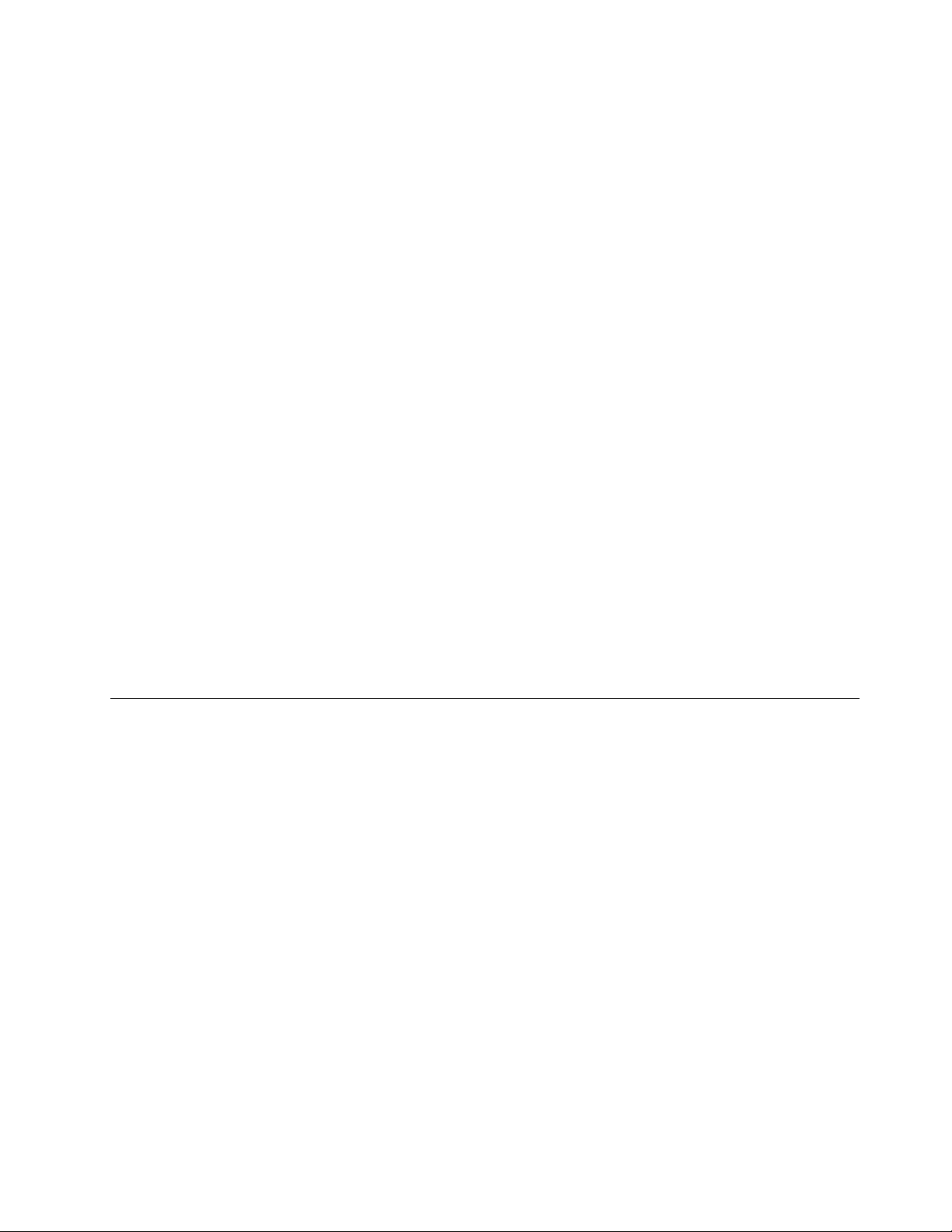
Pažnja:Мождаћетежелетидазабележителозинкуисачуватејенабезбедномместу.Ако
заборавителозинкунадзора,компанијаLenovoнећемоћипоноводајепостави.Мораћетеда
однесетерачунаркодлокалногLenovoпродавцаилиумаркетиншкопредставништвокомпаније
Lenovoрадизаменесистемскеплоче.Потребанједоказокуповиниибићевамнаплаћени
трошковиуслугеиделова.
12.ПритиснитетастерF10дабистеизашлиизпрозораSetupNotice.
СледећипуткадаотворитеThinkPadSetup,одвасћебитизатраженодаунесетелозинкудабисте
наставили.
Променаилиуклањањелозинкенадзора
Дабистепроменилиилиуклонилилозинкунадзора,пратитекоракеод1.до8.изодељка
“Постављањелозинкенадзора”nastranici62
ThinkPadSetup.
Дабистепроменилилозинку,урадитеследеће:
1.УпољеEnterCurrentPassword(Унеситетренутнулозинку)укуцајтетренутнулозинкунадзора.
2.УпољеEnterNewPassword(Унесиновулозинку)укуцајтеновулозинкунадзора,азатимје,
потврдеради,поновоукуцајтеупољеConrmNewPassword(Потврдиновулозинку).
3.Пратите11.и12.коракизодељка“Постављањелозинкенадзора”nastranici62дабисте
променилилозинкунадзора.
Дабистеуклонилилозинку,урадитеследеће:
1.УпољеEnterCurrentPassword(Унеситетренутнулозинку)укуцајтетренутнулозинкунадзора.
2.ПољаEnterNewPassword(Унесиновулозинку)иConrmNewPassword(Потврдиновулозинку)
оставитепразним.
3.Пратите11.и12.коракизодељка“Постављањелозинкенадзора”nastranici62дабисте
уклонилилозинкунадзора.
,иунесителозинкудабистеприступилипрограму
Сигурностхарддиска
Дабиселозинкезаштитилеоднеовлашћенихприступа,уUEFIBIOSидизајнхардвераThinkPad
преносивихрачунараинтегрисанесунајновијетехнологијеиалгоритми.
Дабистепојачалисигурност,урадитеследеће:
1.ПоставителозинкупоукључењуилозинкузахарддискзаунутрашњиSSDуређајилихард
диск.Погледајтепоступкеуодељку“Лозинкапоукључењу(Power-onpassword)”nastranici58и
“Лозинказахарддиск”nastranici59
2.УколикојеШифровањехарддискаиSSD-аинсталираннарачунару,дабистезаштитилисадржај
меморијерачунараоднеовлашћеногприступаобавезноупотребитесофтверзашифровање
уређаја.
3.Пренегоштоодложите,продатеилидатесвојрачунардругомлицу,обавезнообришитесве
податкеизњега.Прочитајте“ОбавештењеобрисањуподатакасахарддискаилиSSDуређаја”
nastranici64.
Napomena:ПомоћуUEFIBIOS-аможедасезаштитихарддиск.
ШифровањехарддискаиSSD-а
НекимоделисадржеопцијузашифровањехарддискаилишифровањеSSD-а.Овафункцијапомаже
дазаштититерачународнападанасигурностмедија,NANDмеморијуиликонтролереуређајапомоћу
.Радисигурностипрепоручујеседужалозинка.
Poglavlje4.Сигурност63
Page 82
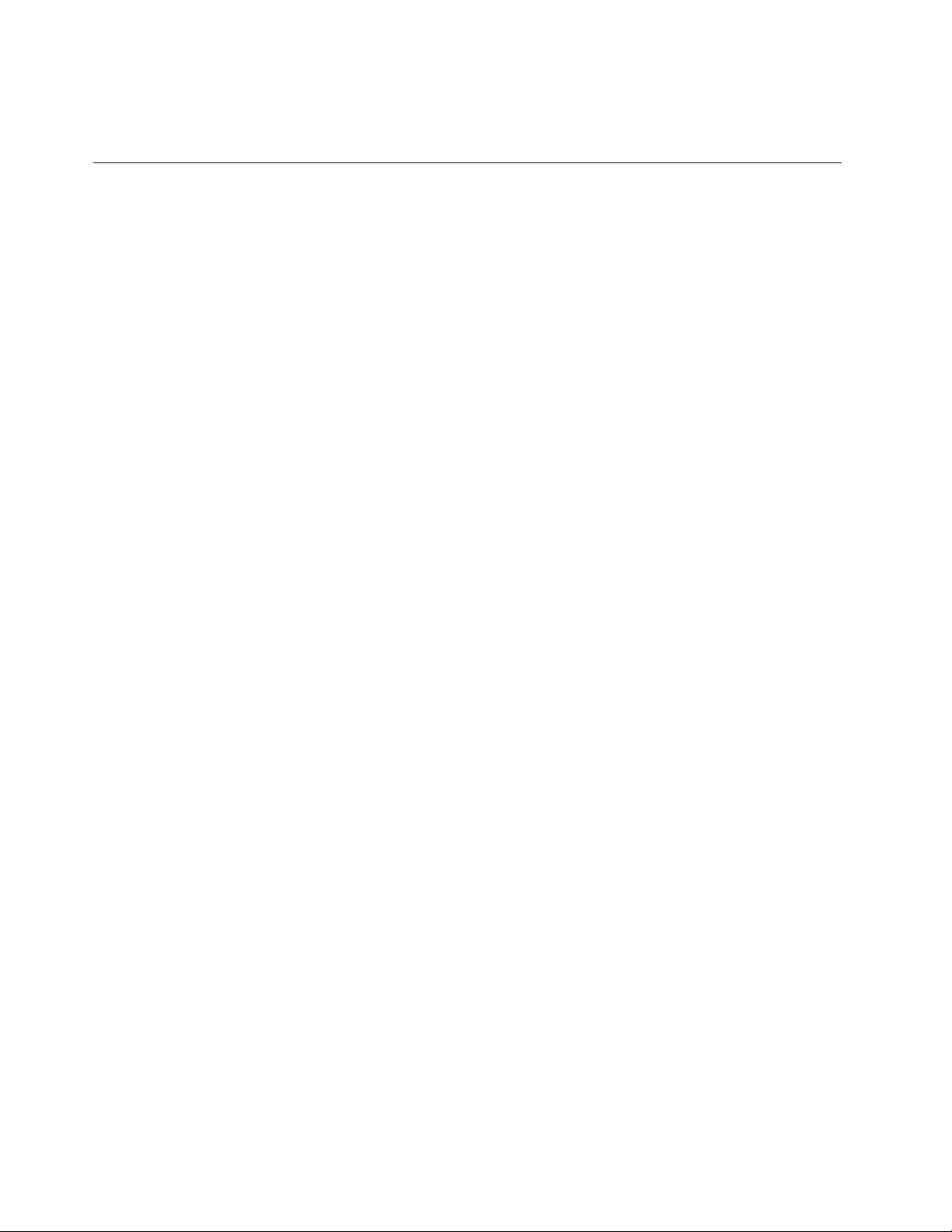
чипазашифровањехардвера.Дабистеефикаснокористилифункцијушифровања,обавезно
поставитеЛозинказахарддискзаунутрашњиуређајзаскладиштење.
ОбавештењеобрисањуподатакасахарддискаилиSSD-а
Какорачунариузимајумахаусвакомсегментуживота,ониобрађујусвевишеинформација.Подаци
навашемрачунару,одкојихсунекиосетљиви,чувајусенауређајузаскладиштење–харддиску
илиSSDуређају.Пренегоштоодложите,продатеилидатесвојрачунардругомлицу,обавезно
обришитесвеподаткеизњега.
Акорачунардатедругојособи,адапретходнонистеизбрисалиучитанисофтвер,например
оперативнисистемиапликативнисофтвер,можетепрекршитиуговореолиценцирању.Саветујемо
вамдапроверитеусловеиодредбеовихуговора.
Забрисањеподатакатребаобавитиследећепоступке:
•Пребацитеподаткеукорпузаотпатке,азатимизаберитекоманду“Испразникорпузаотпатке”.
•Употребитекоманду“Избриши”.
•ФорматирајтехарддискилиSSDпомоћусофтверазаиницијализацију.
•Помоћупрограмазаопоравак,којиобезбеђујекомпанијаLenovo,вратитехарддискилиsolidstate
уређајнафабричкиподразумеванепоставке.
Међутим,овеоперацијесамообављајупремештањедатотекасаподацима;оненебришусаме
податке.Другимречима,процесучитавањаподатакајеонемогућенуоперативномсистемукао
штојеWindows.Подацисујошувекту,иакоизгледакаодасуизгубљени.Натајначинјепонекад
могућеучитавањеподатакаупотребомспецијалногсофтверазаопоравакподатака.Постојиризик
данедобронамерниљудиучитајуизлоупотребекритичнеподаткесахарддискаилиsolidstate
уређајаунеочекиванесврхе.
Дабистеспречилицурењеподатака,одвеликејеважностидаселичнопостаратедаизбришетесве
податкесахарддискаилиSSD-апренегоштоодложите,продатеилидатерачунарнекомдругом.
Податкеможетеуништитифизичкиразбијањемхарддискапомоћучекићаилимагнетнопомоћујаке
магнетнесилекојаонемогућаваучитавањеподатака.Алипрепоручујемодаупотребитесофтвер(који
секупује)илиуслугу(којасеплаћа)којисуспецијалносмишљенизатусврху.
ЗаодлагањеподатакасахарддискакомпанијаLenovoобезбеђујеалаткуSecureData
Disposal.Дабистепреузелиовуалатку,посетитевеблокацијукомпанијеLenovoнаадреси
http://www.lenovo.com/support.
Napomena:Заизвршавањеапликацијепотребнојенеколикосати.
УколикокориститесофтверзахарддискзабрисањеподатакасмештенихнаSSDуређају,софтвер
ћеобрисатисамоподаткекојимасеможеприступитиуобичајенимрадом.Можданећеобрисати
скривенидеофлешчипа.Збогтогајепонекадмогућеучитавањеподатакаупотребомспецијалне
опремеилиспецијалнеалатке.ДабистеспречилицурењеподатакасаSSDуређаја,препоручујеседа
обришетесвеподаткесафлешчиповапомоћуапликацијекојуобезбеђујекомпанијаLenovo.Ова
апликацијаподназивомThinkPadSetupMenuExtensionUtilityомогућавабрисањесвихподатакаса
флешчиповаSSDуређајаизThinkPadSetupпрограмаурокуодједногминута.Дабистепреузелиову
апликацију,посетитевеблокацијукомпанијеLenovoнаадресиhttp://www.lenovo.com/support.
УколикорачунарподржаваинањемујеинсталиранпрограмзашифровањеSSD-аилихарддиска,
податкесауређајаможетеобрисатизаврлократковреметакоштоћетеобрисатикриптографски
кључ.Подацишифрованистаримкључемнебришусефизичкивећостајунадиску;међутим,онисе
64Упутствозакориснике
Page 83
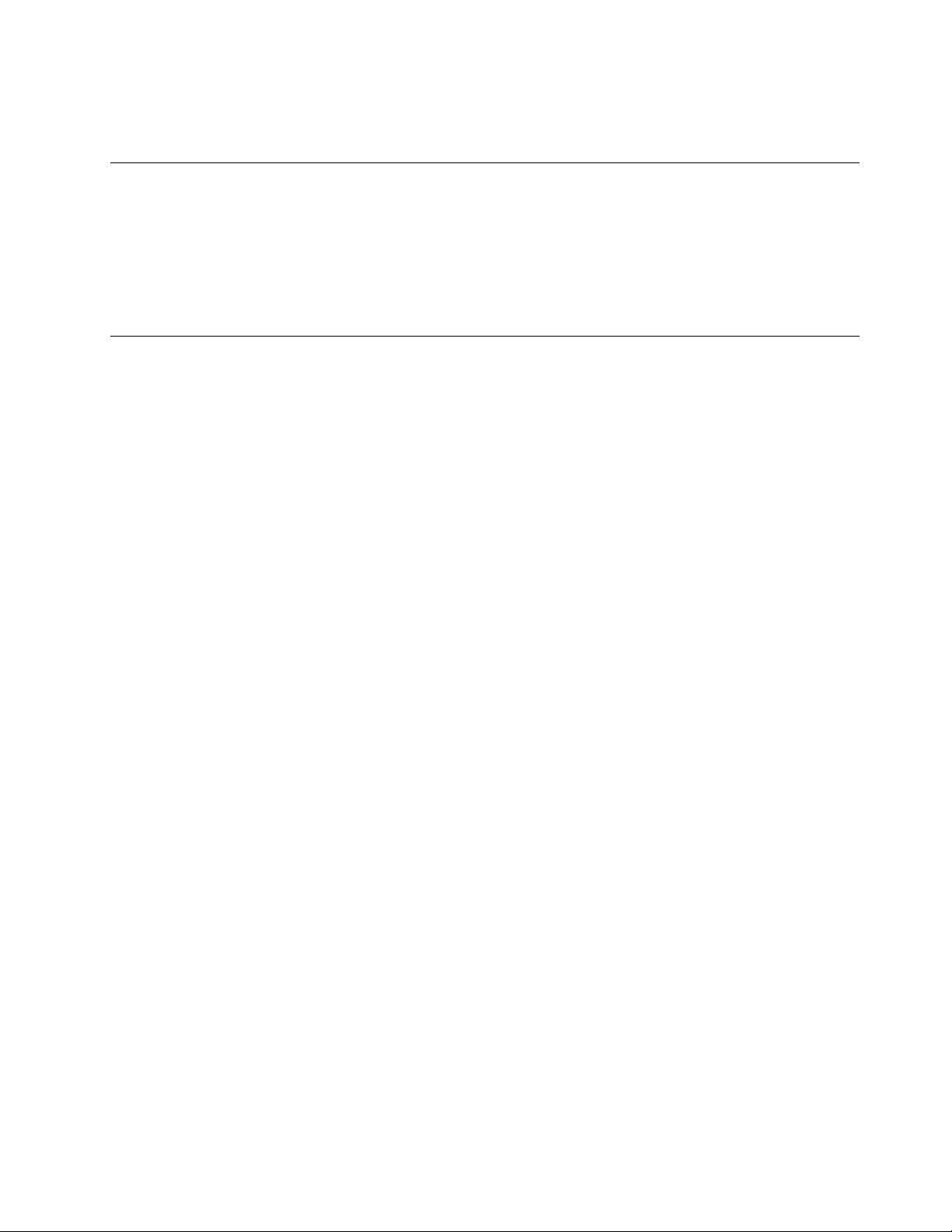
немогудешифроватибезстарогкључа.Овуфункцијуможетеомогућитипомоћудодатногуслужног
програмауменијуThinkPadSetup,којајеуњемудоступнакаоопција.
Коришћењеиразумевањезаштитногзида
Акојеусистемупретходноинсталиранзаштитнизид,онћегаштититиодбезбедноснихпретњиса
Интернета,неовлашћеногприступа,упадаинападасаИнтернета.Заштитнизидштитиивашу
приватност.
Вишеинформацијаотомекакодакориститезаштитнизидможетепронаћиупомоћинамрежикоја
седостављасапрограмом.
Заштитаподатакаодвируса
Нарачунарујеунапрединсталиранантивируснипрограмкојивамомогућавадапронађетеи
одстранитевирусе.Антивируснипрограмдизајниранједавампомогнедапронађетеиодстраните
вирусе.
КомпанијаLenovoобезбеђујепунуверзијуантивирусногсофтверанарачунарусабесплатном
претплатомутрајањуод30дана.Након30данаморатеобновитилиценцудабистеидаљемоглида
ажуриратеантивируссофтвер.
Вишеинформацијаотомекакодакориститеантивируссофтверможетепронаћиусистемупомоћи
антивируссофтвера.
Poglavlje4.Сигурност65
Page 84

66Упутствозакориснике
Page 85
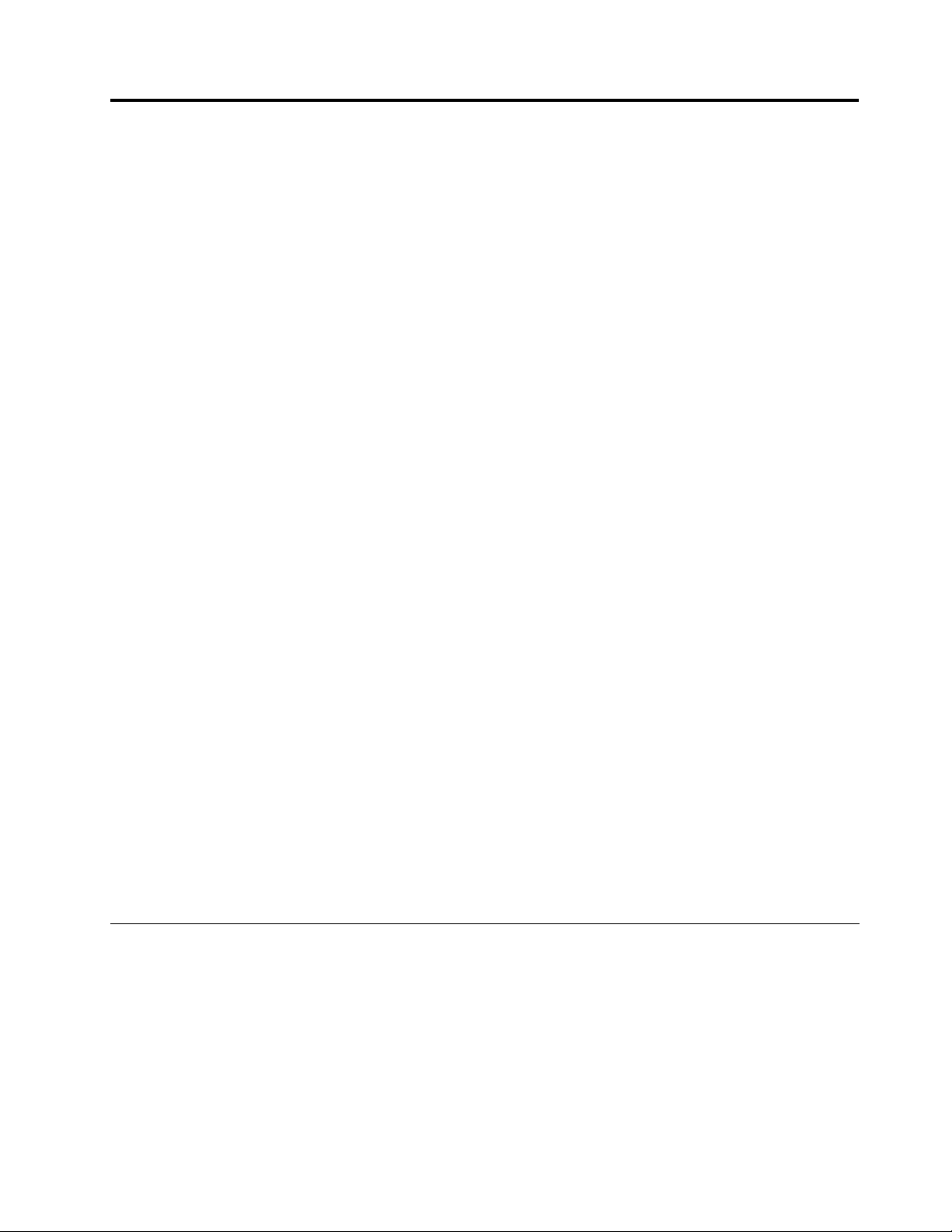
Poglavlje5.Прегледопоравка
УовомпоглављусеналазеинформацијеорешењимазаопораваккојанудикомпанијаLenovo.
Napomena:НаUSBконекторможетедаприкључитеUSBCDилиDVDуређај.
Поглављесадржиследећетеме:
•“Креирањеиупотребамедијумазаопоравак”nastranici67
•“Креирањесигурноснекопијеиопоравак”nastranici69
•“КоришћењерадногпростораRescueandRecovery”nastranici70
•“Креирањеикоришћењемедијумазаспасавање”nastranici71
•“Поновноинсталирањепретходноинсталиранихапликацијаиуправљачкихпрограма”nastranici73
•“Решавањепроблемаприликомопоравка”nastranici74
Napomene:
1.Постојинизметодакојеможетеизабратизаопоравакуслучајусофтверскогилихардверског
проблема.Некеметодесеразликујуузависностиодтогакојиоперативнисистемкористите.
2.Производнамедијумузаопоравакможесекориститиискључивоуследећесврхе:
•Враћањепроизводапретходноинсталираногнарачунаруупрвобитностање
•Поновноинсталирањепроизвода
•Изменупроизводапомоћудодатнихдатотека
Napomene:Дабистеспречилипотенцијалнеризикеокоперформансиилинеочекиваниначинрада
којеможедаизазовеноватехнологијахарддискова,препоручујемодакориститеједанодследећих
програмазаправљењерезервнихкопија:
•ThinkVantageRescueandRecoveryверзија4.23илиновија(заоперативнисистемWindowsXP),4.3
илиновија(заоперативнисистемWindows7)
•SymantecNortonGhostверзија15илиновија
Napomene:Дабистекористилиовајпрограм,урадитеследеће:
1.КликнитенаStart➙Run(Покрени).Отварасепрозорзапокретање.
2.Упољеукуцајтеcmd.ЗатимкликнитенаOK(Уреду).
3.Укуцајтеghost-align=1mbипритиснитеEnter.
•AcronisTrueImage2010илиновији
•ParagonBackup&Recovery10Suitилиновији,ParagonBackup&Recovery10Homeилиновији
Креирањеиупотребамедијумазаопоравак
Можетедакориститемедијумезаопораваккакобистехарддисквратилинафабричкиподразумеване
поставке.Медијумизаопораваксукорисниуколикопребацујетерачунарнадругоместо,продајете
га,рециклиратеилигавраћатеуоперативностањенаконштосусвидругиметодиопоравкабили
неуспешни.Важноједа,уциљупредострожности,креиратемедијумезаопоравакштопремогуће.
Napomena:Операцијеопоравкакојеможетедаизвршитепомоћумедијумазаопоравакзависеод
оперативногсистемаподкојимсумедијумизаопораваккреирани.Медијумизаопоравакмогу
садржатимедијумзапокретањесистемаимедијумсаподацима.MicrosoftWindowsлиценцавам
©CopyrightLenovo2011
67
Page 86

дозвољавадакреиратесамоједанмедијумсаподацима,такодајеважнодамедијумезаопоравак
наконкреирањачуватенабезбедномместу.
Креирањемедијумазаопоравак
Уовомделућетепронаћиупутстваотомекакодакреиратемедијумезаопоравакнаоперативном
системуWindows7.
Napomena:ПодоперативнимсистемомWindows7можетедакреиратемедијумезаопоравакпомоћу
дисковаилиспољашњихUSBуређајазаскладиштењеподатака.УоперативномсистемуWindows
XP,медијумезаопоравакможетекреиратисамопомоћудисковатакодасеоваоперацијаназиваи
“креирањеProductRecoveryдискова”.
•ДабистекреиралимедијумезаопоравакподоперативнимсистемомWindows7,кликнитенаStart
➙AllPrograms(Свипрограми)➙LenovoThinkVantageT ools➙FactoryRecoveryDisks(Дискови
зафабричкиопоравак).Затимпратитеупутстванаекрану.
•ДабистекреиралиProductRecoveryдисковеподоперативнимсистемомWindowsXP ,кликнитена
Start➙AllPrograms(Свипрограми)➙ThinkVantage➙CreateRecoveryMedia(КреирајProduct
Recoveryмедијуме).Затимпратитеупутстванаекрану.
Употребамедијумазаопоравак
Уовомделућетепронаћиупутстваотомекакодакориститемедијумезаопоравакнаразличитим
оперативнимсистемима.
•АкокориститеоперативнисистемWindows7,рачунарможетевратитинафабричкиподразумеване
поставкесамопомоћумедијумазаопоравак.Можетедакориститемедијумезаопоравакда
бистерачунарвратилиуфункционалностањекадасусесвидругиметодиопоравкапоказали
каонеуспешни.
Pažnja:Приликомупотребемедијумазаопоравакзавраћањерачунаранафабрички
подразумеванепоставке,сведатотекекојесеутомтренуткуналазенахарддискубићеизбрисане
изамењенефабричкиподразумеванимпоставкама.
ДабистекористилимедијумезаопоравакнаоперативномсистемуWindows7,поступитена
следећиначин:
1.Узависностиодтипамедијумазаопоравак,прикључитемедијумзапокретањесистема
(меморијскиуређајилинекидругиUSBуређајзаскладиштење)урачунарилиубацитедискза
покретањесистемауоптичкиуређај.
2.НепрекиднопритискајтеипуштајтетастерF12докукључујетерачунар.КадасеотвориStartup
DeviceMenu,пуститетастерF12.
3.ИзаберитежељениуређајзапокретањесистемаипритиснитетастерEnter.Процесвраћања
почиње.
4.Пратитеупутстванаекранукакобистезавршилиoперацију.
Napomene:
1.Наконвраћањарачунаранафабричкиподразумеванепоставкемождаћетеморатипоново
инсталиратинекисофтвериуправљачкепрограменекихуређаја.Погледајте“Поновно
инсталирањепретходноинсталиранихапликацијаиуправљачкихпрограма”nastranici73
2.НекирачунарисеиспоручујусапретходноинсталиранимпрограмимаMicrosoftOfceили
MicrosoftWorks.АкотребадаповратитеилипоновоинсталиратеMicrosoftOfceилиMicrosoft
Worksапликације,моратекориститиMicrosoftOfceCDилиMicrosoftWorksCD.Овидискови
.
68Упутствозакориснике
Page 87

сешаљусамосарачунаримакојиимајупретходноинсталирансофтверскипакетMicrosoft
OfceилиMicrosoftWorks.
•ПодоперативнимсистемомWindowsXPможетедакориститеProductRecoveryдисковедабисте
вратилирачунарнафабричкиподразумеванепоставке,извршилиприлагођенифабричкиопоравак
илиобавилинекедругеоперацијеспасавањаиопоравка,каоштојеспасавањепојединачних
датотека.МоћићетедауђетеураднипросторRescueandRecoveryиодаберетеједнуодмного
операцијазаспасавање.
Pažnja:ПриликомупотребеProductRecoveryдисковазавраћањерачунаранафабрички
подразумеванепоставке,сведатотекекојесеутомтренуткуналазенахарддискубићеизбрисане
изамењенефабричкиподразумеванимпоставкама.Завремепроцесаопоравка,пренегоштоће
подацибитиобрисани,имаћетеопцијуданадругимедијумсачуватеједнуиливишедатотекакоје
сутренутнонахарддиску.
ПоступитенаследећиначинакожелитедакориститеProductRecoveryдисковеподоперативним
системомWindowsXP:
1.НепрекиднопритискајтеипуштајтетастерF12докукључујетерачунар.КадасеотвориStartup
DeviceMenu,пуститетастерF12.
2.Убацитедискзапокретањесистемауоптичкиуређај.
3.Изаберитеоптичкиуређајукомесеналазидискзапокретањесистемакаоуређајсакогасе
покрећесистемипритиснитетастерEnter.Наконкраткепаузе,отворићесераднипростор
RescueandRecovery.
4.УменијуRescueandRecoveryодаберитеопцијуRestoreyoursystem.
5.Пратитеупутстванаекрану.УбацитеодговарајућиProductRecoveryдисккадатобуде
затражено.
Креирањесигурноснекопијеиопоравак
ПрограмRescueandRecoveryвамомогућаваданаправитесигурноснукопијуцелогхарддиска
укључујућииоперативнисистем,датотекесаподацима,софтвериличнепоставке.Можетеда
одредитегдеRescueandRecoveryпрограмчувакопије:
•Назаштићеномделухарддиска
•Насекундарномхарддискуакојесекундарнихарддискинсталираннарачунар
•НаприкљученомспољномUSBхарддиску
•Намрежномуређају
•Надисковимазаснимање(заовуопцијујепотребаноптичкирезач)
Наконштонаправитесигурноснукопијухарддиска,можетевратитикомплетансадржајхарддиска,
самопојединедатотекеилисамооперативнисистемWindowsиапликације.
Креирањесигурноснекопије
Уовомделућетепронаћиупутстваотомекакодакреиратесигурноснукопијукористећипрограм
RescueandRecoveryнаразличитимоперативнимсистемима.
•ПоступитенаследећиначиндабистенаправилисигурноснукопијупомоћупрограмаRescueand
RecoveryподоперативнимсистемомWindows7:
1.СаWindowsраднеповршинекликнитенаStart➙AllPrograms(Свипрограми)➙Lenovo
ThinkVantageT ools➙EnhancedBackupandRestore(Побољшаноправљењерезервних
копијаивраћањеупретходностање).ОтворићесепрограмRescueandRecovery.
Poglavlje5.Прегледопоравка69
Page 88

2.ИзглавногпрозорапрограмаRescueandRecoveryкликнитенастрелицуLaunchadvanced
RescueandRecovery.
3.КликнитенаBackupyourharddriveиизаберитеопцијукреирањасигурноснекопије.Затим,
пратитеупутстванаекранукакобистезавршилиоперацијуправљењарезервнекопије.
•ДабистекреиралисигурноснукопијупомоћупрограмаRescueandRecoveryподоперативним
системомWindowsXP ,урадитеследеће:
1.СаWindowsраднеповршинекликнитенаStart➙AllPrograms(Свипрограми)➙ThinkVantage
➙RescueandRecovery.ОтворићесепрограмRescueandRecovery.
2.УглавномпрозорупрограмаRescueandRecoveryкликнитенаLaunchadvancedRescueand
Recovery➙Backupyourharddrive,азатимизаберитеопцијекреирањасигурноснекопије.
3.Поступитеускладусаупутствиманаекранудабистедовршиликреирањесигурноснекопије.
Опораваксистема
Уовомделућетепронаћиупутстваотомекакодаизвршитеоперацијуопоравкапомоћупрограма
RescueandRecoveryподразличитимоперативнимсистемима.
•ПоступитенаследећиначиндабистеизвршилиоперацијуопоравкапомоћупрограмаRescueand
RecoveryподоперативнимсистемомWindows7:
1.СаWindowsраднеповршинекликнитенаStart➙AllPrograms(Свипрограми)➙Lenovo
ThinkVantageT ools➙EnhancedBackupandRestore(Побољшаноправљењерезервних
копијаивраћањеупретходностање).ОтворићесепрограмRescueandRecovery.
2.ИзглавногпрозорапрограмаRescueandRecoveryкликнитенастрелицуLaunchadvanced
RescueandRecovery.
3.КликнитенаиконуRestoreyoursystemfromabackup.
4.Пратитеупутстванаекранукакобистезавршилиопораваксистема.
•ДабистеизвршилиоперацијуопоравкапомоћупрограмаRescueandRecoveryподоперативним
системомWindowsXP ,урадитеследеће:
1.СаWindowsраднеповршинекликнитенаStart➙AllPrograms(Свипрограми)➙ThinkVantage
➙RescueandRecovery.ОтворићесепрограмRescueandRecovery.
2.УглавномпрозорупрограмаRescueandRecoveryкликнитенаLaunchadvancedRescue
andRecovery.
3.КликнитенаиконуRestoreyoursystemfromabackup.
4.Пратитеупутстванаекранукакобистезавршилиопораваксистема.
ЗавишеинформацијаооперацијиопоравкаизрадногпростораRescueandRecoveryпогледајте
одељак“КоришћењерадногпростораRescueandRecovery”nastranici70.
КоришћењерадногпростораRescueandRecovery
РаднипросторRescueandRecoveryсеналазиназаштићеном,сакривеномделухарддискакојије
независанодоперативногсистемаWindows.Натајначинможетедаизвршаватеоперацијеопоравка
чакикаданеможетедапокренетеоперативнисистемWindows.Можетеизвршитиследећеоперације
опоравкаподатакасарадногпростораRescueandRecovery:
•СпашавањедатотекасахарддискаилисигурноснекопијеРаднипросторRescueandRecovery
вамомогућавадапронађетедатотекенахарддискуидаихпренесетенамрежниуређајилидруги
медијумзаснимањекаоштојеUSBуређајилидиск.Оворешењеједоступночакикаданисте
направилисигурноснекопијесвихдатотекаилиакоједошлодопроменаодвременакреирања
последњесигурноснекопије.СаRescueandRecoveryсигурноснекопијекојасеналазинахард
диску,USBуређајуилинамрежномдискуможетеспасаватиипојединачнедатотеке.
70Упутствозакориснике
Page 89
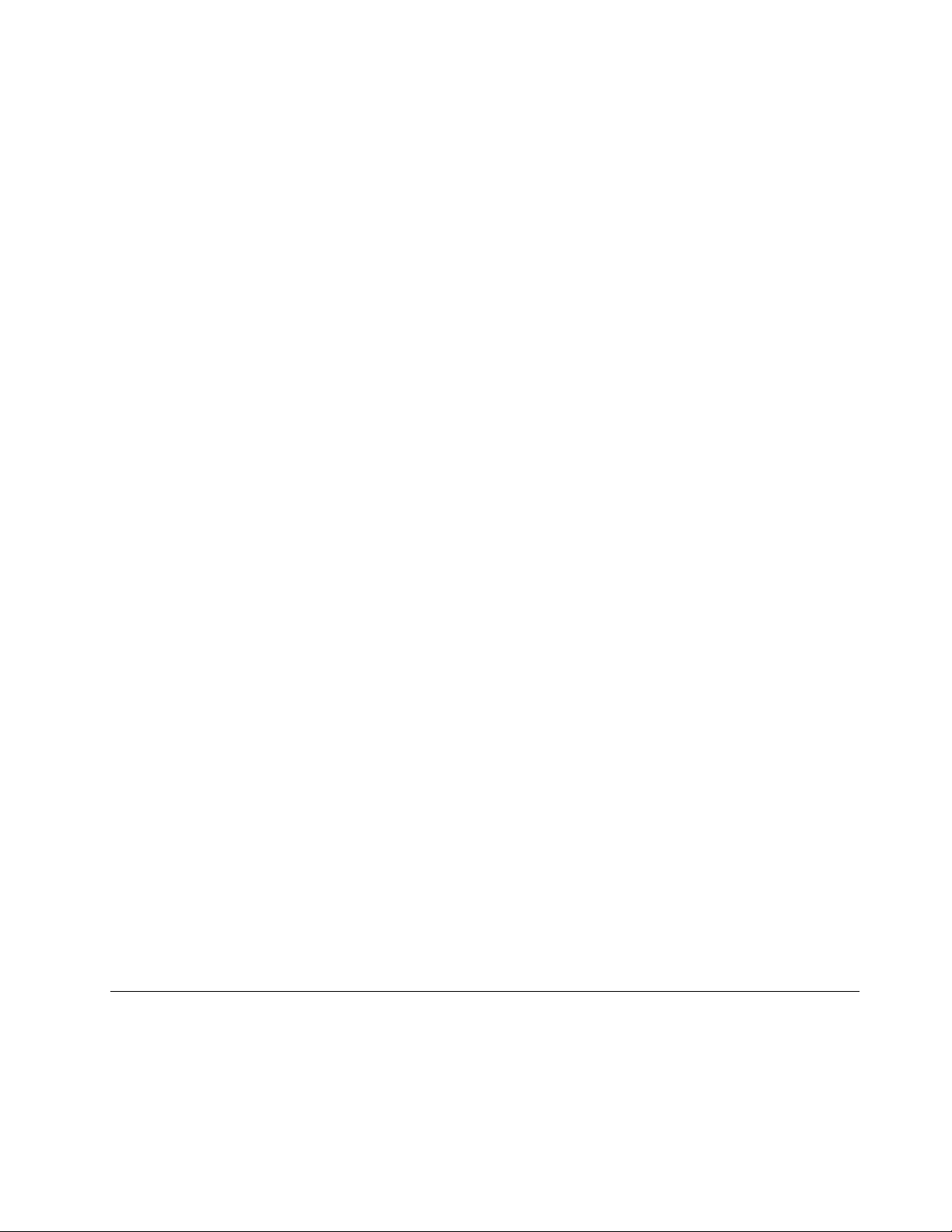
•ВраћањесадржајахарддискасаRescueandRecoveryсигурноснекопијеАкостекреирали
сигурноснукопијухарддискакористећипрограмRescueandRecovery,можетевратитисадржај
харддискасаRescueandRecoveryсигурноснекопијечакиондакаданеможетепокренути
оперативнисистемWindows.
•ВраћањесадржајахарддисканафабричкиподразумеванепоставкеРаднипросторRescue
andRecoveryвамомогућавадавратитекомплетансадржајхарддисканафабричкиподразумеване
поставке.Акоиматевишепартицијанахарддиску,моћићетедавратитефабричкиподразумеване
поставкенапартицијуC:безпроменаосталихпартиција.Собзиромнатодараднипростор
RescueandRecoveryрадиодвојеноодоперативногсистемаWindows,можетевратитифабрички
подразумеванепоставкечакикаданеможетедапокренетеоперативнисистемWindows.
Pažnja:АковратитесадржајхарддискасаRescueandRecoveryсигурноснекопијеилигавратитена
фабричкиподразумеванепоставке,сведатотекенапримарнојпартицијихарддиска(обичнојето
дискC)ћесетокомовогпроцесаизбрисати.Акојетомогуће,направитекопијеважнихдатотека.Ако
неможетедапокренетеоперативнисистемWindows,можетедакориститефункцијузаспасавање
датотекарадногпростораRescueandRecoveryкакобистекопиралидатотекесахарддискана
другемедијуме.
ДабистепокренулираднипросторRescueandRecovery,поступитенаследећиначин:
1.Уверитеседајерачунарискључен.
2.НепрекиднопритискајтеипуштајтетастерF11докукључујетерачунар.Кадачујетезвучне
сигналеиливидителоготипнаекрану,престанитепритискатиF11.
3.АкостепоставилиRescueandRecoveryлозинку,унеситејекадабудетеупитанидајеунесете.
РаднипросторRescueandRecoveryћесеотворитинаконкраткепаузе.
Napomena:АкосераднипросторRescueandRecoveryнепокрене,погледајтеодељак“Решавање
проблемаприликомопоравка”nastranici74.
4.Поступитенанекиодследећихначина:
•ДабистеспасилидатотекесахарддискаилисасигурноснекопијекликнитенаRescuelesи
пратитеупутстванаекрану.
•ДабистевратилихарддисксаRescueandRecoveryсигурноснекопијеилидабистевратили
харддискнафабричкиподразумеванепоставкекликнитенаRestoreyoursystemипратите
упутстванаекрану.
ЗавишеинформацијаоопцијамарадногпростораRescueandRecoveryкликнитенаHelp.
Napomene:
1.Наконвраћањахарддисканафабричкиподразумеванепоставкемождаћетеморатипоново
инсталиратинекисофтвериуправљачкепрограменекихуређаја.Погледајте“Поновно
инсталирањепретходноинсталиранихапликацијаиуправљачкихпрограма”nastranici73.
2.НекирачунарисеиспоручујусапретходноинсталиранимпрограмимаMicrosoftOfceили
MicrosoftWorks.АкотребадаповратитеилипоновоинсталиратеMicrosoftOfceилиMicrosoft
Worksапликације,моратекориститиMicrosoftOfceCDилиMicrosoftWorksCD.Овидисковисе
шаљусамосарачунаримакојиимајупретходноинсталирансофтверскипакетMicrosoftOfce
илиMicrosoftWorks.
Креирањеикоришћењемедијумазаспасавање
ПомоћумедијумазаспасавањекаоштоједискилиUSBхарддиск,можетеопоравитирачународ
грешакакојеспречавајуприступрадномпросторуRescueandRecoveryнахарддиску.
Napomene:
Poglavlje5.Прегледопоравка71
Page 90
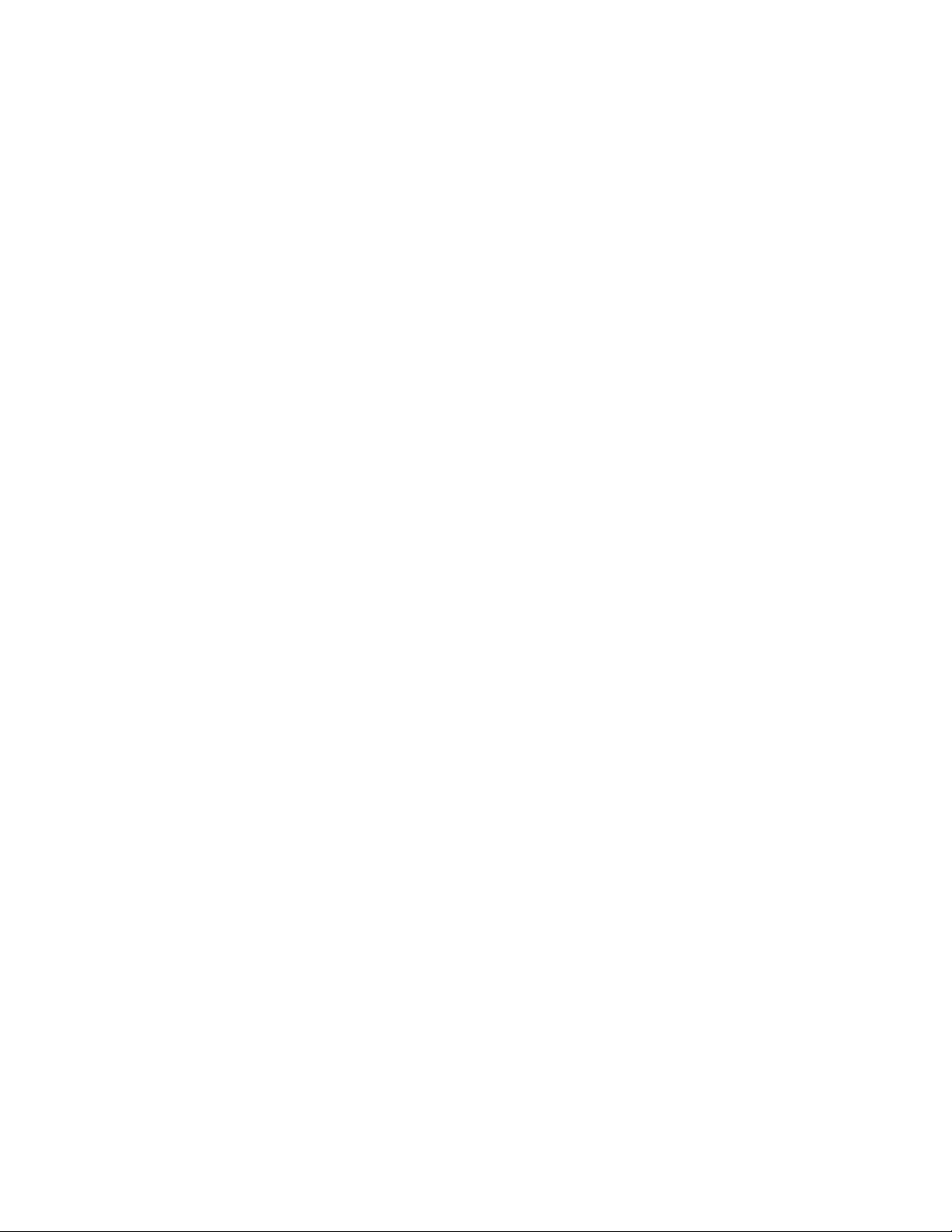
1.Операцијеопоравкакојеможетеобавитисамедијумимазаспасавањемогудазависеод
оперативногсистеманакојемстеихкреирали.
2.Дискзаспасавањесеможепокренутисасвихоптичкихуређаја.
Креирањемедијумазаспасавање
Уовомделућетепронаћиупутстваотомекакодакреиратемедијумзаспасавањеподразличитим
оперативнимсистемима.
•Поступитенаследећиначиндабистекреиралимедијумзаспасавањеподоперативнимсистемом
Windows7:
1.СаWindowsраднеповршинекликнитенаStart➙AllPrograms(Свипрограми)➙Lenovo
ThinkVantageT ools➙EnhancedBackupandRestore(Побољшаноправљењерезервних
копијаивраћањеупретходностање).ОтворићесепрограмRescueandRecovery.
2.ИзглавногпрозорапрограмаRescueandRecoveryкликнитенастрелицуLaunchadvanced
RescueandRecovery.
3.КликнитенаиконуCreateRescueMedia.ОтворићесепрозорCreateRescueandRecovery
Media.
4.УделуRescueMediaодаберитетипмедијумазаспасавањекојижелитеданаправите.
Медијумзаспасавањеможетекреиратикоришћењемдиска,USBхарддискаилисекундарног
унутрашњегхарддиска.
5.КликнитенаOKипратитеупутстванаекранудабистекреиралимедијумзаспасавање.
•ДабистенаправилимедијумзаспасавањеподоперативнимсистемомWindowsXP,урадите
следеће:
1.СаWindowsраднеповршинекликнитенаStart➙AllPrograms(Свипрограми)➙ThinkVantage
➙CreateRecoveryMedia(Креирајмедијумзаопоравак).ОтворићесепрозорCreateRescue
andRecoveryMedia.
2.УделуRescueMediaодаберитетипмедијумазаспасавањекојижелитеданаправите.
Медијумзаспасавањеможетекреиратикоришћењемдиска,USBхарддискаилисекундарног
унутрашњегхарддиска.
3.КликнитенаOKипратитеупутстванаекранудабистекреиралимедијумзаспасавање.
Коришћењемедијумазаспасавање
Уовомделућетепронаћиинструкцијеотомекакодакориститемедијумзаспасавањекојисте
креирали.
•Акостекреиралимедијумзаспасавањекористећидиск,пратитеследећаупутстваотомекако
дакориститемедијумзаспасавање:
1.Искључитерачунар.
2.НепрекиднопритискајтеипуштајтетастерF12докукључујетерачунар.Кадасеотворипрозор
StartupDeviceMenu,пуститетастерF12.
3.УпрозоруStartupDeviceMenuизаберитежељениоптичкиуређајкаопрвиуређајзапокретање.
Затим,убацитедискзаспасавањеуоптичкиуређајипритиснитетастерEnter.Медијумза
спасавањећесепокренути.
•АкостекреиралимедијумзаспасавањекористећиUSBхарддиск,пратитеследећаупутствао
томекакодакориститемедијумзаспасавање:
1.СпојитеUSBхарддискнаједанодUSBконекторанарачунару.
2.НепрекиднопритискајтеипуштајтетастерF12докукључујетерачунар.Кадасеотворипрозор
StartupDeviceMenu,пуститетастерF12.
72Упутствозакориснике
Page 91
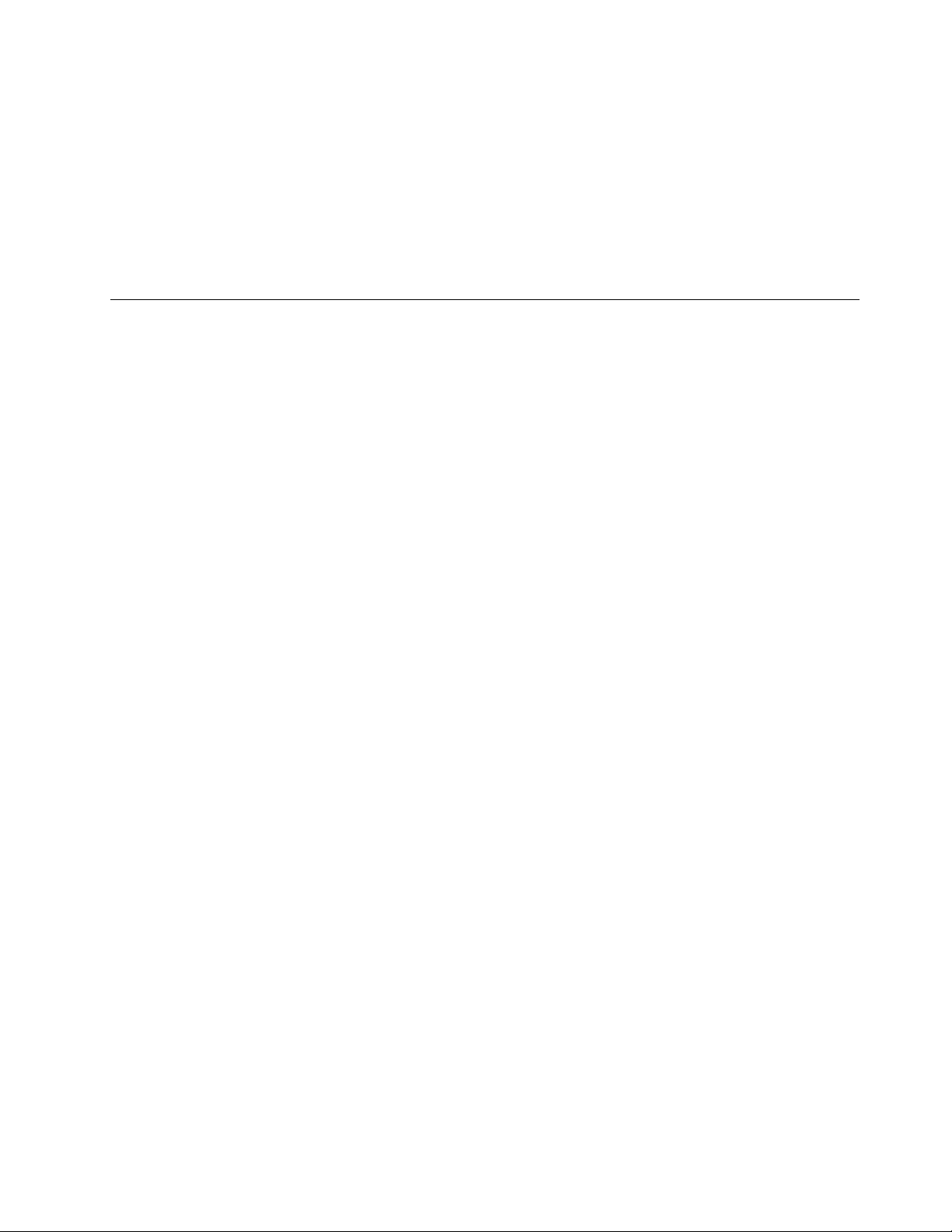
3.УпрозоруStartupDeviceMenuизаберитеUSBхарддисккаопрвиуређајзапокретањеи
притиснитетастерEnter.Медијумзаспасавањећесепокренути.
•Акостекреиралимедијумзаспасавањекористећисекундарниунутрашњихарддиск,дабистега
покренули,поставитесекундарниунутрашњихарддисккаопрвиуређајусеквенцизапокретање.
Погледајте“МениStartup”nastranici114.
Кадасепокренемедијумзаспасавање,отворићесераднипросторRescueandRecovery.
ИнформацијеопомоћизасвакукарактеристикудоступнесуизрадногпростораRescueandRecovery.
Поступитеускладусаупутствимадабистедовршилипроцесопоравка.
Поновноинсталирањепретходноинсталиранихапликацијаи управљачкихпрограма
Рачунаримарезервекојевамомогућавајудапоновоинсталиратеизабранефабричкиинсталиране
апликацијеиуправљачкепрограме.
Поновноинсталирањепретходноинсталиранихапликација
Поступитенаследећиначиндабистепоновоинсталиралиизабранеапликације:
1.Укључитерачунар.
2.ПрикажитеструктурудиректоријумахарддискакористећиWindowsExplorerилиComputer(у
оперативномсистемуWindowsXP ,MyComputer).
3.ОтворитедиректоријумC:\SWTOOL S.
4.ОтворитедиректоријумAPPS.Уњемусеналазинеколикоподдиректоријумакојисуименовани
премапретходноинсталиранимапликацијама.
5.Отворитеподдиректоријумонеапликацијекојупоновоинсталирате.
6.ДвапуткликнитенаSetup(Подешавање)ипратитекоракенаекранукакобистепоново
инсталиралипрограм.
Поновноинсталирањепретходноинсталиранихуправљачкихпрограма
Pažnja:Кадапоновоинсталиратеуправљачкепрограме,мењатетренутнуконфигурацијурачунара.
Обавитепоновнуинсталацијууправљачкихпрограмасамокадајетонеопходнодабистерешили
проблемнарачунару.
Дабистепоновоинсталиралиуправљачкепрограмезауређајекојисуфабричкиинсталирани,
поступитенаследећиначин:
1.Укључитерачунар.
2.ПрикажитеструктурудиректоријумахарддискакористећиWindowsExplorerилиComputer(у
оперативномсистемуWindowsXP ,MyComputer).
3.ОтворитедиректоријумC:\SWTOOL S.
4.ОтворитедиректоријумDRIVERS.УнутардиректоријумаDRIVERSналазисевише
поддиректоријумакојисуименованипремаразличитимуређајимакојисуинсталиранина
рачунару(напримерAUDIOиVIDEO).
5.Отворитеподдиректоријумзауређај.
6.Поновоинсталирајтеуправљачкипрограмнаједанодследећихначина:
•Употфасциклиуређајапотражитеизвршнудатотеку(датотекасаознакомтипа.txt).Текстуална
датотекасадржиинформацијеотомекакодапоновоинсталиратеуправљачкипрограм.
-ИЛИ-
Poglavlje5.Прегледопоравка73
Page 92

•Акопотфасциклауређајасадржидатотекусаинформацијамаоподешавању(датотекаса
ознаком.inf),можетедаупотребитепрограмAddNewHardware(Додајновихардвер)(у
оперативномсистемуWindowsуКонтролнојтабли).Помоћуовогпрограманемогусепоново
инсталиратисвууправљачкипрограми.КадасеупрограмуAddNewHardware(Додајнови
хардвер)одвасзатражидаизаберетеуправљачкипрограмкојижелитедаинсталирате,
кликнитенаHaveDisk(Имамдиск)иBrowse(Прегледај).Затимупотфасциклиуређаја
изаберитедатотекууправљачкогпрограма.
-ИЛИ-
•Употфасциклиуређајапотражитедатотекуапликације(датотекасаознакомтипа.exe).Двапут
кликнитенадатотекуипратитеупутстванаекрану.
Pažnja:Акојепотребнодаажуриратеуправљачкепрограме,немојтеихпреузиматисавеблокације
заажурирањеоперативногсистемаWindows.ПреузмитеиходкорпорацијеLenovo.Завише
информацијапогледајтеодељак“Проверитедалисууправљачкипрограмиактуелни”nastranici128
Решавањепроблемаприликомопоравка
АконеможетеприступитирадномпросторуRescueandRecoveryилиWindowsокружењу,поступите
наједанодследећихначина:
•КориститемедијумзаспасавањедабистепокренулираднипросторRescueandRecovery.
Погледајте“Коришћењемедијумазаспасавање”nastranici72
•Користитемедијумезаопоравакуколикониједандругиметодопоравканијеуродиоплодоми
уколикоморатедавратитехарддискнафабричкиподразумеванепоставке.Погледајте“Употреба
медијумазаопоравак”nastranici68
.
.
.
Napomena:АконеможетедаприступитерадномпросторуRescueandRecoveryилиWindows
окружењусамедијумазаспасавање,дискетезаопоравакипоправкуилимедијумазаопоравак,
мождауређајзаспасавање(унутрашњајединицачврстогдиска,диск,USBчврстидискилидруги
спољашњиуређај)нијепостављенкаопрвиуређајзапокретањесистемаунизууређајазапокретање.
Обавезнобудитесигурнидајеуређајзаопоравакпостављенкаопрвиуређајусеквенципокретања
системаупрограмуThinkPadSetup.Погледајте“МениStartup”nastranici114
опривременојилитрајнојпромениредоследауређајазапокретањесистема.Погледајте“ThinkPad
Setup”nastranici111
Важноједаштопрекреиратемедијумзаспасавање,дискетузаопоравакипоправку,каоикомплет
медијумазаопоравак,идаихчуватенабезбедномместузабудућуупотребу.
,гдећетепронаћивишеинформацијаопрограмуThinkPadSetup.
задетаљнеинформације
74Упутствозакориснике
Page 93
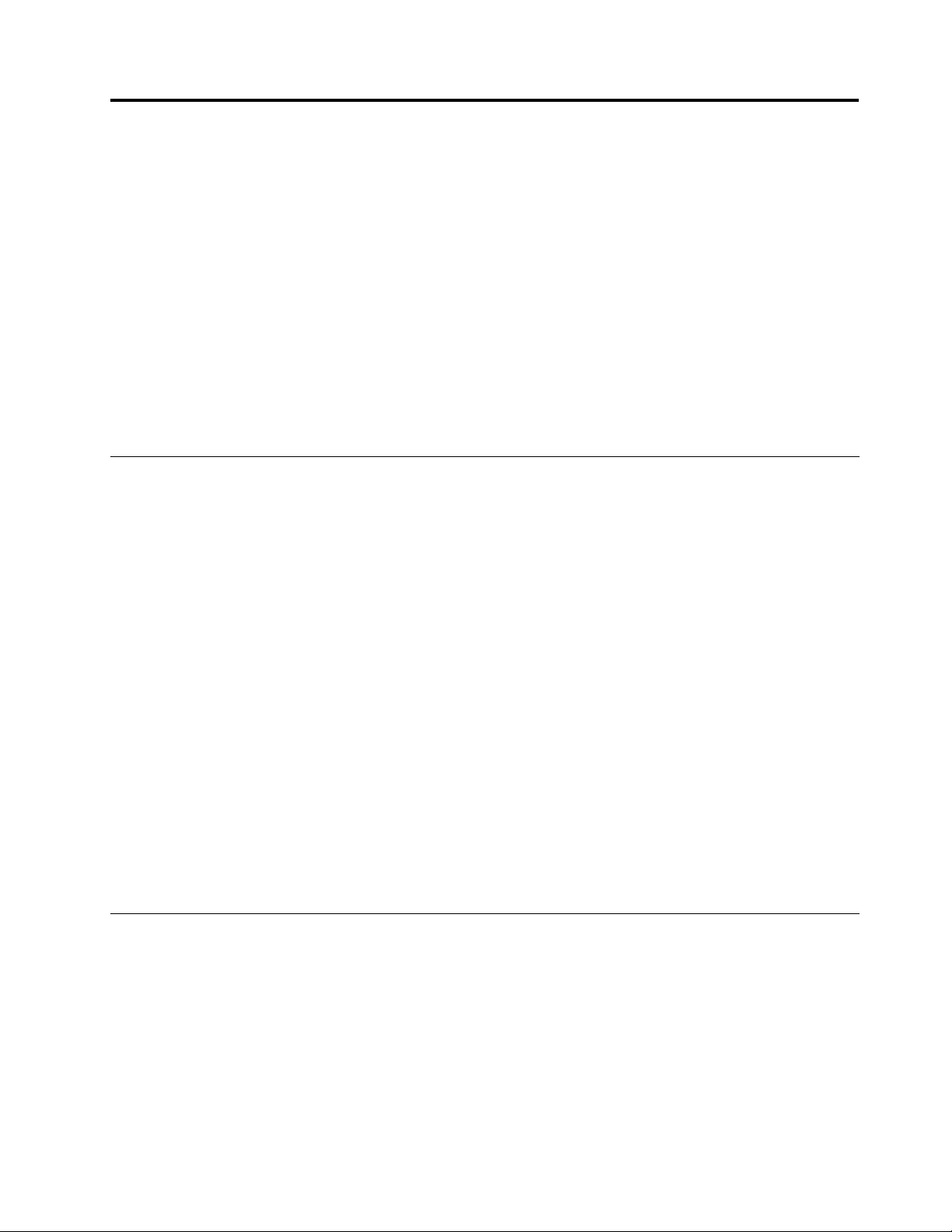
Poglavlje6.Заменауређаја
Уовомпоглављусеналазеинформацијеоследећимтемама:
•“Заштитаодстатичкогелектрицитета”nastranici75
•“Заменабатерије”nastranici75
•“ЗаменаSSDуређајаилихарддиска”nastranici77
•“Заменамеморијскогмодула”nastranici80
•“Заменатастатуре”nastranici83
•“УградњаизаменаPCIExpressMiniкартицезабежичнуLAN/WiMAXвезу”nastranici87
•“УградњаизаменаPCIExpressMiniкартицезабежичнуWANвезу”nastranici91
•“ЗаменаSIMкартице”nastranici94
•“Заменапомоћнебатерије”nastranici96
Заштитаодстатичкогелектрицитета
Статичкиелектрицитет,иакобезопасан,можезнатнооштетитирачунарскекомпонентеиделове.
Неопрезноруковањестатичкиосетљивимделовимаможедаихоштети.Кадараспакујетедеоили
КЗЈизпаковањакојештитиодстатичкогелектрицитета,неотварајтепаковањеукојемсеналазидео
доквамупутствонекажедатајдеоинсталирате.
КадарукујетеделовимаилиКЗЈиликадарадитебилоштаунутаррачунара,предузмитеследеће
мерепредострожностикакобистеспречилиоштећењаодстатичкогелектрицитета:
•Ограничитесвојепокрете.Статичкиелектрицитетсенагомилаваоковасдоксекрећете.
•Увекпажљиворукујтекомпонентама.Адаптере,меморијскемодулеиштампанеплочедржите
самозакрајеве.Никаданедодирујтештампанеплоче.
•Недозволитедругимададодирујукомпоненте.
•КадаинсталиратестатичкиосетљиведеловеилиКЗJ,прислонитезаштитнопаковањеукојемсе
деоналазинаметалнуповршинуприкључказапроширењеилинадругучистометалнуповршину
напериододнајмањедвесекунде.Натајначинсесмањујестатичкиелектрицитетупаковању
иувашемтелу.
•Статичкиосетљивидеоби,помогућству,требалоуклонитиизстатичкизаштитногпаковањаи
инсталиратигабезспуштањаназемљу.Кадатонијемогуће,ставитезаштитнопаковањена
равнуповршинуиставитедеонањега.
•Нестављајтедеонапоклопацрачунараилинекудругуметалнуповршину.
Заменабатерије
Препочеткаодштампајтеоваупутства.
ОвајсистемможданеподржавабатеријекојенијеизрадилаилиодобрилакомпанијаLenovo.Овај
системћесеидаљепокретати,алинећепунитинеовлашћенебатерије.
Pažnja:КомпанијаLenovoнесносиникаквуодговорностзаперформансеилибезбедностприликом
употребенеовлашћенихбатеријаинепружаникаквугаранцијузакваровеилиоштећењакојинастану
уследњиховогкоришћења.
Прочитајтештајенајпрепотребнодабистезаменилибатеријуновом.
©CopyrightLenovo2011
75
Page 94
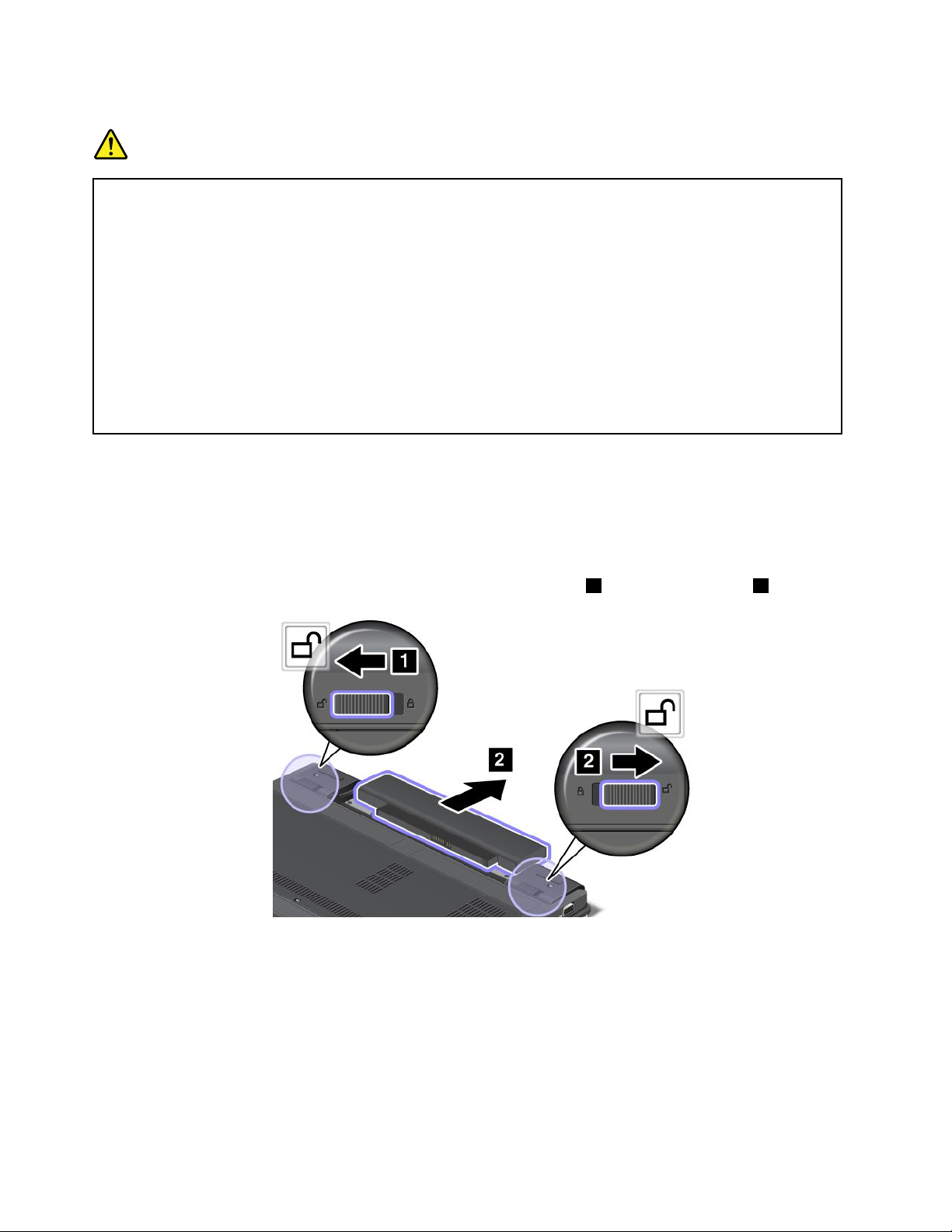
Предусловизапроцедуру
OPASNOST
Акосекомплетпуњивихбатеријанезаменинаодговарајућиначин,постојиопасностда
дођедоексплозије.Комплетбатеријасадржималуколичинуштетнихсупстанци.Дабисте
избеглиповреде:
•БатеријемењајтесамоонимакојепрепоручујекомпанијаLenovo.
•Чувајтекомплетбатеријадаљеодватре.
•Неизлажитегапревисокимтемпературама.
•Неизлажитегаводинитикиши.
•Непокушавајтедаправитекраткеспојевенањима.
•Немојтеиспустити,ломити,бушитиилиизлагатијакимпритисцима.Недозвољеноили
неисправнокоришћењебатеријеможеизазватипрегрејавањебатерије,штоможе
узроковати“ерупцију”димаиливатреизбатерије.
Заменабатерије
Пратитедолеописанепоступкедабистезаменилибатерију.
1.Искључитерачунарилигапребацитеустањехибернације.Затимискључитеисправљачза
струјуисвекабловеизрачунара.
2.Затворитеекраниокренитерачунар.
3.Повуцитеизадржитедржачебатеријеуоткључаномположају1иуклонитебатерију2.
76Упутствозакориснике
Page 95
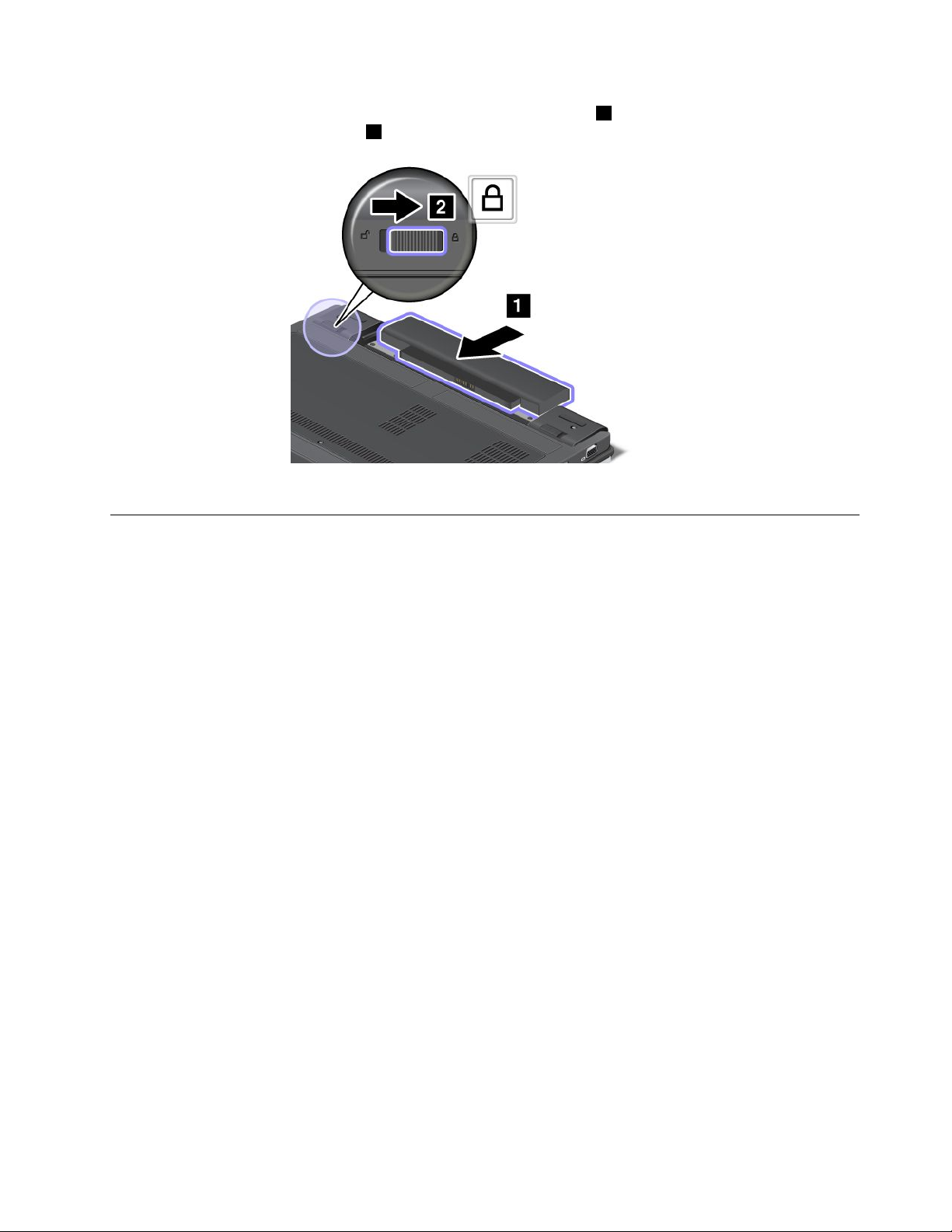
4.Уметнитепотпунонапуњенубатеријудокнекликненаместо1,азатимвратитедржачза
батеријуузакључаниположај2.
5.Окренитерачунар.Поновоприкључитеисправљачзаструјуисвекаблове.
ЗаменаSSDуређајаилихарддиска
СтариSSDуређајилихарддискможетезаменитиновимкојиможетекупитикодлокалногпродавца
илипредставникакомпанијеLenovo.ПрочитајтештајенајпрепотребнодабистеSSDуређајили
харддискзаменилиновим.
Napomena:ЗаменитеSSDуређајилихарддисксамоакоганадограђујетеилисервисирате.Није
предвиђенодасеконекторииприкључакSSDуређајаилихарддискачестомењајунитипремештају.
Предусловизапроцедуру
Приликомзаменеуређајаобавезнообратитепажњунамерепредострожности.
Pažnja:ПриликомруковањаSSDуређајемилихарддиском
•Немојтеиспуститиуређајилигаизлагатифизичкимпотресима.Ставитеуређајнатканину,на
примеркрпу,којаублажаваударце.
•Немојтепритискатиспољнумаскууређаја.
•Недодирујтеприкључке.
Уређајјевеомаосетљив.Погрешноруковањеможедовестидооштећењаитрајноггубиткаподатака.
ПреуклањањаSSDуређајаилихарддиска,направитесигурноснукопијусвихподатакасауређаја
иискључитерачунар.
Никаданемојтеуклањатиуређајдокјерачунарукључен,урежимуспавања(приправности)илиу
режимухибернације.
Упутствазазамену
ДабистеSSDуређајилихарддискзаменилиновим,урадитеследеће:
1.Искључитерачунар;затимизвадитеисправљачзаструјуисвекабловеизрачунара.
2.Затворитеекраниокренитерачунар.
Poglavlje6.Заменауређаја77
Page 96

3.Уклонитебатерију.Завишеинформацијаотомекакосеуклањабатеријапогледајтеодељак
“Заменабатерије”nastranici75.
4.Одврнитевијке1којипричвршћујувратанцаSSDуређајаилихарддиска2,азатимуклоните
вратанцаSSDуређајаилихарддиска.
5.Уклонитевијке1,азатимклизнимпокретомповуцитеSSDуређајилихарддискусмерукоји
показујестрелица2.
78Упутствозакориснике
Page 97
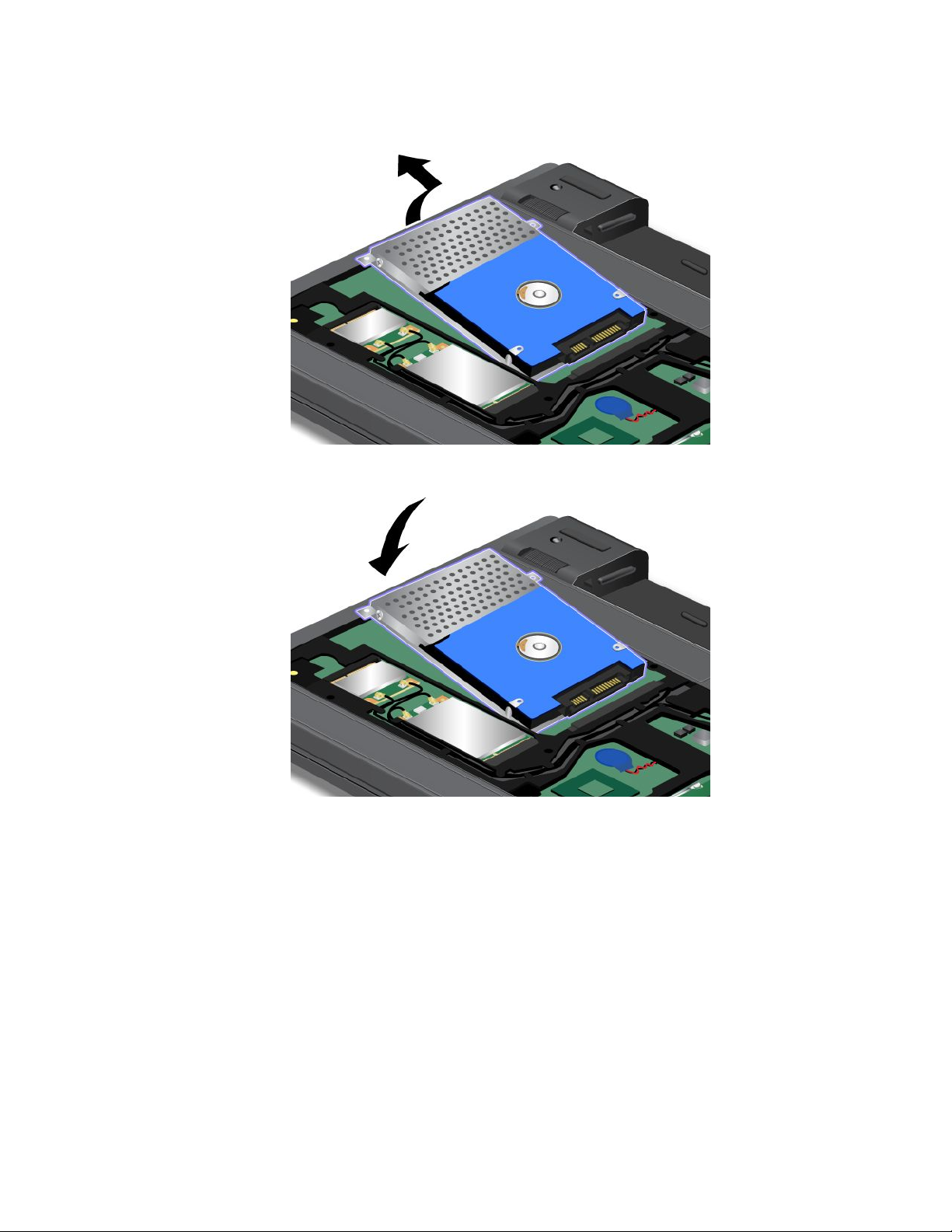
6.УклонитеSSDуређајилихарддисктакоштоћетеподићињеговулевустрану.
7.УметнитеновиSSDуређајилихарддиск,каоштојеприказанонаследећојслици.
Poglavlje6.Заменауређаја79
Page 98

8.КлизнимпокретомчврстоприкључитеSSDуређајилихарддискнаконектор1,азатимвратите
вијкенаместо2.
9.Вратитепоклопацнаместо1изатворитега2.Затимзатегнитевијке3.
10.Вратитебатерију.Завишеинформацијаотомекакосевраћабатеријапогледајте“Замена
батерије”nastranici75
11.Окренитерачунар.Поновоприкључитеисправљачзаструјуисвекаблове.
.
Заменамеморијскогмодула
Препочеткаодштампајтеоваупутства.
Дабистезаменилимеморијскимодул,прочитајтеследећепредуслове,азатимследитеупутство.
Napomena:Брзинарадамеморијскогмодулазависиодсистемскеконфигурацијерачунараињене
комбинацијесамеморијскиммодуломкојијеинсталиранурачунар.Унекимслучајевимамеморијски
модулувашемрачунаруможданећемоћидарадипринајвећојбрзини.
80Упутствозакориснике
Page 99

Pažnja:Пренегоштопочнетедаинсталиратемеморијскимодул,додирнитеметалнуповршинуили
уземљениметалниобјекат.Овосмањујестатичкиелектрицитетувашемтелу.Статичкиелектрицитет
можедаоштетимеморијскимодул.
Заменамеморијеуприкључкуисподтастатуре
1.Искључитерачунар;затимизвадитеисправљачзаструјуисвекабловеизрачунара.
2.Затворитеекраниокренитерачунар.
3.Уклонитебатерију.Завишеинформацијаотомекакосеуклањабатеријапогледајтеодељак
“Заменабатерије”nastranici75.
4.Одврнитевијке1,азатимуклонитепоклопац2.
5.Акоседвамеморијскамодулавећналазеумеморијскимприкључцима,истовременопритисните
каспољарезесаобестранеприкључка1,азатимуклонитемеморијскимодул2дабисте
ослободилипросторзанови.Сачувајтегадабистеиубудућемоглидагакористите.
6.Пронађитезарезнаконтактнојивицимеморијскогмодулакојиинсталирате.
Pažnja:Данебидошлодооштећењамеморијскогмодула,немојтедодириватињеговуконтактну
ивицу.
Poglavlje6.Заменауређаја81
Page 100

7.Саурезанимкрајеммеморијскогмодулаокренутимкаконтактнојивициприкључка,уметните
меморијскимодул1уприкључакподугломодоко20степениазатимгачврстопритисните2.
8.Потомокрећитемеморијскимодулнадоледокнекликненаместо.
9.Уверитеседајемеморијскимодулдобропричвршћенуприкључкуиданеможелакодасе
помера.
10.Вратитепоклопацнаместо1изатворитега2.Затимзатегнитевијке3.
11.Вратитебатерију.Завишеинформацијаотомекакосевраћабатеријапогледајте“Замена
батерије”nastranici75.
12.Поновоокренитерачунариповежитекаблове.
82Упутствозакориснике
